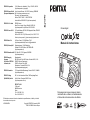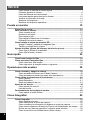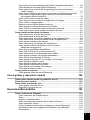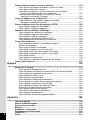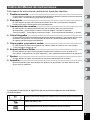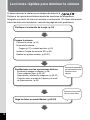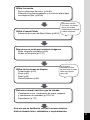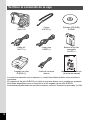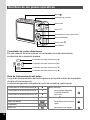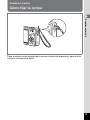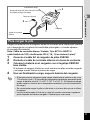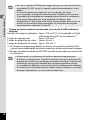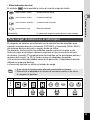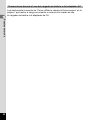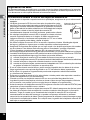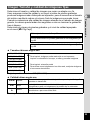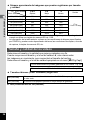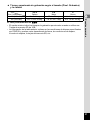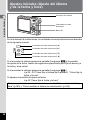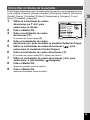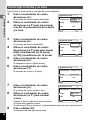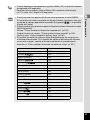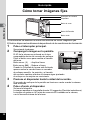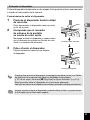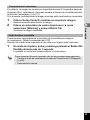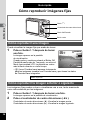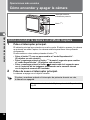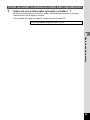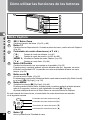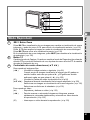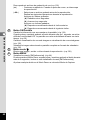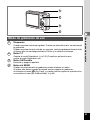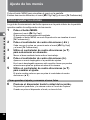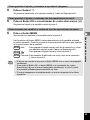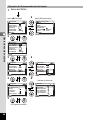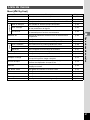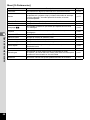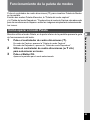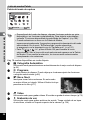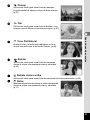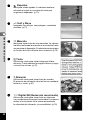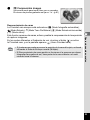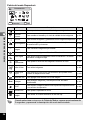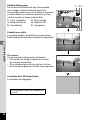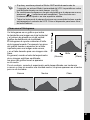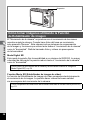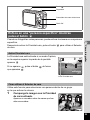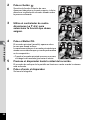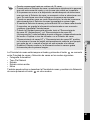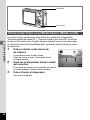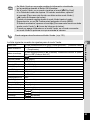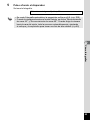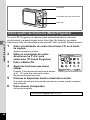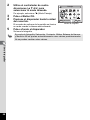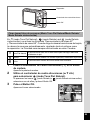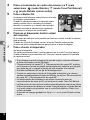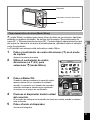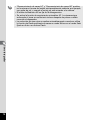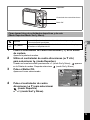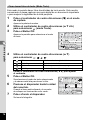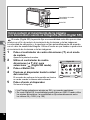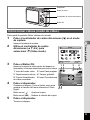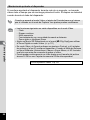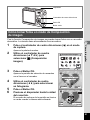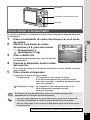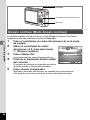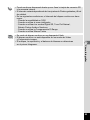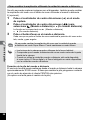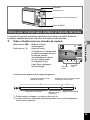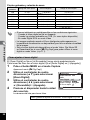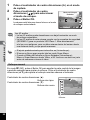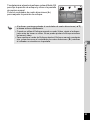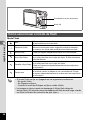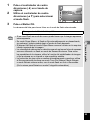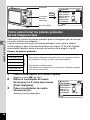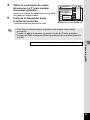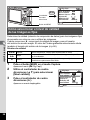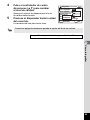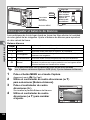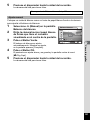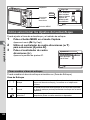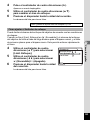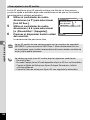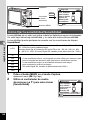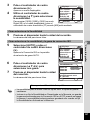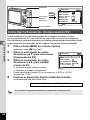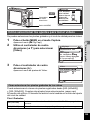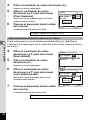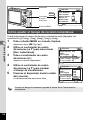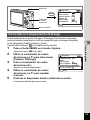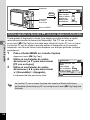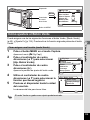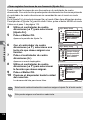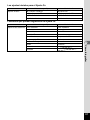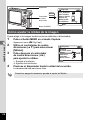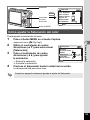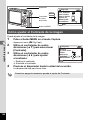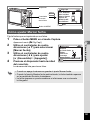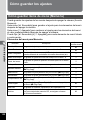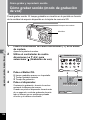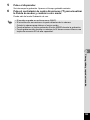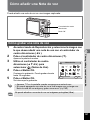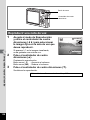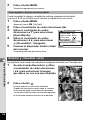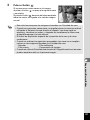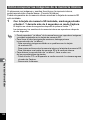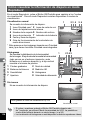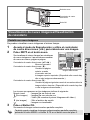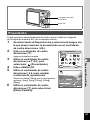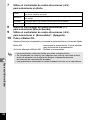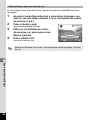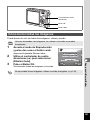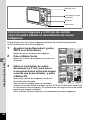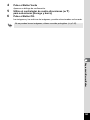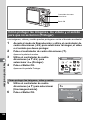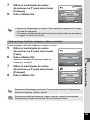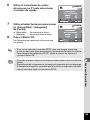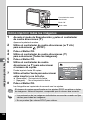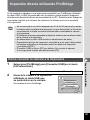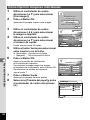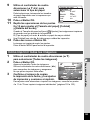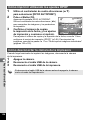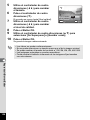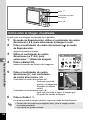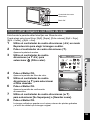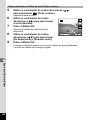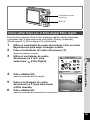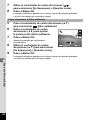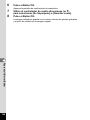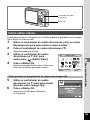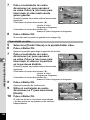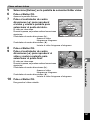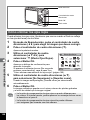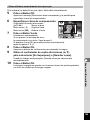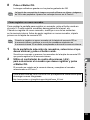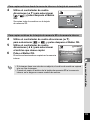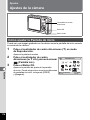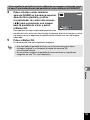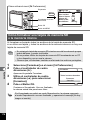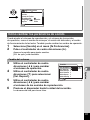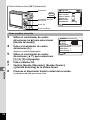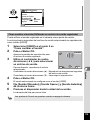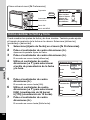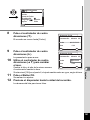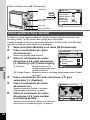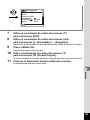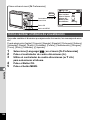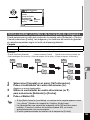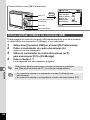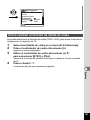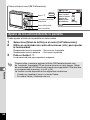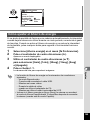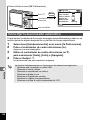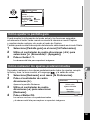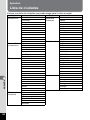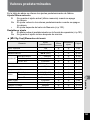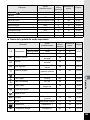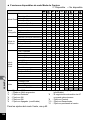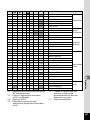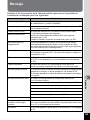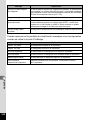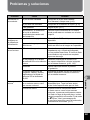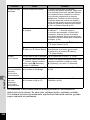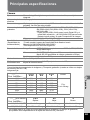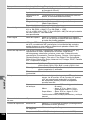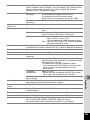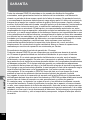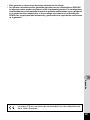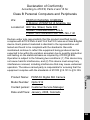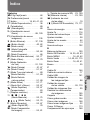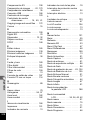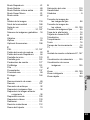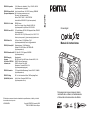El fabricante se reserva el derecho de cambiar las especificaciones, el diseño y el ámbito
de suministro sin aviso previo.
AP026904/SPA Copyright © PENTAX Corporation 2008
FOM 01.02.2008 Printed in Europe
PENTAX Corporation 2-36-9, Maeno-cho, Itabashi-ku, Tokyo 174-8639, JAPAN
(http://www.pentax.co.jp/english)
PENTAX Europe GmbH
(European Headquarters)
Julius-Vosseler-Strasse, 104, 22527 Hamburg, GERMANY
(HQ - http://www.pentaxeurope.com)
(Germany - http://www.pentax.de)
Hotline: 0180 5 736829 / 0180 5 PENTAX
Austria Hotline: 0820 820 255 (http://www.pentax.at)
PENTAX U.K. Limited PENTAX House,
Heron Drive, Langley, Slough, Berks SL3 8PN, U.K.
(http://www.pentax.co.uk) Hotline: 0870 736 8299
PENTAX France S.A.S.
112 Quai de Bezons - BP 204, 95106 Argenteuil Cedex, FRANCE
(http://www.pentax.fr)
Hotline: 0826 103 163 (0,15€ la minute) Fax: 01 30 25 75 76
Email: http://www.pentax.fr/_fr/photo/contact.php?photo&contact
PENTAX Italia S.r.l. Via Dione Cassio, 15 20138 Milano, ITALY
(http://www.pentaxitalia.it) Email : info@pentaxitalia.it
PENTAX (Schweiz) AG Widenholzstrasse 1, 8304 Wallisellen,
Postfach 367, 8305 Dietlikon, SWITZERLAND
(http://www.pentax.ch)
PENTAX Scandinavia AB P.O. Box 650, 75127 Uppsala, SWEDEN
(http://www.pentax.se)
PENTAX Imaging
Company
A Division of PENTAX
of America, Inc.
(Headquarters)
600 12th Street, Suite 300 Golden, Colorado 80401, U.S.A.
(PENTAX Service Department)
12000 Zuni Street, Suite 100B
Westminster, Colorado 80234, U.S.A.
(http://www.pentaximaging.com)
PENTAX Canada Inc. 1770 Argentia Road Mississauga, Ontario L5N 3S7, CANADA
(http://www.pentax.ca)
PENTAX Trading
(SHANGHAI) Limited
23D, Jun Yao International Plaza, 789 Zhaojiabang Road,
Xu Hui District, Shanghai, 200032 China
(http://www.pentax.com.cn)
REFLECTA S.A.
C/ Europa 8
08028 Barcelona
Spain
Tel. +34.93.339.11.54
Fax. +34.93.411.01.21
Cámara digital
Manual de instrucciones
Para asegurarse de que consigue el máximo
rendimiento de su cámara, lea cuidadosamente
el Manual de instrucciones antes de utilizarla.

Gracias por comprar la cámara digital PENTAX.
Rogamos lea detenidamente este manual antes de utilizar la cámara para
que pueda sacar el máximo partido de las prestaciones que le ofrece.
Guarde este manual en un lugar seguro ya que le resultará muy útil para comprender
las capacidades de la cámara.
Nota sobre derechos reservados
Las imágenes captadas mediante el uso de la cámara digital PENTAX que sean para fines
distintos al de su propio placer personal no podrán ser utilizadas sin autorización,
de acuerdo con los derechos especificados en la Ley de la Propiedad Intelectual.
Le rogamos tenga cuidado al respecto, ya que existen incluso casos en que las limitaciones
afectan incluso a la realización de fotografías para el propio disfrute personal durante
demostraciones, de materiales promocionales y actividades empresariales.
Las fotografías realizadas con el fin de obtener posteriormente los derechos correspondientes
tampoco pueden ser utilizadas fuera del ámbito que amparan los derechos de autor, tal como
se especifica en la Ley de la Propiedad Intelectual, por lo que también debe prestarse
atención a este respecto.
A los usuarios de esta cámara
• Existe la posibilidad de que se borren los datos grabados o de que la cámara no funcione
correctamente cuando se utiliza en entornos tales como instalaciones que generen
radiación electromagnética o donde existan campos magnéticos.
• El cristal líquido utilizado en la construcción de la pantalla de visualización está fabricado
con el uso de tecnología de altísima precisión. Aunque el nivel de funcionamiento
de los píxeles es del 99,99 % o superior, debe tener en cuenta que el 0,01 % o menos
de los píxeles puede que no se iluminen o se iluminen cuando no debieran hacerlo.
Sin embargo, esto no tiene ningún efecto sobre la imagen grabada.
Nota sobre marcas comerciales
• PENTAX, Optio y smc PENTAX son marcas comerciales de PENTAX Corporation.
• El logo SDHC es una marca comercial.
• Todos los demás nombres de marcas o productos son marcas comerciales o marcas
comerciales registradas de sus empresas respectivas.
Este producto admite PRINT Image Matching III. PRINT Image Matching sirve de ayuda
a los fotógrafos para producir imágenes más fieles a sus intenciones. Algunas funciones
no están disponibles en impresoras que no sean compatibles con PRINT Image Matching III.
Copyright 2001 Seiko Epson Corporation. Todos los derechos reservados.
PRINT Image Matching es una marca comercial de Seiko Epson Corporation. El logo PRINT
Image Matching es una marca comercial de Seiko Epson Corporation.
© 2003-2006 FotoNation Inc. Face Tracker software © 2005-2006 FotoNation Inc. In Camera
Red Eye – cubiertos por las patetenes de EE.UU. No. 6,407,777 y 7,042,505. Otras patentes
pendientes.
• Existe la posibilidad de que las ilustraciones y las pantallas de visualización de la pantalla
en este manual sean distintas a las del producto real.
• En este manual, las tarjetas de memoria SD y SDHC se denominan tarjetas de memoria SD.

1
Se ha prestado la máxima atención a la seguridad de este producto, pero a pesar
de ello, rogamos preste una atención especial durante el uso de la misma
a las advertencias indicadas por los siguientes símbolos.
Advertencia
• No intente desmontar ni modificar la cámara. Dentro de la cámara existen circuitos
de alto voltaje, por lo que existe el peligro de descargas eléctricas si se desmonta
la cámara.
• Si queda al descubierto el interior de la cámara como resultado, por ejemplo,
de que ésta se caiga, le rogamos que bajo ninguna circunstancia toque las partes
que queden al descubierto, ya que existe el peligro de recibir una descarga eléctrica.
• También es peligroso enrollarse la correa de la cámara alrededor del cuello,
y le rogamos especialmente que tenga cuidado de que los niños pequeños
no se cuelguen la correa alrededor del cuello.
• Mantenga la tarjeta de memoria SD fuera del alcance de los niños para evitar
que puedan ingerirla accidentalmente. Consulte inmediatamente con un médico
en caso de ingestión accidental de una tarjeta de memoria.
• Utilice un transformador de corriente alterna de la fuente de potencia y voltaje
especificados para el uso exclusivo de este producto. El uso de un transformador
de corriente distinto al que se especifica para uso exclusivo con este producto puede
causar un incendio o descargas eléctricas.
• Si la cámara desprende humo o un olor extraño, o en caso de cualquier
otra irregularidad, deje de usarla inmediatamente, saque las pilas o desconecte
el adaptador de corriente alterna y póngase en contacto con su centro de atención
al cliente PENTAX más cercano. Si sigue utilizando la cámara podría provocar
un incendio o recibir descargas eléctricas.
Cómo utilizar la cámara de forma segura
Advertencia
Estos símbolos indican que existe la posibilidad de que
el usuario pueda experimentar lesiones personales
graves si se ignoran estas advertencias.
Precaución
Estos símbolos indican que existe la posibilidad de que
el usuario pueda experimentar lesiones personales
ligeras o moderadas o pérdidas materiales si se ignoran
las advertencias.
Información sobre la cámara

2
Precaución
• No intente desarmar, provocar un cortocircuito o colocar las pilas durante un incendio
o en lugares donde la temperatura sea muy elevada (superiores a 60°C/140°F).
De hacerlo, podría causar el sobrecalentamiento, un incendio o explosión.
• No cargue pilas que no sean las de ion de litio D-LI68. Las pilas podrían explotar
o incendiarse.
• No toque el flash cuando esté disparando, ya que podría quemarse.
• No dispare el flash cuando éste haga contacto con su ropa, ya que podría decolorarse.
• Si el líquido de las baterías entrara en contacto con los ojos, podría perder la visión,
no los frote. Lave los ojos con agua limpia y consiga inmediatamente atención médica.
• Si el líquido de la batería entra en contacto con la piel o la ropa, podría irritar la piel.
Lave minuciosamente la zona afectada con agua.
• Extraiga la batería de la cámara inmediatamente si se calienta o comienza a emitir
humo. Tenga cuidado de no quemarse al extraerla.
• Algunas partes de la cámara se calientan durante su funcionamiento, por lo que
debe tener cuidado ya que existe el riesgo de que se produzcan quemaduras leves
si sostiene esas partes que se calientan durante mucho tiempo en las manos.
• Si se dañara la pantalla, tenga cuidado con los fragmentos de cristal. Además,
procure que el cristal líquido no entre en contacto con la piel, los ojos ni la boca.
• Si utiliza la cámara continuamente durante un período de tiempo prolongado,
la pila se calentará. Tenga cuidado al sacarla de la cámara.
Advertencia
• No utilice la cámara a una tensión diferente a la especificada. Su uso con una fuente
de alimentación o tensión diferentes a las especificadas puede provocar un incendio
o una descarga eléctrica. La tensión específica es de 100-240 V CA.
• No desmonte ni modifique la cámara, ya que podría provocar un incendio
ouncortocircuito.
• Si aparece humo o algún olor extraño en la cámara, o cualquier otra anomalía,
deje de usarla inmediatamente y consulte con un centro de atención al cliente
PENTAX. El uso continuado del producto bajo estas condiciones puede provocar
un incendio o una descarga eléctrica.
• Si entra agua en la cámara, consulte con un centro de atención al cliente PENTAX.
El uso continuado del producto bajo estas condiciones puede provocar un incendio
o una descarga eléctrica.
• Si se producen tormentas durante el uso del cargador de pilas o del adaptador
de CA, desenchufe el cable de alimentación y deje de usarlo, ya que podría dañarse
el equipo, provocar un incendio o una descarga eléctrica.
• Limpie el enchufe del cable de corriente si observa la presencia de polvo,
ya que podría provocar un incendio.
Acerca del cargador de batería y del adaptador de CA

3
Precaución
• No ponga nada pesado sobre el cable de corriente alterna, no permita la caída
de objetos pesados sobre el mismo ni lo doble demasiado, ya que podría romperse.
Si se daña el cable de corriente alterna, consulte con un centro de atención al cliente
PENTAX.
• No toque los terminales de salida del producto mientras esté enchufado.
• Extraiga la pila y desenchufe el cable AC cuando no esté usando el cargador
de batería.
• No enchufe el cable de corriente alterna con las manos mojadas, ya que podría
provocar una descarga eléctrica.
• No someta la cámara a golpes fuertes ni la deje caer sobre una superficie dura,
ya que se dañaría.
• Para reducir el riesgo de accidentes, utilice únicamente el cable de corriente
CSA/UL Certificado que se suministra, el cable es del Tipo SPT-2 o más grueso,
NO.18 AWG mínimo, cobre, un extremo con una clavija de conexión con adaptador
macho moldeado (con una configuración NEMA especificada), y el otro con un
conector hembra moldeado (con una configuración tipo IEC no industrial
especificada) o equivalente.
• No utilice el cargador de baterías para baterías diferentes a las de ión-litio
recargables D-LI68, ya que podría recalentarse y dañarse.
Precauciones en el uso de las pilas D-LI68
- UTILICE ÚNICAMENTE EL CARGADOR ESPECIFICADO.
- NO INCINERE.
- NO DESARME.
- NO PROVOQUE UN CORTOCIRCUITO.
- NO EXPONGA A TEMPERATURAS ELEVADAS (60°C/140°F)

4
• Cuando viaje, lleve siempre consigo la lista de la Red de Asistencia Técnica
Internacional que se adjunta en el paquete. Le resultará muy útil si tiene problemas
con ella mientras se encuentra en el extranjero.
• Cuando no haya utilizado la cámara durante mucho tiempo, verifique que funciona
correctamente, especialmente antes de tomar fotos importantes (como fotos de una
boda o durante un viaje). No se garantiza el contenido de la grabación de imágenes
y sonido en los casos en que no pueda grabar, reproducir o transferir sus datos
a un ordenador, etc. debido al funcionamiento defectuoso de la cámara
o del material de grabación (tarjeta de memoria SD), etc.
• El objetivo de esta cámara no es intercambiable. El objetivo no puede desmontarse.
• No limpie el producto con disolventes orgánicos tales como diluyentes,
alcohol benceno.
• Deben evitarse los lugares con altas temperaturas o un grado de humedad excesivo.
Debe tenerse un cuidado especial respecto de los vehículos, en cuyo interior
se pueden alcanzar altas temperaturas cuando están cerrados.
• Evite guardar la cámara en lugares donde se almacenen o manipulen pesticidas
o productos químicos. Extráigala de su funda y guárdela en un lugar bien ventilado
para evitar que la cámara resulte enmohecida mientras permanece almacenada.
• No utilice la cámara en un lugar donde pueda mojarla el agua, la lluvia o cualquier
otro líquido, ya que no es impermeable.
• Asegúrese de que la cámara no sufra golpes fuertes, vibraciones ni esté sujeta
a una presión excesiva. Coloque la cámara dentro de una bolsa acolchada para
su protección cuando esté sujeta a las vibraciones producidas por una motocicleta,
un coche, un barco, etc.
• La cámara se puede utilizar a temperaturas de entre 0° C y 40° C (32° F a 104° F).
• El panel informativo de cristal líquido se quedará en blanco a altas temperaturas,
pero volverá a la normalidad cuando la temperatura baje a un nivel normal.
• La velocidad de respuesta de la información proporcionada por la pantalla de cristal
líquido disminuye a bajas temperaturas. Esto es algo inherente a las propiedades
del cristal líquido y no debe atribuirse a fallo alguno.
• Se recomiendan revisiones periódicas cada 1 ó 2 años con el fin de mantener
la cámara a su máximo rendimiento.
• Si la cámara está expuesta a rápidos cambios de temperatura, podría formarse
condensación en el interior y exterior de la cámara.
Por ello, meta la cámara dentro de la funda o de una bolsa de plástico normal
y extráigala sólo cuando se haya adaptado a la nueva temperatura.
• Evite el contacto con la suciedad, arena, polvo, agua, gases tóxicos, sal, etc.,
ya que estos elementos pueden dañar la cámara. Si se introducen en la cámara
gotas de lluvia o de agua de cualquier procedencia, límpiela hasta que quede
completamente seca.
Cuidados durante el manejo

5
• Consulte “Precauciones durante el uso de una tarjeta de memoria SD” (p.24)
con respecto a la tarjeta de memoria SD.
• Tenga en cuenta que, al formatear una tarjeta de memoria SD o la memoria interna,
se borrarán todos los datos; no obstante, podrá recuperarlos utilizando un software
de recuperación comercial. La gestión de la memoria de su cámara está bajo
su responsabilidad.
• El cable de CA suministrado con la cámara es para uso exclusivo con el cargador
de pilas D-BC68. No lo utilice con ningún otro equipo.
• No apriete con fuerza la pantalla de visualización, podría romperlo o averiarlo.
• Tenga cuidado de no sentarse con la cámara en el bolsillo trasero del pantalón,
ya que podría dañar el exterior de la cámara o la pantalla de visualización.
• Cuando utilice un trípode con la cámara, tenga cuidado de no apretar en exceso
el tornillo del trípode a la cámara.
• Dependiendo de su condición física, algunos usuarios podrían experimentar
escozor, tener un sarpullido o un eccema. Si nota alguna anomalía, deje de utilizar
inmediatamente la cámara y solicite atención médica.
Estándar de seguridad LED
Este dispositivo es una cámara digital que cumple con el estándar de seguridad
(IEC60825-1) para un producto LED Clase 1.
Respecto al registro del producto
Con el fin de mejorar nuestro servicio, le rogamos cubra el registro del producto
que se encuentra en el CD-ROM suministrado con la cámara o en el sitio web PENTAX.
Le agradecemos su cooperación.
Para más información, consulte el Manual de Conexión PC (parte inferior derecha
en la parte delantera).

6
Cómo utilizar la cámara de forma segura ........................................................1
Cuidados durante el manejo............................................................................4
Índice del Manual de instrucciones.................................................................. 9
Lecciones rápidas para dominar la cámara ................................................... 10
Verificar el contenido de la caja ..................................................................... 12
Nombres de las piezas .................................................................................. 13
Nombres de las piezas operativas................................................................. 14
Puesta en marcha 15
Cómo fijar la correa............................................................................................. 15
Para conectar la cámara ..................................................................................... 16
Cómo instalar la pila ...................................................................................... 16
Extracción de la pila....................................................................................... 16
Para cargar la pila.......................................................................................... 17
Para cargar la batería en el extranjero .......................................................... 19
Utilizando la corriente casera......................................................................... 21
Cómo instalar la tarjeta de memoria SD ........................................................... 23
Imagen Tamaño y calidad de imágenes fijas.................................................25
Tamaño y calidad de los vídeos .................................................................... 26
Ajustes iniciales (Ajuste del idioma y de la fecha y hora)...............................28
Cómo fijar el idioma de la pantalla.................................................................29
Cómo fijar la fecha y la hora .......................................................................... 30
Guía rápida 32
Cómo tomar imágenes fijas ............................................................................... 32
Cómo reproducir imágenes fijas ....................................................................... 36
Cómo reproducir una imagen ........................................................................ 36
Cómo reproducir la imagen anterior o siguiente ............................................36
Operaciones más usuales 38
Cómo encender y apagar la cámara.................................................................. 38
Cómo encender la cámara en el Modo Captura............................................38
Cómo encender la cámara en modo sólo reproducción ................................39
Cómo utilizar las funciones de los botones ..................................................... 40
Modo Captura ................................................................................................ 40
Modo Reproducir ........................................................................................... 41
Modo de grabación de voz............................................................................. 43
Ajuste de los menús ........................................................................................... 44
Cómo ajustar los menús ................................................................................ 44
Lista de menús...............................................................................................47
Funcionamiento de la paleta de modos............................................................ 49
Como operar el modo Paleta ......................................................................... 49
Cómo fotografiar 55
Cómo fotografiar ................................................................................................. 55
Cómo cambiar el modo.................................................................................. 55
Cómo seleccionar el modo de captura ..........................................................55
Cómo visualizar la información de disparo en modo de captura ...................55
Cómo tomar imágenes utilizando la Función de Estabilizador de imagen ....58
Enfoca en una “persona específica” mientras pulsa el botón ....................... 59
Cómo tomar fotos en el Modo básico (Modo verde)......................................62
ÍNDICE

7
Cómo tomar fotos automáticamente (Modo Fotografía automática) ............. 64
Cómo ajustar las funciones (Modo Programa) .............................................. 66
Cómo seleccionar el modo de imagen según la escena de disparo
(modo Imagen) ..........................................................................................67
Cómo tomar imágenes de escenas nocturnas (modo Escena nocturna) ......77
Cómo reducir el movimiento de la cámara y la borrosidad cuando
se fotografía (Modo Digital SR) .................................................................78
Cómo tomar vídeos (modo de vídeo) ............................................................79
Cómo tomar fotos en modo de Composición de imagen...............................81
Cómo utilizar el temporizador ........................................................................83
Disparo continuo (Modo disparo continuo) .................................................... 84
Cómo disparar en Modo de exposición múltiple ............................................ 86
Cómo utilizar la unidad de mando a distancia (opcional) ..............................87
Cómo usar el zoom para cambiar el tamaño del tema ..................................89
Cómo ajustar las funciones de disparo ............................................................ 91
Cómo seleccionar el modo de enfoque .........................................................91
Cómo seleccionar el modo de flash...............................................................94
Cómo seleccionar los píxeles grabados de las Imágenes fijas .....................96
Cómo seleccionar el nivel de calidad de las Imágenes fijas.......................... 98
Cómo ajustar el balance de blancos............................................................ 100
Cómo seleccionar los Ajustes del autoenfoque ...........................................102
Cómo ajustar el Modo de Medición de la Luz para
determinar la exposición.......................................................................... 105
Cómo fijar la sensibilidad Sensibilidad......................................................... 106
Cómo fijar la Exposición (Compensación EV) ............................................. 108
Cómo seleccionar los ajustes para tomar vídeos ........................................ 109
Cómo ajustar el tiempo de revisión instantánea .......................................... 112
Cómo fijar la Compensación D-Range ........................................................ 113
Cómo ajustar la función PF con un toque en Activada................................114
Cómo ajustare el Botón Verde..................................................................... 115
Cómo ajustar la nitidez de la imagen........................................................... 118
Cómo ajustar la Saturación del color ........................................................... 119
Cómo ajustar el Contraste de la imagen...................................................... 120
Cómo ajustar Marcar fecha.......................................................................... 121
Cómo guardar los ajustes ................................................................................ 122
Cómo guardar ítems de menú (Memoria).................................................... 122
Cómo grabar y reproducir sonido 124
Cómo grabar sonido (modo de grabación de voz) ........................................ 124
Cómo reproducir sonido .................................................................................. 126
Cómo añadir una Nota de voz.......................................................................... 127
Cómo grabar una nota de voz .....................................................................127
Reproducir una nota de voz.........................................................................128
Reproducir/Borrar/Editar 129
Cómo visualizar las imágenes ......................................................................... 129
Cómo reproducir las imágenes fijas.............................................................129
Zoom............................................................................................................ 129
Ampliar y visualizar caras ............................................................................ 130
Cómo recuperar las imágenes de la memoria interna .................................132
Cómo reproducir vídeos...............................................................................133
Cómo visualizar la información de disparo en modo Reproducir.................134
Visualización de nueve imágenes/Visualización de calendario...................135
Presentación ................................................................................................ 137

8
Cómo eliminar imágenes, vídeos y sonidos................................................... 139
Cómo borrar una imagen individual, un vídeo o sonido...............................139
Cómo borrar todas las imágenes.................................................................141
Cómo borrar imágenes y archivos de sonido seleccionados
(desde la visualización de nueve imágenes)........................................... 142
Cómo proteger las imágenes, los vídeos y el sonido
para que no se borren (Proteger)............................................................144
Cómo ver imágenes en el equipo AV .............................................................. 146
Cómo reproducir una imagen utilizando la unidad
de mando a distancia (opcional)..............................................................147
Cómo configurar el servicio de impresión (DPOF) ........................................ 148
Cómo imprimir imágenes individuales ......................................................... 148
Cómo imprimir todas las imágenes..............................................................150
Impresión directa utilizando PictBridge.......................................................... 151
Cómo conectar la cámara a la impresora .................................................... 151
Cómo imprimir imágenes individuales ......................................................... 152
Cómo imprimir todas las imágenes..............................................................153
Cómo imprimir utilizando los ajustes DPOF ................................................154
Cómo desconectar la cámara de la impresora ............................................ 154
Cómo editar imágenes...................................................................................... 155
Cómo cambiar el tamaño y la calidad de imagen ........................................ 155
Recorte de imágenes...................................................................................157
Cómo rotar la imagen visualizada................................................................158
Cómo editar imágenes con filtros de color...................................................159
Cómo editar fotos con el filtro digital Filtro digital ........................................ 161
Cómo editar imágenes con el filtro Luminosidad.........................................163
Cómo editar vídeos......................................................................................165
Cómo eliminar los ojos rojos........................................................................ 168
Cómo añadir un recuadro (Composición de imagen) .................................. 170
Cómo copiar archivos....................................................................................... 172
Ajustes 174
Ajustes de la cámara......................................................................................... 174
Cómo ajustar la Pantalla de inicio................................................................ 174
Cómo formatear una tarjeta de memoria SD o la memoria interna ............. 176
Cómo cambiar los parámetros de sonido .................................................... 177
Cómo cambiar la fecha y hora ..................................................................... 180
Cómo ajustar la hora mundial......................................................................182
Cómo cambiar el Idioma de visualización.................................................... 184
Cómo cambiar el nombre de la carpeta de imágenes .................................185
Cómo cambiar el Modo de conexión USB ...................................................186
Cómo cambiar el formato de salida de vídeo .............................................. 187
Ajuste de la Luminosidad de la pantalla ...................................................... 188
Cómo ajustar el Ahorro de energía.............................................................. 189
Cómo fijar la desconexión automática ......................................................... 190
Cómo ajustar la pantalla guía ...................................................................... 191
Cómo restaurar los ajustes predeterminados..............................................191
Apéndice 192
Lista de ciudades .............................................................................................. 192
Valores predeterminados ................................................................................. 193
Accesorios opcionales ..................................................................................... 198
Mensaje .............................................................................................................. 199
Problemas y soluciones ................................................................................... 201
Principales especificaciones ........................................................................... 203
GARANTÍA ......................................................................................................... 206
Índice.................................................................................................................. 211

9
Este manual de instrucciones consta de los siguientes capítulos.
1 Puesta en marcha –––––––––––––––––––––––––––––––––––––––––––––
En este capítulo se explica lo que necesita hacer después de adquirir la cámara y antes de comenzar
a tomar fotos. Lea atentamente y siga estas instrucciones.
2 Guía rápida –––––––––––––––––––––––––––––––––––––––––––––––––––
En este capítulo se explica la forma más sencilla de tomar fotos y de reproducir imágenes.
Comience por aquí si desea tomar fotos inmediatamente.
3 Operaciones más usuales–––––––––––––––––––––––––––––––––––––––
En este capítulo se explican las operaciones más corrientes, tales como las funciones
de los botones, y cómo utilizar los menús. Para más detalles, consulte los capítulos
“Cómo fotografiar”, “Cómo grabar y reproducir sonido”, “Cómo reproducir/borrar/editar” y “Ajustes”.
4 Cómo fotografiar ––––––––––––––––––––––––––––––––––––––––––––––
En este capítulo se explican las diferentes formas de capturar imágenes y cómo ajustar las funciones
relevantes, incluyendo el uso de la pantalla del modo de Captura para seleccionar el modo
de captura más idóneo para cada situación.
5 Cómo grabar y reproducir sonido ––––––––––––––––––––––––––––––––
En este capítulo se explica cómo grabar sólo sonido o añadir una nota de voz a una imagen,
y cómo reproducir memos de voz.
6 Reproducir/Borrar/Editar––––––––––––––––––––––––––––––––––––––––
En este capítulo se explica cómo reproducir imágenes en la cámara o en un terminal de TV,
cómo borrar, redimensionar y recortar imágenes, y cómo imprimirlas directamente en la impresora.
7 Ajustes ––––––––––––––––––––––––––––––––––––––––––––––––––––––
En este capítulo se explica cómo ajustar las funciones relacionadas con la cámara.
8 Apéndice –––––––––––––––––––––––––––––––––––––––––––––––––––––
Ofrece información sobre los mensajes que aparecen en la pantalla y qué debe hacer en caso
de que surja un problema.
A continuación se explica el significado de los símbolos empleados en este Manual
de instrucciones.
Índice del Manual de instrucciones
1
Indica el número de la página de referencia en la que se explica la operación.
Indica información útil.
Indica las precauciones a tomar cuando se utiliza la cámara.
1
3
2
4
5
6
7
8

10
Lecciones rápidas para dominar la cámara
Si desea dominar la cámara poco después de adquirir la ....
Diríjase a las operaciones básicas desde las secciones de preparación,
fotografía y revisión, tal como se muestra a continuación. (Si desea información
sobre las instrucciones básicas, consulte las páginas entre paréntesis.)
Verifique el contenido de la caja. (p.12)
Prepare la cámara.
Coloque la correa. (p.15)
Encienda la cámara.
Cargue (p.17) e instale las pilas. (p.16)
Instale la Tarjeta de memoria SD. (p.23)
Realice los ajustes iniciales. (p.28-31)
Familiarícese con las operaciones básicas.
Encienda y apague la cámara. (p.38)
Tome imágenes fijas. (p.32-35)
Reproduzca y elimine las imágenes. (p.36-37)
Conmute entre el modo de Captura y el modo
de Reproducción. (p.55)
Dominar el disparador
es la clave para hacer
fotos de buena
calidad.
Esta es la forma más
fácil de hacer fotos.
Haga las fotos en modo Básico. (p.62-63)

11
Utilice el modo Paleta.
Seleccione los iconos del Modo Paleta. (p.49-54)
Seleccione un modo para capturar imágenes.
Modo fotografía automática (p.64)
Modos de fotografía (p.67-76)
Utilice las funciones de disparo.
Temporizador (p.83)
Zoom (p.89)
Flash (p.94)
Shake Reduction (p.58)
Disfrute revisando las fotos que ha tomado.
Visualización zoom, visualización de nueve imágenes
y visualización de calendario (p.129-136)
Presentación (p.137)
Para obtener
información sobre
las funciones de cada
Modo de Captura,
vea p.196.
Una vez que se familiarice con las funciones básicas,
disfrute tomado fotos, editándolas o imprimiéndolas.
Utilice los menús.
Fije los elementos del menú. (p.44-45)
Seleccione los píxeles grabados y el nivel de calidad para
las imágenes fijas. (p.96-98)
Sólo seleccionado
los iconos, se pueden
activar los modos
deseados para capturar
o editar imágenes.

12
Los artículos marcados con un asterisco (∗) están disponibles también como accesorios
opcionales.
El cargador de las pilas D-BC68 y el cable de corriente alterna no se venden por separado.
Sólo están disponibles como un conjunto en el kit cargador de las pilas K-BC68.
Para obtener detalles sobre los accesorios ópticos, consulte “Accesorios opcionales” (p.198).
Verificar el contenido de la caja
Cámara
Optio S12
Correa
O-ST20 (
∗)
Software (CD-ROM)
S-SW80
Cable AV
I-AVC7 (
∗)
Cable USB
I-USB7 (∗)
Batería de ión-litio
recargable
D-LI68 (
∗)
Cargador de pilas
D-BC68 (
∗)
Cable de corriente
alterna
Manual de instrucciones
(el presente manual)

13
Delante
Atrás
Nombres de las piezas
Interruptor eléctrico,
Indicador de corriente (verde)
Micrófono
Luz de
autodisparador/
Luz AF auxiliar
Disparador
Objetivo
Enganche para
la correa
Receptor del control
a distancia
Flash
Terminal PC/AV
Tapa del compartimiento
de Pila/Tarjeta/Terminal
Terminal de
corriente continua
Botón
Pantalla
Rosca del trípode
Luz de acceso
Altavoz

14
Controlador de cuatro direcciones
En este manual de instrucciones, el controlador de cuatro direcciones
se describe de la siguiente manera.
Guía de funcionamiento del botón
La guía de funcionamiento del botón aparece en la parte inferior de la pantalla
durante el funcionamiento.
Los botones aparecen indicados tal como se muestra a continuación.
Nombres de las piezas operativas
Controlador de cuatro direcciones (2)
2
Botón de zoom
Controlador de cuatro direcciones
(3)
3
para recortar imágenes
y eliminar el efecto
ojos rojos
Controlador de cuatro direcciones
(4)
4
Controlador de cuatro direcciones (5)
5
Botón verde/i
Botón del MENÚ
Para utilizar como el botón
verde
Disparador
Botón OK para borrar una imagen
Botón zoom
Botón OK/Pantalla
Botón MENU
Controlador de cuatro direcciones
Interruptor de corriente
Botón Q
Botón verde/i
Botón
OK
b
g
q
MODE
Controlador de cuatro direcciones (2)
Controlador de cuatro direcciones (5)
Controlador de cuatro direcciones (3)
Controlador de cuatro direcciones (4)
MENU
SHUTTER
OK

15
1
Puesta en marcha
Puesta en marcha
Cómo fijar la correa
Pase el extremo más estrecho de la correa a través del enganche y pase el otro
extremo a través de la anilla.

16
1
Puesta en marcha
Para conectar la cámara
Instale la pila suministrada con la cámara.
1 Abra la tapa de la pila/tarjeta.
Deslice la tapa del compartimiento de las pilas/tarjeta en la dirección .
La tapa se abrirá automáticamente en la dirección cuando levante los dedos.
2 Inserte la pila con el símbolo 2 orientado hacia la pantalla
presionando a la vez la palanquita de bloqueo con el lateral
de la pila en el sentido que indica la flecha.
3 Cierre la tapa de la batería/tarjeta.
1 Abra la tapa de la batería/tarjeta.
2 Extraiga la pila presionando con el dedo en la palanca
de bloqueo en el mismo sentido que cuando se insertó.
Se extraerá la pila. Levántela y sáquela de la cámara.
Cómo instalar la pila
Extracción de la pila
• Introduzca la pila correctamente. Si la pila se introduce mal orientada,
puede causar el funcionamiento defectuoso de la cámara.
• No extraiga la pila mientras la cámara esté encendida.
• Si no tiene la intención de utilizar la cámara durante un período prolongado,
retire la batería.
• Si se deja la cámara durante mucho tiempo sin la pila, la fecha y la hora
podrían reajustarse.
• Tenga cuidado al utilizar la cámara continuamente durante un período
de tiempo prolongado porque la pila se calentará.
3
2
1
Pila
Palanca
de bloqueo
de la batería
2
1
1
2

17
Puesta en marcha
1
Cargue las baterías con el cargador antes de utilizarlas en la cámara por primera
vez o después de un período de inactividad prolongado, o cuando aparece
el mensaje [Sin batería].
Nota: Cable de corriente alterna “Listado, Tipo SPT-2 ó NISPT-2,
cable flexible de 18/2, clasificación 125 V, 7A, 1,8 m mínimo (6 pies)”
1 Conecte el cable AC al cargador de pilas D-BC68.
2 Enchufe el cable de corriente alterna a la toma de corriente.
3 Coloque la batería en el cargador con el logotipo PENTAX
bien visible.
El indicador de carga se ilumina en verde mientras las pilas se están cargando
y se apaga cuando finaliza el proceso de carga.
4 Una vez finalizada la carga, saque la batería del cargador.
Para cargar la pila
• El tiempo máximo necesario para cargar totalmente la batería es de unos
115 minutos (máx.). El intervalo de temperatura ambiente apropiado para
cargar la batería es de 0° C a 40° C (32° F a 104° F). (El tiempo de carga
puede variar en función de la temperatura ambiente y de las condiciones
de carga.)
• Se recomienda cargar la pila un día antes o el mismo día que va a utilizar
la cámara.
• La pila ha alcanzado el final de su vida útil cuando comienza a agotarse
poco después de haberse cargado. Cámbiela por una nueva.
Indicador de carga
Cargador
1
3
2
Cable de corriente
alterna
Toma de corriente
Durante la carga: Se ilumina de color verde
Al finalizar la carga: Se apaga

18
Puesta en marcha
1
• Tiempo de funcionamiento aproximado (con la pila D-LI68 totalmente
cargada)
Número de imágenes grabables: Aprox. 270 (a 23°C con la pantalla y el flash
utilizados para el 50% de los disparos)*
1
Tiempo de reproducción : Aprox. 270 min.*
2
Tiempo de grabación de vídeo : Aprox. 90 min.*
2
Tiempo de grabación de sonido : Aprox. 320 min.*
2
*
1 El número de imágenes grabables se basa en la medición estándar CIPA
y puede variar dependiendo del modo de captura y de las condiciones de disparo.
*
2 Medido en base al estándar de PENTAX y puede variar según las condiciones
de utilización.
• No use el cargador D-BC68 para cargar pilas que no sean las de Ión-litio
recargables D-LI68, ya que el cargador podría sobrecalentarse o sufrir
daños.
• Si la pila se inserta correctamente, pero el indicador de carga
no se enciende, la pila podría estar averiada. Cámbiela por una nueva.
• Si guarda la pila completamente cargada podría reducirse el rendimiento
de la misma. Especialmente, evite guardarla en lugares a altas
temperaturas. Si deja la pila dentro de la cámara cuando ésta no se usa
durante un período de tiempo prolongado, la pila podría descargarse
excesivamente y reducirse su vida útil.
• Normalmente, el rendimiento de la pila se deteriora temporalmente
al disminuir la temperatura. Cuando la cámara se usa en un ambiente frío,
guárdela en el bolsillo o en su abrigo para mantenerla cálida. Una pila cuyo
rendimiento se haya visto afectado por una baja temperatura volverá
a su rendimiento habitual cuando se devuelve a la temperatura ambiente.
• No olvide llevar una pila de repuesto cuando viaje al extranjero o en zonas
de bajas temperaturas, o si va a tomar muchas fotos.

19
Puesta en marcha
1
• Pilas Indicador de nivel
El símbolo de la pantalla le indica el nivel de carga de la pila.
El cargador de baterías suministrado con la cámara ha sido diseñado para
cambiar automáticamente a la tensión (100-240V) y frecuencia (50Hz, 60Hz)
del sistema eléctrico del país o región donde se utilice.
No obstante, las formas de los enchufes pueden variar de un país a otro.
Antes de viajar al extranjero deberá comprobar el tipo de enchufe del país
de destino (consulte “Principales tipos de enchufes en los principales países y
regiones del mundo” (p.20)) y llevar consigo el adaptador apropiado.
(Los enchufes eléctricos
pueden variar de un país a otro. Compruebe el enchufe
utilizado en el país de destino).
La forma del enchufe no afecta al método de carga.
(se ilumina en verde)
:
Queda suficiente carga.
↓
(se ilumina en verde)
:
La batería está baja.
↓
(se ilumina en amarillo)
:
La batería está muy baja.
↓
(se ilumina en rojo)
:
Baterías gastadas.
↓
[Sin batería] : La cámara se apagará cuando aparezca este mensaje.
Para cargar la batería en el extranjero
• Si se utiliza un transformador diferente puede fallar la cámara.
• Desenchufe el adaptador de la toma de corriente cuando no se utilice
el cargador de baterías.
Tipo A B BF C S
Forma
Enchufe
adaptador
—

20
Puesta en marcha
1
Principales tipos de enchufes en los principales países y regiones
del mundo
ABBFCS
Norteamérica EE.UU., Canadá 9
Europa, antigua
Unión Soviética
Islandia, Irlanda, Italia, Ucrania, Austria, Países Bajos,
Kazajstán, Grecia, Suecia, Dinamarca, Alemania,
Noruega, Hungría, Finlandia, Francia, Bielorrusia,
Bélgica, Rumania, Rusia
9
Reino Unido 99
España 99
Suiza, Polonia, Portugal 99
Asia Taiwán, Japón 9
Sri Lanka, Maldivas 9
Nepal, Bangla Desh, Mongolia 9
Vietnam 99
India, Indonesia, Pakistán, Macao 99
Tailandia 999
Corea 99 9
Filipinas 999
Singapur, Hong Kong 99
China 99999
Malasia 999
Oceanía Australia, Tonga, Nueva Zelanda, Fiji 9
Guam 9
Tahití 9
América Central
y Sudamérica
Colombia, Jamaica, Haití, Panamá, Bahamas,
Puerto Rico, Venezuela, México
9
Brasil, Perú 99
Chile 99
Argentina 999
Oriente Medio Israel, Irán 9
Kuwait 99
Jordania 99
África Islas Canarias, Guinea, Mozambique, Marruecos 9
Kenia, Sudáfrica 99
Argelia 999
Egipto 999
Zambia, Tanzania 99

21
Puesta en marcha
1
Le recomendamos utilizar el adaptador de corriente altera K-AC63 (opcional)
si va a utilizar la pantalla durante mucho tiempo o va a conectar la cámara a un PC.
1 Compruebe que la cámara esté apagada y abra la tapa
del terminal.
2 Conecte el terminal DC del adaptador de corriente alterna
al terminal de entrada DC de la cámara, asegurándose
de que coincidan las marcas 4.
3 Conecte el cable de corriente alterna al adaptador
de corriente alterna.
4 Enchufe el cable de corriente alterna a la toma de corriente.
Utilizando la corriente casera
• Antes de conectar o desconectar el adaptador CA, asegúrese
de que la cámara esté apagada.
• Compruebe que el cable de corriente alterna y el cable de conexión estén
bien colocados. Podría perder los datos si el cable se desconecta mientras
está tomando fotografías.
• Antes de utilizar el adaptador de corriente alterna, lea atentamente
el manual de instrucciones que lo acompaña.
• Asegúrese de que coincidan las marcas 4 cuando conecte los terminales
DC (de CC). Si se insertan los enchufes con demasiada fuerza,
pueden dañarse.
3
2
1
Toma de corriente
4
4 marcas
Cable de corriente
alterna
Adaptador de
corriente alterna

22
Puesta en marcha
1
Lea atentamente la sección de “Cómo utilizar la cámara de forma segura” en la
página 1 para evitar el riesgo de incendio o cortocircuito cuando se usa
el cargador de batería o el adaptador de CA.
Precauciones durante el uso del cargador de batería o del adaptador AC

23
1
Puesta en marcha
Cómo instalar la tarjeta de memoria SD
Puede utilizar una Tarjeta de memoria SD con esta cámara. Las imágenes
se graban en la Tarjeta de memoria SD o en la memoria interna de la cámara.
Cuando se dispara con una tarjeta de memoria SD instalada
? aparece en la esquina superior derecha de la pantalla y las imágenes
se graban en la tarjeta.
Cuando se dispara sin una tarjeta de memoria SD instalada
@ aparece en la esquina superior derecha de la pantalla y las imágenes
se graban en la memoria interna.
1 Abra la tapa de la batería/tarjeta.
Deslice la tapa del compartimiento de las pilas/tarjeta en la dirección .
La tapa se abrirá automáticamente en la dirección cuando levante los dedos.
2 Inserte una tarjeta de memoria SD de forma que la etiqueta
(el lado donde aparece el símbolo 2) quede orientada hacia
la pantalla y empújela hasta oír un clic.
3 Cierre la tapa de la batería/tarjeta.
Para extraer la tarjeta, presione sobre ella en el sentido indicado por la flecha.
• La cámara debe estar apagada antes de insertar o extraer la tarjeta
de memoria SD.
• Asegúrese de formatear las tarjetas que no haya usado o las tarjetas
que hayan sido usadas en otra cámara. Para obtener instrucciones sobre
el formateado, consulte el apartado “Cómo formatear una tarjeta de
memoria SD o la memoria interna” (p.176)
• El número de imágenes que se pueden grabar depende de la capacidad
de la tarjeta de memoria SD o de la memoria interna y del tamaño y calidad
de la imagen seleccionada. (1p.26)
• Si guarda sus imágenes y sonidos favoritos en la memoria interna,
podrá reproducirlos siempre que lo desee (Función Mi álbum). (1p.132)
321
Para extraer
la tarjeta, presione
y tire hacia afuera
Tarjeta de memoria SD
2
1
1
2

24
Puesta en marcha
1
Seguridad de los datos
En algunas ocasiones, es posible que no puedan leerse los datos almacenados en la memoria
interna. Como medida de seguridad recomendamos que transfiera los datos importantes a un PC
o se almacenen en otro soporte diferente a la memoria interna.
Precauciones durante el uso de una tarjeta de memoria SD
• Antes de abrir la tapa del compartimiento de la pila/tarjeta, asegúrese de que la cámara esté
apagada.
• La tarjeta de memoria SD lleva un interruptor de protección contra
escritura. Si se coloca este interruptor en posición de bloqueo [LOCK],
se protegen los datos existentes impidiendo la grabación de nuevos
datos, el borrado de los datos existentes o el formateado de la tarjeta.
• Deberá tener cuidado si saca la tarjeta de memoria SD
inmediatamente después de utilizar la cámara, puede estar caliente.
• No extraiga la tarjeta de memoria SD ni apague la cámara mientras
se estén registrando datos en la tarjeta, se estén reproduciendo
imágenes o sonido, o la cámara esté conectada a un PC con el cable
USB, ya que podría perder datos o dañar la tarjeta.
• No doble la tarjeta de memoria SD ni la someta a impactos violentos. Manténgala alejada
del agua y guárdela en lugares que no estén expuestos a altas temperaturas.
• Asegúrese de formatear las tarjetas que no haya usado o las tarjetas que hayan sido usadas
en otra cámara. Para obtener instrucciones sobre el formateado, consulte el apartado
“Cómo formatear una tarjeta de memoria SD o la memoria interna” (p.176)
• No extraiga la tarjeta de memoria SD durante el formateado, ya que podría dañarla e inutilizarla.
• Los datos de la tarjeta de memoria SD podrían borrarse en las siguientes condiciones. PENTAX
no acepta responsabilidad alguna por los datos que puedan borrarse
(1) cuando la tarjeta de memoria SD es usada de manera incorrecta por el usuario.
(2) cuando la tarjeta de memoria SD se somete a electricidad estática o interferencias eléctricas.
(3) cuando la tarjeta no haya sido utilizada durante un mucho tiempo.
(4) cuando se expulsa la tarjeta, se desconecta el adaptador de CA o se extrae la pila mientras
se graban los datos de la tarjeta o se accede a ellos.
• Si no se utiliza durante mucho tiempo, podría resultar imposible leer los datos de la misma.
Haga regularmente una copia de seguridad en un PC de todos los datos importantes.
• No la utilice ni la guarde en lugares donde pueda estar expuesta a electricidad estática
o a interferencias eléctricas.
• Evite usar o guardar la tarjeta a la luz solar directa o donde pueda estar expuesta a cambios
rápidos de temperatura o a la condensación.
• Cuando se utiliza una tarjeta de memoria SD con una velocidad de grabación lenta,
la grabación podría interrumpirse mientras se toman vídeos aunque haya espacio suficiente
en la memoria, o es posible que lleve mucho tiempo el disparo o la reproducción.
• Antes de comprar una tarjeta de memoria SD le rogamos consulte el sitio web de PENTAX para
comprobar que es compatible con su cámara.
• Si va a tirar, regalar o vender su tarjeta de memoria SD, debería asegurarse de eliminar todos
los datos de la tarjeta o ésta se destruirá si contiene cualquier dato personal o información
delicada. Tenga en cuenta que el formateado de la tarjeta de memoria SD no eliminará
necesariamente los datos de forma que no puedan recuperarse utilizando un software
comercial de recuperación de datos. Existen programas de software comerciales seguros para
la eliminación completa de los datos. En cualquier caso, la gestión de la tarjeta de memoria SD
está bajo su responsabilidad.
Interruptor de protección
contra escritura

25
Puesta en marcha
1
Seleccione el tamaño y calidad de imagen que mejor se adapte a su fin.
Unos mayores niveles de calidad y un mayor número de píxeles grabados
producen imágenes más nítidas para su impresión, pero el aumento en el tamaño
del archivo resultante reduce el número final de imágenes que puede tomar.
Cuando se selecciona alta calidad de imagen además de un tamaño de imagen
grande, la cámara puede tardar diez segundos o más en terminar la grabación
tras el disparo.
Seleccione el número de píxeles grabados y el nivel de calidad apropiado
en el menú [A Cfig.Capt].
Tamaños idóneos según uso
El ajuste predeterminado es 12M (4000×3000).
Calidad idónea según uso
El valor predeterminado es D.
Imagen Tamaño y calidad de imágenes fijas
“Cómo ajustar los menús” 1p.44
“Cómo seleccionar los píxeles grabados de las Imágenes fijas”
1p.96
“Cómo seleccionar el nivel de calidad de las Imágenes fijas”
1p.98
12M (4000×3000)
10M (3648×2736)
Para imprimir imágenes a alta resolución en su impresora,
imprimir una tamaño A4 o mayor, o editar y procesar imágenes
7M (3072×2304)
5M (2592×1944)
3M (2048×1536)
Para imprimir a tamaño postal
Para utilizar como imágenes en los sitios web, o adjuntar imágenes
a los correos electrónicos
1024 (1024×768)0
640 (640×480)
C
Óptimo
La velocidad de compresión más baja. Idónea para imprimir fotografías
grandes en tamaño A4.
D
Mejor
Velocidad de compresión estándar. Idónea para impresiones
fotográficas o para ver imágenes en la pantalla de un ordenador.
E
Bueno
Máxima velocidad de compresión. Idónea para adjuntar a correos
electrónicos o para crear sitios Web.
Claro, fino

26
Puesta en marcha
1
Número aproximado de imágenes que pueden registrarse por tamaño
y calidad
• En la tabla de arriba se indica el número aproximado de imágenes y el tiempo de grabación
cuando se utiliza una tarjeta de memoria SD de 1 GB.
• La información de la tabla anterior se basa en las condiciones de disparo especificadas
por PENTAX y pueden variar dependiendo del tema, las condiciones de disparo, el modo
de captura, la tarjeta de memoria SD, etc.
Seleccione el tamaño y la calidad que mejor se adapten a su fin.
Cuanto mayor sea el tamaño y el nivel de calidad E, más claras serán
las imágenes en movimiento, pero aumentará el tamaño del archivo.
Seleccione el tamaño y el nivel de calidad apropiado en el menú [A Cfig.Capt].
Tamaños idóneos (Píxel. Grabados) Según uso
El valor predeterminado es 640 (640×480).
Nivel calidad
C
Óptimo
D
Mejor
E
Bueno
Sonido
Píxel. Grabados
12M (4000×3000) 201 291 404
17 hr.
11 min. 28 seg.
10M (3648×2736)
242 350 486
7M (3072×2304)
342 495 685
5M (2592×1944) 481 695 963
3M (2048×1536) 728 1053 1458
1024 (1024×768) 1856 2682 3714
640 (640×480) 3405 4918 6811
Tamaño y calidad de los vídeos
“Cómo seleccionar los píxeles grabados de los vídeos” 1p.109
“Cómo seleccionar el Nivel de calidad de los vídeos” 1p.110
640 (640×480)
Cómo ver vídeos de alta calidad en tamaño VGA. El tiempo registrable
es más corto.
320 (320×240) Un archivo más pequeño permite un mayor tiempo de grabación.

27
Puesta en marcha
1
Tiempo aproximado de grabación según el tamaño (Píxel. Grabados)
y la calidad
El valor predeterminado es C.
• El cuadro anterior indica los tiempos de grabación aproximados cuando se utiliza una
Tarjeta de memoria SD de 1GB.
• La información de la tabla anterior se basa en las condiciones de disparo especificadas
por PENTAX y pueden variar dependiendo del tema, las condiciones de disparo,
el modo de captura, la tarjeta de memoria SD, etc.
Nivel calidad
C
Óptimo
D
Mejor
E
Bueno
Píxel. Grabados
640 (640×480) 46 min. 0 seg. 57 min. 38 seg. 1 hr. 9 min. 11 seg.
320 (320×240) 2 hr. 57 min. 56 seg. 3 hr. 41 min. 3 seg. 4 hr. 14 min. 52 seg.

28
1
Puesta en marcha
Ajustes iniciales (Ajuste del idioma
y de la fecha y hora)
En este manual de instrucciones, el controlador de cuatro direcciones se describe
de la siguiente manera.
Si al encender la cámara aparece la pantalla [Language/ ]o la pantalla
de ajuste de la fecha, realice las siguientes operaciones para fijar el idioma y/o
la fecha y hora actual.
Si al encender la cámara aparece la pantalla [Language/ ]:
1p.29 - 30 “Cómo fijar el idioma de la pantalla”, “Cómo fijar la
fecha y la hora”
Si aparece la pantalla de ajuste de fecha:
1p.30 “Cómo fijar la fecha y la hora”
Si desea cambiar los parámetros iniciales, consulte “Cómo cambiar la fecha y
hora” (p.180) y “Cómo cambiar el Idioma de visualización” (p.184).
Interruptor de corriente
Controlador de cuatro
direcciones
Botón OK
OK
b
g
q
MODE
Controlador de cuatro direcciones (2)
Controlador de cuatro direcciones (5)
Controlador de cuatro direcciones (3)
Controlador de cuatro direcciones (4)

29
Puesta en marcha
1
Puede elegir el idioma en que se visualizarán los menús y los mensajes de error
entre: [Inglés], [Francés], [Alemán], [Español], [Portugués], [Italiano], [Holandés],
[Danés], [Sueco], [Finlandés], [Polaco], [Checoslovaco], [Húngaro], [Turco],
[Ruso], [Tailandés] y [Japonés].
1 Utilice el controlador de cuatro
direcciones (2345) para
seleccionar el idioma.
2 Pulse el Botón OK.
3 Pulse el controlador de cuatro
direcciones (3).
El recuadro se mueve hasta [W].
4 Pulse el controlador de cuatro
direcciones (5) para visualizar la pantalla Ciudad de Origen.
5 Utilice el controlador de cuatro direcciones (45) para
seleccionar la ciudad de (Ciudad Origen).
6 Pulse el controlador de cuatro direcciones (3).
El recuadro se mueve hasta [DST] (Horario de verano).
7 Utilice el controlador de cuatro direcciones (45) para
seleccionar O (Encendido) / P (Apagado).
8 Pulse el Botón OK.
Aparece la pantalla inicial de ajustes.
9 Pulse el Botón OK.
Aparecerá la pantalla Ajuste de Datos.
Cómo fijar el idioma de la pantalla
MENU
Cancel
English
Nederlands
Svenska
Italiano
Dansk
OK
OK
Deutsch
Polski
Magyar
Suomi

30
Puesta en marcha
1
Fija la fecha y hora actual y el modo de la visualización.
1 Pulse el controlador de cuatro
direcciones (5).
El recuadro se mueve hasta [dd/mm/aa].
2 Utilice el controlador de cuatro
direcciones (23) para seleccionar
el estilo de presentación de la fecha
yla hora.
3 Pulse el controlador de cuatro
direcciones (5).
El recuadro se mueve hasta [24h].
4 Utilice el controlador de cuatro
direcciones (23) para seleccionar
[24h] (visualización de 24 horas)
o [12h] (visualización de 12 horas).
5 Pulse el controlador de cuatro
direcciones (5).
El fotograma vuelve a [Estilo fecha].
6 Pulse el controlador de cuatro
direcciones (3).
El recuadro se mueve a [Fecha].
7 Pulse el controlador de cuatro
direcciones (5).
El recuadro se mueve hasta el mes.
8 Utilice el controlador de cuatro
direcciones (23) para cambiar
el mes.
Cambie el día y el año de la misma manera.
A continuación cambie la hora.
Si seleccionó [12h] en el punto 4, el ajuste cambia entre am y pm, según la hora.
9 Pulse el Botón OK.
La cámara está lista para tomar fotos.
Cómo fijar la fecha y la hora
Ajuste de Fecha
MENU
Cancelar
Presentación
dd/mm/aa
Fecha
01/01/2008
Hora
0:00
OK
OK
24h
Ajuste de Fecha
MENU
Cancelar
Presentación
dd/mm/aa
Fecha
01/01/2008
Hora
0:00
OK
OK
24h
Ajuste de Fecha
MENU
Cancelar
Presentación
dd/mm/aa
Fecha
01/01/2008
Hora
0:00
OK
OK
24h
Ajuste de Fecha
MENU
Cancelar
Presentación
dd/mm/aa
Fecha
01/01/2008
Hora
0:00
OK
OK
24h

31
Puesta en marcha
1
• Cuando finalice con los parámetros y pulse el Botón OK, el reloj de la cámara
se repondrá a 00 segundos.
• Para fijar la hora exacta, pulse el Botón OK cuando la señal horaria
(en TV, radio, etc.) llegue a 00 segundos.
• Puede cancelar los ajustes del Ajuste inicial pulsando el botón MENU.
Si toma fotos sin antes completar los Ajuste iniciales, la próxima vez que
encienda la cámara aparecerá la pantalla [Language/ ] o la pantalla
[Ajuste de Fecha].
• Puede cambiar los parámetros para los Ajustes iniciales utilizando el menú
[H Preferencias].
Idioma: “Cómo cambiar el Idioma de visualización” (p.184)
Ciudad, horario de verano: “Cómo ajustar la hora mundial” (p.182)
Fecha y hora: “Cómo cambiar la fecha y hora” (p.180)
• El formato de salida de vídeo se fija automáticamente de acuerdo con
el idioma seleccionado. Si el formato de salida es diferente del utilizado
en su país o región, cambie el formato realizando el procedimiento
descrito en “Cómo cambiar el formato de salida de vídeo” (p.187).
Idioma Formato de salida de vídeo
Inglés (English) NTSC
Francés ( ) PAL
Alemán (Deutsch) PAL
Español ( ) PAL
Portugués ( ) PAL
Italiano (Italiano) PAL
Holandés (Nederlands) PAL
Danés (Dansk) PAL
Sueco (Svenska) PAL
Finlandés (Suomi) PAL
Polaco (Polski) PAL
Checo ( ) PAL
Húngaro (Magyar) PAL
Turco ( ) PAL
Ruso ( ) PAL
Tailandés ( ) PAL
Japonés NTSC

32
2
Guía rápida
Guía rápida
Cómo tomar imágenes fijas
A continuación se describe la forma más sencilla de tomar imágenes fijas.
El flash se dispara automáticamente dependiendo de las condiciones de iluminación.
1 Pulse el interruptor principal.
Se enciende la cámara.
2 Componga la imagen en la pantalla.
El AF de la cámara se enfocará en el área
comprendida dentro del recuadro de enfoque.
Pulse el botón zoom para cambiar el tamaño
del tema.
Botón zoom (x) : Amplía el tema.
Botón zoom (w) : Reduce el tema.
Cuando la Prioridad de la cara está Activada,
aparece sobre la cara del tema un recuadro
de enfoque amarillo. La posición y el tamaño
del recuadro cambian mientras la cámara sigue ajustando
el enfoque en los sujetos en movimiento.
3 Presione el disparador hasta la mitad del recorrido.
El recuadro de enfoque de la pantalla se ilumina en verde cuando la cámara
está enfocada.
4 Pulse a fondo el disparador.
Se toma la fotografía.
La imagen aparece en la pantalla durante 0,5 segundos (Revisión instantánea).
La imagen se graba en la Tarjeta de memoria SD instalada en la cámara,
o en la memoria interna de la misma.
Interruptor de corriente
Botón de zoom
Disparador
Botón verde
Botón OK/Pantalla
36
36
12:00
12:00
36
12:00
26/02/2008
26/02/2008
26/02/2008
Recuadro de enfoque

33
Guía rápida
2
Pulse el disparador lentamente en dos etapas. Esto permite enfocar exactamente
e impide el movimiento de la cámara.
Forma básica de soltar el disparador
1 Presione el disparador hasta la mitad
de recorrido.
Pulse ligeramente el disparador hasta que note
el clic en su dedo.
2 Compruebe que el recuadro
de enfoque de la pantalla
se vuelve de color verde.
Mantenga pulsado el disparador y espere hasta
que el recuadro de enfoque se ilumine de color
verde. La cámara está enfocada.
3 Pulse a fondo el disparador.
Púlselo lentamente hasta que se dispare
el disparador.
Pulsando el disparador
Puede pulsar a fondo el disparador (una etapa) para hacer la foto si el Modo
de Enfoque de la cámara está fijado en Estándar (Autoenfoque)
y “PF de un toque” del menú [A Cfig.Capt] se fija en Activado. (1 p.114)
Esto le permite soltar el disparador en el momento adecuado.
Las fotos se toman como disparos con enfoque profundo (enfoque panorámico).
Incluso si pulsa a fondo el disparador cuando utiliza el flash, no podrá tomar
la foto hasta que el flash esté cargado.
La cámara está enfocada.
Se toma la fotografía.

34
Guía rápida
2
Enfoque bloqueado
Cuando experimente dificultades para enfocar automáticamente un tema,
intente uno de los procedimientos siguientes.
1 Busque un tema alternativo que esté a la misma distancia
de la cámara que el tema deseado.
2 Enfoque el tema alternativo.
Búsquelo en el recuadro de enfoque de la pantalla.
3 Presione el disparador hasta la mitad del recorrido.
El recuadro de enfoque se ilumina en verde cuando la cámara está enfocada.
4 Mientras mantiene pulsado el disparador a medio recorrido,
mueva la cámara hasta obtener la composición deseada.
Incluso si modifica la composición, el enfoque estará bloqueado en el punto
que haya fijado en el paso 3. (Bloqueo del enfoque)
5 Pulse a fondo el disparador.
Podría tener dificultades durante el enfoque automático cuando trate de fotografiar
los temas siguientes:
• El contraste del tema es muy bajo. (cielo azul, pared blanca sólida, etc.)
• Lugares oscuros, objeto de color negro, o temas que no pueden reflejar la luz.
• Áreas con luz intensamente reflejada u objetos a contraluz
• Motivos muy menudos
• Objetos que se mueven rápidamente
• Cuando un objeto distante y uno cercano están en el mismo recuadro de enfoque.

35
Guía rápida
2
Por defecto, la imagen se visualiza en la pantalla durante 0,5 segundos después
dl disparo (Rev. instantánea). Se puede cambiar el tiempo de visualización para
la Revisión Instantánea. (
1p.112)
Si lo aumenta, podrá eliminar la imagen mientras está visualizada en la pantalla.
1 Pulse el botón Verde/i mientras se muestra la imagen.
Aparece la pantalla para eliminar la imagen.
2 Pulsee el controlador de cuatro direcciones (2) para
seleccionar [Eliminar] y pulse el Botón OK.
Se elimina la imagen visualizada.
Puede iluminar temporalmente el contraluz de la pantalla para mejorar
la visualización. (Modo Luminosidad del LCD)
Resulta útil cuando mira la pantalla al aire libre o en lugares más luminosos.
1 En modo de Captura, pulse y mantenga pulsado el Botón OK/
Pantalla durante más de 1 segundo.
La pantalla se vuelve más brillante durante un cierto tiempo.
Comprobación instantánea
Cómo iluminar la pantalla
Puede cancelar la función haciendo uno de los procedimientos siguientes.
- Cambie el modo de visualización al modo de Contraluz del LCD apagado.
(1 p.56)
- Desconecte la cámara.

36
2
Guía rápida
Guía rápida
Cómo reproducir imágenes fijas
Puede visualizar la imagen fija que acaba de tomar.
1 Pulse el botón Q después de tomar
una foto.
La imagen aparece en la pantalla
de visualización.
Cuando pulsa y mantiene pulsado el Botón OK/
Pantalla durante más de 1 segundo, se activa el
Modo Luminosidad LCD. La pantalla se vuelve
más brillante durante un cierto tiempo.
∗ (Icono Prioridad cara) aparece únicamente
para las imágenes tomadas con Prioridad cara y que tienen los datos
de Prioridad cara integrados.
Las imágenes fijas pueden volver a visualizarse una a una, tanto avanzando
como retrocediendo por las imágenes.
1 Pulse el botón Q después de tomar una foto.
La imagen aparece en la pantalla de visualización.
2 Pulse el controlador de cuatro direcciones (45).
Controlador de cuatro direcciones (4): Visualiza la imagen previa.
Controlador de cuatro direcciones (5): Visualiza la imagen siguiente.
Cómo reproducir una imagen
Zoom 1p.129
Cómo reproducir la imagen anterior o siguiente
Controlador de cuatro direcciones
Botón Q
Botón OK/Pantalla
Botón verde
12:00
12:00
12:00
26/02/2008
26/02/2008
100-0010
100-0010
100-0010
26/02/2008

37
Guía rápida
2
1 Pulse el botón Verde/i mientras
se reproduce una imagen.
Aparece la pantalla para eliminar la imagen.
2 Pulsee el controlador de cuatro
direcciones (2) para seleccionar
[Eliminar] y pulse el Botón OK.
Se elimina la imagen visualizada.
3 Pulse otra vez el botón Q o pulse
el disparador a medio recorrido.
La cámara está lista para tomar fotos.
Cómo borrar la imagen visualizada
• Aparece en la pantalla la última imagen tomada cuando se cambia al modo
Reproducción.
• Puede ampliar la imagen visualizada en la pantalla pulsando el botón
zoom. (Si pulsa el botón zoom para ampliar una imagen rotada, la imagen
ampliada regresará a su posición original. Si deja de ampliarla, la imagen
volverá a rotar.)
• Si no hay imágenes almacenadas, aparece el mensaje [No hay imagen ni
sonido].
Zoom 1p.129
Cómo borrar una imagen individual, un vídeo o sonido 1p.139
Eliminar
Eliminar
100-0010
100-0010
100-0010
Cancelar
Eliminar
OK
OK
OK
OKTodo
Todo
Todo
N° archivo

38
3
Operaciones más usuales
Operaciones más usuales
Cómo encender y apagar la cámara
1 Pulse el interruptor principal.
El indicador principal se enciende con una luz verde. El objetivo avanza y la cámara
se enciende en modo Captura. La cámara está lista para tomar fotos pulsando
el disparador.
Puede cambiar a otros modos pulsando el botón
Q
.
• Pulse el botón Q una vez para cambiar al “modo Reproducción”.
(El objetivo no está retraído.)
• Pulse y mantenga pulsado el botón Q durante 2 segundos para cambiar
al “modo Reproducción”. (El objetivo está retraído.)
• Pulse y mantenga pulsado el botón Q durante más de 4 segundos para
ver el contenido de las imágenes almacenadas en la memoria interna
con la tarjeta de memoria SD instalada.
2 Pulse de nuevo el interruptor principal.
La cámara se apaga con el objetivo retraído.
Cómo encender la cámara en el Modo Captura
Si pulsa y mantiene pulsado el interruptor de potencia durante un rato,
la cámara se apagará.
“Alternancia entre el modo de Captura y el modo de Reproducción”
1p.55
Interruptor eléctrico,
indicador de potencia
Botón Q

39
Operaciones más usuales
3
1 Pulse a la vez el interruptor principal y el botón Q.
El botón de encendido se ilumina en verde y la cámara se enciende en el modo
Reproducción con el objetivo cerrado.
Para cambiar al “modo de Captura”, pulse otra vez el botón
Q
.
Cómo encender la cámara en modo sólo reproducción
“Cómo reproducir imágenes fijas” 1p.36

40
3
Operaciones más usuales
Cómo utilizar las funciones de los botones
w/x Botón Zoom
Cambia el tamaño del tema. (1p.32, p.89)
Botón Q
Cambia al modo Reproducción. Cuando se pulsa de nuevo, vuelve al modo Captura.
(
1p.36)
Controlador de cuatro direcciones (2345)
(q5) Cambia el modo de enfoque. (1p.91)
(g
2) Cambia el modo de avance. (1p.83 a p.88)
(X 3) Visualiza la Paleta del modo Captura. (1p.50)
(
b4) Cambia el modo flash. (1p.94)
Botón OK/Pantalla
Cambia la información que se muestra en la pantalla. (1p.55)
Cuando pulsa y mantiene pulsado el botón durante más de 1 segundo, se activa
el Modo Luminosidad LCD. La pantalla se vuelve más brillante durante un cierto
tiempo. (1p.35)
Botón verde/i
Accede al modo Verde. (1p.62)
Puede asignar una función diferente al botón verde seleccionando [Aju. Botón Verde]
en el menú [A Cfig.Capt]. (1p.115)
Botón MENU
Visualiza los menús [A Cfig.Capt]. (1p.44)
Puede acceder al Modo Demo cuando pulsa y mantiene pulsado el botón durante
más de 5 segundos, incluso si está visualizado el menú [A Cfig.Capt].
Al pulsar cualquier botón en el Modo Demo se volverá al Modo de Captura.
En este manual de instrucciones, el controlador de cuatro direcciones se describe
de la siguiente manera.
Botón
Activa y desactiva la Prioridad de cara.
Modo Captura
1
2
3
4
5
6
7
1
2
3
4
5
6
OK
b
g
q
MODE
Controlador de cuatro direcciones (2)
Controlador de cuatro direcciones (5)
Controlador de cuatro direcciones (3)
Controlador de cuatro direcciones (4)
7

41
Operaciones más usuales
3
w/x Botón Zoom
Pulse w/f en visualización de una imagen para cambiar a visualización de nueve
imágenes, y pulse de nuevo x/y para volver a la visualización anterior. (1p.135)
Pulse x/y para ampliar la imagen en modo de visualización de una sola imagen.
Pulse w/f para volver a la visualización previa. (1p.129)
En la visualización de nueve imágenes, pulse w/f para cambiar a la visualización
de calendario. (1p.135)
Botón Q
Cambia al modo de Captura. Cuando se cambia al modo de Reproducción pulsando
el botón Q en modo de Grabación de voz, al pulsar de nuevo el botón Q se cambia
al modo de Grabación de voz.
Controlador de cuatro direcciones (2345)
Para reproducir imágenes fijas
(45) : Visualiza la imagen anterior o siguiente. (
1p.36)
Cuando se gira la imagen visualizada, la imagen gira 90 grados en
sentido horario cada vez que pulsa el 5, y 90 grados en sentido
antihorario cada vez que pulsa el (4). (
1p.158)
(3) : Visualiza la Paleta del modo de reproducción (
1p.54)
(2345) : Desplaza el área de visualización de la imagen ampliada. (
1p.129)
Selecciona una imagen en visualización de nueve imágenes. (
1p.135)
Selecciona una fecha en el calendario. (
1p.135)
Para reproducir vídeo
(2) : Reproduce y detiene un vídeo. (
1p.133)
(45) : Permite avanzar o retroceder fotograma a fotograma, avanza
rápidamente, retrocede rápidamente y retrocede un vídeo durante
la reproducción. (
1p.133)
(3) : Interrumpe un vídeo durante la reproducción. (
1p.133)
Modo Reproducir
5
4
1
3
6
2
1
2
3

42
Operaciones más usuales
3
Para reproducir archivos de grabación de voz (1p.126)
(
2) : Comienza a reproducir. Cuando se pulsa de nuevo, se interrumpe
la reproducción.
(
45) : Selecciona un archivo grabado antes de la reproducción.
Realiza las siguientes operaciones durante la reproducción.
Archivos sin índices grabados:
(
4) Rebobina cinco segundos.
(
5) Avanza cinco segundos
Archivos con índices grabados:
(
4) Reproduce comenzando desde el índice anterior.
(
5) Reproduce comenzando desde el siguiente índice.
Botón OK/Pantalla
Cambia la información que se muestra en la pantalla. (1p.134)
Cuando pulsa y mantiene pulsado el botón durante más de 1 segundo, se activa
el Modo Luminosidad LCD. La pantalla se vuelve más brillante durante un cierto
tiempo. (1p.36)
Cambia a visualización de una sola imagen en visualización de nueve imágenes.
(
1p.135)
Visualiza la imagen seleccionada a pantalla completa en formato de calendario.
(
1p.135)
Botón verde/i
Elimina una imagen, sonido o vídeo durante la reproducción. (1p.139)
Botón MENU
Visualiza los menús [H Preferencias]. (1p.44)
Puede acceder al Modo Demo cuando pulsa y mantiene pulsado el botón durante
más de 5 segundos, incluso si está visualizado el menú [H Preferencias].
Al pulsar cualquier botón en el Modo Demo se volverá al Modo de Captura.
4
5
6

43
Operaciones más usuales
3
Disparador
Cuando se pulsa comienza a grabar. Cuando se pulsa de nuevo, se interrumpe
la grabación.
Cuando se pulsa durante más de un segundo, continúa grabando durante todo
el tiempo que se mantenga pulsado el botón y se detiene al soltarse.
Botón Q
Cambia al modo Reproducir. (1p.126) Cuando se pulsa de nuevo,
vuelve al modo Reproducir voz.
Botón OK/Pantalla
Enciende y apaga la pantalla.
Botón del MENÚ
Cuando se pulsa durante la grabación puede añadirse un índice.
Al pulsar este botón cuando la cámara está en espera de grabación,
se visualiza el menú [A Cfig.Capt], y cuando está en espera de reproducción,
se visualiza el menú [H Preferencias]. (1p.44)
Modo de grabación de voz
3
1
2
4
1
2
3
4

44
3
Operaciones más usuales
Ajuste de los menús
Pulse el botón MENÚ para visualizar el menú en la pantalla.
Existen dos menús diferentes, el menú [A Cfig.Capt] y el menú [H Preferencias].
La guía de funcionamiento del botón aparece en la parte inferior de la pantalla
mientras realiza la configuración de los menús.
1 Pulse el botón MENÚ.
Aparece el menú [A Cfig.Capt].
El área seleccionada aparecerá resaltada.
(Pulsando el botón MENÚ en modo Reproducción se visualiza el menú
[H Preferencias].)
2 Pulse el controlador de cuatro direcciones (45).
Cada vez que lo pulsa, se conmuta entre el menú [A Cfig.Capt]
y el menú [H Preferencias].
3 Utilice el controlador de cuatro direcciones (23)
para seleccionar un elemento.
Mueve el área resaltada hacia arriba o hacia abajo.
4 Pulse el controlador de cuatro direcciones (5).
Aparece un menú desplegable o la pantalla de ajustes.
En el menú desplegable aparecen sólo aquellos ítems que pueden
seleccionarse para los ajustes actuales de la cámara.
5 Utilice el controlador de cuatro direcciones (23)
para cambiar el ajuste.
El ajuste cambia cada vez que se pulsa el controlador de cuatro
direcciones (23).
6 Presione el disparador hasta la mitad del recorrido.
Se guarda el parámetro y la cámara vuelve al “modo de Captura”.
Cuando se pulsa el disparador a fondo, se toma la foto.
Cómo ajustar los menús
Cómo guardar el ajuste y comenzar a tomar fotos

45
Operaciones más usuales
3
6 Pulse el botón Q.
Se guarda el parámetro y la cámara accede al “modo de Reproducción”.
6 Pulse el Botón OK o el controlador de cuatro direcciones (4).
Se guarda el ajuste y la pantalla vuelve al punto 3.
6 Pulse el botón MENÚ.
Se cancelan los cambios y la pantalla vuelve al punto 3.
Las funciones del botón MENÚ varían dependiendo de la pantalla activada
en dicho momento. Consulte la guía de funcionamiento del botón que aparece
en la parte inferior de la pantalla.
Salir : Para guardar el ajuste actual, salir de la operación y volver
a la pantalla original (modo Captura o Reproducción).
: Para guardar el ajuste actual y volver al punto 1.
Cancelar:Para cancelar la selección en curso, salir de la operación
y volver al punto 3.
Cómo guardar el ajuste y comenzar a reproducir imágenes
Cómo guardar el ajuste y continuar con las operaciones de menú
Cómo cancelar los cambios y continuar con las operaciones de menú
• El ajuste se cancela si se pulsa el botón MENÚ con el menú desplegable
visualizado.
• Si se pulsa el Botón OK, el botón MENÚ o el controlador de cuatro
direcciones (4) con el menú desplegable visualizado, el menú vuelve
a la pantalla utilizada para seleccionar un ítem.
• El menú desaparece automáticamente un minuto después de la última
operación.
MENU
MENU
MENU

46
Operaciones más usuales
3
Ejemplo del funcionamiento del menú
OK
OK
OK
OK
Cfig.Capt
MENU
Salir
Píxel. Grabados
Nivel calidad
Balance blancos
Ajustes Af
Medición AE
Sensibilidad
AWB
12M
AUTO 800
Preferencias
MENU
Salir
Formatear
Sonido
Ajuste de Fecha
Español
Hora Mundial
Language/
Carpeta Fecha
Cfig.Capt
MENU
Salir
Píxel. Grabados
Nivel calidad
Balance blancos
Ajustes Af
Medición AE
Sensibilidad
AWB
12M
AUTO 800
Cfig.Capt
MENU
Salir
Píxel. Grabados
Nivel calidad
Balance blancos
Ajustes Af
Medición AE
Sensibilidad
AWB
12M
AUTO 800
Cfig.Capt
Píxel. Grabados
Nivel calidad
Balance blancos
Ajustes Af
Medición AE
Sensibilidad
AWB
Auto
12M
MENU
Cancelar
OK
OK
Cfig.Capt
MENU
Salir
Marcar Fecha
Memoria
Aju. Botón Verde
Nitidez
Saturación
Contraste
Memoria
Prioridad Cara
Modo Fotografiar
Modo de Enfoque
Posic. del zoom
Enfoque Manual
MENU
Cancelar
OK
OK
Modo Flash
Botón del MEN
Ú
A la siguiente pantalla
1
3
3
4
3
Menú [A Cfig.Capt] Menú [H Preferencias]
Pantalla de Selección
4’
2
OK OK
3
OK
OK
OK
OK
OK
OK
OK
OK

47
Operaciones más usuales
3
Menú [A Cfig.Capt]
Lista de menús
Elemento Descripción Página
Píxel. Grabados Para seleccionar el número de píxeles p.96
Nivel calidad Para seleccionar la velocidad de compresión de la imagen p.98
Balance blancos Para ajustar el balance de blancos según la iluminación p.100
Ajustes Af
Área de Enfoque Para cambiar el área del enfoque automático p.102
Limit. Enfoque
Para limitar la gama de enfoque del objetivo de acuerdo
con las condiciones de disparo
p.103
Luz AF Aux.
Para enfocar con la luz AF auxiliar cuando el tema es oscuro
y el autoenfoque no funciona correctamente
p.104
Medición AE
Para fijar el método de medición con el fin de determinar
la exposición
p.105
Sensibilidad Para fijar la sensibilidad. p.106
Compensación EV Para ajustar la exposición entre –2.0EV y +2.0EV p.108
Vídeo
Píxel. Grabados Para seleccionar los píxeles grabados del vídeo p.109
Nivel calidad Para seleccionar el nivel de calidad del vídeo p.110
Movie SR Para compensar el movimiento de la cámara p.111
Zoom Digital Para tomar fotos con zoom digital p.90
Rev. instantánea Para fijar el tiempo de comprobación instantánea p.112
Compen. D-Range
Para iluminar las partes oscuras mientras mantiene el nivel
de exposición para la imagen completa
p.113
PF con un toque
Para pulsar el disparador a fondo (una etapa) y acortar
el retraso del disparador al tomar la foto
p.114
Memoria
Para guardar los ajustes de la función de disparo cuando
se apaga la cámara
p.122
Aju. Botón Verde Para grabar una función en el botón verde p.115
Nitidez Para fijar la nitidez p.118
Saturación Para fijar la saturación p.119
Contraste Para fijar el contraste p.120
Marcar Fecha Para imprimir la fecha en las imágenes fijas p.121

48
Operaciones más usuales
3
Menú [H Preferencias]
Elemento Descripción Página
Formatear Para formatear la tarjeta de memoria SD o la memoria interna p.176
Sonido
Para ajustar el sonido de funcionamiento y el volumen
de reproducción y ajustar el tipo y volumen del sonido de arranque,
el sonido obturador, el sonido operación de teclas, el sonido
del autodisparador
p.177
Ajuste de Fecha Para fijar la fecha y la hora y el estilo de la pantalla p.180
Hora Mundial Para fijar la hora mundial p.182
Language/
Para cambiar el idioma en que desea que aparezcan los menús
y los mensajes
p.184
Carpeta
Para seleccionar la forma en que se nombrarán las carpetas
de imágenes
p.185
Conexión USB Para cambiar el modo de conexión USB p.186
Salida de vídeo Para fijar el formato de salida del vídeo p.187
Nivel de brillo Para cambiar el brillo de la pantalla de visualización p.188
Ahorro energía Para fijar la función de ahorro de energía p.189
Zoom Rápido
Para visualizar la imagen a la ampliación máxima pulsando una vez
el botón del zoom
p.130
Autodesconexión Para apagar la cámara automáticamente p.190
Pantalla guía
Para mostrar el modo seleccionado en la pantalla en modo
de Captura, y la función del botón verde. Para mostrar la descripción
del elemento seleccionado en el modo Paleta
p.191
Restaurar Para volver a activar los ajustes predeterminados de la cámara p.191

49
3
Operaciones más usuales
Funcionamiento de la paleta de modos
Pulse el controlador de cuatro direcciones (3) para visualizar Paleta de Modos
en la pantalla.
Existen dos modos Paleta diferentes, la “Paleta del modo captura”
y la “Paleta del modo Reproducir.” Puede activar el modo de Captura más adecuado
para las condiciones de disparo o editar las imágenes simplemente seleccionando
los iconos.
Mientras utiliza el modo Paleta, en la parte inferior de la pantalla aparece la guía
de funcionamiento del botón.
1 Pulse el controlador de cuatro direcciones (3).
En modo de Captura, aparece la “Paleta de modo Captura”.
En modo de Reproducir, aparece la “Paleta de modo Reproducir”.
2 Utilice el controlador de cuatro direcciones (2345)
para seleccionar un icono.
3 Pulse el Botón OK.
Aparece la pantalla par el modo seleccionado.
Como operar el modo Paleta

50
Operaciones más usuales
3
Paleta del modo de captura
Hay 18 modos disponibles en modo disparo.
1 b
Fotografía Automática
Utilice este modo para seleccionar automáticamente el mejor modo de disparo.
(p.64)
2 R Programa
El modo básico de disparo. Puede dejar que la cámara ajuste las funciones
o elegirlas usted mismo.(p.66)
3 A Esce. Noct.
Ideal para tomar fotos nocturnas. En este modo
es mejor utilizar un trípode. Utilice el flash si incluye
personas en la foto.(p.77)
4 C Vídeo
Utilice este modo para grabar vídeos. El sonido se graba al mismo tiempo.(p.79)
5 O Grabación de voz
Utilice este modo para grabar archivos de sonido. Tenga cuidado de no tapar
el micrófono, situado en la parte superior de la cámara. (p.124)
Lista de modos Paleta
• Dependiendo del modo de disparo, algunas funciones podrían no estar
disponibles o no funcionar completamente. Para obtener más detalles,
consulte “Funciones disponibles de cada Modo de Captura” (1p.196).
• Cuando selecciona un icono en la Paleta de Modos,
espere aproximadamente 3 segundos y aparecerá la descripción del modo
seleccionado. En el menú “u Preferencias” puede seleccionar
si aparecerá o no la descripción con la “Pantalla guía”. (1p.191)
• Para z// y /i, pulse el Botón OK para cambiar al icono
seleccionado. Sólo el icono del modo seleccionado aparece en la Paleta
de Modos. Si se cambia la selección, los iconos recién seleccionados
reemplazarán a los anteriores.
Fotografía Automática
OKMENU
OK
Cancelar

51
Operaciones más usuales
3
6 q Paisaje
Utilice este modo para tomar fotos de paisajes.
La profundidad de campo incluye un área extensa.
(p.67)
7 < Flor
Utilice este modo para tomar fotos brillantes y con
colores vivos de flores con contornos suaves. (p.67)
8 z Tono Piel Natural
Ajusta el color y el brillo para reproducir un tono
de piel más bello que el del modo Retrato. (p.69)
9 Retrato
Utilice este modo para tomar fotos de personas.
Aporta al sujeto una apariencia clara y saludable.
(p.69)
0 Retrato cintura arriba
Utilice este modo para tomar fotos de personas de cintura para arriba. (p.69)
a C Niños
Ideal para tomar fotos de niños que están moviéndose.
Aporta al sujeto una apariencia clara y saludable.
(p.71)

52
Operaciones más usuales
3
b Deportes
Ideal para tomas rápidas. La cámara mantiene
enfocado al sujeto en movimiento hasta que
se pulsa el disparador. (p.73)
c i Surf y Nieve
Imágenes con reflejos, como playas o montañas
nevadas. (p.73)
d E Mascota
Ideal para tomar fotos de sus mascotas. La cámara
mantiene enfocada la mascota en movimiento hasta
que se pulsa el disparador. Puede seleccionar ajustes
en función del color del pelo de su mascota. (p.75)
e B Texto
Utilice este modo para tomar imágenes nítidas
del texto. Puede cambiar la imagen a blanco y negro
o invertir los colores. (p.76)
f D Alimento
Utilice este modo para tomar fotos de comida.
El aumento de saturación da a las fotos un acabado
brillante y vívido. (p.67)
g 4 Digital SR (Reducción movimiento)
Utilice este modo para tomar fotos en interiores
o en condiciones de escasa luminosidad. La cámara
reduce el movimiento de la misma aumentando
la velocidad del obturador y la sensibilidad. (p.78)

53
Operaciones más usuales
3
h Y Composición imagen
Utilice este modo para tomar fotos con un recuadro.
El número de píxeles grabados se fija en h. (p.81)
Reconocimiento de caras
La Prioridad cara siempre está activada en b (Modo fotografía automática),
(Modo Retrato), z (Modo Tono Piel Natural), (Modo Retrato cintura arriba)
y C (Modo niños).
Esta función reconoce las caras, enfoca y realiza la compensación de la exposición
al capturar imágenes.
En los modos diferentes a Grabación de voz, al pulsar el botón se activa
la Prioridad cara, y en la pantalla aparece (Icono Prioridad cara).
• Si la cámara no puede reconocer la posición de la cara del sujeto, enfocará
utilizando el Área de Enfoque normal (Múltiple).
• El Reconocimiento de caras podría no funcionar si la persona que desea
fotografiar lleva gafas de sol, tiene parte de la cara cubierta o no está
mirando hacia la cámara.

54
Operaciones más usuales
3
Paleta del modo Reproducir
Icono Elemento Descripción Página
Presentación Para reproducir sucesivamente las imágenes registradas
p.137
Cambiar
Dimens.
Para cambiar el tamaño y el nivel de calidad de las imágenes
p.155
Recorte Para recortar imágenes y guardarlas como imágenes separadas
p.157
Cpia imgn/son
Para copiar archivos de la memoria interna a la tarjeta
de memoria SD y viceversa
p.172
s
Rotación
Imagen
Para visualizar imágenes fijas rotadas
p.158
Filtro color Para procesar imágenes utilizando el filtro de color
p.159
Filtro Digital
Para aplicar efectos especiales como la ilustración o el efecto
estilizante a imágenes fijas
p.161
&
Filtro
luminosidad
Para ajustar el brillo de las imágenes utilizando un filtro
p.163
Editar Vídeo Para editar imágenes
p.165
Z
Efecto Ojos
Rojos
Para retocar los ojos rojos, una fenómeno que puede ocurrir
cuando se dispara con el flash
p.168
Notas de Voz Para agregar una nota de voz a una imagen
p.127
Z
Proteger
Para proteger imágenes y sonido para evitar borrados
accidentales
p.144
DPOF
Para imprimir imágenes desde una impresora compatible DPOF
o un servicio de impresión
p.148
Pantalla Inic. Para ajustar la pantalla de inicio
p.174
Y
Composición
imagen
Para añadir un marco decorativo a una foto fija
p.170
Cuando selecciona un icono en la Paleta de Modos, espere aproximadamente
3 segundos y aparecerá la descripción del modo seleccionado.
Presentación
OKMENU
OKCancelar

55
4
Cómo fotografiar
Cómo fotografiar
Cómo fotografiar
En “Modo Captura”, se pueden tomar fotos. En “Modo Reproducir”,
se pueden reproducir o eliminar imágenes.
Para cambiar del “Modo Captura” al “Modo Reproducir”.
Pulse el botón Q.
Para cambiar desde el “Modo Reproducir” al “Modo Captura”
Pulse el botón Q o el disparador a medio recorrido.
Visualice la “Paleta de modos de captura” y seleccione el icono para el modo
deseado. (1p.50)
En el modo Captura, pulse el Botón OK/Pantalla para cambiar los “modos
de visualización”. Existen 5 modos de visualización para el modo Captura.
Visualización normal
Al encender la cámara aparecerá la información
de disparo.
Cómo cambiar el modo
Alternancia entre el modo de Captura y el modo de Reproducción
Cómo seleccionar el modo de captura
Cómo visualizar la información de disparo en modo
de captura
1 Modo de captación
de imágenes
2 Compen. D-Range
3 Modo flash 4 Modo de avance
5 Modo de enfoque 6 Recuadro de enfoque
7 Zoom digital 8 Tarjeta/memoria interna
9 Indicador de la batería
10 Número restante de imágenes que pueden
registrarse
11 Fecha y hora
12 Ajuste Hora mundial
13 Icono Fecha 14 Advertencia movimiento
de cámara
15 Velocidad de
obturación
16 Apertura
17 Icono Prioridad cara
bb
F2.8
F2.8
F2.8
26/02/2008
26/02/2008
26/02/2008
36
36
12:00
12:00
36
12:00
1/60
1/60
1/60
1112131617 15 14
61 32 4 5 87 109

56
Cómo fotografiar
4
Pantalla Histograma
Se visualiza la distribución de la luminosidad
de la imagen. El eje horizontal muestra la
luminosidad (más oscuro en el extremo izquierdo
y más brillante en el extremo derecho) y el eje
vertical muestra el número de píxeles.
Pantalla con rejilla
Las rejillas dividen la pantalla en nueve partes.
Estas cuadrículas le ayudan a mejorar la composición.
Sin iconos
No se muestra la información de disparo.
• El recuadro de enfoque aparece en modo
de enfoque automático.
• Si se cambia alguno de los ajustes, el icono
de dicho ajuste aparece durante unos segundos.
Contraluz del LCD desactivado
La pantalla está apagada.
1 Píxel. Grabados
2 Nivel calidad
3 Balance blancos
4 Medición AE
5 Sensibilidad
6 Histograma
Cómo guardar el modo de visualización
1p.122
36
36
36
1/160
1/160
1/160
6
AWB
AWB
ISO AUTO
ISO AUTO
AWB
ISO AUTO
45
23
1
12M
bF2.8
F2.8
bF2.8

57
Cómo fotografiar
4
Un histograma es un gráfico que indica
la claridad de una imagen en el eje horizontal
y el número de píxeles en el eje vertical
(gráfico de distribución de la claridad).
El histograma le ayuda a detectar el brillo
de la imagen tomada. Por ejemplo, los picos
del gráfico tienden a aparecer en el lado
izquierdo para una imagen más oscura,
y en el lado derecho para una imagen más
clara.
En general, cuando el valor del exposímetro
de su imagen está bien equilibrado,
los picos del gráfico tienen a aparecer
en el medio.
Por el contrario, cuando el exposímetro está desequilibrado con tendencia
a oscuro y claro sin mostrar una claridad neutra, los picos aparecen en el centro
pero no en los lados.
• Si pulsa y mantiene pulsado el Botón OK/Pantalla durante más de
1 segundo, se activa el Modo Luminosidad del LCD. La pantalla se vuelve
más brillante durante un cierto tiempo. (1p.35)
• En condiciones de disparo en las que es posible que la cámara se mueva,
aparecerá (advertencia anti-sacudidas). Tome las fotos con
la cámara en un trípode o en otra superficie estable.
• Todos los botones de la cámara funcionan con normalidad incluso cuando
está apagado el contraluz del LCD. Pulse el disparador para tomar fotos
de forma habitual.
Cómo usar el Histograma
Número de píxeles
Brillo
(Oscura) (Clara)
Oscura Neutra Clara

58
Cómo fotografiar
4
El “Movimiento de la cámara” se produce con el movimiento de las manos
mientras sujeta la cámara. Cuando hace fotos del tema en movimiento,
éste parecerá “Borroso”. Esta cámara incluye sistemas de compensación
de la imagen y funciones que actúan tanto sobre el “movimiento de la cámara”
como la “borrosidad”. Disfrute haciendo fotos y vídeos sin preocuparse
de la borrosidad.
Modo Digital SR
Este modo le permite fijar la sensibilidad a un máximo de ISO3200. La mayor
velocidad de obturación le permite reducir tanto el “movimiento de la cámara”
como la “borrosidad”.
Función Movie SR (Estabilizador de imagen de vídeo)
La función del Estabilizador de imagen de vídeo compensa electrónicamente
el movimiento de la imagen. Le permite hacer vídeos de buena calidad
sin preocuparse del movimiento de la cámara.
Cómo tomar imágenes utilizando la Función
de Estabilizador de imagen
“Cómo reducir el movimiento de la cámara y la borrosidad cuando se fotografía
(Modo Digital SR)” 1p.78
“Cómo compensar las vibraciones de la cámara mientras se toman vídeos (Movie SR)”
1p.111
Disparador

59
Cómo fotografiar
4
Cuando se fotografían varias personas, puede enfocar la cámara en una persona
específica.
Después de activar la Prioridad cara, pulse el botón para utilizar el Selector
de cara.
La Prioridad cara está activada si, en modo Captura,
en la esquina superior izquierda de la pantalla
aparece .
Si no aparece , pulse el botón de forma
que aparezca .
Utilice esta función para seleccionar una persona dentro de un grupo
en la que enfocar la cámara.
1 Componga la imagen con la Prioridad
de cara activada.
Aparece un recuadro sobre las caras que han
sido reconocidas.
Enfoca en una “persona específica” mientras
pulsa el botón
Activa Prioridad cara
Cómo utilizar el Selector de cara
Disparador
Controlador de cuatro direcciones
Botón OK
Botón
36
36
12:00
12:00
36
12:00
26/02/2008
26/02/2008
26/02/2008
Icono Prioridad cara
36
36
12:00
12:00
36
12:00
26/02/2008
26/02/2008
26/02/2008

60
Cómo fotografiar
4
2 Pulse el botón .
Se activa la función Selector de cara.
Aparecen triángulos en la parte superior, inferior,
derecha e izquierda del recuadro situado sobre
la persona enfocada.
3 Utilice el controlador de cuatro
direcciones (2345) para
seleccionar la función que desea
asignar.
4 Pulse el Botón OK.
El recuadro principal (amarillo) aparece sobre
la cara que desea enfocar.
La cara reconocida por el recuadro principal sigue
siendo reconocida siempre y cuando permanezca
en la composición.
∗ Cuando el recuadro principal reconoce una cara,
el triángulo del recuadro gira hacia el interior.
5 Presione el disparador hasta la mitad del recorrido.
El recuadro de enfoque de la pantalla se ilumina en verde cuando la cámara
está enfocada.
6 Pulse a fondo el disparador.
Se toma la fotografía.
OK
OK
OK
OK
OK
OK
OK
OK
36
36
12:00
12:00
36
12:00
26/02/2008
26/02/2008
26/02/2008

61
Cómo fotografiar
4
La Prioridad de caras está siempre activada y pulsando el botón se conmuta
entre Prioridad de caras y Selección de caras en los modos siguientes.
• Fotografía Automática
• Tono Piel Natural
•Retrato
• Retrato cintura arriba
• Niños
También puede activar o desactivar la Prioridad de caras y cambiar a la Selección
de caras pulsando el botón en otros modos.
• Pueden reconocerse hasta un máximo de 15 caras.
• Cuando activa el Selector de caras, se selecciona inicialmente la persona
que esté más cerca del centro y con la cara más visible en la pantalla.
• Si la persona se mueve o la disposición cambia después de seleccionar
una cara con el Selector de caras, es necesario volver a seleccionar una
cara. De esta forma se evita el enfocar en la persona equivocada.
• Cuando se amplían caras en modo Reproducción, la cara de la persona
seleccionada con el Selector de caras se ampliará en primer lugar.
• Si cambia al Selector de caras y pulsa el Botón OK o no hace nada durante
5 segundos, se guarda la información seleccionada en ese momento
y aparece la pantalla Prioridad caras.
• Cuando la Prioridad caras está activada, tanto el “Reconocimiento
de caras AF (Autoenfoque)” y el “Reconocimiento de caras AE
(Autoexposición)” están activados durante el disparo, independientemente
del modo e Captura o si se ha utilizado o no el Selector de caras.
• “Reconocimiento de caras AF” y “Reconocimiento de caras AE” podrían
no funcionar si la cara del sujeto está parcialmente cubierta, por ejemplo,
con gafas de sol, o cuando el sujeto no está mirando a la cámara.
• Durante el Disparo continuo, la información sobre la cara se graba
únicamente para la primera imagen.

62
Cómo fotografiar
4
En modo Verde, puede tomar fotos fácilmente pulsando el disparador.
“Reconocimiento de caras AF” y “Reconocimiento de caras AE” se activan
durante la Prioridad cara. Cuando dirige la cámara hacia la cara del sujeto,
la cámara la reconoce automáticamente, ajustando tanto el enfoque como
la exposición.
1 Pulsar el botón verde del modo
de Captura.
La cámara accede al modo Verde.
Pulse de nuevo el botón Verde para volver
al estado anterior.
2 Presione el disparador hasta la mitad
del recorrido.
El recuadro de enfoque de la pantalla se ilumina
en verde cuando la cámara está enfocada.
3 Pulse a fondo el disparador.
Se toma la fotografía.
Cómo tomar fotos en el Modo básico (Modo verde)
Disparador
Botón verde
36

63
Cómo fotografiar
4
La lista siguiente muestra los ajustes para el modo Verde.
• En Modo Verde no se puede cambiar la información visualizada
en la pantalla pulsando el Botón OK/Visualizar.
• En el modo Verde, no se puede visualizar el menú [A Cfig.Capt]
ni la Paleta del modo de captura. Si trata de mostrarlos, aparece
el mensaje [Para usar esta función se debe anular modo Verde.]
y - (icono de bloqueo de teclas).
• Cuando al cámara cambia desde el modo Verde hasta el modo
Reproducción, no se [H Preferencias] pulsando el botón MENÚ.
Si trata de mostrarlos, aparece el mensaje [Para usar esta función se debe
anular modo Verde.] y - (icono de bloqueo de teclas).
• Cuando se apaga la cámara en el modo Verde, se volverá a encender
en modo Verde la próxima vez que encienda la cámara.
Puede asignar otras funciones al botón Verde. (1p.115)
Modo flash El valor predeterminado es , (Auto). Puede seleccionar a (Desactivar Flash).
Modo de avance
El ajuste predeterminado es 9 (Estándar). Puede seleccionarse
g (Temporizador).
Modo de enfoque
El valor predeterminado es = (Estándar). Puede seleccionarse q (Modo
Macro) o 3 (Enfoque Multi AF)
Píxel. Grabados
Nivel de calidad D (Mejor)
Balance blancos F (Auto)
Área de Enfoque J (Múltiple)
Limit. Enfoque O (encendido)
Luz AF Aux. O (encendido)
Medición AE [ (Multisegmentos)
Sensibilidad AUTO 800
Compensación EV ±0.0
Zoom Digital O (encendido)
Rev. instantánea 0,5 seg.
Compen. D-Range P (apagado)
PF con un toque O (encendido)
Nitidez (Estándar)
Saturación (Estándar)
Contraste (Estándar)
Marcar Fecha P (apagado)
12
M

64
Cómo fotografiar
4
En modo b (Fotografía Automática), la cámara selecciona el modo de captura
más adecuado entre - (modo Normal), A (modo Esce. Noct.), q (modo Paisaje)
y (modo Retrato) con solo pulsar el disparador.
La Prioridad de cara debe estar activada para que “Reconocimiento de caras AF”
y “Reconocimiento de caras AE” estén activadas. Cuando dirige la cámara hacia
la cara del sujeto, la cámara la reconoce automáticamente, ajustando tanto
el enfoque como la exposición. En modo Fotografía automática la Prioridad
de cara siempre está activada.
1 Pulse el controlador de cuatro direcciones (3) en el modo
de captura.
Aparece la paleta de modos.
2 Utilice el controlador de cuatro
direcciones (2345) para
seleccionar b (modo Fotografía
Automática).
3 Pulse el Botón OK.
4 Presione el disparador hasta la mitad
de recorrido.
El recuadro de enfoque de la pantalla se ilumina
en verde cuando la cámara está enfocada,
y aparecerá el icono del modo seleccionado
en la parte superior izquierda de la pantalla.
Cómo tomar fotos automáticamente (Modo Fotografía
automática)
Disparador
Controlador de cuatro direcciones
Botón OK
Fotografía Automática
OKMENU
OK
Cancelar
1/160
1/160
12:00
12:00
12:00
26/02/2008
26/02/2008
36
F2.8
F2.8
1/160
F2.8
26/02/2008

65
Cómo fotografiar
4
5 Pulse a fondo el disparador.
Se toma la fotografía.
“Cómo tomar imágenes fijas” 1p.32
• En modo Fotografía automática, la exposición se fija en ±0,0. (1p.108)
• Cuando la cámara selecciona el modo Retrato, se activa “Reconocimiento
de caras AF” y “Reconocimiento de caras AE”. Cuando dirige la cámara
hacia la cara del sujeto, ésta la reconoce automáticamente, ajustando
el enfoque y la exposición para tomar una foto de alta calidad. (1p.69)

66
Cómo fotografiar
4
En modo R (Programa), la cámara ajusta automáticamente la velocidad
de obturación y la apertura para tomar fotos fijas. No obstante, se pueden
seleccionar otras funciones tales como el modo Flash o el modo Disparo en serie.
1 Pulse el controlador de cuatro direcciones (3) en el modo
de captura.
Aparece la paleta de modos.
2 Utilice el controlador de cuatro
direcciones (2345) para
seleccionar R (modo Programa).
3 Pulse el Botón OK.
4 Ajuste las funciones que desea
utilizar.
Consulte “Cómo ajustar las funciones de disparo”
(p.91 - 121) para más información sobre
los ajustes de estas funciones.
5 Presione el disparador hasta la mitad del recorrido.
El recuadro de enfoque de la pantalla se ilumina en verde cuando la cámara
está enfocada.
6 Pulse a fondo el disparador.
Se toma la fotografía.
Cómo ajustar las funciones (Modo Programa)
“Cómo tomar imágenes fijas” 1 p.32
Disparador
Controlador de cuatro direcciones
Botón OK
OKMENU
OK
Cancelar
Programa

67
Cómo fotografiar
4
Puede seleccionar el modo Fotografía según la escena. Dispone de 11 modos
en modo Fotografía.
1 Pulse el controlador de cuatro
direcciones (3) en el modo
de captura.
Aparece la paleta de modos.
Cómo seleccionar el modo de imagen según
la escena de disparo (modo Imagen)
q
Paisaje Le permite capturar los colores naturales de las tomas de paisajes.
<
Flor Le permite tomar fotos de flores con colores brillantes.
z
Tono Piel Natural
Le permite tomar fotos con el flash suave para conseguir delicadas
tonalidades de piel.
Retrato Le permite tomar retratos con efectos especiales, enfatizando la persona.
Retrato cintura
arriba
Ideal para tomar fotos de personas de cintura para arriba.
Niños
Ideal para tomar fotos de niños en movimiento. También les imparte
un aspecto saludable.
Deportes
Le permite tomar fotos de objetos en movimiento a gran velocidad
de obturación.
L
Surf y Nieve
Le permite tomar fotos contra fondos brillantes como playas o montañas
nevadas.
E
Mascota Le permite tomar fotos claras de mascotas ajustando el color de su pelo.
Texto
Le permite tomar fotos nítidas de textos o escrituras. También le permite
añadir color al texto en blanco y negro o invertir el color.
K
Alimento Para tomar fotos apetitosas de alimentos.
Disparador
Controlador de cuatro direcciones
Botón OK
Fotografía Automática
OKMENU
OK
Cancelar

68
Cómo fotografiar
4
2 Utilice el controlador de cuatro
direcciones (2345) para
seleccionar el modo deseado.
Por ejemplo, seleccione q (Modo Paisaje).
3 Pulse el Botón OK.
4 Presione el disparador hasta la mitad
del recorrido.
El recuadro de enfoque de la pantalla se ilumina
en verde cuando la cámara está enfocada.
5 Pulse a fondo el disparador.
Se toma la fotografía.
En modo de fotografía, Saturación, Contraste, Nitidez, Balance de blancos
y Medición AE se ajustan automáticamente a sus valores predeterminados.
No se pueden cambiar estos valores.
Paisaje
OKMENU
OK
Cancelar
Modos de fotografía

69
Cómo fotografiar
4
En z (modo Tono Piel Natural), (modo Retrato) and (modo Retrato
cintura arriba), se activan las funciones “Reconocimiento de caras AF”
y “Reconocimiento de caras AE”. Cuando dirige la cámara hacia la cara del sujeto,
la cámara la reconoce automáticamente, ajustando tanto el enfoque como
la exposición. La Prioridad cara siempre está activada en estos 3 modos.
1 Pulse el controlador de cuatro direcciones (3) en el modo
de captura.
Aparece la paleta de modos.
2 Utilice el controlador de cuatro direcciones (2345)
para seleccionar (modo Tono Piel Natural).
Si aparecen los iconos (modo Retrato) o (modo Retrato cintura arriba),
seleccione uno de ellos y pulse el Botón OK.
3 Pulse el Botón OK.
Aparece el icono seleccionado.
Cómo tomar fotos de personas (Modo Tono Piel Natural/Modo Retrato/
Modo Retrato cintura arriba)
z
Tono Piel Natural
Le permite tomar fotos con el flash suave para conseguir delicadas
tonalidades de piel.
Retrato Le permite tomar retratos con efectos especiales, enfatizando la persona.
Retrato cintura
arriba
Le permite hacer retratos de cintura arriba más hermosos.
Disparador
Controlador de cuatro direcciones
Botón OK
Retrato
Retrato cintura arriba
Tono Piel Natural
Tono Piel Natural
Tono Piel Natural
Retrato
Retrato cintura arriba
OK
OK
OK
MENU
Cancelar
Cancelar

70
Cómo fotografiar
4
4 Pulse el controlador de cuatro direcciones (23) para
seleccionar (modo Retrato), z (modo Tono Piel Natural)
o (modo Retrato cintura arriba).
5 Pulse el Botón OK.
La cámara está lista para tomar fotos en el modo
de enfoque seleccionado.
Cuando la cámara reconoce la cara del sujeto,
aparece sobre ella un recuadro de enfoque
amarillo. La posición y el tamaño del recuadro
cambian mientras la cámara sigue ajustando
el enfoque en el sujeto en movimiento.
6 Presione el disparador hasta la mitad
del recorrido.
El recuadro de enfoque de la pantalla se ilumina en verde cuando la cámara
está enfocada.
Cuando se utiliza la Prioridad cara en el modo Retrato cintura arriba,
el zoom se activa automáticamente para mostrar el área de disparo.
7 Pulse a fondo el disparador.
Se toma la fotografía.
“Se están procesando datos” podría aparecer en el modo Tono piel natural.
Cuando finaliza el procesamiento del Tono piel natural, aparece la pantalla
de captura normal.
• Si la cámara no puede reconocer la cara del sujeto, enfocará utilizando
el Área de Enfoque normal (Múltiple).
• “Reconocimiento de caras AF” y “Reconocimiento de caras AE” podrían
no funcionar si la cara del sujeto está parcialmente cubierta, por ejemplo,
con gafas de sol, o cuando el sujeto no está mirando a la cámara.
• El modo de Medición AE se fija en Multisegmentos.
• Cuando se selecciona el modo de Fotografía automática y la cámara
cambia automáticamente al modo de Retrato, se activan “Reconocimiento
de caras AF” y “Reconocimiento de caras AE”.
• La interpretación del software no es eficaz cundo la función de
reconocimiento de caras (p.53) no funciona en modo Tono Piel Natural.
• La Reducción de ojos rojos se realiza automáticamente cuando se utiliza
el Reconocimiento de caras en el modo Tono piel natural, el modo Retrato
o el modo retrato cintura arriba, con el modo flash fijado en Flash Auto
o Flash activado.
• El tamaño de imagen grabable se fija en h en el modo Retrato cintura
arriba.
26/02/2008
26/02/2008
26/02/2008
38
38
38
14:25
14:25
14:25

71
Cómo fotografiar
4
C (modo Niños) es idóneo para tomar fotos de niños en movimiento, dándoles
además un aspecto saludable. Se activan las funciones “Reconocimiento de
caras AF” y “Reconocimiento de caras AE”. Cuando dirige la cámara hacia la cara
del sujeto, la cámara la reconoce automáticamente, ajustando tanto el enfoque
como la exposición.
La Prioridad cara siempre está activada en modo Niños.
1 Pulse el controlador de cuatro direcciones (3) en el modo
de captura.
Aparece la paleta de modos.
2 Utilice el controlador de cuatro
direcciones (2345) para
seleccionar C (modo Niños).
3 Pulse el Botón OK.
Cuando la cámara reconoce la cara del sujeto,
aparece sobre ella un recuadro de enfoque
amarillo. La posición y el tamaño del recuadro
cambian mientras la cámara sigue ajustando
el enfoque en el sujeto en movimiento.
4 Presione el disparador hasta la mitad
del recorrido.
El recuadro de enfoque de la pantalla se ilumina en verde cuando la cámara
está enfocada.
5 Pulse a fondo el disparador.
Se toma la fotografía.
Cómo tomar fotos de niños (Modo Niños)
Disparador
Controlador de cuatro direcciones
Botón OK
Niños
OKMENU
OK
Cancelar
26/02/2008
26/02/2008
26/02/2008
38
38
38
14:25
14:25
14:25

72
Cómo fotografiar
4
• “Reconocimiento de caras AF” y “Reconocimiento de caras AE” podrían
no funcionar si la cara del sujeto está parcialmente cubierta, por ejemplo,
con gafas de sol, o cuando el sujeto no está mirando a la cámara.
• El modo de Medición AE se fija en Multisegmentos.
• Se activa la función de seguimiento automático AF. La cámara sigue
enfocando el tema en movimiento incluso después de pulsar a medio
recorrido el disparador.
• La reducción de ojos rojos se realiza automáticamente cuando se utiliza
la función de Reconocimiento de caras en modo Niños con el modo flash
fijado en Auto o en Activar Flash.

73
Cómo fotografiar
4
1 Pulse el controlador de cuatro direcciones (3) en el modo
de captura.
Aparece la paleta de modos.
2 Utilice el controlador de cuatro direcciones (2345)
para seleccionar (modo Deportes).
Cuando se ha seleccionado previamente i (modo Surf y Nieve), aparece
en la Paleta de modos. Después seleccione (modo Surf y Nieve)
3 Pulse el Botón OK.
Aparece el icono seleccionado.
4 Pulse el controlador de cuatro
direcciones (23) para seleccionar
(modo Deportes)
o i (modo Surf y Nieve).
Cómo tomar fotos de actividades deportivas y de ocio
(Modo Deportes/Modo Surf y Nieve)
Deportes
Le permite fijar la velocidad de obturación deseada para expresar
el movimiento de los objetos.
i
Surf y Nieve
Le permite fotografiar contra fondos deslumbrantes, como las playas
del océano o las pistas de ski.
Disparador
Controlador de cuatro direcciones
Botón OK
Surf y Nieve
Deportes
OK
OK
OK
Surf y Nieve
Deportes
MENU
Cancelar
Cancelar
Cancelar

74
Cómo fotografiar
4
5 Pulse el Botón OK.
La cámara está lista para tomar fotos en
el modo de enfoque seleccionado.
6 Presione el disparador hasta la mitad del recorrido.
El recuadro de enfoque de la pantalla se ilumina en verde cuando la cámara
está enfocada.
7 Pulse a fondo el disparador.
Se toma la fotografía.
• Los ajustes fijados para Balance de blancos, Medición AE, Saturación,
Contraste y Nitidez para cada modo son permanentes y no pueden
modificarse.
• En el modo Deportes, no puede utilizarse el flash, la luz AF está apagada,
y el área de seguimiento AF se fija en seguimiento AF automático,
pero estos ajustes pueden modificarse.
26/02/2008
26/02/2008
26/02/2008
38
38
38
14:25
14:25
14:25

75
Cómo fotografiar
4
En E (modo Mascota), podrá hacer fotos de su mascota mostrando el color
natural de su pelo. Elija el icono adecuado dependiendo del color de su mascota
(más próximo al negro o al blanco, o un color intermedio).
1 Pulse el controlador de cuatro direcciones (3) en el modo
de captura.
Aparece la paleta de modos.
2 Utilice el controlador de cuatro direcciones (2345)
para seleccionar E (Modo Mascota).
3 Pulse el Botón OK.
Aparece la pantalla para seleccionar el modo
mascota.
4 Utilice el controlador de cuatro
direcciones (23) para seleccionar
E, F, F, H, G o G.
Hay dos tipos de iconos de mascotas;
perros y gatos.
La selección del icono del perro o del gato no afecta a la fotografía. Seleccione
el que prefiera.
5 Pulse el Botón OK.
Se selecciona el modo de Mascota deseado
y la cámara está lista para tomar fotos.
6 Presione el disparador hasta la mitad
del recorrido.
Cuando el tema está enfocado, el recuadro
de enfoque se iluminará de color verde.
7 Pulse a fondo el disparador.
Se toma la fotografía.
Cómo tomar fotos de su mascota (Modo Mascota)
Cuando se selecciona el modo Mascota o Deportes, se activa la función
de seguimiento automático AF y la cámara sigue enfocando el tema
en movimiento incluso después de pulsar a medio recorrido el disparador.
Disparador
Controlador de cuatro direcciones
Botón OK
OK
OK
OK
MENU
Cancelar
Cancelar
Cancelar
38
38
38
14:25
14:25
14:25
26/02/2008
26/02/2008
26/02/2008

76
Cómo fotografiar
4
Este modo le permite hacer fotos translúcidas de texto escrito. Esto resulta
conveniente si desea capturar una copia digital de un documento importante
o para mejorar la legibilidad de la letra pequeña.
1 Pulse el controlador de cuatro direcciones (3) en el modo
de captura.
Aparece la paleta de modos.
2 Utilice el controlador de cuatro direcciones (2345)
para seleccionar (modo Texto).
3 Pulse el Botón OK.
Aparece la pantalla para seleccionar el modo
de texto.
4 Utilice el controlador de cuatro direcciones (23)
para seleccionar , , , .
Pulsar el controlador de cuatro direcciones (45) para ajustar
el contraste.
5 Pulse el Botón OK.
Se selecciona el modo de texto seleccionado
y la cámara está lista para tomar la foto.
6 Presione el disparador hasta la mitad
del recorrido.
Cuando el tema está enfocado, el recuadro
de enfoque se iluminará de color verde.
7 Pulse a fondo el disparador.
Se toma la fotografía.
Cómo tomar fotos de texto (Modo Texto)
Color Mantiene el color original del texto.
Color Neg. Invierte el color del texto.
ByN El texto aparece en blanco y negro.
ByN Neg. Invierte el texto en blanco/negro
OK
OK
OK
MENU
Cancelar
Contraste del texto
Contraste del texto
Contraste del texto
38
38
38
14:25
14:25
14:25
26/02/2008
26/02/2008
26/02/2008

77
Cómo fotografiar
4
Puede tomar fotos de escenas nocturnas, como paisajes de noche,
con los valores apropiados.
1 Pulse el controlador de cuatro direcciones (3) en el modo
de captura.
Aparece la paleta de modos.
2 Utilice el controlador de cuatro
direcciones (2345) para
seleccionar A (Esce. Noct. mode).
3 Pulse el Botón OK.
4 Presione el disparador hasta la mitad
del recorrido.
El recuadro de enfoque de la pantalla se ilumina
en verde cuando la cámara está enfocada.
5 Pulse a fondo el disparador.
Se toma la fotografía.
Cómo tomar imágenes de escenas nocturnas
(modo Escena nocturna)
El tiempo de grabación total será mayor cuando se toma la fotografía a una
velocidad de obturación menor (aproximadamente 1/4 de segundo o menor),
ya que se activa la función de reducción de ruido para reducir el ruido.
La velocidad de obturación se reduce cuando se toman fotos de escenas
oscuras. En estas condiciones, es muy probable que la cámara se mueva.
Para evitarlo, monte la cámara en un trípode.
Disparador
Controlador de cuatro
direcciones
Botón OK
Esce. Noct.
OKMENU
OK
Cancelar

78
Cómo fotografiar
4
El modo (Digital SR) le permite fijar una sensibilidad más alta que en otros
modos con el fin de reducir el movimiento de la cámara y de las imágenes.
La velocidad de obturación y la apertura se fijan automáticamente de acuerdo
con el valor de sensibilidad elegido. Utilice el modo en que tienden a producirse
el movimiento de la cámara o de las imágenes.
1 Pulse el controlador de cuatro direcciones (3) en el modo
de captura.
Aparece la paleta de modos.
2 Utilice el controlador de cuatro
direcciones (2345) para
seleccionar (Digital SR mode).
3 Pulse el Botón OK.
4 Presione el disparador hasta la mitad
del recorrido.
El recuadro de enfoque de la pantalla se ilumina
en verde cuando la cámara está enfocada.
5 Pulse a fondo el disparador.
Se toma la fotografía.
Cómo reducir el movimiento de la cámara
y la borrosidad cuando se fotografía (Modo Digital SR)
• Los Píxeles grabados se ajustan en 5M, y no pueden cambiarse.
• En modo Digital SR, la sensibilidad puede fijarse en 3200. Cuando utilice
los ajustes automáticos, la sensibilidad se fija automáticamente entre
los valores 64 y 1600. (1p.106)
Disparador
Controlador de cuatro
direcciones
Botón OK
Digital SR
OK
OK
MENU
Cancelar

79
Cómo fotografiar
4
Este modo le permite filmar vídeos con sonido.
1 Pulse el controlador de cuatro direcciones (3) en el modo
de captura.
Aparece la paleta de modos.
2 Utilice el controlador de cuatro
direcciones (2345) para
seleccionar C (Vídeo mode).
3 Pulse el Botón OK.
Aparece la siguiente información de disparo
en
la pantalla y la cámara estará lista para tomar vídeos
.
4 Pulse el disparador.
Comienza el disparo. Pulse el botón zoom para
cambiar el tamaño del tema utilizando el Zoom
Digital.
5 Pulse el disparador.
Termina el disparo.
Cómo tomar vídeos (modo de vídeo)
1 Icono del modo vídeo
2
Icono Flash apagado
3
Tarjeta/memoria interna
4 Tiempo grabable
5 Función Estabilizador
de vídeo encendida
6 Icono Prioridad cara
Botón zoom (
x
)
: Amplía el sujeto.
Botón zoom (w)
: Reduce el tamaño del sujeto.
Disparador
Controlador de cuatro direcciones
Botón OK
Botón de zoom
Vídeo
OKMENU
OKCancelar
26/02/2008
26/02/2008
26/02/2008
00:23
00:23
12:00
12:00
00:00:23
12:00
1
6
2 3 4
5

80
Cómo fotografiar
4
Si mantiene apretado el disparador durante más de un segundo, se tomarán
vídeos todo el tiempo que se mantenga pulsado el botón. El disparo se detendrá
cuando levante el dedo del disparador.
Manteniendo pulsado el disparador
Cuando se accede al modo Vídeo, el ajuste de Prioridad cara es el mismo
que el utilizado en el modo de Captura. Los ajustes pueden modificarse.
• Las funciones siguientes no están disponibles en el modo Vídeo.
- Flash
- Disparo continuo
- Multi-exposición
- Funcionamiento con una unidad de mando a distancia
- Zoom óptico e Intelligent Zoom
• Ajuste en Movie SR Desactivado en el menú [A Cfig.Capt] para utilizar
el Zoom Digital en modo Vídeo. (1 p.111)
• En modo Vídeo, el Área de enfoque se ajusta en Puntual, y el Limitador
de enfoque y la luz AF auxiliar se desactivan. Cuando el Modo de Enfoque
se fija en Estándar (Autoenfoque), Macro o Super Macro, el AF funciona
una sola vez antes de comenzar a grabar el vídeo.
• Puede grabar continuamente un vídeo hasta que el tamaño del archivo
alcance 2 GB en una Tarjeta de memoria SD de alta capacidad.
“Cómo reproducir vídeos” 1p.133

81
Cómo fotografiar
4
Con la función Composición de imagen se pueden tomar fotos con un recuadro
decorativo. La cámara tiene almacenados tres recuadros.
1 Pulse el controlador de cuatro direcciones (3) en el modo
de captura.
Aparece la paleta de modos.
2 Utilice el controlador de cuadro
direcciones (2345) para
seleccionar Y (Composición
imagen).
3 Pulse el Botón OK.
Aparece la pantalla de selección de recuadros
con el tema en el recuadro.
4 Utilice el controlador de cuatro
direcciones (45) para seleccionar
un fotograma.
5 Pulse el Botón OK.
6 Presione el disparador hasta la mitad
del recorrido.
El recuadro de enfoque de la pantalla se ilumina
en verde cuando la cámara está enfocada.
Cómo tomar fotos en modo de Composición
de imagen
Disparador
Controlador de cuatro direcciones
Botón OK
Botón verde
Composición imagen
OKMENU
OK
Cancelar
Seleccione la imagen
Seleccione la imagen
para componer
para componer
Seleccione la imagen
para componer
Cambio
Cambio
Cambio
OK
OK
OK
OK
2
12:00
12:00
2
12:00
26/02/2008
26/02/2008
26/02/2008
1/80
1/80
F2.8
F2.8
1/80
F2.8

82
Cómo fotografiar
4
7 Pulse a fondo el disparador.
Se toma la fotografía.
Para cambiar la pantalla para registrar un recuadro, pulse el botón verde
en el punto 3. Puede registrar recuadros descargados de Internet, etc.
Cuando se registra un nuevo recuadro, sustituye a uno de los tres recuadros
existentes en la memoria interna. Antes de poder registrar un nuevo recuadro,
cópielo primero en la tarjeta de memoria SD.
1 En la pantalla de selección de recuadros, seleccione
el que desee eliminar y pulse el botón verde.
Se activa un mensaje y aparecen los recuadros de la tarjeta de memoria SD
que puede registrar en la memoria interna.
2 Utilice el controlador de cuatro direcciones (45) para
seleccionar el recuadro que desee registrar y pulse el Botón
OK.
El recuadro se registra en la memoria interna en lugar del recuadro
seleccionado en el Punto 1.
• Los Píxeles grabados se fijan en h, y no pueden cambiarse a ningún otro
tamaño.
• En modo Composición de imagen no es posible el Disparo en serie y Multi-
exposición.
Cómo registrar un nuevo recuadro
Cuando se registra un nuevo recuadro de la tarjeta de memoria SD
en la memoria interna, sustituye a uno de los recuadros existentes en
la memoria interna. El recuadro reemplazado se borra de la memoria interna.

83
Cómo fotografiar
4
En modo autodisparo, la imagen se captura diez segundos después de pulsar
el disparador.
1 Pulse el controlador de cuatro direcciones (2) en el modo
de captura.
2 Utilice el controlador de cuatro
direcciones (45) para seleccionar
g (Temporizador) o
(Autodisparo 2 seg).
3 Pulse el Botón OK.
La cámara está lista para hacer fotos utilizando el
autodisparador.
4 Presione el disparador hasta la mitad
del recorrido.
El recuadro de enfoque de la pantalla se ilumina en verde cuando la cámara
está enfocada.
5 Pulse a fondo el disparador.
Comienza a funcionar el temporizador.
g (Temporizador) : La fotografía se toma después de que
la luz del autodisparador se encienda durante
unos siete segundos, y después parpadea durante
unos tres segundos.
(Autodisparo 2 seg) : La fotografía se toma después de que la luz
del autodisparador parpadea durante
unos dos segundos.
Cómo utilizar el temporizador
El enfoque se verá afectado si se mueve la cámara mientras está
parpadeando el indicador del autodisparador.
• La cuenta atrás aparece en la pantalla cuando se pulsa el disparador.
• Al pulsar el disparador a medio recorrido durante la cuenta atrás,
ésta se interrumpe. Pulse a fondo el disparador para reiniciar de nuevo
la cuenta atrás.
Problemas y soluciones “El tema no está enfocado” 1p.202
Disparador
Controlador de cuatro direcciones
Botón OK
OK
OK
OK
OK
Modo Fotografiar
Modo Fotografiar
Temporizador
Temporizador
Modo Fotografiar
Temporizador
MENU
Cancelar
Cancelar

84
Cómo fotografiar
4
Es posible cambiar el modo Avance a modo [Disparo continuo]. Se toman
imágenes continuas mientras se pulsa el disparador.
1 Pulse el controlador de cuatro direcciones (2) en el modo
de captura.
2 Utilice el controlador de cuatro
direcciones (45) para seleccionar
j (Disparo continuo).
3 Pulse el Botón OK.
La cámara está lista para el disparo continuo.
4 Presione el disparador hasta la mitad
del recorrido.
El recuadro de enfoque de la pantalla se ilumina
en verde cuando la cámara está enfocada.
5 Pulse a fondo el disparador.
Mientras el obturador esté pulsado, se tomarán fotos continuamente.
Para dejar de tomar fotos continuas, levante el dedo del obturador.
Disparo continuo (Modo disparo continuo)
Disparador
Controlador de cuatro direcciones
Botón OK
OK
OK
OK
OK
Modo Fotografiar
Modo Fotografiar
Disparo continuo
Disparo continuo
Modo Fotografiar
Disparo continuo
MENU
Cancelar
Cancelar

85
Cómo fotografiar
4
• Puede continuar disparando hasta que se llene la tarjeta de memoria SD
o la memoria interna.
• El intervalo variará dependiendo de los ajustes de Píxeles grabados y Nivel
de calidad.
• En las siguientes condiciones, el intervalo del disparo continuo se hace
mayor.
- Cuando la sensibilidad es 1600
- Cuando se utiliza el zoom inteligente
- Cuando se utilizan los modos Digital SR, Tono Piel Natural,
Retrato Cintura Arriba o Nocturno
- Cuando se utiliza la Compensación D-Range
- Cuando se utiliza Marcar Fecha
• En modo de disparo continuo no se disparará el flash.
• El disparo continuo no está disponible en los modos de Vídeo
y Composición imagen.
• El enfoque, la exposición y el balance de blancos se determinan
en el primer fotograma.

86
Cómo fotografiar
4
Puede cambiar el Modo Fotografiar al modo Multi-exposición. Al crear una sola
imagen, puede superponer varios fotogramas.
1 Pulse el controlador de cuatro direcciones (2) en el modo
de captura.
2 Pulse el controlador de cuatro
direcciones (45) para seleccionar
(Multi-exposición).
3 Utilice el controlador de cuatro
direcciones (23) para especificar
el número de disparos.
Puede especificar entre disparos
de 2 y 9 imágenes.
4 Pulse el Botón OK.
5 Presione el disparador hasta la mitad del recorrido.
El recuadro de enfoque de la pantalla se ilumina en verde cuando la cámara
está enfocada.
6 Pulse a fondo el disparador.
7 Repita los pasos 5 y 6 para el número especificado
de disparos.
Cómo disparar en Modo de exposición múltiple
• Cuando selecciona , puede utilizar (Autodisparo 2 seg),
que le permite tomar una foto dos segundos después de pulsar
el disparador o, si desea reducir el movimiento de la cámara, utilice
el Mando a distancia (opcional) para accionar el disparador.
• Para cancelar a medio camino el disparo con Multi-exposición,
cambie el modo de Fotografía.
• Cuando cancela el disparo Multi-exposición antes de que se hayan tomado
el número especificado de fotos, las fotos tomadas no se grabarán.
• Cuando se dispara en modo Multi-exposición, los píxeles grabados se fijan
en 5M. (Cuando se utiliza el Retrato cintura arriba junto con
la Multi-exposición, los píxeles grabados se fijan en 3M.)
Disparador
Controlador de cuatro direcciones
Botón OK
OK
OK
Número de toma 3
mero de toma 3
Número de toma 3
OK
OK
Modo Fotografiar
Modo Fotografiar
Multi-exposici
Multi-exposici
ón
Modo Fotografiar
Multi-exposición
MENU
Cancelar
Cancelar

87
Cómo fotografiar
4
Puede cambiar el modo de avance al modo Mando a distancia para tomar fotos
utilizando la unidad de mando a distancia E o F (opcional).
1 Pulse el controlador de cuatro direcciones (2) en el modo
de captura.
2 Pulse el controlador de cuatro
direcciones (45) para seleccionar
i (Mando a distancia) o h(0 s mando
distancia).
3 Pulse el Botón OK.
El indicador de autodisparo parpadea lentamente
y la cámara está lista para tomar fotos.
4 Pulse el disparador del mando
a distancia.
i (Mando a distancia) : La imagen se toma después de que el indicador
de autodisparo parpadea rápidamente durante
unos tres segundos.
h (0 s mando distancia) : La imagen se toma inmediatamente.
Cómo utilizar la unidad de mando a distancia
(opcional)
Cómo tomar fotos con la unidad de mando a distancia
• El enfoque se verá afectado si se mueve la cámara mientras está
parpadeando el indicador del autodisparador.
• No se puede utilizar el mando a distancia en modo Vídeo.
Disparador
Botón de zoom
Unidad de mando a distancia
E (El mando a distancia F
no tiene botón de zoom).
Controlador
de cuatro
direcciones
Botón OK
OK
OK
OK
OK
Modo Fotografiar
Modo Fotografiar
0 s mando distancia
0 s mando distancia
Modo Fotografiar
0 s mando distancia
MENU
Cancelar
Cancelar

88
Cómo fotografiar
4
No sólo se pueden capturar imágenes con el disparador, también puede cambiar
la ampliación del zoom con el botón de zoom utilizando el mando a distancia
E (opcional).
1 Pulse el controlador de cuatro direcciones (2) en el modo
de captura.
2 Pulse el controlador de cuatro direcciones (45) para
seleccionar i (Mando a distancia) o h(0 s mando distancia).
La función es la misma tanto en i (Mando a distancia)
o h(0 s mando distancia).
3 Pulse el botón Zoom en el mando a distancia.
Cada vez que se pulse el botón de zoom cambiará la posición del zoom entre
tele, media y gran angular.
Duración de la pila del mando a distancia
El envío de la señal puede realizarse desde el mando a distancia hasta la cámara
aproximadamente 30.000 veces. Si tiene que cambiar la pila, póngase en contacto
con el centro de atención al cliente PENTAX más próximo.
(Se aplica una tarifa para el cambio de la pila.)
Cómo cambiar la ampliación utilizando la unidad de mando a distancia
No se puede cambiar la ampliación del zoom con la unidad de mando
a distancia en modo Super Macro. Puede cambiarse en modo Macro.
• Los botones de la cámara pueden utilizarse de la forma habitual.
• Compruebe que el mando a distancia esté a unos cuatro metros de la parte
frontal de la cámara.
• Cuando se utiliza la unidad de mando a distancia, sólo está disponible
el zoom óptico. El Zoom digital y el Zoom Inteligente no están disponibles
con la unidad de mando a distancia.

89
Cómo fotografiar
4
La cámara le permite acercarse rápidamente al tema que está a distancia
o alejarse rápidamente para capturar una escena más extensa.
1 Pulse el botón zoom en el modo de captura.
Botón zoom (w) : Reduce el tema
(Granangular).
Botón zoom (x) : Amplía el tema
(Teleobjetivo). Cuando pulsa
y mantiene pulsado el botón,
la cámara cambia
automáticamente desde
el zoom óptico hasta
el Intelligent Zoom,
y del Zoom inteligente
al Zoom digital.
La barra zoom aparece de la manera siguiente.
*1 Puede ampliar la imagen a un máximo óptico de 3x.
*2 La gama del Zoom inteligente difiere dependiendo de los píxeles grabados.
Vea el cuadro siguiente.
Cómo usar el zoom para cambiar el tamaño del tema
Disparador
Controlador de cuatro direcciones
Botón del MENÚ
Botón de zoom
198
198
198
2.1 x
2.1 x
2.1 x
Barra de
zoom
Relación
zoom
Acérquese al tema con alta
calidad de imagen.
Acérquese al tema con cierto grado
de deterioro de la imagen.
Rango del zoom óptico*
1
Gama del zoom
inteligente*
2
Rango de zoom digital

90
Cómo fotografiar
4
Píxeles grabados y relación de zoom
El [Zoom Digital] se fija en [O(Encendido)] como ajuste predeterminado.
Para tomar las fotos con el zoom digital, fije el [Zoom Digital] en [P(Apagado)].
1 Pulse el botón MENÚ en el modo Captura.
Aparece el menú [A Cfig.Capt].
2 Utilice el controlador de cuatro
direcciones (23) para seleccionar
[Zoom Digital].
3 Utilice el controlador de cuatro
direcciones (45) para seleccionar
O (Encendido)/P (Apagado).
4 Presione el disparador hasta la mitad
del recorrido.
La cámara está lista para tomar fotos.
Píxeles
grabados
Rango del zoom óptico Zoom inteligente Rango de zoom digital
12M 1× a 3× 3.3× a 17.9×
10M 1× a 3× 3.3× 3.9× a 17.9×
7M 1× a 3× 3.3× a 3.9× 4.6× a 17.9×
5M 1× a 3× 3.3× a 4.6× 5.7× a 17.9×
3M 1× a 3× 3.3× a 5.7× 11.4× a 17.9×
1024 1× a 3× 3.3× a 11.4× 13.9× a 17.9×
640 1× a 3× 3.3× a 17.9×
• El zoom inteligente no está disponible en las condiciones siguientes.
- Cuando el zoom digital se fija en Apagado.
- Cuando los píxeles grabados son 12M. (3× zoom óptico disponible)
- En modo Digital SR o en modo Vídeo
• La imagen ampliada usando el Zoom Inteligente podría aparecer en
la pantalla de visualización con baja calidad, pero ello no afecta a la calidad
de la imagen.
• Sólo el zoom digital está disponible en el modo Vídeo. Fije Movie SR
en Desactivado en el menú [A Cfig.Capt] para poder utilizar el zoom
digital en modo Vídeo. (1p.111)
Cómo ajustar el zoom digital
Cómo guardar el ajuste de la función “Zoom Digital” 1p.122
Cfig.Capt
MENU
Salir
Compensación EV
Vídeo
±0.0
Compen. D-Range
PF con un toque
Apagado
Zoom Digital
Rev. instantánea
0.5seg0.5seg

91
4
Cómo fotografiar
Cómo ajustar las funciones de disparo
Modo de Enfoque
Cómo seleccionar el modo de enfoque
=
Estándar (modo
Enfoque automático
mode)
Cuando se pulsa el disparador a medio recorrido,
la cámara se enfoca en el tema del área de enfoque automático.
Utilice este modo cuando el tema esté a una distancia aproximada
de 35 cm (16 pulg).
q
Modo Macro
Este modo se utiliza cuando la distancia al tema es de aprox.
12 cm – 40 cm (4,7 pulg – 16 pulg).
Cuando se pulsa el disparador a medio recorrido, la cámara
se enfoca en el tema del área de enfoque automático.
r
Modo Super Macro
Este modo se utiliza cuando la distancia al tema es de aprox.
6 cm – 15 cm (2,3 pulg – 5,9 pulg).
Cuando se pulsa el disparador a medio recorrido, la cámara
se enfoca en el tema del área de enfoque automático.
Modo Enfoque Multi AF
Este modo se emplea cuando se disparan juntos temas
cercanos y distantes o cuando el tema es difícil de enfocar.
Puede ajustar el enfoque en un tema en las gamas siguientes.
Cuando se toman imágenes fijas:
aprox. 2,3 m (7,55 ft.) –
∞ (granangular total), aprox. 9,3 m
(30,51 ft.) –
∞ (teleobjetivo total)
Cuando se toman vídeos
aprox. 0,9 m (2,95 ft.) –
∞ (granangular total), aprox. 3,7 m
(12,14 ft.) –
∞ (teleobjetivo total)
s
Modo
IInfinito
Este modo se utiliza para fotografiar objetos distantes.
z
Modo
MF
Ajuste manualmente el enfoque con ayuda del controlador
de cuatro direcciones.
Cómo guardar la “Modo de enfoque” 1p.122
Controlador de cuatro direcciones
Botón OK

92
Cómo fotografiar
4
1 Pulse el controlador de cuatro direcciones (5) en el modo
de captura.
2 Pulse el controlador de cuatro
direcciones (23) para seleccionar
el modo de enfoque.
3 Pulse el Botón OK.
La cámara está lista para tomar fotos en el modo
de enfoque seleccionado.
En modo z (MF), pulse el Botón OK para ampliar la parte central de la imagen
a pantalla completa para ajustar el enfoque. Pulse el controlador de cuatro
direcciones (23) para ajustar el enfoque mientras observa el indicador.
Controlador de cuatro direcciones (2):
Enfoca más lejos.
Controlador de cuatro direcciones (3):
Enfoca más cerca.
Luz AF auxiliar
• La luz AF auxiliar puede desactivarse con baja iluminación en modo
de enfoque automático.
• La luz AF auxiliar de esta cámara cumple con la normativa de seguridad
(IEC60825-1) para un producto LED Clase 1. Mirar directamente
a la luz no es peligroso, pero no debe mirarse dentro del emisor desde
una distancia corta, ya que puede marearse.
• El ajuste predeterminado para todos ellos es (Autoenfoque).
• El zoom se fija en gran angular total en modo Super Macro.
• Cuando el Modo de Enfoque se fija en Estándar (Autoenfoque),
Macro o Super Macro en modo Vídeo, el AF funciona una sola vez justo
antes de comenzar a tomar el vídeo.
Enfoque manual
OK
OK
OK
OK
Focus Mode
Focus Mode
Standard
Standard
Modo de Enfoque
Estándar
MENU
Cancelar
Cancelar
Cancelar
OK
MENU
OK
OK
OK
.12
.12
0.4
0.4
0.2
0.2
.08
.08
.06
.06
m
m
0.4
0.2
.08
.06
.12
Indicador

93
Cómo fotografiar
4
Tras determinar el punto de enfoque, pulse el Botón OK
para fijar la posición de enfoque y volver a la pantalla
de captura normal.
Pulse el controlador de cuatro direcciones (5)
para reajustar la posición de enfoque.
• Al enfocar, mantenga pulsado el controlador de cuatro direcciones (23)
si desea enfocar rápidamente.
• Cuando se utiliza el Enfoque manual en modo Vídeo, ajuste el enfoque
justo antes de tomar un vídeo. No se puede ajustar el enfoque mientras
se toma el vídeo.
• Para cambiar el modo de Enfoque desde el Enfoque manual a cualquier
otro, pulse dos veces el controlador de cuatro direcciones (5) mientras
el indicador se visualiza en la pantalla.
26/02/2008
26/02/2008
26/02/2008
2
12:00
12:00
2
12:00

94
Cómo fotografiar
4
Modo Flash
Cómo seleccionar el modo de flash
Auto
El flash se dispara automáticamente dependiendo
de las condiciones de iluminación.
a
Desactivar Flash
El flash no se dispara, independientemente de la luminosidad.
Utilice este modo para tomar imágenes durante el atardecer,
en museos, etc. donde esté prohibido tomar fotos con flash.
b
Activar Flash El flash se dispara independientemente de la luminosidad.
c
Auto+Ojos Rojos
En este modo se reduce el efecto de ojos rojos causado
por el reflejo del flash en los ojos del sujeto. El flash se dispara
automáticamente.
d
FlashAct.+Ojos Rojos
En este modo se reduce el efecto de ojos rojos causado
por el reflejo del flash en los ojos del sujeto.
El flash se disparará independientemente de las condiciones
de iluminación.
b
Flash suave
En este modo se reduce la intensidad del flash para que no resulte
tan brillante cuando se dispara a una corta distancia. El flash
se dispara independientemente de cuáles sean las condiciones
de iluminación.
• El modo Flash se fija en Apagado en las siguientes condiciones.
- En modo Vídeo
- En Disparo continuo
- Cuando el modo de Enfoque se fija en modo Infinito
• La imagen se toma cuando se descarga el último flash después
del pre-flash. (El intervalo entre los disparos del flash es más largo cuando
se utiliza la función de reducción de ojos rojos.)
Controlador de cuatro direcciones
Botón OK

95
Cómo fotografiar
4
1 Pulse el controlador de cuatro
direcciones (4) en el modo de
captura.
2 Utilice el controlador de cuatro
direcciones (23) para seleccionar
el modo flash.
3 Pulse el Botón OK.
La cámara está lista para tomar fotos en el modo de flash seleccionado.
Cómo guardar la “Modo flash” 1p.122
• Si se usa el flash en modo de macro puede hacer que la imagen aparezca
sobreexpuesta.
• En modo Super Macro, el flash se fija automáticamente en desactivado;
sin embargo, todavía podrá elegir el modo de flash deseado.
• El disparo del flash en modo Super Macro causa el viñeteo en la esquina
inferior izquierda de la imagen.
• La velocidad de obturación se ralentiza cuando se toman fotos de escenas
oscuras utilizando un flash en modo de Escena Nocturna. Para evitar
las sacudidas de la cámara, utilice la función del estabilizador de imagen
o fije la cámara en un trípode u otra superficie estable.
• La reducción de ojos rojos se realiza automáticamente cuando se utiliza
el Reconocimiento de caras en modo Tono Piel Natural. Modo Retrato
o modo Retrato cintura arriba, con el modo flash en Auto o Encendido.
(Es lo mismo para Retrato en modo Fotografía automática).
OK
OK
OK
OK
Modo Flash
Modo Flash
Auto
Auto
Modo Flash
Auto
MENU
Cancelar
Cancelar
Cancelar

96
Cómo fotografiar
4
Seleccione el número de píxeles grabados para las imágenes fijas de acuerdo
con cómo utilizará las imágenes.
Cuánto mayor sea el número de píxeles grabados, mayor será la calidad
de las imágenes, pero el tamaño del archivo será mayor. El Nivel de Calidad
seleccionado también afecta al tamaño del archivo de la imagen (1p.98).
Número de píxeles grabados
1 Pulse el botón MENÚ en el modo Captura.
Aparece el menú [A Cfig.Capt].
2 Utilice el controlador de cuatro
direcciones (23) para seleccionar
[Píxel. Grabados].
3 Pulse el controlador de cuatro
direcciones (5).
Aparece un menú desplegable.
Cómo seleccionar los píxeles grabados
de las Imágenes fijas
12M (4000×3000)
10M (3648×2736)
Para imprimir imágenes a alta resolución en su impresora, imprimir
una tamaño A4 o mayor, o editar y procesar imágenes
7M (3072×2304)
5M (2592×1944)
Para imprimir a tamaño postal
Para utilizar como imágenes en los sitios web, o adjuntar imágenes
a los correos electrónicos
3M (2048×1536)
1024 (1024×768)
640 (640×480)
Cfig.Capt
MENU
Salir
Píxel. Grabados
Nivel calidad
Balance blancos
Ajustes Af
Medición AE
Sensibilidad
AWB
12M
AUTO 800
MENU
Disparador
Controlador
de cuatro
direcciones
Botón del MENÚ
Claro, fino
Cfig.Capt
MENU
Salir
Píxel. Grabados
Nivel calidad
Balance blancos
Ajustes Af
Medición AE
Sensibilidad
AWB
12M
AUTO 800

97
Cómo fotografiar
4
4 Utilice el controlador de cuatro
direcciones (23) para cambiar
los píxeles grabados.
Aparece el número de disparos para los píxeles
de grabación seleccionados.
5 Presione el disparador hasta
la mitad del recorrido.
La cámara está lista para tomar fotos.
• Si se elige un tamaño mayor se produce una imagen clara cuando
se imprime.
• Cuando se apaga la cámara, se guarda el valor de Píxeles grabados.
• La gama del Zoom inteligente difiere dependiendo de los píxeles grabados.
(1p.90)
“Imagen Tamaño y calidad de imágenes fijas” 1p.25
Cfig.Capt
Píxel. Grabados
Nivel calidad
Balance blancos
Ajustes Af
Medición AE
Sensibilidad
AWB
Auto
MENU
Cancelar
OK
OK
5M
3M
1024
640
109
imagenes
7M
10M
12M

98
Cómo fotografiar
4
Seleccione la calidad (relación de compresión de datos) para las imágenes fijas
de acuerdo con cómo se van a utilizar las imágenes.
Cuánto mayor sea
E, mayor será la calidad de imagen, pero el tamaño
del archivo es mucho mayor. El valor de Píxeles grabados seleccionado afecta
también al tamaño del archivo de la imagen (1p.96).
Niveles de calidad
1 Pulse el botón MENÚ en el modo Captura.
Aparece el menú [A Cfig.Capt].
2 Utilice el controlador de cuatro
direcciones (23) para seleccionar
[Nivel calidad].
3 Pulse el controlador de cuatro
direcciones (5).
Aparece un menú desplegable.
Cómo seleccionar el nivel de calidad
de las Imágenes fijas
C
Óptimo Menor compresión. Idónea para impresiones de fotos.
D
Mejor
Compresión estándar. Idónea para ver la imagen en la pantalla
de un ordenador.
E
Bueno
Máxima velocidad de compresión. Idónea para adjuntar a correos
electrónicos o para crear sitios Web.
Cfig.Capt
MENU
Salir
Píxel. Grabados
Nivel calidad
Balance blancos
Ajustes Af
Medición AE
Sensibilidad
AWB
12M
AUTO 800
MENU
Disparador
Controlador
de cuatro
direcciones
Botón del MENÚ
Cfig.Capt
MENU
Salir
Píxel. Grabados
Nivel calidad
Balance blancos
Ajustes Af
Medición AE
Sensibilidad
AWB
12M
AUTO 800

99
Cómo fotografiar
4
4 Pulse el controlador de cuatro
direcciones (23) para cambiar
el nivel de calidad.
Aparece el número de disparos para el nivel
de calidad seleccionado.
5 Presione el disparador hasta la mitad
del recorrido.
La cámara está lista para tomar fotos.
Cuando se apaga la cámara se guarda el ajuste del Nivel de calidad.
“Imagen Tamaño y calidad de imágenes fijas” 1p.25
Cfig.Capt
Píxel. Grabados
Nivel calidad
Balance blancos
Ajustes Af
Medición AE
Sensibilidad
AWB
12M
MENU
Cancelar
OK
OK
AUTO 800
109
imagenes

100
Cómo fotografiar
4
Las condiciones de luz de lugar donde se toman las fotos afectan la tonalidad
de color global de las imágenes. Ajuste el balance de blancos para reproducir
el color natural del tema.
Balance blancos
1 Pulse el botón MENÚ en el modo Captura.
Aparece el menú [A Cfig.Capt].
2 Utilice el controlador de cuatro direcciones (23)
para seleccionar [Balance blancos].
3 Pulse el controlador de cuatro
direcciones (5).
Se visualiza la pantalla Balance de blancos.
4 Utilice el controlador de cuatro
direcciones (23) para cambiar
el ajuste.
Cómo ajustar el balance de blancos
F
Auto La cámara ajusta automáticamente el balance de blancos.
G
Luz día Utilice este modo cuando fotografíe en el exterior, a la luz del sol.
H
Sombra Utilice este modo para fotos en exterior, en la sombra.
I
Luz tungsteno
Utilice este modo cuando fotografíe temas iluminados por lámparas
eléctricas o de tungsteno.
J
Luz fluorescente Utilice este modo cuando fotografíe bajo una luz fluorescente.
K
Manual
Ajusta manualmente el balance de blancos. Utilice este modo para
reproducir los colores con mayor precisión o en los lugares donde
se toman las fotos con fuentes de luz mixtas.
Si no está satisfecho con el balance de color de las fotos tomadas
con el balance de blancos fijado en AWB (Auto), fije otro balance de blancos.
Cfig.Capt
MENU
Salir
Píxel. Grabados
Nivel calidad
Balance blancos
Ajustes Af
Medición AE
Sensibilidad
AWB
12M
AUTO 800
MENU
Disparador
Botón del MENÚ
Controlador
de cuatro
direcciones
Balance blancos
AWB
AWB
Auto
Auto
OK
OK
AWB
Auto
OK
OK
MENU
Cancelar
Cancelar

101
Cómo fotografiar
4
5 Presione el disparador hasta la mitad del recorrido.
La cámara está lista para tomar fotos.
Coloque un material blanco como un trozo de papel blanco frente a la cámara
para ajustar el balance de blancos.
1 Seleccione K (Manual) en la pantalla
Balance de blancos.
2 Dirija la cámara hacia el papel blanco
de forma que llene el recuadro
visualizado en el centro de la pantalla.
3 Pulse el Botón Verde.
El balance de blancos se ajusta
automáticamente. Mientras se ajusta,
en la pantalla aparece [Completo].
4 Pulse el Botón OK.
El parámetro se ajusta ahora y se guarda y la pantalla vuelve al menú
[A Cfig.Capt].
5 Presione el disparador hasta la mitad del recorrido.
La cámara está lista para tomar fotos.
Cómo guardar la “Balance blancos” 1p.122
Ajuste manual
Balance blancos
AWB
AWB
OK
OK
AWB
OK
OK
MENU
Cancelar
Cancelar
Cancelar
Ajustar
Ajustar
Ajustar

102
Cómo fotografiar
4
Puede ajustar el área de autoenfoque y el método de enfoque.
1 Pulse el botón MENÚ en el modo Captura.
Aparece el menú [A Cfig.Capt].
2 Utilice el controlador de cuatro direcciones (23)
para seleccionar [Ajustes Af].
3 Pulse el controlador de cuatro
direcciones (5).
Aparece la pantalla de ajustes AF.
Puede cambiar el área de enfoque automático en (Área de Enfoque).
Área de Enfoque
Cómo seleccionar los Ajustes del autoenfoque
Cómo cambiar el área de enfoque
J
Múltiple
La cámara mide una zona amplia en el centro de la pantalla
(dentro del área de enfoque) y se enfoca en el objeto más
próximo.
K
Puntual
La cámara mide una zona estrecha en el centro de la pantalla
(el área de enfoque puntual) facilitando el enfoque en un tema
específico.
AF con seguimiento
automático
La cámara sigue enfocando el tema en movimiento incluso
después de pulsar a medio recorrido el disparador.
Cfig.Capt
MENU
Salir
Píxel. Grabados
Nivel calidad
Balance blancos
Ajustes Af
Medición AE
Sensibilidad
AWB
12M
AUTO 800
MENU
Disparador
Botón del MENÚ
Controlador
de cuatro
direcciones
Ajustes Af
Área de Enfoque
Limit. Enfoque
Luz AF Aux.
MENU

103
Cómo fotografiar
4
4 Pulse el controlador de cuatro direcciones (5).
Aparece un menú desplegable.
5 Utilice el controlador de cuatro direcciones (23)
para cambiar el área de enfoque.
6 Presione el disparador hasta la mitad del recorrido.
La cámara está lista para tomar fotos.
Puede limitar el alcance del enfoque del objetivo de acuerdo con las condiciones
de disparo.
Cuando se fija el [Limit. Enfoque] en [O (Encendido)], el alcance del enfoque
del objetivo se limita al lado de largo alcance para el disparo normal, y al lado
de primeros planos para el disparo macro. Esto permite enfocar rápidamente
el tema.
4 Utilice el controlador de cuatro
direcciones (23) para seleccionar
[Limit. Enfoque].
5 Utilice el controlador de cuatro
direcciones (45) para seleccionar
O (Encendido)/P (Apagado).
6 Presione el disparador hasta la mitad
del recorrido.
La cámara está lista para tomar fotos.
Cómo guardar el ajuste Área de enfoque 1p.122
Cómo ajustar el limitador de enfoque
Ajustes Af
Área de Enfoque
Limit. Enfoque
Luz AF Aux.
MENU

104
Cómo fotografiar
4
La luz AF auxiliar es muy útil cuando se toma una foto de un tema oscuro,
ya que le ayuda a enfocarlo bajo unas condiciones en las que no funcionaría
correctamente el enfoque automático.
4 Utilice el controlador de cuatro
direcciones (23) para seleccionar
[Luz AF Aux.].
5 Utilice el controlador de cuatro
direcciones (45) para seleccionar
[O (Encendido)/P (Apagado)].
6 Presione el disparador hasta la mitad
del recorrido.
La cámara está lista para tomar fotos.
Cómo ajustar la luz AF auxiliar
La luz AF auxiliar de esta cámara cumple con la normativa de seguridad
(IEC60825-1) para un producto LED Clase 1. Mirar directamente a la luz
no es peligroso, pero no debe mirarse dentro del emisor desde una distancia
corta, ya que puede marearse.
La cámara no emite la luz AF auxiliar bajo las siguientes condiciones:
- En modo Vídeo
- En modo Paisaje (La luz AF está disponible si fija Luz AF Aux. en Encendida.)
- Cuando el Modo de Enfoque se fija en Enfoque Panorámico, Infinito,
o Enfoque Manual.
- Cuando el Área de enfoque se fija en AF con seguimiento automático.
Ajustes Af
Área de Enfoque
Limit. Enfoque
Luz AF Aux.
MENU

105
Cómo fotografiar
4
Se puede seleccionar qué parte de la pantalla será utilizada para medir
la luminosidad y determinar la exposición.
Modos de medición AE
1 Pulse el botón MENÚ en el modo Captura.
Aparece el menú [A Cfig.Capt].
2 Utilice el controlador de cuatro
direcciones (23) para seleccionar
[Medición AE].
3 Pulse el controlador de cuatro
direcciones (5).
Aparece un menú desplegable.
4 Utilice el controlador de cuatro
direcciones (23) para cambiar
el modo de medición AE.
5 Presione el disparador hasta la mitad
del recorrido.
La cámara está lista para tomar fotos.
Cómo ajustar el Modo de Medición de la Luz para
determinar la exposición
L
Multisegmentos La exposición se determina con los valores en toda la pantalla.
M
Ponderada al
centro
La exposición se determina principalmente con los valores del centro
de la pantalla.
N
Puntual
La exposición se determina únicamente con el área pequeña
del centro de la pantalla.
Cómo guardar el modo “Medición AE” 1p.122
Cfig.Capt
MENU
Salir
Píxel. Grabados
Nivel calidad
Balance blancos
Ajustes Af
Medición AE
Sensibilidad
AWB
12M
AUTO 800
MENU
Disparador
Botón del MENÚ
Controlador
de cuatro
direcciones
Cfig.Capt
MENU
Salir
Píxel. Grabados
Nivel calidad
Balance blancos
Ajustes Af
Medición AE
Sensibilidad
AWB
12M
AUTO 800
Cfig.Capt
Píxel. Grabados
Nivel calidad
Balance blancos
Ajustes Af
Medición AE
Sensibilidad
AWB
Auto
12M
MENU
Cancelar
OK
OK

106
Cómo fotografiar
4
La sensibilidad es un valor que indica cuánta luz detecta el sensor de imágenes.
Un valor bajo indica baja sensibilidad, y un valor alto indica alta sensibilidad.
La sensibilidad puede ajustarse de acuerdo con las condiciones de disparo.
Sensibilidad
1 Pulse el botón MENÚ en el modo Captura.
Aparece el menú [A Cfig.Capt].
2 Utilice el controlador de cuatro
direcciones (23) para seleccionar
[Sensibilidad].
Cómo fijar la sensibilidad Sensibilidad
AUTO
AUTO 800 (64 - 800) es el valor predeterminado. (En modo Digital SR, AUTO 1600
(64 - 1600) es el valor predeterminado).
También puede fijar la Corrección ISO en AUTO en 64 - 100, 64 - 200, 64 - 400,
64 - 800 ó 64 - 1600. (En modo Digital SR, también puede seleccionar 64 - 3200.)
64
A una sensibilidad inferior, las imágenes son más nítidas y se reduce el ruido,
pero la velocidad de obturación será más lenta en condiciones oscuras.
A una sensibilidad mayor, la velocidad de obturación será mayor,
pero aumentará el ruido en la imagen.
(En modo Digital SR, también se puede seleccionar 3200.)
100
200
400
800
1600
Cfig.Capt
MENU
Salir
Píxel. Grabados
Nivel calidad
Balance blancos
Ajustes Af
Medición AE
Sensibilidad
AWB
12M
AUTO 800
MENU
Disparador
Botón del MENÚ
Controlador
de cuatro
direcciones
AUTO 800
Cfig.Capt
MENU
Salir
Píxel. Grabados
Nivel calidad
Balance blancos
Ajustes Af
Medición AE
Sensibilidad
AWB
12M

107
Cómo fotografiar
4
3 Pulse el controlador de cuatro
direcciones (5).
Aparece un menú desplegable.
4 Utilice el controlador de cuatro
direcciones (23) para seleccionar
la sensibilidad.
Para mostrar [1600] ([1600] y [3200] en modo
Digital SR) en el menú desplegable, pulse el
controlador de cuatro direcciones (3) cuando [800] esté resaltado.
5 Presione el disparador hasta la mitad del recorrido.
La cámara está lista para tomar fotos.
5 Seleccione [AUTO] y pulse el
controlador de cuatro direcciones
(5).
Aparece la Corrección ISO en la pantalla
de selección de gama AUTO.
6 Pulse el controlador de cuatro
direcciones (2345) para
seleccionar una gama.
7 Presione el disparador hasta la mitad
del recorrido.
La cámara está lista para tomar fotos.
Cómo seleccionar la Sensibilidad
Cómo seleccionar la sensibilidad y la gama de corrección ISO
Cómo guardar el “Sensibilidad” 1 p.122
• La sensibilidad para el modo Vídeo se fija en Auto. El ajuste no puede
cambiarse.
• Incluso si se fija la Sensibilidad en Desactivada en la Memoria, se guarda
la gama seleccionada para la Corrección ISO en AUTO cuando se apaga
la cámara. La sensibilidad seleccionada se guardará sólo cuando se fija
la Sensibilidad en Activada en la Memoria.
Cfig.Capt
Píxel. Grabados
Nivel calidad
Balance blancos
Ajustes Af
Medición AE
Sensibilidad
AWB
Auto
10M
MENU
Cancelar
OK
OK
200
400
800
100
64
AUTO 800
Cfig.Capt
Píxel. Grabados
Nivel calidad
Balance blancos
Ajustes Af
Medición AE
Sensibilidad
AWB
Auto
10M
MENU
Cancelar
OK
OK
200
400
800
100
64
AUTO 800
Sensibilidad auto.
ISO64-100
ISO64-200
Corrige la sensibilidad
automáticamente entre
64 y 800 ISO
MENU
Cancelar
OK
OK
ISO64-400
ISO64-800
ISO64-1600

108
Cómo fotografiar
4
Puede cambiarse la luminosidad global de la imagen ajustando el valor
de la compensación EV (cantidad de luz que recibe el sensor de imágenes).
De esta forma se cambia la exposición automática determinada por la cámara cuando
se desea ajustar la luminosidad de las imágenes según sus gustos personales.
1 Pulse el botón MENÚ en el modo Captura.
Aparece el menú [A Cfig.Capt].
2 Utilice el controlador de cuatro
direcciones (23) para seleccionar
[Compensación EV].
3 Utilice el controlador de cuatro
direcciones (45) para cambiar
el valor de EV.
+: Ilumina la imagen (sobreexpuesta).
–: Oscurece la imagen (subexpuesta).
Puede seleccionar el ajuste EV en un rango de –2.0 EV a +2.0 EV
en pasos de 1/3 EV.
4 Presione el disparador hasta la mitad del recorrido.
La cámara está lista para tomar fotos.
Cómo fijar la Exposición (Compensación EV)
Guarde el valor “Compensación EV” 1p.122
En el modo Fotografía automática, la exposición se fija en ±0.0.
Cfig.Capt
MENU
Salir
Píxel. Grabados
Nivel calidad
Balance blancos
Ajustes Af
Medición AE
Sensibilidad
AWB
12M
AUTO 800
MENU
Disparador
Botón del MENÚ
Controlador
de cuatro
direcciones
Cfig.Capt
MENU
Salir
Compensación EV
Vídeo
±0.0
Zoom Digital
Rev. instantánea
0.5seg0.5seg
Compen. D-Range
PF con un toque
Apagado

109
Cómo fotografiar
4
Se pueden seleccionar los píxeles grabados y el nivel de calidad para los vídeos.
1 Pulse el botón MENÚ en el modo Captura.
Aparece el menú [A Cfig.Capt].
2 Utilice el controlador de cuatro
direcciones (23) para seleccionar
[Vídeo].
3 Pulse el controlador de cuatro
direcciones (5).
Aparece el menú de ajustes del Vídeo.
Puede seleccionar el número de píxeles registrados desde [640 (640x480)]
y [320 (320x240)]. Cuantos más píxeles haya seleccionados, mayor será
el tamaño del archivo. El tamaño del archivo varía también en función del ajuste
del nivel de calidad.
Píxel. Grabados
Cómo seleccionar los ajustes para tomar vídeos
Cómo seleccionar los píxeles grabados de los vídeos
640 (640×480)
Pueden verse vídeos de alta calidad en tamaño VGA. El tiempo grabable
es menor.
320 (320×240) El tamaño del archivo es más pequeño y el tiempo grabable es mayor.
Cfig.Capt
MENU
Salir
Píxel. Grabados
Nivel calidad
Balance blancos
Ajustes Af
Medición AE
Sensibilidad
AWB
12M
AUTO 800
MENU
Disparador
Botón del MENÚ
Controlador
de cuatro
direcciones
Cfig.Capt
MENU
Salir
Compensación EV
Zoom Digital
Rev. instantánea
0.5seg0.5seg
±0.0
Vídeo
Compen. D-Range
PF con un toque
Apagado
MENU
Píxel. Grabados
Nivel calidad
Movie SR
Vídeo
640

110
Cómo fotografiar
4
4 Pulse el controlador de cuatro direcciones (5).
Aparece un menú desplegable.
5 Utilice el controlador de cuatro
direcciones (23) para seleccionar
[Píxel. Grabados].
Aparece el tiempo grabable para los Píxeles
grabados seleccionados.
6 Presione el disparador hasta la mitad
del recorrido.
La cámara está lista para tomar fotos.
Puede seleccionar el nivel de calidad entre [C(Óptimo)], [D(Mejor)]
y[E(Bueno)]. Cuánto mayor sea E, más nítido será el vídeo y mayor el tamaño
del archivo.
4 Utilice el controlador de cuatro
direcciones (23) para seleccionar
[Nivel calidad].
5 Pulse el controlador de cuatro
direcciones (5).
Aparece un menú desplegable.
6 Utilice el controlador de cuatro
direcciones (23) para seleccionar
nivel calidad deseado.
Aparece el tiempo registrable para el nivel
de calidad seleccionado.
7 Presione el disparador hasta la mitad
del recorrido.
La cámara está lista para tomar fotos.
“Tamaño y calidad de los vídeos” 1p.26
Cómo seleccionar el Nivel de calidad de los vídeos
“Tamaño y calidad de los vídeos” 1p.26
Píxel. Grabados
Nivel calidad
Movie SR
30fps30fps
Vídeo
640
MENU
Cancelar
OK
OK
640
320
00:11:51
Tiemp. Reg.
MENU
640
Píxel. Grabados
Nivel calidad
Movie SR
Vídeo
Píxel. Grabados
Nivel calidad
Movie SR
Off
Vídeo
640
MENU
Cancelar
OK
OK
00:11:51
Tiemp. Reg.

111
Cómo fotografiar
4
Cuando fija [Movie SR] to [O (Encendido)], la función del Estabilizador
de imagen de vídeo se activa.
Compensa automáticamente la borrosidad de la imagen para permitirle hacer
vídeos de buena calidad.
4 Utilice el controlador de cuatro
direcciones (23) para seleccionar
[Movie SR].
5 Utilice el controlador de cuatro
direcciones (45) para seleccionar
O (Encendido) o P (Apagado).
Cómo compensar las vibraciones de la cámara mientras se toman vídeos
(Movie SR)
Ajuste en Movie SR Desactivado para utilizar el Zoom Digital mientras toma
vídeos.
MENU
640
Píxel. Grabados
Nivel calidad
Movie SR
Vídeo

112
Cómo fotografiar
4
Puede seleccionar el tiempo de Revisión instantánea entre [Apagado (sin
visualización)] [0.5seg], [1seg], [2seg], [3seg] y [5seg].
1 Pulse el botón MENÚ en el modo Captura.
Aparece el menú [A Cfig.Capt].
2 Utilice el controlador de cuatro
direcciones (23) para seleccionar
[Rev. instantánea].
3 Pulse el controlador de cuatro
direcciones (5).
Aparece un menú desplegable.
4 Utilice el controlador de cuatro
direcciones (23) para cambiar
el tiempo de visualización.
5 Presione el disparador hasta la mitad
del recorrido.
La cámara está lista para tomar fotos.
Cómo ajustar el tiempo de revisión instantánea
Cuando se apaga la cámara se guarda el ajuste de la Comprobación
instantánea.
Cfig.Capt
MENU
Salir
Píxel. Grabados
Nivel calidad
Balance blancos
Ajustes Af
Medición AE
Sensibilidad
AWB
12M
AUTO 800
MENU
Disparador
Botón del MENÚ
Controlador
de cuatro
direcciones
Cfig.Capt
MENU
Salir
Compensación EV
Vídeo
±0.0
Zoom Digital
Rev. instantánea
0.5seg0.5seg
Compen. D-Range
PF con un toque
Apagado
Cfig.Capt
Compensación EV
Vídeo
Zoom Digital
Rev. instantánea
Compen. D-Range
1sec1sec
±0.0
MENU
Cancelar
OK
OK
PF con un toque
1seg
0.5seg
Apagado
2seg
3seg
5seg

113
Cómo fotografiar
4
Puede seleccionar el ajuste [Compen. D-Range] (Para iluminar las partes
oscuras mientras mantiene el nivel de exposición para la imagen completa)
entre [Apagado], [Débil], [Intenso] y [Auto].
Cuando está activado, se visualiza en la pantalla.
1 Pulse el botón MENÚ en el modo Captura.
Aparece el menú [A Cfig.Capt].
2 Utilice el controlador de cuatro
direcciones (23) para seleccionar
[Compen. D-Range].
3 Pulse el controlador de cuatro
direcciones (5).
Aparece un menú desplegable.
4 Utilice el controlador de cuatro
direcciones (23) para cambiar
el ajuste.
5 Presione el disparador hasta la mitad del recorrido.
La cámara está lista para tomar fotos.
Cómo fijar la Compensación D-Range
Cfig.Capt
MENU
Salir
Píxel. Grabados
Nivel calidad
Balance blancos
Ajustes Af
Medición AE
Sensibilidad
AWB
12M
AUTO 800
MENU
Disparador
Botón del MENÚ
Controlador
de cuatro
direcciones
Cfig.Capt
MENU
Salir
Compensación EV
Vídeo
±0.0
Zoom Digital
Rev. instantánea
0.5seg0.5seg
Compen. D-Range
PF con un toque
Apagado

114
Cómo fotografiar
4
Puede pulsar el disparador a fondo (una etapa) sin pulsar el botón a medio
recorrido para acortar la demora del disparador. Fije “PF con un toque”
en el menú [A Cfig.Capt] en Activado para utilizar la función PF con un toque.
La función PF con un toque le permite activar el disparador en el momento
adecuado. Las fotos se toman como disparos con enfoque profundo (enfoque
panorámico).
1 Pulse el botón MENÚ en el modo Captura.
Aparece el menú [A Cfig.Capt].
2 Utilice el controlador de cuatro
direcciones (23) para seleccionar
[PF con un toque].
3 Utilice el controlador de cuatro
direcciones (45) para seleccionar
O (Encendido)/P (Apagado).
La cámara está lista para tomar fotos.
Cómo ajustar la función PF con un toque en Activada
La función PF con un toque funciona sólo cuando el Modo de Enfoque
es Estándar (Autoenfoque) y PF con un toque en el menú [A Cfig.Capt] está
Activada.
Cfig.Capt
MENU
Salir
Píxel. Grabados
Nivel calidad
Balance blancos
Ajustes Af
Medición AE
Sensibilidad
AWB
12M
AUTO 800
MENU
Disparador
Botón del MENÚ
Controlador
de cuatro
direcciones
Cfig.Capt
MENU
Salir
Compensación EV
Vídeo
±0.0
Zoom Digital
Rev. instantánea
0.5seg0.5seg
Compen. D-Range
PF con un toque
Apagado

115
Cómo fotografiar
4
Puede asignar una de las siguientes funciones al botón Verde, [Modo Verde]
(p.62), y [Ajuste Fn] (p.116). Puede activar la función asignada pulsando el botón
Verde.
1 Pulse el botón MENÚ en el modo Captura.
Aparece el menú [A Cfig.Capt].
2 Pulse el controlador de cuatro
direcciones (23) para seleccionar
[Aju. Botón Verde].
3 Pulse el controlador de cuatro
direcciones (5).
Aparece la pantalla de ajuste del botón verde.
4 Utilice el controlador de cuatro
direcciones (23) para seleccionar la
función que desea registrar.
5 Presione el disparador hasta la mitad
del recorrido.
La cámara está lista para tomar fotos.
Cómo ajustare el Botón Verde
Cómo asignar una función (modo Verde)
El modo Verde se graba como ajuste predeterminado.
Cfig.Capt
MENU
Salir
Píxel. Grabados
Nivel calidad
Balance blancos
Ajustes Af
Medición AE
Sensibilidad
AWB
12M
AUTO 800
MENU
Disparador
Botón del MENÚ
Controlador
de cuatro
direcciones
Cfig.Capt
MENU
Memoria
Aju. Botón Verde
Marcar Fecha
Contraste
Nitidez
Saturación
Salir
Aju. Botón Verde
MENU
Cancelar OK
OK
Modo Verde
Ajuste Fn
Compen. D-Range

116
Cómo fotografiar
4
Puede registrar funciones de uso frecuente en el controlador de cuatro
direcciones. Con esta función puede ajustar directamente las funciones pulsando
el controlador de cuatro direcciones sin necesidad de ver el menú en modo
Captura.
En el [Ajuste Fn], el modo de imagen fija y el modo Vídeo tiene diferentes ajustes.
Para ejecutar el [Ajuste Fn] para el modo Vídeo, pulse el botón MENÚ en modo
Vídeo en el paso 1 de página 115.
4 Utilice el controlador de cuatro
direcciones (23) para seleccionar
[Ajuste Fn].
5 Pulse el Botón OK.
Aparece la pantalla de Ajuste Fn.
6 Con el controlador de cuatro
direcciones (23), seleccione una
tecla a la que desee asignar una
función.
7 Pulse el controlador de cuatro
direcciones (5).
Aparece un menú desplegable.
8 Utilice el controlador de cuatro
direcciones (23) para seleccionar
la función que desea asignar.
9 Pulse el Botón OK.
10 Presione el disparador hasta la mitad
del recorrido.
La cámara está lista para tomar fotos.
Cómo registrar funciones de uso frecuente (Ajuste Fn)
Esta función está activada sólo cuando se asigna el ajuste Fn al botón verde.
Sólo puede asignar una función a cada tecla.
+
+
Aju. Botón Verde
MENU
Cancelar
OK
OK
Compensación EV
Nivel calidad
Píxel. Grabados
D-Range Comp.
Modo Verde
+
+
Ajuste Fn
Compen. D-Range
Aju. Botón Verde
MENU
Ajuste Fn
Píxel. Grabados
Compensación EV
Nivel calidad
Compen. D-Range
+
+
+
+
Aju. Botón Verde
MENU
Cancelar
OK
OK
+
+
+
+
Saturación
Contraste
Nitidez
Compen. D-Range

117
Cómo fotografiar
4
Los ajustes iniciales para el Ajuste Fn
Funciones que pueden registrarse en Ajuste Fn
Modo de imagen fija Modo de vídeo
Ajustes iniciales (2) Compen. D-Range (2) Movie SR
(3) Compensación EV (3) Compensación EV
(4) Píxel. Grabados (4) Píxel. Grabados
(5) Nivel calidad (5) Nivel calidad
Modo de imagen fija Modo de vídeo
Ajuste de los elementos Píxel. Grabados Píxel. Grabados
Nivel calidad Nivel calidad
Balance blancos Movie SR
Medición AE Balance blancos
Sensibilidad Compensación EV
Compensación EV Nitidez
Compen. D-Range Saturación
Nitidez Contraste
Saturación
Contraste

118
Cómo fotografiar
4
Puede elegir si la imagen tendrá contornos definidos o difuminados.
1 Pulse el botón MENÚ en el modo Captura.
Aparece el menú [A Cfig.Capt].
2 Utilice el controlador de cuatro
direcciones (23) para seleccionar
[Nitidez].
3 Pulse después el controlador
de cuatro direcciones (45)
para ajustar la nitidez.
–: Suaviza el contorno.
+: Agudiza los contornos.
4 Presione el disparador hasta la mitad del recorrido.
La cámara está lista para tomar fotos.
Cómo ajustar la nitidez de la imagen
Cuando se apaga la cámara se guarda el ajuste de Nitidez.
Cfig.Capt
MENU
Salir
Píxel. Grabados
Nivel calidad
Balance blancos
Ajustes Af
Medición AE
Sensibilidad
AWB
12M
AUTO 800
MENU
Disparador
Botón del MENÚ
Controlador
de cuatro
direcciones
Cfig.Capt
MENU
Salir
Memoria
Aju. Botón Verde
Marcar Fecha
Contraste
Nitidez
Saturación

119
Cómo fotografiar
4
Puede ajustar la saturación del color.
1 Pulse el botón MENÚ en el modo Captura.
Aparece el menú [A Cfig.Capt].
2 Utilice el controlador de cuatro
direcciones (23) para seleccionar
[Saturación].
3 Pulse el controlador de cuatro
direcciones (45) para ajustar
la saturación.
–: Reduce la saturación.
+: Aumenta la saturación.
4 Presione el disparador hasta la mitad del recorrido.
La cámara está lista para tomar fotos.
Cómo ajustar la Saturación del color
Cuando se apaga la cámara se guarda el ajuste de Saturación.
Cfig.Capt
MENU
Salir
Píxel. Grabados
Nivel calidad
Balance blancos
Ajustes Af
Medición AE
Sensibilidad
AWB
12M
AUTO 800
MENU
Disparador
Botón del MENÚ
Controlador
de cuatro
direcciones
Cfig.Capt
MENU
Salir
Memoria
Aju. Botón Verde
Marcar Fecha
Contraste
Nitidez
Saturación

120
Cómo fotografiar
4
Puede ajustar el contraste de la imagen.
1 Pulse el botón MENÚ en el modo Captura.
Aparece el menú [A Cfig.Capt].
2 Utilice el controlador de cuatro
direcciones (23) para seleccionar
[Contraste].
3 Utilice el controlador de cuatro
direcciones (45) para ajustar
el contraste.
–: Reduce el contraste.
+: Aumenta el contraste.
4 Presione el disparador hasta la mitad del recorrido.
La cámara está lista para tomar fotos.
Cómo ajustar el Contraste de la imagen
Cuando se apaga la cámara se guarda el ajuste del Contraste.
Cfig.Capt
MENU
Salir
Píxel. Grabados
Nivel calidad
Balance blancos
Ajustes Af
Medición AE
Sensibilidad
AWB
12M
AUTO 800
MENU
Disparador
Botón del MENÚ
Controlador
de cuatro
direcciones
Cfig.Capt
MENU
Salir
Memoria
Aju. Botón Verde
Marcar Fecha
Contraste
Nitidez
Saturación

121
Cómo fotografiar
4
Fije la fecha que se imprimirá en sus fotos.
1 Pulse el botón MENÚ en el modo Captura.
Aparece el menú [A Cfig.Capt].
2 Utilice el controlador de cuatro
direcciones (23) para seleccionar
[Marcar Fecha].
3 Utilice el controlador de cuatro
direcciones (45) para ajustar
[O (Encendido)/P (Apagado)].
4 Presione el disparador hasta la mitad
del recorrido.
La cámara está lista para tomar fotos.
Cómo ajustar Marcar fecha
• Cuando se apaga la cámara se guarda el ajuste Marcar fecha.
• Cuando la función Mostrar fecha está activada, la fecha también aparece
en la pantalla de Revisión Instantánea.
• La fecha impresa no puede cambiarse ni eliminarse una vez tomada
la fotografía.
Cfig.Capt
MENU
Salir
Píxel. Grabados
Nivel calidad
Balance blancos
Ajustes Af
Medición AE
Sensibilidad
AWB
12M
AUTO 800
MENU
Disparador
Botón del MENÚ
Controlador
de cuatro
direcciones
Cfig.Capt
MENU
Salir
Memoria
Aju. Botón Verde
Marcar Fecha
Contraste
Nitidez
Saturación

122
4
Cómo fotografiar
Cómo guardar los ajustes
Puede guardar los ajustes de los menús después de apagar la cámara (función
Memoria).
Seleccione [
O Encendido] para guardar el ajuste para los elementos del menú
después de apagar la cámara.
Seleccione [
P Apagado] para restaurar el ajuste para los elementos del menú
al valor predeterminado después de apagar al cámara.
Puede fijar [
O Encendido] o [P Apagado] para cada elemento de menú listado
a continuación.
Elementos del menú para Memoria
Cómo guardar ítems de menú (Memoria)
Elemento Descripción
Ajuste
predeterminado
Prioridad Cara Se guarda el ajuste prioridad cara.
O
Modo Flash Se guarda el ajuste del modo flash en el botón b.
O
Modo Fotografiar
El valor del modo de avance (gj, etc.) seleccionado se
guarda utilizando el controlador de cuatro direcciones (2).
P
Modo de Enfoque Se guarda el ajuste del modo de enfoque en el botón q.
P
Posic. del zoom
Se guarda el ajuste de posición de zoom óptico en el botón
Zoom.
P
Enfoque Manual La posición de enfoque manual se guarda en la memoria.
P
Balance blancos
Se guarda el ajuste [Balance blancos] en el menú
[A Cfig.Capt].
P
Medición AE Se guarda el ajuste [Medición AE] en el menú [A Cfig.Capt].
P
Sensibilidad Se guarda el ajuste [Sensibilidad] en el menú [A Cfig.Capt].
P
Compensación EV
Se guarda el ajuste [Compensación EV] en el menú
[A Cfig.Capt].
P
Zoom Digital
Se guarda el ajuste [Zoom Digital] (Encendido/Apagado)
del menú [A Cfig.Capt].
O
DISPLAY Se guarda el modo de visualización de la pantalla LCD.
P
Archivo
Se guarda el número de fichero. Incluso cuando se coloca
una nueva tarjeta de memoria SD, se asignan números
de fichero secuenciales.
O

123
Cómo fotografiar
4
1 Pulse el botón MENÚ en el modo Captura.
Aparece el menú [A Cfig.Capt].
2 Utilice el controlador de cuatro
direcciones (23) para seleccionar
[Memoria].
3 Pulse el controlador de cuatro
direcciones (5).
Aparece la pantalla de elementos del menú.
4 Utilice el controlador de cuatro
direcciones (23) para seleccionar
un elemento.
5 Utilice el controlador de cuatro
direcciones (45) para seleccionar
[O (Encendido)/P (Apagado)].
6 Presione el disparador hasta la mitad
del recorrido.
La cámara está lista para tomar fotos.
• La posición actual del zoom en el Zoom Inteligente o el Zoom digital
no se guardará incluso si fija la Posición zoom en Activado en la Memoria.
• Incluso si se fija la Sensibilidad en Desactivada en la Memoria, se guarda
la gama seleccionada para la Corrección ISO en AUTO cuando se apaga
la cámara.
Cfig.Capt
MENU
Salir
Marcar Fecha
Memoria
Aju. Botón Verde
Nitidez
Saturación
Contraste
Memoria
Prioridad Cara
Modo Fotografiar
Modo de Enfoque
Posic. del zoom
Enfoque Manual
MENU
Cancelar
OK
OK
Modo Flash

124
5
Cómo grabar y reproducir sonido
Cómo grabar y reproducir sonido
Cómo grabar sonido (modo de grabación
de voz)
Puede grabar sonido. El tiempo grabable se visualiza en la pantalla en función
de la cantidad de espacio disponible en la tarjeta de memoria SD.
1 Pulse el controlador de cuatro direcciones (3) en el modo
de captura.
Aparece la paleta de modos.
2 Utilice el controlador de cuatro
direcciones (2345) para
seleccionar O (Grabación de voz).
3 Pulse el Botón OK.
El tiempo grabable aparece en la pantalla.
1 Tiempo grabable restante
2 Tiempo de grabación
4 Pulse el disparador.
Comienza la grabación, durante la cual se
enciende la lámpara de acceso.
Cuando se pulsa el disparador durante más
de un segundo, continúa grabando durante
todo el tiempo que se mantenga pulsado
el botón y se detiene al soltarse.
Disparador
Micrófono
Interruptor de corriente
Grabación de voz
OKMENU
OK
Cancelar
Iniciar
Iniciar
SHUTTER
Iniciar
REC
01:30:22
01:30:22
01:30:22
00:00:00
00:00:00
00:00:00
12

125
5
Cómo grabar y reproducir sonido
5 Pulse el disparador.
Se interrumpe la grabación. Aparece el tiempo grabable restante.
6 Pulse el controlador de cuatro direcciones (3) para visualizar
la Paleta de modos y cambiar a otro modo.
Puede salir del modo Grabación de voz.
• El sonido se graba en archivos mono WAVE.
• El micrófono se encuentra en la parte delantera de la cámara.
Oriente la cámara para obtener el mejor sonido.
• Puede añadirse un índice pulsando el botón MENÚ durante la grabación.
• Puede grabar sonido durante un máximo de 24 horas consecutivas en una
tarjeta de memoria SD de alta capacidad.

126
5
Cómo grabar y reproducir sonido
Cómo reproducir sonido
Puede reproducir la grabación realizada en modo Grabación de voz.
1 Pulse el botón Q en el modo Grabación de voz.
2 Utilice el controlador de cuatro direcciones (45) para
seleccionar la grabación que desea reproducir.
3 Pulse el controlador de cuatro
direcciones (2).
Comienza la reproducción.
Controlador de cuatro direcciones (2):
Interrumpe la reproducción.
Pulse otra vez para reanudar
la reproducción.
Si no hay índices grabados:
Controlador de cuatro direcciones (
4):
Rebobina unos cinco segundos
Controlador de cuatro direcciones (
5):
Avanza unos cinco segundos
Si hay índices grabados:
Controlador de cuatro direcciones (
4):
Reproduce comenzando desde el índice anterior
Controlador de cuatro direcciones (
5):
Reproduce comenzando desde el índice siguiente
Botón zoom (
x) : Aumenta el volumen
Botón zoom (
w) : Reduce el volumen.
4 Pulse el controlador de cuatro direcciones (3).
Se detiene la reproducción.
Controlador de cuatro
direcciones
Botón de zoom
Botón Q
100-0012
100-0012
100-0012
00:00:11
00:00:11
00:00:11
12:00
12:00
12:00
26/02/2008
26/02/2008
00:00:34
00:00:34
00:00:34
26/02/2008
Duración de la grabación

127
5
Cómo grabar y reproducir sonido
Cómo añadir una Nota de voz
Puede añadir una nota de voz en una imagen capturada.
1 Acceda al modo de Reproducción y seleccione la imagen con
la que desea añadir una nota de voz con el controlador de
cuatro direcciones (45).
2 Pulse el controlador de cuatro direcciones (3).
Aparece la paleta de modos.
3 Utilice el controlador de cuatro
direcciones (2345) para
seleccionar (Notas de Voz).
4 Pulse el Botón OK.
Comienza la grabación. Puede grabar durante
hasta 30 segundos.
5 Pulse el Botón OK.
Se interrumpe la grabación.
Cómo grabar una nota de voz
•Aparece U en la pantalla cuando se agrega una nota de voz.
• No puede agregarse una nota de voz a una imagen que ya tenga una.
Borre la nota de voz antigua y grabe una nueva. (1p.140)
No puede añadirse una nota de voz en imágenes protegidas (Z).
Controlador de cuatro
direcciones
Botón OK
Notas de Voz
OKMENU
OKCancelar

128
5
Cómo grabar y reproducir sonido
1 Acceda al modo de Reproducción
y utilice el controlador de cuatro
direcciones (45) para seleccionar
la imagen fija con la nota de voz que
desea reproducir.
Si aparece U en la imagen visualizada,
se ha grabado una nota de voz.
2 Pulse el controlador de cuatro
direcciones (2).
Comienza la reproducción.
Botón zoom (x) : Aumenta el volumen
Botón zoom (w) : Reduce el volumen
3 Pulse el controlador de cuatro direcciones (3).
Se detiene la reproducción.
Reproducir una nota de voz
“Cómo eliminar sólo una nota de voz” 1p.140
Controlador de cuatro
direcciones
Botón de zoom
12:00
12:00
12:00
26/02/2008
26/02/2008
100-0010
100-0010
100-0010
26/02/2008

129
6
Reproducir/Borrar/Editar
Reproducir/Borrar/Editar
Cómo visualizar las imágenes
Puede disfrutar reproduciendo las imágenes guardadas en la tarjeta de memoria
SD y en la memoria interna.
Pulse el botón Q.
Cuando hay una tarjeta de memoria SD instalada
? aparece en la esquina superior derecha de la pantalla y se reproducen
las imágenes grabadas en la tarjeta de memoria SD.
Cuando no hay una tarjeta de memoria SD instalada
@ aparece en la esquina superior derecha de la pantalla y se reproducen
las imágenes grabadas en la memoria interna.
Consulte “Cómo reproducir una imagen” (p.36), o “Cómo reproducir la imagen
anterior o siguiente” (p.36) para información sobre cómo reproducir imágenes.
Puede visualizar imágenes ampliadas hasta un máximo de ocho aumentos.
1 Acceda al modo de Reproducción
y utilice el controlador de cuatro
direcciones (45) para seleccionar
la imagen que desea ampliar.
2 Pulsex/y en el botón zoom.
Cada vez que pulsa el botón, la escala del zoom
cambia de la manera siguiente: 1.3×, 2.0×, 2.6×,
4.0×, 5.3×, 8.0×. Puede utilizar la guía situada
en la parte inferior izquierda de la pantalla para
comprobar qué parte de la imagen ha sido ampliada.
Controlador de cuatro direcciones (2345):
Mueve la posición que se va a ampliar.
Botón Zoom (
x) : Amplía la imagen.
Botón Zoom (
w) : Reduce la imagen.
Cómo reproducir las imágenes fijas
Zoom
Botón de zoom
Controlador de cuatro direcciones
Botón del MENÚ
Disparador
Botón Q
2.0x
2.0x
2.0x
Explica.

130
6
Reproducir/Borrar/Editar
3 Pulse el botón MENÚ.
Termina la reproducción con zoom.
Puede visualizar la imagen a ampliación máxima simplemente pulsando
una vez el x/y en el botón zoom durante la reproducción con zoom.
1 Pulse el botón MENÚ.
Aparece el menú [A Cfig.Capt].
2 Pulse el controlador de cuatro direcciones (5).
3 Utilice el controlador de cuatro
direcciones (23) para seleccionar
[Zoom Rápido].
4 Utilice el controlador de cuatro
direcciones (45) para seleccionar
O (Encendido)/P (Apagado).
5 Presione el disparador hasta la mitad
del recorrido.
La cámara está lista para tomar fotos.
Se amplía la cara cuando se reproducen imágenes tomadas con Prioridad cara.
1 Acceda al modo Reproducir y utilice
el controlador de cuatro direcciones
(45) para seleccionar la imagen
que desea ver con una cara ampliada.
2 Pulse el botón .
La cara aparece en una vista ampliada.
Cuando se reconocen varias caras, el número
de la cara principal reconocida por la cámara
y el número total de caras reconocidas aparece
en la esquina superior derecha de la pantalla.
Cómo ajustar la función de zoom rápido
Ampliar y visualizar caras
Conexión USB
Nivel de brillo
Ahorro energía
Zoom Rápido
PC
5seg
Salida de vídeo
NTSC
Preferencias
MENU
Salir
Autodesconexión
3min
12:00
12:00
12:00
26/02/2008
26/02/2008
100-0010
100-0010
100-0010
26/02/2008
1/6
1/6
1/6

131
6
Reproducir/Borrar/Editar
3 Pulse el botón .
Si se reconocen varias caras en la imagen,
al pulsar el botón se pasa a la siguiente cara
y se amplía.
Al pulsar el botón después de haber ampliado
todas las caras, se regresa a la vista de imagen
normal.
• Esto sólo funciona para las imágenes tomadas con Prioridad de cara.
• Cuando se reconocen varias caras, se amplía primero la cara que enfocó
utilizando el Selector de cara durante el disparo. Las otras caras se
amplían y visualizan en orden y, después de visualizarse la última cara,
al pantalla regresa a la vista normal.
• El índice de ampliación depende de la posición de la cara y de otras
condiciones.
• Cuando se realizan los siguientes procesados, las caras no se amplían
incluso en las imágenes tomadas con Prioridad de cara.
- Recortar - Filtro estilizante
- Filtro suave - Composición de imagen
• Cuando se utiliza la Prioridad cara durante la Fotografía continua, las caras
pueden ampliarse sólo en la primera imagen.
2/6
2/6
2/6

132
6
Reproducir/Borrar/Editar
Si almacena sus imágenes y sonidos favoritos en la memoria interna,
podrá reproducirlos cuando desee. (Función Mi álbum)
Podrá recuperarlos de la memoria interna mientras la tarjeta de memoria SD
está instalada.
1 Con la tarjeta de memoria SD instalada, mantenga pulsado
el botón Q durante más de 4 segundos en modo Captura.
El objetivo se retrae dos segundos después de pulsar el botón Q.
Las imágenes y los sonidos de la memoria interna se reproducen después
de dos segundos.
Cómo recuperar las imágenes de la memoria interna
• Puede reproducir “mi álbum” de la misma forma que reproduce imágenes
y sonidos registrados en la tarjeta de memoria SD.
• Para llevar a cabo las siguientes acciones, detenga primero
la reproducción de “mi álbum”.
- Para reproducir imágenes debido a un problema con la tarjeta
de memoria SD.
- Para copiar archivos entre la memoria interna y la tarjeta de memoria SD.
- Para formatear una tarjeta de memoria SD o la memoria interna.
• Para detener la reproducción de “mi álbum”, lleve a cabo uno
de los procedimientos siguientes.
- Pulse el botón Q o el disparador a medio recorrido. La cámara regresa
al modo de Captura.
- Desconecte la cámara.

133
6
Reproducir/Borrar/Editar
Puede reproducir vídeos (con sonido). Durante la reproducción se visualiza
una guía de funcionamiento en la pantalla. Puede realizarse la reproducción,
reproducción fotograma a fotograma (hacia delante o hacia atrás), pausa y ajuste
del volumen.
1 Acceda al modo de Reproducción y utilice el controlador
de cuatro direcciones (45) para seleccionar el vídeo
que desea reproducir.
2 Pulse el controlador de cuatro
direcciones (2).
Comienza la reproducción.
• Durante la reproducción, se pueden
realizar las acciones siguientes.
Controlador de cuatro direcciones (4) : Reproduce hacia atrás, en rebobinado.
Vuelva a pulsar el botón para reproducir
en rebobinado rápido.
Controlador de cuatro direcciones (
5) : Reproduce con avance rápido.
Controlador de cuatro direcciones (
2) : Pausa el vídeo.
Botón OK : Cambia el modo de visualización. (1p.134)
Botón Zoom (w/x) : Ajusta el volumen.
• Durante la pausa, se pueden realizar las acciones siguientes.
Controlador de cuatro direcciones (4) : Invierte el vídeo fotograma a fotograma.
Controlador de cuatro direcciones (
5) : Avanza el vídeo fotograma a fotograma.
Controlador de cuatro direcciones (
2) : Vuelve a activar la reproducción.
Botón OK : Cambia el modo de visualización. (1p.134)
3 Pulse el controlador de cuatro direcciones (3).
Se interrumpe la reproducción y la pantalla vuelve al primer fotograma.
4 Pulse el botón Q.
La cámara vuelve al modo de Captura.
Cómo reproducir vídeos
Durante la rebobinación, la rebobinación rápida y la reproducción a avance
rápido no se produce ningún sonido.
Controlador de cuatro
direcciones
Botón Q
Botón OK
Botón de zoom
100-0010
100-0010
12:00
12:00
100-0010
00:00:00
00:00:00
00:00:00
12:00
26/02/2008
26/02/2008
26/02/2008

134
6
Reproducir/Borrar/Editar
En el modo Reproducir, pulse el Botón OK/Pantalla para cambiar a los “modos
de visualización”. Para el modo Reproducir existen disponibles 3 modos de
visualización.
Visualización normal
Se muestra la información de disparo.
* Sólo aparece en las imágenes tomadas con Prioridad
cara y que tienen los datos Prioridad cara integrados.
Histograma
Se visualiza la distribución de la luminosidad
de la imagen. El eje horizontal muestra la luminosidad
(más oscuro en el extremo izquierdo y más
brillante en el extremo derecho) y el eje vertical
muestra el número de píxeles.
Sin iconos
No se muestra la información de disparo.
Cómo visualizar la información de disparo en modo
Reproducir
1 Icono Prioridad cara*
2 Icono de nota de voz
3 Icono de tarjeta/memoria interna
4 Nombre de la carpeta
5 Nombre del archivo
6 Icono de protección
7 Indicador de la batería
8 Fecha y hora de disparo
9 Guía de funcionamiento del controlador de
cuatro direcciones
1 Píxeles grabados
2 Nivel de calidad
3 Balance de blancos
4 Medición AE
5 Sensibilidad
6 Histograma
7 Apertura
8 Velocidad de obturación
Cómo guardar el modo de visualización 1p.122
• Si pulsa y mantiene pulsado el Botón OK/Pantalla durante más
de 1 segundo, se activa el Modo Luminosidad del LCD. La pantalla se
vuelve más brillante durante un cierto tiempo. (1p.36)
•
La visualización de histograma no está disponible cuando se reproducen vídeos.
100-0010
100-0010
12:00
12:00
100-0010
12:00
26/02/2008
26/02/2008
26/02/2008
8
54 63
1
2
79
100-0010
100-0010
12:00
12:00
100-0010
12:00
26/02/2008
26/02/2008
AWB
AWB
ISO 100
ISO 100
AWB
ISO 100
12
M
1/160
1/160
F2.8
F2.8
1/160
F2.8
26/02/2008
1 2 3 4 5
78
6
Visualización normal

135
6
Reproducir/Borrar/Editar
Se pueden visualizar nueve imágenes al mismo tiempo.
1 Acceda al modo de Reproducción y utilice el controlador
de cuatro direcciones (45) para seleccionar una imagen.
2 Pulse w/f en el botón zoom.
Se visualizan al mismo tiempo las miniaturas
de nueve imágenes. Las miniaturas cambian
de nueve en nueve, página a página.
Controlador de cuatro direcciones (2345):
Mueve el recuadro.
Controlador de cuatro direcciones (
4):
Visualiza la página
anterior cuando
el recuadro está en
la imagen superior izquierda. (Disponible sólo cuando hay
diez o más imágenes almacenadas.)
Controlador de cuatro direcciones (
5):
Visualiza la página siguiente cuando el recuadro está en la
imagen inferior derecha. (Disponible sólo cuando hay diez
o más imágenes almacenadas.)
Los iconos que aparecen en las imágenes indican lo siguiente:
Ningún icono : Imagen fija sin nota de voz
O (con imagen) : Imagen fija con nota de voz
C : Vídeo (Se muestra el primer fotograma del vídeo.)
O (sin imagen) : Sólo el archivo de sonido
: Imagen no visualizable
3 Pulse el Botón OK.
Se muestra la imagen seleccionada a pantalla completa.
Visualización de nueve imágenes/Visualización
de calendario
Pantalla con nueve imágenes
También puede visualizar la imagen seleccionada a pantalla completa
pulsando el botón MENÚ o el botón x/y en el botón zoom del paso 3.
Controlador de cuatro
direcciones
Botón de zoom
Botón OK
100-0010
?
?
?
Escoge y borra
Imagen seleccionada

136
6
Reproducir/Borrar/Editar
En visualización de calendario, los archivos de imágenes y sonido grabados
se visualizan organizados por fecha en formato de calendario. Puede seleccionar
las imágenes por la fecha de disparo/grabación.
1 En modo Reproducir, pulse w/f en el botón zoom.
Aparecen las miniaturas de nueve imágenes.
2 Pulse w/f en el botón zoom.
La visualización de nueve imágenes cambia
a la visualización de calendario.
3 Utilice el controlador de cuatro
direcciones (2345) para la fecha
deseada en el calendario.
Controlador de cuatro direcciones (2345):
Mueve el recuadro
en el calendario.
Controlador de cuatro direcciones (4):
Cuando el recuadro está en el primer día del mes,
retrocede al mes anterior.
Controlador de cuatro direcciones (5):
Cuando el recuadro está en el último día del mes,
avanza al mes siguiente.
4 Pulse el Botón OK o el botón x/y en el botón zoom.
Botón OK : Visualiza a pantalla completa la primera imagen
grabada en la fecha seleccionada.
Botón zoom (x/y) : Visualiza en visualización de nueve imágenes
las imágenes grabadas en la fecha seleccionada.
Visualización de calendario
• O aparece con la fecha en la que se registró por primera vez el archivo
de sonido (sin imagen). El primer fotograma del vídeo aparece con la fecha
en que se grabó por primera vez el vídeo.
• Pulse el botón MENÚ en la visualización de calendario para regresar
a la visualización de nueve imágenes previa.
2008.04
1
2
9
6
7
8
10
11
12
13
14
15
16
17
18
19
20
21
22
23
24
26
28
SUN
MON
THU
FRI
TUE
SAT
WED
3
4
5
29
29
27
25
25
25
29
30
30
30
Fecha seleccionad
a

137
6
Reproducir/Borrar/Editar
Podrá reproducir automáticamente de modo continuo todas las imágenes
de la tarjeta de memoria SD o de la memoria interna.
1 Acceda al modo de Reproducción y seleccione la imagen con
la que desea comenzar la presentación con el controlador
de cuatro direcciones (45).
2 Pulse el controlador de cuatro
direcciones (3).
Aparece la paleta de modos.
3 Utilice el controlador de cuatro
direcciones (2345) para
seleccionar (Presentación).
4 Pulse el Botón OK.
5 Utilice el controlador de cuatro
direcciones (45) para cambiar
el intervalo de reproducción.
Seleccione desde [30seg] una de las siguientes
opciones: [3seg], [5seg], [10seg], [20seg],
[30seg].
6 Utilice el controlador de cuatro
direcciones (3) para seleccionar
[Efecto Pantalla].
Presentación
Controlador de cuatro
direcciones
Botón OK
Presentación
OKMENU
OKCancelar
Efecto Pantalla
Efecto Pantalla
Efecto Sonido
Efecto Sonido
Frotar
Frotar
MENU
Efecto Pantalla
Efecto Sonido
Intervalo
Frotar
3seg
OK
Iniciar
Iniciar
Iniciar

138
6
Reproducir/Borrar/Editar
7 Utilice el controlador de cuatro direcciones (45)
para seleccionar el efecto.
8 Utilice el controlador de cuatro direcciones (3)
para seleccionar [Efecto Sonido].
9 Utilice el controlador de cuatro direcciones (45)
para seleccionar O (Encendido)/P (Apagado).
10 Pulse el Botón OK.
Aparece [Iniciar] en la pantalla y comienza la reproducción en el intervalo fijado.
Botón OK : Interrumpe la presentación. Vuelva a pulsar
para recomenzar la presentación.
Un botón diferente al Botón OK : Detiene la presentación.
Frotar
El efecto conseguido es como una presentación que desliza las imágenes,
una a una, hacia la izquierda.
Difuminar
La imagen actual desaparece gradualmente y la imagen siguiente aparece
por debajo.
Contraer La imagen actual se contrae hacia el centro de la pantalla.
Apagado Sin efecto de pantalla.
• La presentación continuará hasta que pulse cualquier botón.
• Se visualizarán los vídeos y las imágenes con nota de voz hasta el final
antes de empezar con la siguiente imagen, independientemente
del intervalo de reproducción ajustado.
• Las grabaciones realizadas en modo Grabación de voz no se reproducen.

139
6
Reproducir/Borrar/Editar
Cómo eliminar imágenes, vídeos y sonidos
Puede eliminar una imagen individual, un vídeo o sonido.
1 Acceda al modo de Reproducción y utilice el controlador
de cuatro direcciones (45) para seleccionar la imagen,
el vídeo o el sonido que desea eliminar.
2 Pulse el botón Verde /i.
Aparecerá la pantalla Eliminar.
3 Utilice el controlador de cuatro
direcciones (2) para seleccionar
[Eliminar].
4 Pulse el Botón OK.
Se borra la imagen, el vídeo o el sonido.
Cómo borrar una imagen individual, un vídeo o sonido
Una vez eliminadas, las imágenes, los vídeos o el sonido no pueden
recuperarse.
• También pueden borrarse imágenes desde la revisión instantánea. (1p.35)
• No se pueden borrar imágenes, vídeos o sonido protegidos. (1p.144)
Botón OK
Controlador de cuatro
direcciones
Botón verde
Botón del MENÚ
Eliminar
Eliminar
100-0010
100-0010
100-0010
Cancelar
Eliminar
OK
OK
OK
OKTodo
Todo
Todo

140
6
Reproducir/Borrar/Editar
Si una imagen tiene una nota de voz, puede borrarla sin necesidad de borrar
la imagen.
1 Acceda al modo Reproducción y seleccione la imagen con
nota de voz que desee eliminar con el controlador de cuatro
direcciones (45).
2 Pulse el botón verde.
Aparecerá la pantalla Eliminar.
3 Utilice el controlador de cuatro
direcciones (2) para seleccionar
[Borrar Sonido].
4 Pulse el Botón OK.
Se borra la nota de voz.
Cómo eliminar sólo una nota de voz
Seleccione Eliminar en el punto 3 de arriba para borrar la imagen y la nota
de voz.
100-0010
100-0010
100-0010
Cancelar
Eliminar
Borrar Sonido
Eliminar
Eliminar
Borrar Sonido
Borrar Sonido
Eliminar
Borrar Sonido
OK
OK
OK
OKTodo
Todo
Todo

141
6
Reproducir/Borrar/Editar
Puede borrar de una vez todas las imágenes, vídeos y sonido.
1 Acceda al modo de Reproducción
y pulse dos veces el botón verde.
Aparecerá la pantalla Eliminar todas.
2 Utilice el controlador de cuatro
direcciones (2) para seleccionar
[Eliminar todo].
3 Pulse el Botón OK.
Se eliminarán todas las imágenes y el sonido.
Cómo borrar todas las imágenes
Una vez eliminadas, las imágenes, los vídeos o el sonido no pueden
recuperarse.
No se pueden borrar imágenes, vídeos o sonido protegidos. (1p.144)
Botón OK
Controlador de cuatro
direcciones
Botón verde
Eliminar todo
Eliminar todo
Eliminar todo
OK
OK
OK
OK
MENU
¿Eliminar todas las
Eliminar todas las
im
im
ágenes y sonidos?
genes y sonidos?
¿Eliminar todas las
imágenes y sonidos?
Cancelar

142
6
Reproducir/Borrar/Editar
Puede borrar a la vez varias imágenes/archivos de sonido seleccionados
de la visualización de nueve imágenes.
1 Acceda al modo Reproducir y pulse
w/f en el botón Zoom.
Aparecen nueve miniaturas de imágenes.
2 Pulse el Botón Verde
Aparece [P] sobre las imágenes y los archivos
de sonido.
3 Utilice el controlador de cuatro
direcciones (2345) para mover
el recuadro hasta el archivo de imagen
o sonido que desea eliminar, y pulse
el Botón OK.
Aparece [O] sobre las imágenes y archivos
de sonido seleccionados.
Para verificar la imagen antes de eliminarla,
coloque el recuadro sobre la imagen y pulse x/y en el botón zoom para verla
en visualización de una imagen. (En visualización de imagen única no se puede
mostrar una imagen protegida.)
Pulse el Botón OK para regresar a la visualización de nueve imágenes.
Cómo borrar imágenes y archivos de sonido
seleccionados (desde la visualización de nueve
imágenes)
Botón de zoom
Botón OK
Botón verde
Controlador de cuatro
direcciones
100-0010
??
Escoge y borra
??
Eliminar
MENU
Cancelar
OK

143
6
Reproducir/Borrar/Editar
4 Pulse el Botón Verde
Aparece un diálogo de confirmación.
5 Utilice el controlador de cuatro direcciones (23)
para seleccionar [Escoge y borra].
6 Pulse el Botón OK.
Las imágenes y los archivos de imágenes y sonido seleccionados se borrarán.
No se pueden borrar imágenes, vídeos o sonido protegidos. (1p.144)

144
6
Reproducir/Borrar/Editar
Las imágenes, vídeos y sonido pueden protegerse contra el borrado accidental.
1 Acceda al modo de Reproducción y utilice el controlador de
cuatro direcciones (45) para seleccionar la imagen, el vídeo
o el sonido que desea proteger.
2 Pulse el controlador de cuatro direcciones (3).
Aparece la paleta de modos.
3 Utilice el controlador de cuatro
direcciones (2345) para
seleccionar Z (Proteger).
4 Pulse el Botón OK.
Aparecerá la pantalla Proteger.
5 Utilice el controlador de cuatro
direcciones (23) para seleccionar
[Una imagen/sonido].
6 Pulse el Botón OK.
Cómo proteger las imágenes, los vídeos y el sonido
para que no se borren (Proteger)
Cómo proteger las imágenes, vídeo y sonido
Botón OK
Controlador de cuatro
direcciones
Proteger
OKMENU
OKCancelar
Cancelar
Cancelar
Cancelar
Todo
Todo
Todo
Una imagen/sonido
OK
OK
OK
OK

145
6
Reproducir/Borrar/Editar
7 Utilice el controlador de cuatro
direcciones (23) para seleccionar
[Proteger].
8 Pulse el Botón OK.
Puede proteger todas las imágenes, vídeos y sonido.
5 Utilice el controlador de cuatro
direcciones (23) para seleccionar
[Todo].
6 Pulse el Botón OK.
Aparece el mensaje [Se protegen todas las
imágenes y sonidos].
7 Utilice el controlador de cuatro
direcciones (23) para seleccionar
[Proteger].
8 Pulse el Botón OK.
• Seleccione Desproteger en el paso 7 para cancelar el parámetro Proteger
en todas las imágenes.
• Si la imagen está protegida, aparecerá el icono Z cuando se reproduzca
la imagen, el vídeo o el sonido.
Cómo proteger todas las imágenes, vídeos y sonidos
Seleccione Desproteger en el punto 7 para anular la opción Proteger para
todas las imágenes, vídeos y sonido.
Se borrarán todas las imágenes, vídeos y sonido, incluso las protegidas,
formateando la tarjeta de memoria SD o la memoria interna.
100-0010
100-0010
100-0010
Desproteger
Desproteger
Proteger esta
Proteger esta
imagen/sonido
imagen/sonido
Cancelar
Cancelar
Desproteger
Proteger esta
imagen/sonido
Cancelar
Proteger
OK
OK
OK
OK
Cancelar
Cancelar
Cancelar
Todo
OK
OK
OK
OK
Una imagen/sonido
Una imagen/sonido
Una imagen/sonido
Desproteger
Desproteger
Se protegen todas las
Se protegen todas las
im
im
ágenes y sonidos
genes y sonidos
Cancelar
Cancelar
Desproteger
Se protegen todas las
imágenes y sonidos
Cancelar
Proteger
OK
OK
OK
OK

146
6
Reproducir/Borrar/Editar
Cómo ver imágenes en el equipo AV
Utilizando un cable AV se pueden capturar y reproducir imágenes dobladas
en una pantalla de TV u otro equipo con un jack IN de vídeo.
Antes de conectar el cable, asegúrese de que tanto la TV como la cámara
estén apagadas.
1 Abra la tapa del terminal y conecte el cable AV suministrado
con el terminal PC/AV.
2 Conecte el otro extremo del cable AV al equipo AV.
Amarillo (vídeo) Terminal de entrada de vídeo
Blanco (audio) Terminal de entrada de sonido
Cuando se utilice equipo de sonido estéreo, inserte el jack de sonido
en el terminal L (blanco).
3 Encienda el equipo AV.
Cuando el equipo AV conectado a la cámara y el equipo AV utilizado para
ver las imágenes son dos unidades diferentes, encienda ambas unidades.
Para ver imágenes en una TV con varias entradas de vídeo, cambie las
entradas de vídeo a la que esté conectada a la cámara; consulte el manual
de instrucciones de la TV.
4 Encienda la cámara.
“Cómo cambiar el formato de salida de vídeo” 1p.187
VIDEO
AUDIO
(L) (R)
1
2

147
6
Reproducir/Borrar/Editar
Con el cable AV conectado a la cámara puede visualizar la imagen utilizando
la unidad de mando a distancia E o F (opcional).
1 Pulse el botón Q.
2 Pulse el disparador o el botón de zoom de la unidad de mando
a distancia.
Disparador : Visualiza la siguiente imagen.
Botón de zoom: Visualiza la imagen anterior.
• Si tiene la intención de utilizar la cámara durante un período prolongado,
se recomienda el uso del kit adaptador de corriente alterna K-AC63
(opcional). Consulte el manual de instrucciones del TV o del equipo
al que está conectado la cámara.
•
Las imágenes podrían no visualizarse correctamente, dependiendo
de los países o zonas donde el ajuste de Salida de vídeo es el predeterminado.
En este caso, cambie el ajuste de Salida de vídeo.
• Mientras la cámara está conectada al TV la pantalla estará apagada.
Cómo reproducir una imagen utilizando la unidad
de mando a distancia (opcional)
• Dado que la unidad de mando a distancia no tiene botón de zoom F,
sólo es posible utilizar el disparador (visualizando la siguiente imagen).
• No puede reproducir vídeos, imágenes con una nota de voz ni archivos
de sonido grabados en modo de Grabación de voz, utilizando la unidad
de mando a distancia.

148
6
Reproducir/Borrar/Editar
Cómo configurar el servicio de impresión
(DPOF)
Se pueden imprimir las imágenes de la tarjeta de memoria SD usando
una impresora DPOF (Digital Print Order Format) compatible o en un centro
de impresión.
Fije los siguientes parámetros para cada imagen que desee imprimir.
[Copias] : Selecciona el número de copias deseado, hasta un máximo de 99.
[Fecha] : Especifique si desea o no imprimir la fecha en la fotografía.
1 Acceda al modo de Reproducción y utilice el controlador
de cuatro direcciones (45) para seleccionar la imagen
que desea imprimir.
2 Pulse el controlador de cuatro direcciones (3).
Aparece la paleta de modos.
3 Utilice el controlador de cuatro
direcciones (2345) para
seleccionar (DPOF).
4 Pulse el Botón OK.
Aparecerá la pantalla DPOF.
5 Pulse el Botón OK.
Cómo imprimir imágenes individuales
Controlador de cuatro
direcciones
Botón OK
Botón verde
DPOF
OKMENU
OKCancelar
Cancelar
Cancelar
Todas las im
Todas las im
ágenes
genes
OK
OK
OK
Todas las imágenes
Una imagen
OK
Cancelar

149
6
Reproducir/Borrar/Editar
6 Utilice el controlador de cuatro
direcciones (23) para seleccionar
el número de copias.
7 Utilice el botón Verde para seleccionar
[O (Encendido)/P (Apagado)]
de [Fecha].
O (Encendido) : Se imprimirá la fecha.
P (Apagado) : No se imprimirá la fecha.
8 Pulse el Botón OK.
Las fotografías se imprimirán de acuerdo con
los ajustes.
• Si ya se han aplicado los ajustes DPOF para una imagen, aparecerá
el número de copias fijado previamente y se visualizará el valor de la fecha.
• Para cancelar los parámetros DPOF, ajuste el número de copias a 0
y pulse el Botón OK.
• No puede ajustarse el servicio de impresión para vídeos o archivos de sólo
sonido.
• Dependiendo de la impresora o del equipo de impresión del que disponga
el laboratorio fotográfico, es posible que la fecha no se imprima en las fotos
incluso tras haber fijado los valores de DPOF.
Fecha
Fecha
Copias
Copias
1
Ajustes DPOF
Ajustes DPOF
para esta imagen
para esta imagen
100-0010
100-0010
100-0010
Fecha
Copias 1
OK
OK
OK
OK
MENU
Cancelar
Cancelar
Cancelar
Fecha
Fecha
Fecha
Ajustes DPOF
para esta imagen
1
100-0010
100-0010
100-0010
1
OK
OK
OK
OK
MENU
Fecha
Fecha
Copias
Copias
Ajustes DPOF
Ajustes DPOF
para esta imagen
para esta imagen
Fecha
Copias
Cancelar
Cancelar
Cancelar
Fecha
Fecha
Fecha
Ajustes DPOF
para esta imagen

150
6
Reproducir/Borrar/Editar
1 Acceda al modo de Reproducción y pulse el controlador
de cuatro direcciones (3).
Aparece la paleta de modos.
2 Utilice el controlador de cuatro direcciones (2345)
para seleccionar (DPOF).
3 Pulse el Botón OK.
4 Utilice el controlador de cuatro direcciones (3)
para seleccionar [Todas las imágenes].
5 Pulse el Botón OK.
6 Utilice el controlador de cuatro
direcciones (23) para seleccionar
el número de copias.
Puede imprimir hasta 99 copias.
7 Utilice el botón Verde para seleccionar
entre insertar o no la fecha.
O (Encendido): Se imprimirá la fecha.
P (Apagado) : No se imprimirá la fecha
8 Pulse el Botón OK.
Las fotografías se imprimirán de acuerdo con los ajustes.
Cómo imprimir todas las imágenes
El número de copias especificadas en los ajustes DPOF se aplican a todas
las imágenes. Antes de imprimir, compruebe que el número sea correcto.
• Los parámetros de las imágenes individuales se cancelan cuando se fijan
valores para todas las imágenes.
• No se pueden fijar valores DPOF para vídeos.
Controlador de cuatro
direcciones
Botón OK
Botón verde
Fecha
Fecha
Copias
Copias
1
Ajuste DPOF para
Ajuste DPOF para
todas las im
todas las im
ágenes
genes
Fecha
Copias 1
OK
OK
OK
OK
MENU
Cancelar
Cancelar
Cancelar
Fecha
Fecha
Fecha
Ajuste DPOF para
todas las imágenes

151
6
Reproducir/Borrar/Editar
Impresión directa utilizando PictBridge
Si se conecta la cámara a una impresora compatible con PictBridge utilizando
el cable USB (I-USB7)suministrado con la cámara, podrá imprimir imágenes
directamente desde la cámara sin necesidad de un PC. Seleccione las imágenes
que desee imprimir y el número de copias en la cámara una vez conectada
a la impresora.
1 Seleccione [PictBridge] para [Conexión USB] en el menú
[H Preferencias].
2 Conecte la cámara a la impresora
utilizando el cable USB que
se suministra con la cámara.
Se visualiza el menú PictBridge.
• Se recomienda el uso del kit adaptador de CA K-AC63 (opcional) mientras
la cámara esté conectada a la impresora, ya que ésta puede no funcionar
correctamente si la pila se acaba mientras están conectadas la cámara
ylaimpresora.
• El indicador de acceso parpadea lentamente mientras se transfieren datos
de la cámara a la impresora.
• No desconecte el cable USB durante la transferencia de datos.
• Dependiendo del tipo de impresora, es posible que no sean válidos todos
los ajustes realizados en la cámara (como los ajustes de impresión
y los ajustes DPOF).
• [Conexión USB] se fija en [PC] por defecto. No conecte la cámara
a una impresora cuando está seleccionado [PC].
Cómo conectar la cámara a la impresora
“Cómo cambiar el Modo de conexión USB” 1p.186
DPOF AUTOPRINT
DPOF AUTOPRINT
Todas las im
Todas las im
ágenes
genes
Escoja el modo
Escoja el modo
de impresi
de impresi
ón
DPOF AUTOPRINT
Una imagen
OK
OK
OK
OK
Escoja el modo
de impresión
Todas las imágenes

152
6
Reproducir/Borrar/Editar
1 Utilice el controlador de cuatro
direcciones (23) para seleccionar
[Una imagen].
2 Pulse el Botón OK.
Aparecerá la pantalla Imprimir esta imagen.
3 Utilice el controlador de cuatro
direcciones (45) para seleccionar
la imagen a imprimir.
4 Utilice el controlador de cuatro
direcciones (23) para seleccionar
el número de copias.
Puede imprimir hasta 99 copias.
5 Utilice el botón Verde para seleccionar
entre insertar o no la fecha.
O (Encendido): Se imprimirá la fecha.
P (Apagado) : No se imprimirá la fecha
6 Pulse el Botón OK.
Aparece la pantalla de confirmación
de los ajustes de impresión.
Para imprimir la imagen según los ajustes
de impresión de la impresora, pulse el Botón OK.
Para cambiar los ajustes de impresión,
vaya al punto 7.
7 Pulse el Botón Verde
Aparecerá la pantalla Cambiar ajustes.
8 Seleccione [Tamaño del papel] y pulse
el controlador de cuatro direcciones
(5).
Cómo imprimir imágenes individuales
DPOF AUTOPRINT
DPOF AUTOPRINT
Todas las im
Todas las im
ágenes
genes
Escoja el modo
Escoja el modo
de impresi
de impresi
ón
DPOF AUTOPRINT
Una imagen
OK
OK
OK
OK
Escoja el modo
de impresión
Todas las imágenes
Fecha
Fecha
Copias
Copias
1
Cancelar
Cancelar
100-0010
100-0010
100-0010
Fecha
Copias
Imprimir esta imagen
Imprimir esta imagen
Imprimir esta imagen
1
OK
MENU
Fecha
Fecha
Cancelar
Fecha
OK
OK
OK
Tamaño del papel
Tipo del papel
Calidad
Estado del borde
Ajustes
Ajustes
Ajustes
Ajustes
¿Imprimir con
este ajuste?
Tamaño del papel
Tipo del papel
Calidad
Estado del borde
Ajustes
Ajustes
Ajustes
Ajustes
¿Imprimir con
este ajuste?
OK
OK
OK
OK
Cambio
Cambio
Cambio
Tamaño del papel
Tipo del papel
Calidad
Estado del borde
Ajustes
Ajustes
Ajustes
Ajustes
PictBridge
MENU

153
6
Reproducir/Borrar/Editar
9 Utilice el controlador de cuatro
direcciones (2345) para
seleccionar el tipo de papel.
Podrá seleccionar únicamente los tamaños
de papel disponibles con la impresora que
esté utilizando.
10 Pulse el Botón OK.
11 Repita las operaciones de los puntos
8 a 10 para ajustar el [Tamaño del papel] [Calidad]
y [Estado del borde].
Cuando el Tamaño del papel se fija en [ Ajustes], las imágenes se imprimen
de acuerdo con los ajustes de la impresora.
El [Tipo de papel] con más E admite un papel de mayor calidad.
Una [Calidad] con más de E indica mayor calidad de impresión.
12 Pulse dos veces el Botón OK.
La imagen se imprimirá según los ajustes.
Pulse el botón MENÚ para anular la impresión.
1 Utilice el controlador de cuatro direcciones (23)
para seleccionar [Todas las imágenes].
2 Pulse el Botón OK.
Aparece la pantalla Todas las imágenes.
Utilice el controlador de cuatro direcciones (45)
para comprobar las imágenes y asegurarse
de que quiere imprimir todas ellas.
3 Confirme el número de copias,
la impresión de la fecha, y los ajustes
de impresión y comience a imprimir.
Para ajustar estos elementos e imprimir las imágenes, consulte los puntos
4 a 11 de “Cómo imprimir imágenes individuales” (páginas 152 a 153).
Cómo imprimir todas las imágenes
Tarjeta
Postal
L
100x150
4”x6”
Ajustes
8”x10”
11”x17”
A4
Carta
A3
2L
Tamaño del papel
MENU
Cancelar
OK
OK
Fecha
Fecha
Copias
Copias
1
Total
Total
20
20
100-0010
100-0010
100-0010
Fecha
Copias
Imprimir todas
Imprimir todas
las Im
las Im
ágenes
genes
Imprimir todas
las Imágenes
1
Total
20
OK
MENU
Fecha
Fecha
Cancelar
Cancelar
Cancelar
Fecha
OK
OK
OK

154
6
Reproducir/Borrar/Editar
1 Utilice el controlador de cuatro direcciones (23)
para seleccionar [DPOF AUTOPRINT].
2 Pulse el Botón OK.
Aparecerá la pantalla DPOF AUTOPRINT.
Utilice el controlador de cuatro direcciones (45)
para comprobar las imágenes y los parámetros
de impresión.
3 Confirme el número de copias,
la impresión de la fecha, y los ajustes
de impresión y comience a imprimir.
Para ajustar el número de copias y la impresión de la fecha, consulte “Cómo
configurar el servicio de impresión (DPOF)” (p.148). Para imprimir las
imágenes, consulte los pasos 4 a 11 en “Cómo imprimir imágenes individuales”
(páginas 152 a 153).
Cuando haya terminado de imprimir las imágenes, desconecte la cámara
de la impresora.
1 Apague la cámara.
2 Desconecte el cable USB de la cámara.
3 Desconecte el cable USB de la impresora.
Cómo imprimir utilizando los ajustes DPOF
Cómo desconectar la cámara de la impresora
Si desconecta el cable USB de la cámara antes de apagarla, la cámara
vuelve al modo de Reproducción.
Fecha
Fecha
Copias
Copias
5
Total
Total
10
10
100-0010
100-0010
100-0010
Fecha
Copias
Imp. con ajustes DPOF
Imp. con ajustes DPOF
Imp. con ajustes DPOF
5
Total
10
OK
MENU
Cancelar
Cancelar
Cancelar
OK
OK
OK

155
6
Reproducir/Borrar/Editar
Cómo editar imágenes
Cambiando el tamaño y la calidad de una imagen determinada puede reducir
el tamaño del archivo comparado con el original. Puede utilizar esta función para
continuar tomando fotos cuando esté llena la tarjeta o la memoria, haciendo
las imágenes más pequeñas y reescribiendo las imágenes originales para
disponer de más espacio en la memoria.
Tras cambiar el tamaño puede guardar la imagen como una nueva o reescrita
sobre la original.
1 Utilice el controlador de cuatro direcciones (45) en modo
Reproducción para elegir la imagen cuyas dimensiones
desea cambiar.
2 Pulse el controlador de cuatro direcciones (3).
Aparece la paleta de modos.
3 Utilice el controlador de cuatro
direcciones (2345) para
seleccionar (Cambiar Dimens.).
4 Pulse el Botón OK.
Aparece la pantalla Cambiar dimensiones.
Cómo cambiar el tamaño y la calidad de imagen
Cómo redimensionar imágenes individuales
Controlador de cuatro
direcciones
Botón OK
Cambiar Dimens.
OKMENU
OKCancelar

156
6
Reproducir/Borrar/Editar
5 Utilice el controlador de cuatro
direcciones (45) para cambiar
el tamaño.
6 Pulse el controlador de cuatro
direcciones (3).
El recuadro se mueve hasta [Nivel calidad].
7 Utilice el controlador de cuatro
direcciones (45) para cambiar
el nivel de calidad.
8 Pulse el Botón OK.
9 Utilice el controlador de cuatro direcciones (23) para
seleccionar [Se Superpone] o [Guardar como].
10 Pulse el Botón OK.
Se guarda la imagen redimensionada.
• Los vídeos no pueden redimensionarse.
• No se puede seleccionar un tamaño mayor que el de la imagen original.
• Se puede cambiar el tamaño de los datos a 11M, 9M, 8M, 6M, 4M ó 2M.
• Las imágenes protegidas no pueden reescribirse.
• Podrá cambiar el tamaño únicamente de las imágenes fijas tomadas
con esta cámara.
Nivel calidad
Nivel calidad
Nivel calidad
Píxel. Grabados
OK
OK
OK
OK
MENU
12M

157
6
Reproducir/Borrar/Editar
Puede recortar una parte de una imagen y guardarla como una imagen separada.
1 Utilice el controlador de cuatro direcciones (45) en modo
Reproducción para elegir la imagen que desea recortar.
2 Pulse el controlador de cuatro
direcciones (3).
Aparece la paleta de modos.
3 Utilice el controlador de cuatro
direcciones (2345) para
seleccionar (Recorte).
4 Pulse el Botón OK.
Aparece la pantalla Recorte.
5 Recorte la imagen.
Botón zoom(x) : Amplía el recuadro
de recorte.
Botón zoom (w) : Reduce recuadro
de recorte.
Controlador de cuatro direcciones (2345):
Mueve el recuadro
de recorte.
Botón MENÚ : Vuelve a la paleta de modo.
6 Pulse el Botón OK.
La imagen recortada se guarda como un archivo independiente.
Recorte de imágenes
• Los vídeos no pueden recortarse.
• Se cambia y se guarda el tamaño de imagen.
• Sólo puede recortar imágenes fijas tomadas con esta cámara.
Controlador de cuatro
direcciones
Botón OK
Botón de zoom
Botón del MENÚ
Recorte
OKMENU
OKCancelar
OK
OK
OK
OK
MENU

158
6
Reproducir/Borrar/Editar
Puede rotar una imagen visualizada en la pantalla.
1 En modo de Reproducción, utilice el controlador de cuatro
direcciones (45) para seleccionar la imagen a rotar.
2 Pulse el controlador de cuatro direcciones (3) en modo
de Reproducción.
Aparece la paleta de modos.
3 Utilice el controlador de cuatro
direcciones (2345) para
seleccionar s (Rotación Imagen).
4 Pulse el Botón OK.
Aparece la pantalla de Rotación de imágenes.
5 Pulse el controlador de cuatro
direcciones (5) o el controlador
de cuatro direcciones (4).
Controlador de cuatro direcciones (5):
Cada vez que pulsa
el botón, la imagen gira
90 grados en sentido
horario.
Controlador de cuatro direcciones (4):
Cada vez que pulsa el botón, la imagen gira
90 grados en sentido antihorario.
6 Pulse el botón Q.
La cámara guarda la imagen girada y regresa al modo de Reproducción.
Cómo rotar la imagen visualizada
• Podrá rotar las imágenes protegidas (Z), pero la imagen rotada
no puede guardarse.
• Los vídeos no pueden rotarse.
Controlador de cuatro
direcciones
Botón OK
Botón Q
Rotación Imagen
OKMENU
OKCancelar
2.0 x
MENU
OK
Cancelar
Cancelar
Cancelar
OK
OK
OK

159
6
Reproducir/Borrar/Editar
Esta función le permite editar fotos fijas con filtros de color.
Puede elegir entre trece filtros: [ByN], [Sepia], [Ocho colores], [ByN + Rojo],
[ByN + Verde], y [ByN + Azul].
1 Utilice el controlador de cuatro direcciones (45) en modo
Reproducción para elegir la imagen a editar.
2 Pulse el controlador de cuatro direcciones (3).
Aparece la paleta de modos.
3 Utilice el controlador de cuatro
direcciones (2345) para
seleccionar (Filtro color).
4 Pulse el Botón OK.
Aparece la pantalla de filtros de color.
5 Utilice el controlador de cuatro
direcciones (23) para seleccionar
el filtro deseado.
6 Pulse el Botón OK.
Aparece la pantalla de confirmación
de reescritura.
7 Utilice el controlador de cuatro direcciones (23)
para seleccionar [Se Superpone] o [Guardar como].
8 Pulse el Botón OK.
La imagen editada se guarda con el mismo número de píxeles grabados
y el nivel de calidad que la imagen original.
Cómo editar imágenes con filtros de color
Controlador de cuatro
direcciones
Botón OK
Filtro color
OKMENU
OKCancelar
Cancelar
Cancelar
OK
OK
MENU
Cancelar
OK
OK

160
6
Reproducir/Borrar/Editar
5 Utilice el controlador de cuatro direcciones (23)
para seleccionar (Ocho colores).
Aparece la barra de color.
6 Utilice el controlador de cuatro
direcciones (45) para seleccionar
el color deseado.
7 Pulse el Botón OK.
Aparece la pantalla de confirmación de
reescritura.
8 Utilice el controlador de cuatro
direcciones (23) para seleccionar
[Se Superpone] o [Guardar como].
9 Pulse el Botón OK.
La imagen editada se guarda con el mismo número de píxeles grabados
y el nivel de calidad que la imagen original.
Cómo seleccionar el filtro de color (Ocho colores)
Cancelar
Cancelar
OK
OK
MENU
Cancelar
OK
OK

161
6
Reproducir/Borrar/Editar
Esta función le permite utilizar el filtro digital para aplicar efectos especiales
a imágenes fijas. Puede elegir entre cinco filtros: [Suave], [Ilustración],
[Efecto especial 1], [Efecto especial 2] y [Estilizante].
1 Utilice el controlador de cuatro direcciones (45) en modo
Reproducción para elegir la imagen a editar.
2 Pulse el controlador de cuatro direcciones (3).
Aparece la paleta de modos.
3 Utilice el controlador de cuatro
direcciones (2345) para
seleccionar (Filtro Digital).
4 Pulse el Botón OK.
Aparece la pantalla del Filtro digital.
5 Pulse el controlador de cuatro
direcciones (23) para seleccionar
el filtro deseado.
6 Pulse el Botón OK.
Aparece la pantalla de confirmación de reescritura.
Cómo editar fotos con el filtro digital Filtro digital
Controlador de cuatro
direcciones
Botón OK
Filtro Digital
OKMENU
OKCancelar
MENU
OK
SOFT
1
2
Cancelar
Cancelar
OK
OK
Cancelar OK

162
6
Reproducir/Borrar/Editar
7 Utilice el controlador de cuatro direcciones (23)
para seleccionar [Se Superpone] o [Guardar como].
8 Pulse el Botón OK.
La imagen editada se guarda con el mismo número de píxeles grabados
y el nivel de calidad que la imagen original.
5 Pulse el controlador de cuatro direcciones (23)
para seleccionar (filtro estilizante).
6 Pulse el controlador de cuatro
direcciones (45) para ajustar
la potencia del efecto estilizante.
7 Pulse el Botón OK.
Aparece la pantalla de confirmación
de reescritura.
8 Utilice el controlador de cuatro
direcciones (23) para seleccionar
[Se Superpone] o [Guardar como].
9 Pulse el Botón OK.
La imagen editada se guarda con el mismo número de píxeles grabados
y el nivel de calidad que la imagen original.
Cómo seleccionar el filtro estilizante
MENU
OK
SOFT
1
2
Cancelar
Cancelar
OK
OK
Cancelar OK

163
6
Reproducir/Borrar/Editar
Esta función le permite ajustar la luminosidad de imágenes fijas con el filtro
de luminosidad.
1 Utilice el controlador de cuatro direcciones (45) en modo
Reproducción para elegir la imagen a editar.
2 Pulse el controlador de cuatro
direcciones (3).
Aparece la paleta de modos.
3 Utilice el controlador de cuatro
direcciones (2345) para
seleccionar & (Filtro luminosidad).
4 Pulse el Botón OK.
Aparece la pantalla del filtro de luminosidad.
5 Utilice el controlador de cuatro
direcciones (45) para ajustar
la luminosidad.
Controlador de cuatro direcciones (5):
Ilumina la imagen.
Controlador de cuatro direcciones (4):
Oscurece la imagen.
La iluminación se selecciona entre -2.0EV y +2.0EV en etapas de 1/3EV.
Cómo editar imágenes con el filtro Luminosidad
Controlador de cuatro
direcciones
Botón OK
Filtro luminosidad
OKMENU
OK
Cancelar
MENU
OK
Cancelar
Cancelar
OK
OK
Cancelar OK

164
6
Reproducir/Borrar/Editar
6 Pulse el Botón OK.
Aparece la pantalla de confirmación de reescritura.
7 Utilice el controlador de cuatro direcciones (23)
para seleccionar [Se Superpone] o [Guardar como].
8 Pulse el Botón OK.
La imagen editada se guarda con el mismo número de píxeles grabados
y el nivel de calidad que la imagen original.

165
6
Reproducir/Borrar/Editar
Puede seleccionar un fotograma en un vídeo grabado y guardarlo como imagen
fija o dividir un vídeo en dos.
1 Utilice el controlador de cuatro direcciones (45) en modo
Reproducción para seleccionar el vídeo a editar.
2 Pulse el controlador de cuatro direcciones (3).
Aparece la paleta de modos.
3 Utilice el controlador de cuatro
direcciones (2345) para
seleccionar (Editar Vídeo).
4 Pulse el Botón OK.
Aparece la pantalla Editar vídeos. Seleccione
la función de edición que desee utilizar.
5 Utilice el controlador de cuatro
direcciones (23) para seleccionar
[Guardar como imagen fija].
6 Pulse el Botón OK.
Aparece la pantalla para seleccionar
un fotograma.
Cómo editar vídeos
Cómo guardar un fotograma de un vídeo como imagen fija
Controlador de cuatro
direcciones
Botón OK
Editar Vídeo
OKMENU
OK
Cancelar
Dividir V
Dividir V
ídeos
deos
Extraer
Extraer
Cancelar
Cancelar
OK
OK
Dividir Vídeos
Extraer
Cancelar
Guardar como imagen fija
OK
OK

166
6
Reproducir/Borrar/Editar
7 Pulse el controlador de cuatro
direcciones (2) para reproducir
un vídeo. Pulse (2) de nuevo para
interrumpir el vídeo hasta donde
quiere guardar.
Durante la pausa, se pueden realizar las acciones
siguientes.
Controlador de cuatro direcciones (4):
Invierte el vídeo
fotograma a fotograma.
Controlador de cuatro direcciones (5):
Avanza el vídeo fotograma a fotograma.
8 Pulse el Botón OK.
El recuadro seleccionado se guarda como imagen fija.
5 Seleccione [Dividir Vídeos] en la pantalla Editar vídeo.
6 Pulse el Botón OK.
Aparece la pantalla para elegir la posición de división.
7 Pulse el controlador de cuatro
direcciones (2) para reproducir
un vídeo. Pulse (2) de nuevo para
interrumpir el vídeo en la posición
en la que desea dividirlo.
Durante la pausa, se pueden realizar las acciones
siguientes.
Controlador de cuatro direcciones (4):
Invierte el vídeo
fotograma a fotograma.
Controlador de cuatro direcciones (5):
Avanza el vídeo fotograma a fotograma.
8 Pulse el Botón OK.
Aparece la pantalla de confirmación.
9 Utilice el controlador de cuatro
direcciones (23) para seleccionar
[Dividir].
10 Pulse el Botón OK.
El vídeo se divide en la posición especificada
y las dos porciones se guardan como archivos
independientes.
Cómo dividir un vídeo
Seleccionar imagen
Seleccionar imagen
a guardar
a guardar
Seleccionar imagen
a guardar
OK
MENU
Cancelar
Cancelar
OK
OK
Cancelar
OK
Seleccionar imagen para
Seleccionar imagen para
la posici
la posici
ón de divisi
n de divisi
ón
Seleccionar imagen para
la posición de división
OK
MENU
Cancelar
Cancelar
Cancelar
OK
OK
Dividir
Cancelar
Cancelar
Cancelar
¿Dividir en
Dividir en
esta posicion?
esta posicion?
¿Dividir en
esta posicion?
OK
OK
OK
OK

167
6
Reproducir/Borrar/Editar
5 Seleccione [Extraer] en la pantalla de selección Editar vídeo.
6 Pulse el Botón OK.
Aparece la pantalla Extraer.
7 Pulse el controlador de cuatro
direcciones (2) para reproducir
el vídeo y vuelva a pulsarlo para
seleccionar el punto de inicio.
El vídeo se interrumpe.
Durante la pausa, se pueden realizar las acciones
siguientes.
Controlador de cuatro direcciones (5):
Avanza el vídeo
fotograma a fotograma.
Controlador de cuatro direcciones (4):
Invierte el vídeo fotograma a fotograma.
8 Pulse el Botón OK.
9 Pulse el controlador de cuatro
direcciones (2) para reproducir el
vídeo y vuelva a pulsarlo para
seleccionar el punto final.
El vídeo se interrumpe.
Durante la pausa, se pueden realizar las acciones
siguientes.
Controlador de cuatro direcciones (5):
Avanza el vídeo
fotograma a fotograma.
Controlador de cuatro direcciones (4):
Invierte el vídeo fotograma a fotograma.
10 Pulse el Botón OK.
Ese guarda el vídeo extraído.
Cómo extraer vídeos
Elegir
Elegir
punto inicial
punto inicial
extracci
extracci
ón
Elegir
punto inicial
extracción
OK
MENU
Cancelar
Cancelar
OK
OK
Cancelar
OK
OK
MENU
Elegir
Elegir
punto final
punto final
extracci
extracci
ón
Elegir
punto final
extracción
Cancelar
Cancelar
OK
OK
Cancelar
OK
52
52
52

168
6
Reproducir/Borrar/Editar
Puede eliminar los ojos rojos (fenómeno que ocurre cuando el flash se refleja
en los ojos del tema) de sus fotos.
1 En modo de Reproducción, pulse el controlador de cuatro
direcciones (45) para elegir la imagen que desea corregir.
2 Pulse el controlador de cuatro direcciones (3).
Aparece la paleta de modos.
3 Utilice el controlador de cuatro
direcciones (2345) para
seleccionar Z (Efecto Ojos Rojos).
4 Pulse el Botón OK.
Aparece un diálogo de confirmación para
reescribir la imagen.
Si aparece el mensaje de error [No se puede
procesar correctamente], vaya al paso 5 en
“Cómo eliminar manualmente los ojos rojos” (página 169).
5 Utilice el controlador de cuatro direcciones (23)
para seleccionar [Se Superpone] o [Guardar como].
Cuando la imagen está protegida, [Guardar como] se seleccionará
automáticamente.
6 Pulse el Botón OK.
La imagen editada se guarda con el mismo número de píxeles grabados
y el nivel de calidad que la imagen original.
Cómo eliminar los ojos rojos
• La función de compensación de ojos rojos no puede utilizarse para
los vídeos. Si intenta hacerlo, podría aparecer un mensaje de error como
el descrito en el paso 4.
• La función de compensación de ojos rojos sólo puede utilizarse
con imágenes fijas tomadas con esta cámara.
Controlador de cuatro
direcciones
Botón OK
Botón verde
Botón de zoom
Efecto Ojos Rojos
OKMENU
OKCancelar

169
6
Reproducir/Borrar/Editar
Si la cámara no detecta los ojos rojos, elimínelos manualmente.
5 Pulse el Botón OK.
Aparece el mensaje [Seleccionar área a compensar] y la pantalla para
especificar el área de compensación.
6 Especifique el área de compensación.
Controlador de cuatro direcciones.
(2345) Mueve el área
Botón zoom (x) : Amplía el área.
Botón zoom (w) : Reduce el área.
7 Pulse el Botón Verde
Comienza la compensación.
Si no aparece un mensaje de error,
la compensación tuvo éxito. Vaya la paso 8.
Si aparece el error [No se puede procesar correctamente],
repita los pasos 5, 6 y 7.
8 Pulse el Botón OK.
Aparece un diálogo de confirmación para reescribir la imagen.
9 Utilice el controlador de cuatro direcciones (23)
para seleccionar [Se Superpone] o [Guardar como].
Cuando la imagen está protegida, [Guardar como] se seleccionará
automáticamente.
10 Pulse el Botón OK.
La imagen corregida se guarda con el mismo número de píxeles grabados
y el nivel de calidad que la imagen original.
Cómo eliminar manualmente los ojos rojos
OK
Ojo rojo
Ojo rojo
Ojo rojo
Completo
Completo
Completo
MENU

170
6
Reproducir/Borrar/Editar
Esta función le permite agregar un recuadro decorativo a imágenes fijas.
La cámara cuenta con tres recuadros almacenados.
1 Utilice el controlador de cuatro
direcciones (45) en modo
de Reproducción para seleccionar
la imagen a la que desea añadir
un recuadro.
2 Pulse el controlador de cuatro
direcciones (3).
Aparece la paleta de modos.
3 Utilice el controlador de cuadro direcciones (2345)
para seleccionar Y (Composición imagen).
4 Pulse el Botón OK.
Aparece la pantalla de selección de recuadros.
5 Utilice el controlador de cuatro
direcciones (45) para seleccionar
un recuadro.
6 Pulse el Botón OK.
Aparece un diálogo de confirmación para
reescribir la imagen.
7 Utilice el controlador de cuatro
direcciones (23) para seleccionar
[Se Superpone] o [Guardar como].
La pantalla de selección opciones de guardar
no aparece para las imágenes protegidas porque
con éstas siempre se utiliza la opción “Guardar como”.
Cómo añadir un recuadro (Composición de imagen)
Controlador de cuatro
direcciones
Botón OK
Botón verde
MENU OK
OK
Composición imagen
Cancelar
OK
OK
OK
Cambio
Cambio
OK
Seleccione la imagen
Seleccione la imagen
para componer
para componer
Seleccione la imagen
para componer
Cambio
Guardar como
Guardar como
Se Superpone
Se Superpone
Cancelar
Cancelar
Guardar como
Se Superpone
Cancelar
OK
OK
OK
OK
¿Superponer a la
Superponer a la
imagen original?
imagen original?
¿Superponer a la
imagen original?

171
6
Reproducir/Borrar/Editar
8 Pulse el Botón OK.
La imagen editada se guarda con los píxeles grabados de 3M.
Para cambiar la pantalla para registrar un recuadro, pulse el botón verde en
el punto 5. Puede registrar recuadros descargados de Internet, etc.
Cuando se registra un nuevo recuadro, sustituye a uno de los existentes
en la memoria interna. Antes de poder registrar un nuevo recuadro, cópielo
primero en la tarjeta de memoria SD.
1 En la pantalla de selección de recuadros, seleccione el que
desee eliminar y pulse el botón verde.
Se activa un mensaje y aparecen los recuadros de la tarjeta de memoria SD
que puede registrar en la memoria interna.
2 Utilice el controlador de cuatro direcciones (45)
para seleccionar el recuadro que desee registrar y pulse
el Botón OK.
El recuadro se registra en la memoria interna y reemplaza el recuadro
seleccionado en el Punto 1.
La función de composición de imagen no puede utilizarse en vídeos o imágenes
de 3M o más pequeñas. Aparece un mensaje de error en el Punto 4.
Cómo registrar un nuevo recuadro
Cuando se registra un nuevo recuadro de la tarjeta de memoria SD en
la memoria interna, sustituye a uno de los recuadros existentes en
la memoria interna. El recuadro reemplazado se borra de la memoria interna.
Visite el sitio Web de PENTAX en la URL que aparece a continuación para
descargar nuevos fotogramas.
http://www.pentax.co.jp/english/support/digital/frame_02.html

172
6
Reproducir/Borrar/Editar
Cómo copiar archivos
Puede copiar archivos de imagen y sonido desde la memoria interna hasta
la tarjeta de memoria SD y viceversa. Esta función puede seleccionarse sólo
cuando se ha insertado una tarjeta en la cámara.
Cuando se copian archivos desde la memoria interna a la tarjeta de memoria SD,
se copian todos a la vez, y cuando se copian de la tarjeta de memoria SD
a la memoria interna, los archivos se revisan uno tras otro antes de copiarse.
1 Pulse el controlador de cuatro direcciones (3) en modo
de Reproducción.
Aparece la paleta de modos.
2 Utilice el controlador de cuatro
direcciones (2345) para
seleccionar (Cpia imgn/son).
3 Pulse el Botón OK.
Aparece la pantalla Copiar Imagen/Sonido.
Seleccione el método de copia que desee utilizar.
No olvide apagar la cámara antes de insertar o extraer la tarjeta
de memoria SD.
Controlador de cuatro
direcciones
Botón OK
Cpia imgn/son
OKMENU
OKCancelar

173
6
Reproducir/Borrar/Editar
4 Utilice el controlador de cuatro
direcciones (23) para seleccionar
[ ], y pulse después el Botón
OK.
Se copian todos los archivos en la tarjeta
de memoria SD.
4 Utilice el controlador de cuatro direcciones (23)
para seleccionar [ ], y pulse después el Botón OK.
5 Utilice el controlador de cuatro
direcciones (45) para seleccionar
el archivo que desee copiar.
6 Pulse el Botón OK.
El archivo seleccionado se copiará en la memoria
interna
Para copiar archivos desde la memoria interna a la tarjeta de memoria SD
Para copiar archivos de la tarjeta de memoria SD a la memoria interna
• Si la imagen tiene una nota de voz adjunta, el archivo de sonido se copiará
a la vez que la imagen.
• Cuando se copia un archivo de la tarjeta de memoria SD a la memoria
interna, se le asigna un nuevo nombre de archivo.
OK
Cancelar
Cancelar
OK
OK
Cancelar
OK
MENU
OK
100-0010
100-0010
100-0010
Copia de esta imagen y
Copia de esta imagen y
sonido
sonido
Copia de esta imagen y
sonido
OK
OK
OK
Cancelar
Cancelar
Cancelar

174
7
Ajustes
Ajustes
Ajustes de la cámara
Puede ver una imagen grabada con la cámara como la pantalla de inicio cuando
se enciende la cámara.
1 Pulse el controlador de cuatro direcciones (3) en modo
de Reproducción.
Aparece la paleta de modos.
2 Pulse el controlador de cuatro
direcciones (2345) para seleccionar
(Pantalla Inic.).
3 Pulse el Botón OK.
Aparece la pantalla de ajuste de la pantalla
de inicio. Puede elegir entre cinco tipos diferentes
de pantallas de inicio, incluyendo [USER]
y [Apagado].
Cómo ajustar la Pantalla de inicio
Controlador de cuatro
direcciones
Botón OK
Botón verde
Pantalla Inic.
OKMENU
OKCancelar

175
7
Ajustes
4 Pulse el botón verde, mientras
aparece [USER] en la esquina superior
derecha de la pantalla, y utilice
el controlador de cuatro direcciones
(45) para seleccionar una imagen
para la pantalla de inicio y pulse
el Botón OK.
Para cambiar la imagen capturada ajustada como
pantalla de inicio, pulse una vez el botón Verde para eliminar la imagen y vuelva
a pulsarlo para que aparezca la pantalla donde seleccionar de otra imagen
capturada.
5 Pulse el Botón OK.
La cámara está lista para reproducir imágenes.
Cómo ajustar la pantalla de inicio utilizando una imagen capturada (vaya
al paso 5 para seleccionar una pantalla de inicio diferente al USUARIO)
• Una vez fijada la pantalla de inicio, no se borrará aunque se borre
la imagen original o se formatee la tarjeta de memoria SD
o la memoria interna.
• No se puede configurar la pantalla de inicio mientras se reproducen
imágenes en una TV u otro dispositivo.
Cambio
Cambio
MENU
USER
USER
USER
Cancelar
Cancelar
Cancelar
Cambio

176
7
Ajustes
Al formatear se borrarán todos los archivos de la tarjeta de memoria SD,
si se utiliza una tarjeta, y todos los archivos de la memoria interna si no hay una
tarjeta de memoria SD.
1 Seleccione [Formatear] en el menú [H Preferencias]
2 Pulse el controlador de cuatro
direcciones (5).
Aparecerá la pantalla Formatear.
3 Utilice el controlador de cuatro
direcciones (2) para seleccionar
[Formatear].
4 Pulse el Botón OK.
Comienza el formateado. Una vez finalizado,
la cámara estará lista para tomar fotos.
Cómo formatear una tarjeta de memoria SD
o la memoria interna
• No extraiga la tarjeta de memoria SD mientras se está formateando porque
podría dañarse y quedar inutilizable.
• No se pueden utilizar las tarjetas de memoria SD formateadas en un PC
u otro dispositivo que no sea la cámara.
• Observe que, al formatear, también se eliminarán los archivos protegidos.
Si el formateado se realizó en modo Reproducción, la cámara regresará
al modo Reproducción una vez finalizado, y aparecerá el mensaje [No hay
imagen ni sonido].
Cómo activar el menú [H Preferencias]
Controlador de cuatro
direcciones
Botón del MENÚ
Botón OK
Cfig.Capt
MENU
Salir
Píxel. Grabados
Nivel calidad
Balance blancos
Ajustes Af
Medición AE
Sensibilidad
AWB
12M
AUTO 800
MENU
Disparador
Formatear
Formatear
Todos los datos borrados
Cancelar
OK
OK

177
7
Ajustes
Puede ajustar el volumen de reproducción y el volumen de los sonidos
de operación, como el sonido de arranque, el sonido del obturador y el sonido
de funcionamiento de las teclas. También puede cambiar los sonidos de operación.
1 Seleccione [Sonido] en el menú [H Preferencias].
2 Pulse el controlador de cuatro direcciones (5).
Aparece la pantalla para ajustar sonidos.
[Vol. de oper.] está resaltado.
3 Utilice el controlador de cuatro
direcciones (45) para cambiar
el volumen de operación.
4 Utilice el controlador de cuatro
direcciones (3) para seleccionar
[Vol. Reprod.].
5 Utilice el controlador de cuatro
direcciones (45) para cambiar
el volumen de los sonidos de reproducción.
6 Presione el disparador hasta la mitad del recorrido.
La cámara está lista para tomar fotos.
Cómo cambiar los parámetros de sonido
Cambio del volumen
Preferencias
MENU
Salir
Formatear
Sonido
Ajuste de Fecha
Español
Hora Mundial
Language/
Carpeta Fecha
OK
Sonido
MENU
Vol. de oper.
Vol. Reprod.
Sonido Arranque
Sonido Obturador
Sonido Operac.
Sonido Autodisp
1
1
1
1

178
7
Ajustes
3 Utilice el controlador de cuatro
direcciones (23) para seleccionar
[Sonido Arranque].
4 Pulse el controlador de cuatro
direcciones (5).
Aparece un menú desplegable.
5 Utilice el controlador de cuatro
direcciones (23) para seleccionar
[1], [2], [3] o [Apagado].
6 Pulse el Botón OK.
7 Cambie [Sonido Obturador], [Sonido Operac.]
y [Sonido Autodisp] de la misma forma.
8 Presione el disparador hasta la mitad del recorrido.
La cámara está lista para tomar fotos.
Cómo cambiar el sonido
Cómo activar el menú [H Preferencias]
Controlador de cuatro
direcciones
Botón del MENÚ
Botón OK
Cfig.Capt
MENU
Salir
Píxel. Grabados
Nivel calidad
Balance blancos
Ajustes Af
Medición AE
Sensibilidad
AWB
12M
AUTO 800
MENU
Disparador
MENU
1
1
1
1
Sonido
Vol. de oper.
Vol. Reprod.
Sonido Arranque
Sonido Obturador
Sonido Operac.
Sonido Autodisp

179
7
Ajustes
Puede utilizar el sonido registrado en la cámara como ajuste de sonido.
Los dos primeros segundos del archivo de sonido seleccionado se reproducirán
como sonido [USER].
1 Seleccione [USER] en el punto 5 en
“Cómo cambiar el sonido”.
2 Pulse el Botón OK.
Aparece la pantalla de reproducción para
el archivo de sonido registrado.
3 Utilice el controlador de cuatro
direcciones (45) para seleccionar
un archivo de sonido.
Para confirmarlo, reproduzca el archivo
seleccionado.
Controlador de cuatro direcciones (2): Reproduce los dos primeros segundos
del archivo de sonido.
Controlador de cuatro direcciones (3): Interrumpe la reproducción.
4 Pulse el Botón OK.
El sonido seleccionado se configura como el sonido [USER].
5 Fije [Sonido Obturador], [Sonido Operac.] y [Sonido Autodisp]
de la misma forma.
6 Presione el disparador hasta la mitad del recorrido.
La cámara está lista para tomar fotos.
Cómo cambiar el sonido (Utilizando un archivo de sonido registrado)
Los ajustes de Sonido se guardan cuando se apaga la cámara.
Preferencias
MENU
Salir
Formatear
Sonido
Ajuste de Fecha
Español
Hora Mundial
Language/
Carpeta Fecha
OK
OK
OK
OKMENU
100
100
-
0025
0025
100
-
0025
OK

180
7
Ajustes
Puede cambiar los ajustes de fecha y de hora iniciales. También puede ajustar
el formato de aparición de la fecha en la cámara. Seleccione [dd/mm/aa],
[mm/dd/aa] o [aa/mm/dd].
1 Seleccione [Ajuste de Fecha] en el menú [H Preferencias].
2 Pulse el controlador de cuatro direcciones (5).
Aparecerá la pantalla Ajuste de Datos.
3 Pulse el controlador de cuatro direcciones (5).
El recuadro se mueve hasta [dd/mm/aa].
4 Utilice el controlador de cuatro
direcciones (23) para seleccionar
el estilo de presentación de la fecha
yla hora.
5 Pulse el controlador de cuatro
direcciones (5).
El recuadro se mueve hasta [24h].
6 Utilice el controlador de cuatro
direcciones (23) para seleccionar
[24h] (visualización de 24 horas)
o [12h] (visualización de 12 horas).
7 Pulse el controlador de cuatro
direcciones (5).
El recuadro se mueve hasta [Estilo fecha].
Cómo cambiar la fecha y hora
Cómo activar el menú [H Preferencias]
Controlador de cuatro
direcciones
Botón del MENÚ
Botón OK
Cfig.Capt
MENU
Salir
Píxel. Grabados
Nivel calidad
Balance blancos
Ajustes Af
Medición AE
Sensibilidad
AWB
12M
AUTO 800
MENU
Disparador
Ajuste de Fecha
MENU
Cancelar
Presentación
dd/mm/aa
Fecha
01/01/2008
Hora
0:00
OK
OK
24h
Ajuste de Fecha
MENU
Cancelar
Presentación
dd/mm/aa
Fecha
01/01/2008
Hora
0:00
OK
OK
24h

181
7
Ajustes
8 Pulse el controlador de cuatro
direcciones (3).
El recuadro se mueve hasta [Fecha].
9 Pulse el controlador de cuatro
direcciones (5).
La presentación pasa a mes.
10 Utilice el controlador de cuatro
direcciones (23) para cambiar
el mes.
Cambie el día y el año de la misma manera.
A continuación cambie la hora.
Si seleccionó [12h] en el punto 6, el ajuste cambia entre am y pm, según la hora.
11 Pulse el Botón OK.
Se realizan los ajustes.
12 Presione el disparador hasta la mitad del recorrido.
La cámara está lista para tomar fotos.
Preferencias
MENU
Salir
Formatear
Sonido
Ajuste de Fecha
Español
Hora Mundial
Language/
Carpeta Fecha
OK
Ajuste de Fecha
MENU
Cancelar
Presentación
dd/mm/aa
Fecha
01/01/2008
Hora
0:00
OK
OK
24h
Ajuste de Fecha
MENU
Cancelar
Presentación
dd/mm/aa
Fecha
01/01/2008
Hora
0:00
OK
OK
24h

182
7
Ajustes
La fecha y la hora seleccionadas en “Ajustes iniciales (Ajuste del idioma y de
la fecha y hora)” (p.28) sirven como Ajuste de la Hora local.
Puede visualizar la hora en una ciudad diferente a la Hora local (Hora Mundial),
algo útil cuando se toman fotos en el extranjero.
1 Seleccione [Hora Mundial] en el menú [H Preferencias].
2 Pulse el controlador de cuatro
direcciones (5).
Aparece la pantalla Hora Mundial.
3 Utilice el controlador de cuatro
direcciones (45) para seleccionar
[X (Destino)] o [W (Ciudad Origen)].
X (Destino) : Muestra la hora en la
ciudad seleccionada como
ciudad de Destino
W (Ciudad Origen) : Muestra la hora en la ciudad seleccionada como Ciudad
de Origen
4 Pulse el controlador de cuatro direcciones (3) para
seleccionar [X (Destino)].
5 Pulse el controlador de cuatro
direcciones (5).
Aparece la pantalla Destino. La ciudad
seleccionada parpadea en el mapa.
6 Utilice el controlador de cuatro
direcciones (45) para cambiar
la ciudad de destino.
Aparecen la ubicación de destino y la diferencia
horaria entre la ciudad de origen y el destino.
Cómo ajustar la hora mundial
Cómo activar el menú [H Preferencias]
Controlador de cuatro
direcciones
Botón del MENÚ
Botón OK
Cfig.Capt
MENU
Salir
Píxel. Grabados
Nivel calidad
Balance blancos
Ajustes Af
Medición AE
Sensibilidad
AWB
12M
AUTO 800
MENU
Disparador
DST
DST
DST
OFF
Hora Mundial
MENU
Ciudad Origen
Madrid
Destino
Madrid
Selecc. Hora
12:00AM
Cancelar
OK
OK
Destino
DST
Madrid
MENU
OK
OKCancelar
+0:00

183
7
Ajustes
7 Utilice el controlador de cuatro direcciones (3)
para seleccionar [DST].
8 Utilice el controlador de cuatro direcciones (45)
para seleccionar [O (Encendido) / P (Apagado)].
Seleccione O (Encendido) si la ciudad de Destino utiliza el horario de verano.
9 Pulse el Botón OK.
Se guarda el ajuste Hora mundial.
10 Pulse el controlador de cuatro direcciones (3)
para seleccionar [W (Ciudad Origen)].
Fecha la ubicación y el tiempo actual de la misma forma que en los puntos 5 a 9.
11 Presione el disparador hasta la mitad del recorrido.
La cámara está lista para tomar fotos.
Preferencias
MENU
Salir
Formatear
Sonido
Ajuste de Fecha
Español
Hora Mundial
Language/
Carpeta Fecha
OK

184
7
Ajustes
Se puede cambiar el idioma en que aparecerán los menús, los mensajes de error,
etc.
Puede elegir entre [Inglés], [Francés], [Alemán], [Español], [Portugués], [Italiano],
[Holandés], [Danés], [Sueco], [Finlandés], [Polaco], [Checoslovaco], [Húngaro],
[Turco], [Ruso], [Tailandés], y [Japonés].
1 Seleccione [Language/ ] en el menú [H Preferencias]
2 Pulse el controlador de cuatro direcciones (5).
3 Utilice el controlador de cuatro direcciones (2345)
para seleccionar el idioma.
4 Pulse el Botón OK.
5 Pulse el botón MENÚ.
Cómo cambiar el Idioma de visualización
Cómo activar el menú [H Preferencias]
Controlador de cuatro
direcciones
Botón del MENÚ
Botón OK
Cfig.Capt
MENU
Salir
Píxel. Grabados
Nivel calidad
Balance blancos
Ajustes Af
Medición AE
Sensibilidad
AWB
12M
AUTO 800
MENU

185
7
Ajustes
Puede seleccionar el estilo del nombre de la carpeta entre [Estándar] o [Fecha].
Cuando selecciona [Fecha], las imágenes y los archivos de sonido se guardan
el carpetas separadas según la fecha de disparo/grabación.
Carpeta
Ejemplo:
1 Seleccione [Carpeta] en el menú [H Preferencias].
2 Pulse el controlador de cuatro direcciones (5).
Aparece un menú desplegable.
3 Utilice el controlador de cuatro direcciones (23)
para seleccionar [Estándar] o [Fecha].
4 Pulse el Botón OK.
Cómo cambiar el nombre de la carpeta de imágenes
Estándar XXXPENTX (donde xxx es el número de carpeta de 3 dígitos)
Fecha XXX_mmdd (número de carpeta de 3 dígitos_mes día)
• Si fija [Estilo fecha] to [mm/dd/aa], el nombre de la carpeta aparece como
“xxx_ddmm” (Numero de carpeta de 3 dígitos_día del mes).
• La capacidad de una carpeta de imágenes es de 500 archivos como
máximo. Cuando el número de archivos alcanza 500, se creará
automáticamente una nueva carpeta.
• El estilo predeterminado del nombre de la carpeta es [Fecha].
Preferencias
MENU
Salir
Formatear
Sonido
Ajuste de Fecha
Español
Hora Mundial
Language/
Carpeta Fecha
OK
DCIM
100
100PENTX
DCIM
100
101
102
100PENTX
101_0126
102_0130
DCIM
100
101
100PENTX
101_0126
Cuando selecciona [Estándar]
(Fecha de disparo: 26 de enero)
Cuando cambia a [Fecha]
(Fecha de disparo: 26 de enero)
Cuando toma la foto la próxima vez
(Fecha de disparo: 30 de enero)

186
7
Ajustes
Puede cambiar el modo de conexión USB dependiendo de si se va a conectar
el cable USB a una impresora (PictBridge) o a un ordenador.
1 Seleccione [Conexión USB] en el menú [H Preferencias].
2 Pulse el controlador de cuatro direcciones (5).
Aparece un menú desplegable.
3 Utilice el controlador de cuatro direcciones (23)
para seleccionar [PC] o [PictBridge].
4 Pulse el botón Q.
La cámara está lista para reproducir imágenes.
Cómo cambiar el Modo de conexión USB
Para obtener detalles sobre cómo conectar la cámara al ordenador,
vea “Manual de conexión del PC” (un volumen independiente).
• No conecte la cámara a un ordenador mientras [PictBridge] está
seleccionado.
• No conecte la cámara a una impresora cuando está seleccionado [PC].
Cómo activar el menú [H Preferencias]
Controlador de cuatro
direcciones
Botón del MENÚ
Botón OK
Cfig.Capt
MENU
Salir
Píxel. Grabados
Nivel calidad
Balance blancos
Ajustes Af
Medición AE
Sensibilidad
AWB
12M
AUTO 800
MENU
Botón Q

187
7
Ajustes
Se puede seleccionar el formato de salida (NTSC o PAL) para tomar o reproducir
imágenes en un aparato de TV.
1 Seleccione [Salida de vídeo] en el menú [H Preferencias].
2 Pulse el controlador de cuatro direcciones (5).
Aparece un menú desplegable.
3 Utilice el controlador de cuatro direcciones (23)
para seleccionar [NTSC] o [PAL].
Seleccione el formato de salida de vídeo que se adapte al formato de salida
de TV.
4 Pulse el botón Q.
La cámara está lista para reproducir imágenes.
Cómo cambiar el formato de salida de vídeo
Preferencias
MENU
Salir
Formatear
Sonido
Ajuste de Fecha
Español
Hora Mundial
Language/
Carpeta Fecha
OK

188
7
Ajustes
Puede ajustar el brillo de la pantalla en siete niveles.
1 Seleccione [Nivel de brillo] en el menú [H Preferencias].
2 Utilice el controlador de cuatro direcciones (45) para ajustar
la luminosidad.
Desplazando hacia la izquierda : Se oscurece la pantalla.
Desplazando hacia la derecha : Se ilumina la pantalla.
3 Pulse el botón Q.
La cámara está lista para reproducir imágenes.
Ajuste de la Luminosidad de la pantalla
Cuando pulsa y mantiene pulsado el Botón OK/Pantalla durante más
de 1 segundo, la pantalla LCD se ilumina durante un cierto tiempo. (Modo
de luminosidad del LCD) Resulta útil cuando mira la pantalla LCD al aire libre
o en lugares más luminosos. (1p.35, p.36)
La función no está disponible en las siguientes condiciones.
- Cuando se visualiza el menú o el modo Paleta.
- En modos Verde y Grabación de voz
Cómo activar el menú [H Preferencias]
Controlador de cuatro
direcciones
Botón del MENÚ
Botón Q
Cfig.Capt
MENU
Salir
Píxel. Grabados
Nivel calidad
Balance blancos
Ajustes Af
Medición AE
Sensibilidad
AWB
12M
AUTO 800
MENU
Botón OK/Pantalla

189
7
Ajustes
Si se ajusta la pantalla de forma que se reduzca automáticamente la intensidad
cuando deja la cámara sin utilizar durante un cierto período, se reducirá el gasto
de las pilas. Cuando se activa el Ahorro de energía y se reduce la intensidad
de la pantalla, pulse cualquier botón para regresar a la intensidad luminoso
normal.
1 Seleccione [Ahorro energía] en el menú [H Preferencias].
2 Pulse el controlador de cuatro direcciones (5).
Aparece un menú desplegable.
3 Utilice el controlador de cuatro direcciones (23)
para seleccionar [2min], [1min], [30seg], [15seg], [5seg]
o [Apagado].
4 Pulse el botón Q.
La cámara está lista para reproducir imágenes.
Cómo ajustar el Ahorro de energía
• La función de Ahorro de energía no funcionará en las condiciones
siguientes.
- en modo Reproducción
- Cuando está conectado el cable USB.
- Mientras se toman vídeos
- Durante la salida de vídeo
- cuando se utiliza el adaptador de CA
- Mientras se utiliza el modo luminosidad del LCD
• Incluso si el Ahorro energía se fija en [5seg], la cámara no accederá
al modo de Ahorro Energía hasta 15 segundos después de encender
la cámara (cuando está en modo Captura).
Preferencias
MENU
Salir
Formatear
Sonido
Ajuste de Fecha
Español
Hora Mundial
Language/
Carpeta Fecha
OK

190
7
Ajustes
Puede ajustar la cámara de forma que se apague automáticamente cuando no se
realiza operación alguna después de un período de tiempo especificado.
1 Seleccione [Autodesconexión] en el menú [H Preferencias].
2 Pulse el controlador de cuatro direcciones (5).
Aparece un menú desplegable.
3 Utilice el controlador de cuatro direcciones (23)
para seleccionar [5min], [3min] o [Apagado].
4 Pulse el botón Q.
La cámara está lista para reproducir imágenes.
Cómo fijar la desconexión automática
La función Autodesconexión no funciona en las situaciones siguientes:
- Mientras está conectado un cable USB
- Mientras se toman vídeos
- Mientras se reproducen los vídeos
- Mientras se graba la voz
- Mientras se reproducen sonidos
- Mientras se realiza una presentación
- Mientras se utiliza el modo luminosidad del LCD
Cómo activar el menú [H Preferencias]
Controlador de cuatro
direcciones
Botón del MENÚ
Cfig.Capt
MENU
Salir
Píxel. Grabados
Nivel calidad
Balance blancos
Ajustes Af
Medición AE
Sensibilidad
AWB
12M
AUTO 800
MENU
Botón Q

191
7
Ajustes
Puede mostrar la información del modo actual y las funciones asignadas
actualmente al botón Verde cuando enciende la cámara en modo Captura
o cambiar desde cualquier otro modo al modo de Captura.
También puede mostrar la descripción del elemento seleccionado en el modo Paleta.
1 Seleccione [Pantalla guía] en el menú [H Preferencias].
2 Utilice el controlador de cuatro direcciones (45) para
seleccionar [O (Encendido)/P (Apagado)].
3 Pulse el botón Q.
La cámara está lista para reproducir imágenes.
Se pueden restaurar a los valores predeterminados todos los ajustes, excepto
la fecha y hora, la hora mundial, el Language/ , y la salida de vídeo.
1 Seleccione [Restaurar] en el menú [H Preferencias].
2 Pulse el controlador de cuatro
direcciones (5).
Aparece la pantalla Restaurar.
3 Utilice el controlador de cuatro
direcciones (2) para seleccionar
[Restaurar].
4 Pulse el Botón OK.
Los valores vuelven a los predeterminados
y la cámara está lista para capturar o reproducir imágenes.
Cómo ajustar la pantalla guía
Cómo restaurar los ajustes predeterminados
Preferencias
MENU
Salir
Formatear
Sonido
Ajuste de Fecha
Español
Hora Mundial
Language/
Carpeta Fecha
OK
Restaurar
Restaurar
Volver a los
ajustes iniciales
Cancelar
OK
OK

192
8
Apéndice
Apéndice
Lista de ciudades
Esta es una lista de ciudades que puede elegir para la Hora mundial.
Región Ciudad Región Ciudad
Norteamérica
Honolulú
África/Asia
Occidental
Nairobi
Anchorage Jeddah
Vancouver Teherán
San Francisco Dubai
Los Ángeles Karachi
Calgary Kabul
Denver Malé
Chicago Nueva Delhi
Miami Colombo
Toronto Katmandú
Nueva York Dacca
Halifax
Asia Oriental
Yangón
América Central
y Sudamérica
Méjico Bangkok
Lima Kuala Lumpur
Santiago Vientiane
Caracas Singapur
Buenos Aires Phnom Penh
Sao Paulo Ho Chi Minh
Rio de Janeiro Yakarta
Europa
Lisboa Hong Kong
Madrid Pekín
Londres Shanghai
París Manila
Amsterdam Taipei
Milán Seúl
Roma Tokio
Copenhagen Guam
Berlín
Oceanía
Perth
Praga Adelaida
Estocolmo Sidney
Budapest Nouméa
Varsovia Wellington
Atenas Auckland
Helsinki Pago Pago
Moscú
África/Asia
Occidental
Dakar
Argelia
Johannesburgo
Estambul
El Cairo
Jerusalén

193
8
Apéndice
Valores predeterminados
En la tabla de abajo se ofrecen los ajustes predeterminados de fábrica.
Ajuste Última memoria
Sí : Se guarda el ajuste actual (última memoria) cuando se apaga
la cámara.
No : El ajuste volverá a los valores predeterminados cuando se apague
la cámara.
∗ : El ajuste depende del valor de Memoria (1p.122).
Restablecer ajuste
Sí : El ajuste vuelve al predeterminado con la función de reposición (1p.191).
No : Se guarda el ajuste incluso después de reiniciar.
[A Cfig.Capt] Elementos del menú
Elemento
Ajuste
predeterminado
Ajuste
Última
memoria
Restablecer
ajuste
Página
Píxel. Grabados 12M Sí Sí p.96
Nivel calidad D (Mejor) Sí Sí p.98
Balance blancos
F
(Auto)
∗
Sí p.100
Ajustes Af
Área de Enfoque
J
(Múltiple) Sí Sí p.102
Limit. Enfoque Encendido Sí Sí p.103
Luz AF Aux. Encendido Sí Sí p.104
Medición AE
L
(Multisegmentos) ∗ Sí p.105
Sensibilidad AUTO 800
∗
Sí p.106
Compensación EV
±0.0
∗
Sí p.108
Vídeo
Píxel. Grabados 640 (640×480) Sí Sí p.109
Nivel calidad C(Óptimo) Sí Sí p.110
Movie SR
Encendido
Sí Sí p.111
Zoom Digital Encendido Sí Sí p.90
Rev. instantánea 0,5 seg. Sí Sí p.112
Compen. D-Range Apagado Sí Sí p.113
PF con un toque Encendido Sí Sí p.114

194
8
Apéndice
[H Preferencias] Menú
Elemento
Ajuste
predeterminado
Ajuste
Última
memoria
Restablecer
ajuste
Página
Memoria
Prioridad Cara Encendido Sí Sí p.59
Modo Flash Encendido Sí Sí p.94
Modo Fotografiar Apagado Sí Sí
p.83
ap.88
Modo de Enfoque Apagado Sí Sí p.91
Posic. del zoom Apagado Sí Sí p.89
Enfoque Manual Apagado Sí Sí p.92
Balance blancos Apagado Sí Sí p.100
Medición AE Apagado Sí Sí p.105
Sensibilidad Apagado Sí Sí p.106
Compensación EV Apagado Sí Sí p.108
Zoom Digital Encendido Sí Sí p.90
DISPLAY Apagado Sí Sí p.55
Archivo Encendido Sí Sí -
Aju. Botón Verde Modo Verde Sí Sí p.115
Nitidez Estándar Sí Sí p.118
Saturación Estándar Sí Sí p.119
Contraste Estándar Sí Sí p.120
Marcar Fecha Apagado Sí Sí p.121
Elemento
Ajuste
predeterminado
Ajuste
Última
memoria
Restablecer
ajuste
Página
Formatear
-
- - p.176
Sonido
Vol. de oper.
3
Sí Sí
p.177
Vol. Reprod.
3
Sí Sí
Sonido Arranque 1 Sí Sí
Sonido Obturador
1
Sí Sí
Sonido Operac.
1
Sí Sí
Sonido Autodisp 1 Sí Sí
Ajuste de
Fecha
Estilo fecha Según el ajuste inicial Sí No p.180
Hora
Mundial
Selecc. Hora Ciudad Origen Sí Sí
p.182
Destino (Ciudad)
Igual que Ciudad
de origen
Sí No
Destino (DST) Apagado Sí No
Ciudad Origen (Ciudad) Según el ajuste inicial Sí No
Ciudad Origen (DST) Según el ajuste inicial Sí No

195
8
Apéndice
Ítems de la paleta de modo reproducir
Elemento
Ajuste
predeterminado
Ajuste
Última
memoria
Restablecer
ajuste
Página
Language/
Según el ajuste inicial Sí No p.29
Carpeta
Fecha Sí Sí p.185
Conexión USB
PC
Sí Sí p.186
Salida de vídeo Según el ajuste inicial Sí No p.187
Nivel de brillo Estándar Sí Sí p.188
Ahorro energía 5seg Sí Sí p.189
Zoom Rápido Apagado Sí Sí p.130
Autodesconexión 3min Sí Sí p.190
Pantalla guía Encendido Sí Sí p.191
Restaurar - - Sí p.191
Elemento
Ajuste
predeterminado
Ajuste
Última
memoria
Restablecer
ajuste
Página
u
Presentación
Intervalo 3seg Sí Sí
p.137Efecto Pantalla Frotar Sí Sí
Efecto Sonido Encendido Sí Sí
n
Cambiar Dimens.
Según las imágenes
tomadas
No - p.155
o
Recorte
Según las imágenes
tomadas
No - p.157
p
Cpia imgn/son
Memoria
→ SD
interna
No - p.172
s
Rotación Imagen
De acuerdo con el
grado de rotación
No No p.158
Filtro color ByN No - p.159
Filtro Digital SUAVE No - p.161
&
Filtro luminosidad ±0.0 EV No - p.163
[
Editar Vídeo
Guardar como
imagen fija
No - p.165
Z
Efecto Ojos Rojos - - - p.168
Notas de Voz - - - p.127
Z
Proteger
Selecc. imagen
y sonido
Sí No p.144
r
DPOF Seleccionar imagen Sí No p.148
Pantalla Inic. Pantalla Inic. 1 Sí No p.174
Y
Composición imagen Fotograma 1 No Sí p.170

196
8
Apéndice
Funciones disponibles de cada Modo de Captura
{: Disponible ×: No disponible
Para los ajustes del modo Verde, vea p.62.
b
z
Modo Flash
Auto
{{{{{
*
16
*
16
*
16
*
16
Desactivar Flash
{{{{{{ { { {
Activar Flash
{{{{{
*
16
*
16
*
16
*
16
Auto+Ojos Rojos
{{{{{{ { { {
FlashAct.+Ojos Rojos
{{{{{{ { { {
Flash suave
{{{{{{ { { {
Modo
Fotografiar
Temporizador
{{{{{{ { { {
Disparo continuo
{{{{{{ { { {
Multi-exposición
*5 *5 *5 *5 *5 *5 *5 *5 *4
Mando a distancia
{{{{{{ { { {
Modo de
Enfoque
Estándar (Enfoque automático)
{{{{{{ { { {
Macro
{{{{{{ { { {
Super Macro
{{{{{{ { { {
Enfoque Multi AF
{{{{{{ { { {
Infinito
{{{{{{ { { {
MF
{{{{{{ { { {
Menú
Modo
Grab.
Píxel. Grabados
{{{{{{ { {
*
4
Nivel calidad
{{{{{{ { { {
Balance blancos
*
1
{{
*
1
*
1
*
1
*
1
*
1
*
1
Área de Enfoque
{{{{{{*13 {{
Limit. Enfoque
{{{{*6 {{ { {
Luz AF Aux.
{{{*6 {{*15 {{
Medición AE
*
2
{{
*
2
*
2
*
2
*
2
*
2
*
2
Sensibilidad
{{{{{{ { { {
Compensación EV
× {{{{{ { { {
Compen. D-Range
{{{{{{ { { {
Nitidez
*
3
{{
*
3
*
3
*
3
*
3
*
3
*
3
Saturación
*
3
{{
*
3
*
3
*
3
*
3
*
3
*
3
Contraste
*
3
{{
*
3
*
3
*
3
*
3
*
3
*
3
Valor
Prioridad Cara
*
17
{{{{
*
17
*
17
*
17
*
17
Zoom Digital
{{{{{{ { { {
Zoom inteligente
{{{{{{ { { {
Contraluz del LCD desactivado
{{{{{
× × × ×
*1 : Fijado en AWB.
*2 : Fiijado en Multi-segmentos.
*3 : Fijado en Estándar.
*4 : Fijado en 3M.
*5 : Fijado en 5M.
*6 : Fijado en Apagado. (modificable)
*7 : Fijado en Flash apagado.
(modificable)
*8 : El seguimiento automático de AF
no puede seleccionarse.
*9 : Fijado en Puntual.
*10 : Fijado en Desactivado.
*11 : Fijado en ponderado al centro.
Aq<

197
8
Apéndice
{{ {{{{{ × –
Auto
Modo Flash
{{
*7 *7
{{ { { –
Desactivar Flash
{{ {{{{{
× –
Activar Flash
{{ {{{{{
× –
Auto+Ojos Rojos
{{ {{{{{
× –
FlashAct.+Ojos Rojos
{{ {{{{{
× –
Flash suave
{{ {{{{{ {–
Temporizador
Modo
Fotografiar
{{ {{{{
× × –
Disparo continuo
*5 *5 *5 *5 *5 *5
× × –
Multi-exposición
{{ {{{{{
× –
Mando a distancia
{{ {{{{{ {–
Estándar
(Enfoque automático)
Modo de
Enfoque
{{ {{{{{ {–
Macro
{{ {{{{{ {–
Super Macro
{{ {{{{{ {–
Enfoque Multi AF
{{ {{{{{ {–
Infinito
{{ {{{{{ {–
MF
{
*5
{{{{
*4
{ –
Píxel. Grabados
Menú Modo
Grab.
{{ {{{{{ {–
Nivel calidad
*1
{
*1 *1 *1 *1
{{–
Balance blancos
{{
*13 *13
{{
*8 *9
–
Área de Enfoque
{{ {
*
6
*
6
*
6
{
*10
–
Limit. Enfoque
{{
*15 *15
{{ {
*10
–
Luz AF Aux.
*2
{
*2 *2 *2 *2
{
*11
–
Medición AE
{{ {{{{{
*14
–
Sensibilidad
{{ {{{{{ {–
Compensación EV
{{ {{{{{
× –
Compen. D-Range
*3
{
*3 *3 *3 *3
{{–
Nitidez
*3
{
*3 *3 *3 *3
{{–
Saturación
*3
{
*3 *3 *3 *3
{{–
Contraste
{{ {{{{{ {–
Prioridad Cara
Valor
{{ {{{{{
*12
–
Zoom Digital
{
× {{{{{ × –
Zoom inteligente
{{ {{{{
× {{
Contraluz del LCD desactivado
*12 : Disponible sólo cuando la función Movie
SR está desactivada.
*13 : Fijado en Seguimiento automático
de AF. (modificable)
*14 : Fijado en AUTO.
*15 : Disponible a menos que esté
seleccionado Seguimiento automático
de AF.
*16 : Cuando la cámara reconoce
una cara, el flash se fija
automáticamente en el modo
Reducción ojos rojos.
*17 : Fijado en encendido.
L E K Y CO

198
8
Apéndice
Accesorios opcionales
La cámara cuenta con accesorios especiales.
Los productos marcados con un asterisco (∗) son aquéllos suministrados
conlacámara.
Accesorios relacionados con la fuente de alimentación
Batería de ión-litio recargable D-LI68 (∗)
Kit de cargador de pila K-BC68 (∗)
(El juego incluye el cargador de pilas D-BC68 y el cable de corriente alterna.)
Kit adaptador de corriente alterna K-AC63
(El juego incluye un adaptador de corriente alterna D-AC63 y un cable
de corriente alterna.)
Cables de conexión
Cable USB I-USB7 (∗)
Cable AV I-AVC7 (∗)
Correa
Cadena O-ST8
Correa O-ST20 (∗)
Correa de cuero O-ST24 (cuero genuino)
Correa deportiva O-ST30 (impermeable)
Estuche
Funda de la cámara O-CC73
Mando a distancia
Unidad de mando a distancia E (función zoom)
Mando a distancia F

199
8
Apéndice
Mensaje
Durante el funcionamiento de la cámara podrían aparecer en la pantalla de
visualización mensajes como los siguientes.
Mensaje Explicación
Error de compresión Fallo al comprimir la imagen que ha capturado. Cambie el nivel
de calidad/tamaño y vuelva a intentarlo.
No hay imagen ni sonido No hay archivos de imágenes/sonidos en la tarjeta de memoria SD
o en la memoria interna.
Tarjeta memoria llena La tarjeta de memoria SD o la memoria interna están llenas
y no pueden guardarse más imágenes.
Inserte una nueva tarjeta de memoria SD o borre algunas
imágenes.(p.23, 139)
Cambie la calidad o el tamaño e inténtelo de nuevo. (p.155)
Memoria interna llena
No puede crearse la
imagen/sonido
Sólo puede grabarse un máximo de 10,000 archivos debido
a las especificaciones de la cámara, incluso cuando se utiliza
una tarjeta de memoria SD de gran volumen. Para seguir grabando,
borre los archivos que no desea guardar.
Error tarjeta de memoria No puede dispararse ni reproducir imágenes debido a un problema
con la tarjeta de memoria SD. Tal vez pueda reproducir imágenes
o sonidos en un PC.
Tarjeta no formateada La tarjeta de memoria SD insertada no está formateada o lo ha sido
en un PC u otro dispositivo y no es compatible con esta cámara.
(p.176)
Tarjeta bloqueada La tarjeta de memoria SD está protegida contra escritura.
Sólo son posibles la operación de menús y el cambio de modo.
Se están grabando datos Se visualiza cuando se cambia al modo Reproducir mientras se está
guardando la imagen, un ajuste protegido o los ajustes DPOF.
El mensaje desaparece cuando se termina de guardar una imagen
o un ajuste.
Se están procesando datos La imagen se está grabando en la tarjeta de memoria SD
o en la memoria interna.
Se está cambiando el ajuste de protección o los ajustes DPOF.
Se está grabando el vídeo.
Se está procesando la imagen con un filtro digital.
Se está editando el vídeo.
Se está formateando la tarjeta de memoria SD o la memoria interna.
Eliminando Se elimina la imagen o el sonido.
La cámara no puede
reproducir esta imagen
y sonido
Está intentando reproducir una imagen o un sonido en un formato
que no es compatible con esta cámara. Es posible que pueda verla
en un PC o una cámara de otra marca.
Sin batería La pila está agotada. Cargue la pila o reemplácela por una cargada.
(p.16)

200
8
Apéndice
Pueden aparecer en la pantalla de visualización mensajes como los siguientes
cuando se utiliza la función PictBridge.
No se ha creado carpeta
de imágenes
Se ha utilizado el número de carpeta más grande y se ha asignado
a una imagen un número de archivo mayor y no pueden guardarse
más imágenes. Inserte una nueva tarjeta de memoria SD o formatee
SD ésta o la memoria interna. (p.23, 176)
Imagen protegida La imagen o el sonido que intenta borrar están protegidos.
La imagen/sonido no se
puede procesar
Está intentando redimensionar, recortar, proteger una imagen,
o está intentando ajustar una imagen para DPOF, o editar una
imagen con un filtro digital, o editar un vídeo mientras no puede
procesarse la imagen o el vídeo con estas funciones.
No hay imagen para
procesar
No hay archivo que procesar con la paleta de modo de reproducción.
Mensaje Explicación
Impres. sin papel Se ha agotado el papel de la impresora.
Impres. sin tinta Se ha agotado la tinta en la impresora.
Error de impresora Se ha enviado un mensaje de error desde la impresora.
Error de datos Se ha enviado un mensaje de error de datos desde la impresora.
Atasco papel impres. Se ha producido un atasco de papel en la impresora.
Error conexión
Inspeccionar impresora
Imposible conectar con la impresora. Compruebe el estado
de la impresora.
Mensaje Explicación

201
8
Apéndice
Problemas y soluciones
Problema Causa Remedio
La cámara no
se enciende
La pila no está instalada Compruebe si la pila está instalada.
Si no fuera así, coloque una. (p.16)
La pila está mal colocada. Compruebe la orientación de la pila. (p.16)
Pilas gastadas. Cargue la pila. (p.17)
Normalmente, el rendimiento
de la pila se deteriora
temporalmente cuando está
demasiado fría
Caliente la pila colocándola en un bolsillo
donde pueda estar en contacto con el calor
corporal.
No aparecen
imágenes en
la pantalla de
visualización.
La pantalla está apagada Pulse el Botón OK/Pantalla para encender
la pantalla.
Aparece la imagen, pero es
difícil de ver
Cuando la foto no está iluminada por el sol,
podría ser difícil ver la imagen en la pantalla.
El disparador
no se acciona
El flash está cargando Cuando el incono de flash de la pantalla
parpadea de rojo, el flash está cargando
y no es posible tomar fotos. El icono de flash
se enciende en rojo cuando se completa
el proceso de carga.
No hay espacio en la tarjeta
de memoria SD o en la memoria
interna
Introduzca una tarjeta de memoria SD
con espacio disponible o elimine imágenes
que no desea conservar. (p.23, 139)
Grabando Espere hasta que termine el proceso
de grabación.
El número de archivos de
imágenes, vídeos y sonidos
registrados en la tarjeta de
memoria SD ha alcanzado
10,000
Reemplace la tarjeta SD por otra que tenga
espacio disponible o elimine los archivos
que no desea conservar.
La imagen está
oscura
El tema está demasiado alejado
en un entorno oscuro, como
una escena nocturna.
La imagen se oscurecerá si el tema está
demasiado lejos. Tome las fotos dentro
de los límites especificados para el flash.
El fondo es oscuro Al tomar la foto de una persona sobre
un fondo oscuro, como en las escenas
nocturnas, la persona podría parecer oscura
si el flash no llega al segundo plano, incluso
cuando la exposición es correcta. Fije el modo
en
A (Esce. Noct.) para asegurarse
de que tanto la persona como el fondo estén
correctamente iluminados. (p.77)

202
8
Apéndice
En ocasiones la electricidad estática puede provocar un funcionamiento
defectuoso de la cámara. En este caso, extraiga la pila y vuélvala a instalar.
Si la cámara funciona correctamente, significa que todo está correcto y puede
seguir usándola sin problemas.
El tema no está
enfocado
El tema es difícil de enfocar La cámara podría tener dificultades
enfocando los objetos siguientes: objetos con
poco contraste (cielo azul, paredes blancas,
etc.) objetos oscuros, objetos con motivos
muy menudos, objetos que se mueven
rápidamente. También es difícil conseguir
el enfoque adecuado cuando se dispara a
través de una ventana o de una red. Intente
el disparo utilizando el bloqueo del enfoque
(p.34) o el Enfoque Manual (p.92).
El tema no está en el área
de enfoque
Busque el objeto que desea en el recuadro
de enfoque J (área de enfoque)
en el centro de la pantalla. Si fuera difícil
encontrarlo, bloquee primero el enfoque
en el objeto deseado (bloqueo del enfoque),
y después mueva la cámara para recomponer
la imagen. (p.34)
El tema está demasiado cerca Fije el modo de enfoque en
q (Macro)
o r (Super Macro). (p.91)
El modo de enfoque se fija en
q (Macro) o r (Super Macro)
Las imágenes normales estarán
desenfocadas si se toman con el modo
de enfoque en la posición
q (Macro)
o r (Super Macro).
El flash
no se dispara
El modo flash se fija en apagado Fije el modo flash en Auto o
b. (p.94)
El modo de Captura se fija en
C (Vídeo), Disparo continuo,
Infinito, modo (Deportes),
o modo E (Mascota)
El flash no se dispara en estos modos. Puede
cancelar el ajuste de no flash en modo
(Deportes) y en modo E (Mascota).
La conexión USB
con un ordenador
personal
no funciona
correctamente
El ajuste para la conexión USB
de la cámara es PictBridge
Fije el ajuste para la conexión USB en PC.
(p.186)
La conexión USB
con una
impresora
no funciona
correctamente
El ajuste de la conexión USB
de la cámara se fija en PC
Fije el ajuste para la conexión USB en
PictBridge. (p.186)
Problema Causa Remedio

203
8
Apéndice
Principales especificaciones
Cámara
Capacidad de almacenamiento de imágenes y Tiempo de grabación (cuando se utiliza una tarjeta
de memoria SD de 1 GB)
Imágenes fijas
Vídeo
* En la tabla anterior se indica el número aproximado de imágenes y el tiempo de grabación,
que pueden variar dependiendo de la tarjeta de memoria SD y del tema.
Tipo Cámara fotográfica digital compacta totalmente automática, con objetivo zoom
integrado
Número de píxeles
efectivos
12,0 megapíxeles
Sensor de imagen 12,4 megapíxeles (píxeles totales), CCD de transferencia interlínea de 1/1,7
pulgadas, con filtro de color primario
Número de píxeles
grabados
Fotografía 12M (4000×3000), 10M (3648×2736), 7M (3072×2304),
5M (2592×1944), 3M (2048×1536), 1024 (1024×768),
640 (640×480)
* Fijado en 5M (2592×1944) para el modo Digital SR y el
modo Multi-exposición, y en 3M (2048×1536) para el modo
Retrato cintura arriba y el modo Composición de imagen.
Vídeo 640 (640×480), 320 (320×240)
Sensibilidad
(Sensibilidad de
salida estándar)
AUTO (64 a 800, 64 a 3200 en modo Digital SR)
* Puede cambiar la gama de Sensibilidad Auto desde el menú.
Manual (64/100/200/400/800/1600 /3200*)
*3200 disponible sólo en modo Digital SR
Formato Archivo Fotografía JPEG (Exif2.2), cumple las normas DCF2.0, DPOF, PRINT
Image Matching III
Vídeo AVI (MPEG-4 DivX), aprox. 30 fps con sonido,
Movie SR (25 fps señales de imagen grabadas a 30 fps)
Sonido WAV (sistema PCM), monaural
Nivel calidad "Optimo", "Mejor", "Bueno"
Medio de
almacenamiento
Memoria interna (aprox. 21,0 MB), tarjeta de memoria SD,
tarjeta de memoria SDHC
Nivel calidad
Píxel. Grabados
Óptimo
C
Mejor
D
Bueno
E
Sonido
12M 201 291 404
17 hr.
11 min. 28 seg.
10M 242 350 486
7M 342 495 685
5M 481 695 963
3M 728 1053 1458
1024 1856 2682 3714
640 3405 4918 6811
Nivel calidad
Píxel. Grabados
C
Óptimo
D
Mejor
E
Bueno
640 (640×480)
46 min. 0 seg. 57 min. 38 seg. 1 hr. 9 min. 11 seg.
320 (320×240) 2 hr. 57 min. 56 seg. 3 hr. 41 min. 3 seg. 4 hr. 14 min. 52 seg.

204
8
Apéndice
Balance blancos Auto, Luz día, Sombra, Tungsteno Luz, Luz fluorescente, Manual
Objetivo Longitud Focal 7,9 mm – 23,7 mm (equivalente a 37 mm – 111 mm
en formato de 35 mm)
Apertura máxima f/2.8 - f/5.4
Composición del
objetivo
7 elementos en 5 grupos (dos elementos esféricos
dobles, un elemento asférico sencillo)
Tipo de zoom Accionado eléctricamente
Rango de imagen Aprox. 64,9 mm
× 48,6 mm (pantalla llena)
(Modo Super Macro)
Tapa del objetivo Accionado eléctricamente
Zoom inteligente 3,3× a 10M (3648 × 2736), 3,9× a 7M (3072 × 2304),
4,6× a 5M (2592 × 1944), 5,7× a 3M (2048 × 1536),
s11,4× a 1024 (1024 × 768), 17,9× a 640 (640 × 480), Se incluye la relación
de zoom óptico 3×. Las relaciones
son aproximadas.
Zoom Digital Modo de Captura Aprox. 6,0× máximo, o equivalente a un máximo
de 17,9× (se incluye la relación de zoom óptico 3×)
en todos los píxeles grabados.
Pantalla LCD color TFT de 2,5 pulgadas, aprox. 232.000 puntos, con contraluz
del LCD, revestimiento AR, granangular, la luminosidad del contraluz
puede ajustarse en dos etapas o manteniendo pulsado el Botón OK/
Pantalla durante más de 1 segundo.
Modos de reproducción Foto a foto, índice de 9 fotogramas, calendario, ampliación (máx. 8×),
reproducción de vídeo, reproducción de sonido, visualización
de histogramas, seleccionar y eliminar, zoom cara, Paleta del modo
reproducción (Presentación, Cambiar Dimens., Recorte, Cpia imgn/son,
Pantalla Rotación imagen, Filtro color, Filtro Digital, Filtro luminosidad,
Editar Vídeo, Efecto Ojos Rojos, Notas de Voz, Proteger, DPOF, Pantalla
Inic., Composición imagen)
Filtro de color ByN, Sepia, Filtro color (visualización de barras,
ocho colores), ByN + Rojo, ByN + verde y ByN + Azul.
Filtro digital Suave, ilustración, efectos especiales 1,
efectos especiales 2, estilizante
Filtro de
luminosidad
Filtro de luminosidad
Enfoque Tipo Sistema de detección de contraste TTL mediante
sensor, luz AF auxiliar, AF de 5 puntos, AF puntual,
o AF son seguimiento automático, el bloqueo
del enfoque es posible pulsando el disparador
a medio recorrido.
Alcance
del enfoque
Normal : aprox. 0,35 m
- ∞ (gama total
de zoom)
Macro : Aprox. 0,12 m - Aprox. 0,4 m
(granangular total a 11,5 mm)
Super Macro : Aprox. 0,06 m - Aprox. 0,15 m
(gran angular total)
Cambia entre infinito, enfoque panorámico, y enfoque
manual.
Reconocimiento
de cara
15 personas como máximo, Selector de cara
Control de exposición Medición AE Medición TTL por sensor de imagen (multisegmentos,
ponderada al centro, puntual)
Modos de captación
de imágenes
Modos de fotografía, Programa
Compensación EV ±2 EV (Puede ajustarse en pasos de 1/3 EV)

205
8
Apéndice
Modos de escena Verde, Paleta de modos (Fotografía Automática, Programa, Esce. Noct.,
Vídeo, Grabación de voz, Paisaje, Tono Piel Natural, Flor, Retrato, Niños,
Retrato cintura arriba, Deportes, Surf y Nieve, Digital SR, Alimento,
Mascota, Texto, Composición imagen)
Vídeo Tiempo
de disparo
Aprox. 1 seg., mínimo registrable hasta que se llene
la capacidad de la tarjeta de memoria SD.
(La grabación continua es posible hasta
que se alcance un tamaño de archivo de 2 GB.)
Funciones
de edición
Guardar como Imagen fija, Vídeos divididos, Extraer
Velocidad de
obturación
Aprox. 1/2000 seg - 4 seg.
Flash integrado Tipo Flash automático con función de reducción de ojos
rojos
Modos Auto, Desactivar Flash, Activar Flash, Auto+Ojos
Rojos, FlashAct.+Ojos Rojos, Flash suave
Límites del flash Granangular:
aprox. 0,06 m – aprox. 6,8 m
(a la sensibilidad de salida estándar de Auto)
Tele: aprox. 0,35 m – aprox. 3,5 m (a la sensibilidad
de salida estándar de Auto)
Modos de avance Foto a foto, Autodisparador a 10 seg., Autodisparador a 2 seg., continuo,
multiexposición, mando a distancia a 3 seg., mando a distancia instantáneo
Temporizador Tipo de control electrónico, tiempo de retardo: aprox. 10 seg., 2 seg.
Función de fechador Ajuste de hora mundial para 75 ciudades (28 zonas horarias)
Alimentación Batería de ión-litio recargable D-LI68, adaptador de corriente alterna
(opcional)
Duración de la batería Imágenes fijas Aprox. 270 (a 23ºC con la pantalla encendida, disparo
del flash para el 50% de las tomas y utilizando una pila
recargable de litio D-LI68
* El número de imágenes grabables se basa
en las mediciones CIPA estándar, aunque pueden
variar en función de las condiciones de uso
de la cámara.
Tiempo de
reproducción
Aprox. 270 min.
* Medido en base al estándar de PENTAX y puede
variar según las condiciones de utilización.
Tiempo de
carga máxima
Aprox. 115 min.
Interfaces Terminal USB/AV (tipo de comunicación con PC USB 2.0, compatible con
alta velocidad), terminal de alimentación externo
Formato de salida de
vídeo
NTSC, PAL
Tamaño Aprox. 87 (Anch) × 54 (Alt) × 21 (Prof) mm (sin piezas en funcionamiento
ni proyecciones)
Peso Aprox. 110 gr (excluyendo pila y tarjeta de memoria SD)
Peso durante el disparo Aprox. 130 gr (incluyendo pila y tarjeta de memoria SD)
Accesorios Batería de ión-litio recargable, cargador de baterías, cable con enchufe
de CA, cable USB, software (CD-ROM), cable AV, correa,
manual de instrucciones, manual de conexión PC, guía rápida

206
8
Apéndice
GARANTÍA
Todas las cámaras PENTAX adquiridas en los canales de distribución fotográfica
autorizados, están garantizadas contra los defectos de los materiales o de fabricación
durante un período de doce meses a partir de la fecha de compra. Se prestará el servicio
y se reemplazarán las piezas defectuosas sin cargo alguno para Vd. dentro de ese período,
siempre que el equipo no muestre indicios de golpes, daños por arena o líquido, manejo
erróneo, indicios de haber sido forzada, corrosión química o de las baterías, funcionamiento
en contra de las instrucciones de uso, o modificación realizada por un establecimiento
de reparaciones no autorizado. El fabricante o sus representantes autorizados no serán
responsables de ninguna reparación o alteración excepto las realizadas con su autorización
por escrito, y no serán responsables de los daños por demora o por imposibilidad de su uso
o de cualesquiera otros daños indirectos o emergentes de la clase que fuera, bien causados
por defectos en los materiales o en la fabricación o en lo que fuere; y queda expresamente
acordado que la responsabilidad del fabricante o sus representantes con respecto a todas
y cualesquiera de garantías o certificaciones, tanto expresas como implícitas,
queda exclusivamente limitada a la reposición de las piezas tal y como se indica
anteriormente. No se devolverá ninguna cantidad de dinero en casos de reparaciones
realizadas por servicios de reparación no autorizados por Pentax.
Procedimiento durante el período de garantía de 12 meses
Cualquier cámara PENTAX que se compruebe que es defectuosa durante el periodo
de 12 meses de garantía deberá ser devuelta al distribuidor al que compró la cámara
o al fabricante. Si no existe representación del fabricante en su país, envíe el equipo
al fabricante, a portes pagados. En este caso, transcurrirá un periodo de tiempo bastante
largo antes de que el equipo le pueda ser devuelto debido a los complicados procedimientos
de aduanas requeridos. Si el equipo está bajo garantía, se realizarán las reparaciones
y la sustitución de las piezas sin cargo, y le será devuelto el equipo al terminar la reparación.
Si el equipo no se encuentra bajo garantía, le será cargado el coste de la reparación según
la tarifa oficial del fabricante o sus representantes. Los portes correrán a cargo
del propietario. Si ha comprado su PENTAX fuera del país en el que desea que le sea
prestado el servicio de asistencia técnica durante el periodo de garantía, le podrá
ser cargado el coste de la reparación de acuerdo con la tarifa oficial por el representante
del fabricante del país de que se trate. No obstante, su PENTAX enviada al fabricante tendrá
servicio libre de costes de acuerdo con este procedimiento y política de garantía.
En cualquier caso, no obstante, los costes de envío y los derechos de aduanas correrán
a cuenta del remitente. Guarde el justificante de compra de su aparato, al menos durante
un año, como comprobante de la fecha de adquisición. Antes de enviar su equipo para ser
reparado, asegúrese de que lo envía a un representante de servicio autorizado, o a un taller
aprobado, a no ser que lo envíe directamente al fabricante. Solicite siempre un presupuesto
de los costes de revisión y, sólo si acepta dicho presupuesto, indique al taller que efectúe
la revisión.

207
8
Apéndice
• Esta garantía no afecta a los derechos estatutarios del cliente.
• Las normas nacionales sobre garantías vigentes para los distribuidores PENTAX
en algunos países pueden prevalecer sobre la presente garantía. Por consiguiente,
recomendamos que compruebe la tarjeta de garantía suministrada con su producto
en el momento de su adquisición, o que se ponga en contacto con el distribuidor
PENTAX de su país para más información y para recibir una copia de las condiciones
de la garantía.
La marca CE es una marca de conformidad con las estipulaciones
de la Unión Europea.

208
8
Apéndice
For customers in USA
STATEMENT OF FCC COMPLIANCE
This device complies with Part 15 of the FCC Rules. Operation is subject
to the following two conditions: (1) This device may not cause harmful
interference, and (2) this device must accept any interference received,
including interference that may cause undesired operation.
Changes or modifications not approved by the party responsible for
compliance could void the user’s authority to operate the equipment.
This equipment has been tested and found to comply with the limits for
a Class B digital device, pursuant to part 15 of the FCC Rules.
These limits are designed to provide reasonable protection against
harmful interference in a residential installation. This equipment
generates, uses and can radiate frequency energy and, if not installed
and used in accordance with the instructions, may cause harmful
interference to radio communications. However, there is no guarantee
that interference will not occur in a particular installation.
If this equipment does cause harmful interference to radio or television
reception, which can be determined by turning the equipment off and on,
the user is encouraged to try to correct the interference by one or more
of the following measures:
• Reorient or relocate the receiving antenna.
Increase the separation between the equipment and receiver.
Connect the equipment into an outlet on a circuit different from that to
which the receiver is connected.
* Consult the dealer or an experienced radio/TV technician for help.
For customers in Canada
This Class B digital apparatus complies with Canadian ICES-003.
Pour les utilisateurs au Canada
Cet appareil numérique de la classe B est conforme à la norme NMB-003
du Canada.
FOR CALIFORNIA, U.S.A. ONLY
Perchlorate Material-special handling may apply.
The lithium battery used in this camera contains perchlorate material,which
may require special handling.
See www.dtsc.ca.gov/hazardouswaste/perchlorate.

209
8
Apéndice
Declaration of Conformity
According to 47CFR, Parts 2 and 15 for
Class B Personal Computers and Peripherals
We: PENTAX IMAGING COMPANY
A Division of PENTAX of America, Inc.
Located at: 600 12 Street, Suite 300
Golden, Colorado 80401 U.S.A.
Phone: 303-799-8000 FAX: 303-790-1131
Declare under sole responsibility that the product identified herein,
complies with 47CFR Parts 2 and 15 of the FCC rules as a Class B digital
device. Each product marketed is identical to the representative unit
tested and found to be compliant with the standards. Records
maintained continue to reflect the equipment being produced can be
expected to be within the variation accepted, due to quantity production
and testing on the statistical basis as required by 47CFR §2.909.
Operation is subject to the following two conditions: (1) This device may
not cause harmful interference, and (2) This device must accept any
interference received, including interference that may cause undesired
operation. The above named party is responsible for ensuring that the
equipment complies with the standards of 47CFR §15.101 to §15.109.
Product Name: PENTAX Digital Still Camera
Model Number: Optio S12
Contact person: Customer Service Manager
Date and Place: January, 2008, Colorado
th

210
8
Apéndice
Información de desecho para los usuarios
1. En la Unión Europea
Si su producto está marcado con este símbolo, significa que los
productos eléctricos/electrónicos usados no pueden mezclarse con la
basura normal del hogar. Existen un sistema de recogida especial
para estos productos.
El equipo eléctrico/electrónico debe tratarse por separado y de
acuerdo con las normativas que requieren el tratamiento,
recuperación y reciclaje adecuados para estos productos.
Tras la implementación por parte de los estados miembros, los
hogares de los estados de la UE podrán devolver, sin coste alguno,
sus equipos eléctricos/electrónicos usados a las instalaciones para
ello designadas*. En algunos países, su detallista local también
recogerá su producto, sin coste alguno, su adquiere uno nuevo
similar.
* Para más detalles, póngase en contacto con sus autoridades
locales.
Desechando este producto correctamente ayudará a garantizar que
los residuos reciban el tratamiento, recuperación y reciclaje
necesarios, evitando así los posibles efectos nocivos para la salud y
el medio ambiente, que podrían surgir si se manipulan los residuos de
forma incorrecta.
2. En otros países fuera de la UE
Si desea tirar este producto, póngase en contacto con las autoridades
locales y pregunte cuál es el método de desecho adecuado.
Para Suiza: El equipo eléctrico/electrónico puede devolverse al
concesionario, sin cargo alguno, incluso si no adquiere un nuevo producto.
Encontrará más información en la página de inicio de www.swico.ch o
www.sens.ch.

211
8
Apéndice
Índice
Símbolos
[A Cfig.Capt] menú . . . . . . . . . . 44
[H Preferencias] menú . . . . . . . . 44
Q botón . . . . . . . . . . 14, 40, 41, 43
Q (Modo Reproducción) . . . . . . 36
x (Teleobjetivo) . . . . . . . . . . . . . 89
w (Granangular) . . . . . . . . . . . . 89
y (Visualización zoom/
Zoom) . . . . . . . . . . . . . . 89, 129
f (Visualización de nueve
imágenes) . . . . . . . . . . . . . . 135
i (Botón Eliminar) . . . . . . . 37, 139
(Botón Verde) . . . . . . . . . 40, 62
B (Modo verde) . . . . . . . . . . . . . 62
b (Modo Fotografía
automática) . . . . . . . . . . . 50, 64
R (Modo Programa) . . . . . . . . . . 66
A (Modo Escena nocturna) . 50, 77
C (Modo Vídeo) . . . . . . . . . . 50, 79
O (Modo Grabación
de Voz) . . . . . . . . . . . . . 51, 124
q (Modo Paisaje) . . . . . . . . . 51, 67
< (Modo Flores) . . . . . . . . . . 51, 67
z (Modo Tono piel natural) . . . . . 69
(Modo Retrato) . . . . . . . . . 51, 69
(Modo Retrato
cintura arriba) . . . . . . . . . 51, 69
C (Modo Niños) . . . . . . . . . . 51, 71
L (Modo Surf y Nieve) . . . . . 52, 67
(Modo Deportes) . . . . . . . 52, 67
g (Temporizador) . . . . . . . . . . . . 83
j (Disparo continuo) . . . . . . . . . . 84
E F F H G G
(Modo Mascota). . . . . . . . 52, 75
(Modo Texto) . . . . 52, 76
K (Modo Alimentos) . . . . . . . 52, 67
(Modo Digital SR) . . . . . . . . . 78
Y (Modo Composición
de Imagen) . . . . . . . . . . . 53, 81
? (Tarjeta de memoria SD) . 23, 129
@ (Memoria interna) . . . . . . 23, 129
c (Indicador de nivel
de las pilas) . . . . . . . . . . . . . . 19
k (Movie SR Encendido) 79, 111
A
Ahorro de energía . . . . . . . . . . . 189
Ajuste Fn . . . . . . . . . . . . . . . . . . 116
Ajustes del autoenfoque . . . . . . 102
Ajustes iniciales. . . . . . . . . . . . . . 28
Ajuste de los menús . . . . . . . . . . . 44
Altavoz . . . . . . . . . . . . . . . . . . . . . 13
Área de enfoque . . . . . . . . . . . . 102
B
Balance de blancos . . . . . . . . . . 100
Botón OK/Pantalla . . . 14, 35, 40, 43
Botón MENU . . . . . . . . . . 14, 40, 42
Botón Verde . . . . . . . 14, 40, 42, 115
Botón Zoom . . . . . . . . . . . 14, 40, 41
Bueno . . . . . . . . . . . . . . . . . . . . . . 25
C
Cable AV . . . . . . . . . . . . . . . . . . 146
Cable de corriente alterna . . . . . . 17
Cable USB . . . . . . . . . . . . . . . . . 151
Calidad de imagen de
las imágenes fijas . . . . . . . . . 98
Calidad de imagen
de los vídeos . . . . . . . . . 26, 110
Calidad de imágenes fijas . . . . . . 25
Cambiar las dimensiones
de imágenes . . . . . . . . . . . . 155
Carpeta . . . . . . . . . . . . . . . . . . . 185
Cómo grabar sonido . . . . . . . . . 124
Cómo rotar imágenes . . . . . . . . 158
Cómo tomar imágenes fijas . . . . . 32
Comp. D-Range . . . . . . . . . . . . . 113
Compensación de ojos rojos . . . 168

212
8
Apéndice
Compensación EV . . . . . . . . . . . 108
Composición de imagen . . . 81, 170
Comprobación instantánea . . . . . 35
Conexión USB . . . . . . . . . . . . . . 186
Contraste de la imagen . . . . . . . 120
Controlador de cuatro
direcciones . . . . . . . 14, 40, 41
Copying image and sound files . . 172
Correa . . . . . . . . . . . . . . . . . . . . . 15
D
Desconexión automática . . . . . . 190
Digital SR . . . . . . . . . . . . . . . . . . . 78
Disparador . . . . . . . . . . . . . . . 13, 32
Disparo continuo . . . . . . . . . . . . . 84
DPOF . . . . . . . . . . . . . . . . . . . . . 148
E
Editar vídeos . . . . . . . . . . . . . . . 165
Eliminar imágenes . . . . . . . . . . . 139
Eliminar todas las imágenes . . . 141
Enfoque bloqueado . . . . . . . . . . . 34
F
Fecha y hora . . . . . . . . . . . . . . . 180
Filtro digital . . . . . . . . . . . . . . . . 161
Filtro Luminosidad . . . . . . . . . . . 163
Filtros de color . . . . . . . . . . . . . . 159
Flash . . . . . . . . . . . . . . . . . . . . . . 13
Formato de salida de vídeo . . . . 187
Función PF con un toque . . . . . . 114
G
Granangular . . . . . . . . . . . . . . . . . 89
H
Hacer vídeos . . . . . . . . . . . . . . . . 79
Histograma . . . . . . . . . . . . . . 56, 57
Hora local . . . . . . . . . . . . . . . . . . 182
Hora mundial . . . . . . . . . . . . . . . 182
I
Idioma de visualización . . . . . . . 184
Impresora . . . . . . . . . . . . . . . . . . 151
Indicador de corriente . . . . . . . . . 13
Indicador de nivel de las pilas . . . 19
Interruptor de protección contra
escritura . . . . . . . . . . . . . . . . 24
Interruptor eléctrico . . . . . . . . . . . 13
L
Limitador de enfoque . . . . . . . . . 103
Lista de menús . . . . . . . . . . . . . . . 47
Luz AF auxiliar . . . . . . . . . . . . . . 104
Luz de acceso . . . . . . . . . . . . . . . 13
Luz de autodisparador . . . . . . . . . 13
M
Marcar fecha . . . . . . . . . . . . . . . 121
Mejor . . . . . . . . . . . . . . . . . . . . . . 25
Memoria . . . . . . . . . . . . . . . . . . . 122
Memoria SD . . . . . . . . . . . . . . . . . 23
Menú Cfig.Capt . . . . . . . . . . . . . . 47
Menú Preferencias . . . . . . . . . . . . 48
Messages . . . . . . . . . . . . . . . . . . 199
Micrófono . . . . . . . . . . . . . . . . . . . 13
Modo Autoenfoqu . . . . . . . . . . . . . 91
Modo Captura . . . . . . . . . . . . . . . 40
Modo de enfoque . . . . . . . . . . . . . 91
Modo de exposición múltiple . . . . 86
Modo de flash . . . . . . . . . . . . . . . 94
Modo de grabación de voz . . 43, 124
Modo de Medición de Luz . . . . . 105
Modo Enfoque Manual . . . . . . . . . 91
Modo Escena nocturna . . . . . . . . 77
Modo Fotografía automática . . . . 64
Modo Imagen . . . . . . . . . . . . . . . . 67
Modo Infinito . . . . . . . . . . . . . . . . 91
Modo luminosidad de
la pantalla LCD . . . . . . . . . . 188
Modo Luminosidad
LCD . . . . . . . . . . . 35, 36, 40, 42
Modo macro . . . . . . . . . . . . . . . . . 91
Modo mascota . . . . . . . . . . . . . . . 75
Modo Niños . . . . . . . . . . . . . . . . . 71
Modo Panorámico . . . . . . . . . . . . 91
Modo Programa . . . . . . . . . . . . . . 66

213
8
Apéndice
Modo Reproducir . . . . . . . . . . . . . 41
Modo Retrato . . . . . . . . . . . . . . . . 69
Modo Retrato cintura arriba . . . . . 69
Modo Super Macro . . . . . . . . . . . 91
Modo verde . . . . . . . . . . . . . . . . . 62
N
Nitidez de la imagen . . . . . . . . . 118
Nivel de luminosidad . . . . . . . . . 188
Nota de voz . . . . . . . . . . . . . . . . 127
NTSC . . . . . . . . . . . . . . . . . . 31, 187
Número de imágenes grabables . 18
O
Objetivo . . . . . . . . . . . . . . . . . . . . 13
Óptimo . . . . . . . . . . . . . . . . . . . . . 25
Optional Accessories . . . . . . . . . 198
P
PAL . . . . . . . . . . . . . . . . . . . 31, 187
Paleta del modo de captura . . . . . 50
Paleta del modo Reproducir . . . . 54
Pantalla de inicio . . . . . . . . . . . . 174
Pantalla guía . . . . . . . . . . . . . . . 191
Parámetros de sonido . . . . . . . . 177
PictBridge . . . . . . . . . . . . . . . . . 151
Pila . . . . . . . . . . . . . . . . . . . . . . . . 16
Presentación . . . . . . . . . . . . . . . 137
Prioridad cara . . . . . . . . . . . . . . . 59
Proteger . . . . . . . . . . . . . . . . . . . 144
R
Reconocimiento de caras . . . . . . 69
Recorte . . . . . . . . . . . . . . . . . . . 157
Recuadro de enfoque . . . . . . . . . 32
Reproducir imágenes fijas . . . . . . 36
Reproducir la imagen anterior
o siguiente . . . . . . . . . . . . . . 36
Reproducir sonido . . . . . . . . . . . 126
Reproducir vídeos . . . . . . . . . . . 133
Restaurar . . . . . . . . . . . . . . . . . . 191
Revisión instantánea . . . . . . . . . 112
Rosca del trípode . . . . . . . . . . . . . 13
S
Saturación del color . . . . . . . . . . 119
Sensibilidad . . . . . . . . . . . . . . . . 106
Símbolos . . . . . . . . . . . . . . . . . . . . 9
T
Tamaño de imagen de
las imágenes fijas . . . . . . . . . 96
Tamaño de imagen de
los vídeos . . . . . . . . . . . 26, 109
Tamaño de imágenes fijas . . . . . . 25
Tapa de la pila/tarjeta . . . . . . . . . 16
Tarjeta de memoria SD . . . . . . . . 24
Teleobjetivo . . . . . . . . . . . . . . . . . 89
Temporizador . . . . . . . . . . . . . . . . 83
Texto . . . . . . . . . . . . . . . . . . . . . . 76
Tiempo de funcionamiento . . . . . . 18
TV . . . . . . . . . . . . . . . . . . . . . . . 146
U
Unidad de mando a distancia 87, 147
V
Visualización de calendario . . . . 135
Visualización de nueve
imágenes . . . . . . . . . . . . . . 135
Z
Zoom . . . . . . . . . . . . . . . . . . 89, 129
Zoom inteligente . . . . . . . . . . . . . 89
Zoom rápido . . . . . . . . . . . . . . . . 130

El fabricante se reserva el derecho de cambiar las especificaciones, el diseño y el ámbito
de suministro sin aviso previo.
AP026904/SPA Copyright © PENTAX Corporation 2008
FOM 01.02.2008 Printed in Europe
PENTAX Corporation 2-36-9, Maeno-cho, Itabashi-ku, Tokyo 174-8639, JAPAN
(http://www.pentax.co.jp/english)
PENTAX Europe GmbH
(European Headquarters)
Julius-Vosseler-Strasse, 104, 22527 Hamburg, GERMANY
(HQ - http://www.pentaxeurope.com)
(Germany - http://www.pentax.de)
Hotline: 0180 5 736829 / 0180 5 PENTAX
Austria Hotline: 0820 820 255 (http://www.pentax.at)
PENTAX U.K. Limited PENTAX House,
Heron Drive, Langley, Slough, Berks SL3 8PN, U.K.
(http://www.pentax.co.uk) Hotline: 0870 736 8299
PENTAX France S.A.S.
112 Quai de Bezons - BP 204, 95106 Argenteuil Cedex, FRANCE
(http://www.pentax.fr)
Hotline: 0826 103 163 (0,15€ la minute) Fax: 01 30 25 75 76
Email: http://www.pentax.fr/_fr/photo/contact.php?photo&contact
PENTAX Italia S.r.l. Via Dione Cassio, 15 20138 Milano, ITALY
(http://www.pentaxitalia.it) Email : info@pentaxitalia.it
PENTAX (Schweiz) AG Widenholzstrasse 1, 8304 Wallisellen,
Postfach 367, 8305 Dietlikon, SWITZERLAND
(http://www.pentax.ch)
PENTAX Scandinavia AB P.O. Box 650, 75127 Uppsala, SWEDEN
(http://www.pentax.se)
PENTAX Imaging
Company
A Division of PENTAX
of America, Inc.
(Headquarters)
600 12th Street, Suite 300 Golden, Colorado 80401, U.S.A.
(PENTAX Service Department)
12000 Zuni Street, Suite 100B
Westminster, Colorado 80234, U.S.A.
(http://www.pentaximaging.com)
PENTAX Canada Inc. 1770 Argentia Road Mississauga, Ontario L5N 3S7, CANADA
(http://www.pentax.ca)
PENTAX Trading
(SHANGHAI) Limited
23D, Jun Yao International Plaza, 789 Zhaojiabang Road,
Xu Hui District, Shanghai, 200032 China
(http://www.pentax.com.cn)
Cámara digital
Manual de instrucciones
Para asegurarse de que consigue el máximo
rendimiento de su cámara, lea cuidadosamente
el Manual de instrucciones antes de utilizarla.
Transcripción de documentos
PENTAX Corporation 2-36-9, Maeno-cho, Itabashi-ku, Tokyo 174-8639, JAPAN (http://www.pentax.co.jp/english) PENTAX Europe GmbH Julius-Vosseler-Strasse, 104, 22527 Hamburg, GERMANY (European Headquarters) (HQ - http://www.pentaxeurope.com) (Germany - http://www.pentax.de) Hotline: 0180 5 736829 / 0180 5 PENTAX Austria Hotline: 0820 820 255 (http://www.pentax.at) PENTAX U.K. Limited PENTAX House, Heron Drive, Langley, Slough, Berks SL3 8PN, U.K. (http://www.pentax.co.uk) Hotline: 0870 736 8299 PENTAX France S.A.S. 112 Quai de Bezons - BP 204, 95106 Argenteuil Cedex, FRANCE (http://www.pentax.fr) Hotline: 0826 103 163 (0,15€ la minute) Fax: 01 30 25 75 76 Cámara digital Email: http://www.pentax.fr/_fr/photo/contact.php?photo&contact PENTAX Italia S.r.l. Via Dione Cassio, 15 20138 Milano, ITALY (http://www.pentaxitalia.it) Email : [email protected] PENTAX (Schweiz) AG Widenholzstrasse 1, 8304 Wallisellen, Postfach 367, 8305 Dietlikon, SWITZERLAND (http://www.pentax.ch) Manual de instrucciones PENTAX Scandinavia AB P.O. Box 650, 75127 Uppsala, SWEDEN (http://www.pentax.se) PENTAX Imaging Company A Division of PENTAX of America, Inc. (Headquarters) 600 12th Street, Suite 300 Golden, Colorado 80401, U.S.A. (PENTAX Service Department) 12000 Zuni Street, Suite 100B Westminster, Colorado 80234, U.S.A. (http://www.pentaximaging.com) PENTAX Canada Inc. 1770 Argentia Road Mississauga, Ontario L5N 3S7, CANADA (http://www.pentax.ca) PENTAX Trading (SHANGHAI) Limited 23D, Jun Yao International Plaza, 789 Zhaojiabang Road, Xu Hui District, Shanghai, 200032 China (http://www.pentax.com.cn) REFLECTA S.A. C/ Europa 8 08028 Barcelona Spain Tel. +34.93.339.11.54 Fax. +34.93.411.01.21 El fabricante se reserva el derecho de cambiar las especificaciones, el diseño y el ámbito de suministro sin aviso previo. AP026904/SPA Copyright © PENTAX Corporation 2008 FOM 01.02.2008 Printed in Europe Para asegurarse de que consigue el máximo rendimiento de su cámara, lea cuidadosamente el Manual de instrucciones antes de utilizarla. Gracias por comprar la cámara digital PENTAX. Rogamos lea detenidamente este manual antes de utilizar la cámara para que pueda sacar el máximo partido de las prestaciones que le ofrece. Guarde este manual en un lugar seguro ya que le resultará muy útil para comprender las capacidades de la cámara. Nota sobre derechos reservados Las imágenes captadas mediante el uso de la cámara digital PENTAX que sean para fines distintos al de su propio placer personal no podrán ser utilizadas sin autorización, de acuerdo con los derechos especificados en la Ley de la Propiedad Intelectual. Le rogamos tenga cuidado al respecto, ya que existen incluso casos en que las limitaciones afectan incluso a la realización de fotografías para el propio disfrute personal durante demostraciones, de materiales promocionales y actividades empresariales. Las fotografías realizadas con el fin de obtener posteriormente los derechos correspondientes tampoco pueden ser utilizadas fuera del ámbito que amparan los derechos de autor, tal como se especifica en la Ley de la Propiedad Intelectual, por lo que también debe prestarse atención a este respecto. A los usuarios de esta cámara • Existe la posibilidad de que se borren los datos grabados o de que la cámara no funcione correctamente cuando se utiliza en entornos tales como instalaciones que generen radiación electromagnética o donde existan campos magnéticos. • El cristal líquido utilizado en la construcción de la pantalla de visualización está fabricado con el uso de tecnología de altísima precisión. Aunque el nivel de funcionamiento de los píxeles es del 99,99 % o superior, debe tener en cuenta que el 0,01 % o menos de los píxeles puede que no se iluminen o se iluminen cuando no debieran hacerlo. Sin embargo, esto no tiene ningún efecto sobre la imagen grabada. Nota sobre marcas comerciales • PENTAX, Optio y smc PENTAX son marcas comerciales de PENTAX Corporation. • El logo SDHC es una marca comercial. • Todos los demás nombres de marcas o productos son marcas comerciales o marcas comerciales registradas de sus empresas respectivas. Este producto admite PRINT Image Matching III. PRINT Image Matching sirve de ayuda a los fotógrafos para producir imágenes más fieles a sus intenciones. Algunas funciones no están disponibles en impresoras que no sean compatibles con PRINT Image Matching III. Copyright 2001 Seiko Epson Corporation. Todos los derechos reservados. PRINT Image Matching es una marca comercial de Seiko Epson Corporation. El logo PRINT Image Matching es una marca comercial de Seiko Epson Corporation. © 2003-2006 FotoNation Inc. Face Tracker software © 2005-2006 FotoNation Inc. In Camera Red Eye – cubiertos por las patetenes de EE.UU. No. 6,407,777 y 7,042,505. Otras patentes pendientes. • Existe la posibilidad de que las ilustraciones y las pantallas de visualización de la pantalla en este manual sean distintas a las del producto real. • En este manual, las tarjetas de memoria SD y SDHC se denominan tarjetas de memoria SD. Cómo utilizar la cámara de forma segura Se ha prestado la máxima atención a la seguridad de este producto, pero a pesar de ello, rogamos preste una atención especial durante el uso de la misma a las advertencias indicadas por los siguientes símbolos. Advertencia Precaución Estos símbolos indican que existe la posibilidad de que el usuario pueda experimentar lesiones personales graves si se ignoran estas advertencias. Estos símbolos indican que existe la posibilidad de que el usuario pueda experimentar lesiones personales ligeras o moderadas o pérdidas materiales si se ignoran las advertencias. Información sobre la cámara Advertencia • No intente desmontar ni modificar la cámara. Dentro de la cámara existen circuitos de alto voltaje, por lo que existe el peligro de descargas eléctricas si se desmonta la cámara. • Si queda al descubierto el interior de la cámara como resultado, por ejemplo, de que ésta se caiga, le rogamos que bajo ninguna circunstancia toque las partes que queden al descubierto, ya que existe el peligro de recibir una descarga eléctrica. • También es peligroso enrollarse la correa de la cámara alrededor del cuello, y le rogamos especialmente que tenga cuidado de que los niños pequeños no se cuelguen la correa alrededor del cuello. • Mantenga la tarjeta de memoria SD fuera del alcance de los niños para evitar que puedan ingerirla accidentalmente. Consulte inmediatamente con un médico en caso de ingestión accidental de una tarjeta de memoria. • Utilice un transformador de corriente alterna de la fuente de potencia y voltaje especificados para el uso exclusivo de este producto. El uso de un transformador de corriente distinto al que se especifica para uso exclusivo con este producto puede causar un incendio o descargas eléctricas. • Si la cámara desprende humo o un olor extraño, o en caso de cualquier otra irregularidad, deje de usarla inmediatamente, saque las pilas o desconecte el adaptador de corriente alterna y póngase en contacto con su centro de atención al cliente PENTAX más cercano. Si sigue utilizando la cámara podría provocar un incendio o recibir descargas eléctricas. 1 Precaución • No intente desarmar, provocar un cortocircuito o colocar las pilas durante un incendio o en lugares donde la temperatura sea muy elevada (superiores a 60°C/140°F). De hacerlo, podría causar el sobrecalentamiento, un incendio o explosión. • No cargue pilas que no sean las de ion de litio D-LI68. Las pilas podrían explotar o incendiarse. • No toque el flash cuando esté disparando, ya que podría quemarse. • No dispare el flash cuando éste haga contacto con su ropa, ya que podría decolorarse. • Si el líquido de las baterías entrara en contacto con los ojos, podría perder la visión, no los frote. Lave los ojos con agua limpia y consiga inmediatamente atención médica. • Si el líquido de la batería entra en contacto con la piel o la ropa, podría irritar la piel. Lave minuciosamente la zona afectada con agua. • Extraiga la batería de la cámara inmediatamente si se calienta o comienza a emitir humo. Tenga cuidado de no quemarse al extraerla. • Algunas partes de la cámara se calientan durante su funcionamiento, por lo que debe tener cuidado ya que existe el riesgo de que se produzcan quemaduras leves si sostiene esas partes que se calientan durante mucho tiempo en las manos. • Si se dañara la pantalla, tenga cuidado con los fragmentos de cristal. Además, procure que el cristal líquido no entre en contacto con la piel, los ojos ni la boca. • Si utiliza la cámara continuamente durante un período de tiempo prolongado, la pila se calentará. Tenga cuidado al sacarla de la cámara. Acerca del cargador de batería y del adaptador de CA Advertencia • No utilice la cámara a una tensión diferente a la especificada. Su uso con una fuente de alimentación o tensión diferentes a las especificadas puede provocar un incendio o una descarga eléctrica. La tensión específica es de 100-240 V CA. • No desmonte ni modifique la cámara, ya que podría provocar un incendio o un cortocircuito. • Si aparece humo o algún olor extraño en la cámara, o cualquier otra anomalía, deje de usarla inmediatamente y consulte con un centro de atención al cliente PENTAX. El uso continuado del producto bajo estas condiciones puede provocar un incendio o una descarga eléctrica. • Si entra agua en la cámara, consulte con un centro de atención al cliente PENTAX. El uso continuado del producto bajo estas condiciones puede provocar un incendio o una descarga eléctrica. • Si se producen tormentas durante el uso del cargador de pilas o del adaptador de CA, desenchufe el cable de alimentación y deje de usarlo, ya que podría dañarse el equipo, provocar un incendio o una descarga eléctrica. • Limpie el enchufe del cable de corriente si observa la presencia de polvo, ya que podría provocar un incendio. 2 Precaución • No ponga nada pesado sobre el cable de corriente alterna, no permita la caída de objetos pesados sobre el mismo ni lo doble demasiado, ya que podría romperse. Si se daña el cable de corriente alterna, consulte con un centro de atención al cliente PENTAX. • No toque los terminales de salida del producto mientras esté enchufado. • Extraiga la pila y desenchufe el cable AC cuando no esté usando el cargador de batería. • No enchufe el cable de corriente alterna con las manos mojadas, ya que podría provocar una descarga eléctrica. • No someta la cámara a golpes fuertes ni la deje caer sobre una superficie dura, ya que se dañaría. • Para reducir el riesgo de accidentes, utilice únicamente el cable de corriente CSA/UL Certificado que se suministra, el cable es del Tipo SPT-2 o más grueso, NO.18 AWG mínimo, cobre, un extremo con una clavija de conexión con adaptador macho moldeado (con una configuración NEMA especificada), y el otro con un conector hembra moldeado (con una configuración tipo IEC no industrial especificada) o equivalente. • No utilice el cargador de baterías para baterías diferentes a las de ión-litio recargables D-LI68, ya que podría recalentarse y dañarse. Precauciones en el uso de las pilas D-LI68 - UTILICE ÚNICAMENTE EL CARGADOR ESPECIFICADO. - NO INCINERE. - NO DESARME. - NO PROVOQUE UN CORTOCIRCUITO. - NO EXPONGA A TEMPERATURAS ELEVADAS (60°C/140°F) 3 Cuidados durante el manejo • Cuando viaje, lleve siempre consigo la lista de la Red de Asistencia Técnica Internacional que se adjunta en el paquete. Le resultará muy útil si tiene problemas con ella mientras se encuentra en el extranjero. • Cuando no haya utilizado la cámara durante mucho tiempo, verifique que funciona correctamente, especialmente antes de tomar fotos importantes (como fotos de una boda o durante un viaje). No se garantiza el contenido de la grabación de imágenes y sonido en los casos en que no pueda grabar, reproducir o transferir sus datos a un ordenador, etc. debido al funcionamiento defectuoso de la cámara o del material de grabación (tarjeta de memoria SD), etc. • El objetivo de esta cámara no es intercambiable. El objetivo no puede desmontarse. • No limpie el producto con disolventes orgánicos tales como diluyentes, alcohol benceno. • Deben evitarse los lugares con altas temperaturas o un grado de humedad excesivo. Debe tenerse un cuidado especial respecto de los vehículos, en cuyo interior se pueden alcanzar altas temperaturas cuando están cerrados. • Evite guardar la cámara en lugares donde se almacenen o manipulen pesticidas o productos químicos. Extráigala de su funda y guárdela en un lugar bien ventilado para evitar que la cámara resulte enmohecida mientras permanece almacenada. • No utilice la cámara en un lugar donde pueda mojarla el agua, la lluvia o cualquier otro líquido, ya que no es impermeable. • Asegúrese de que la cámara no sufra golpes fuertes, vibraciones ni esté sujeta a una presión excesiva. Coloque la cámara dentro de una bolsa acolchada para su protección cuando esté sujeta a las vibraciones producidas por una motocicleta, un coche, un barco, etc. • La cámara se puede utilizar a temperaturas de entre 0° C y 40° C (32° F a 104° F). • El panel informativo de cristal líquido se quedará en blanco a altas temperaturas, pero volverá a la normalidad cuando la temperatura baje a un nivel normal. • La velocidad de respuesta de la información proporcionada por la pantalla de cristal líquido disminuye a bajas temperaturas. Esto es algo inherente a las propiedades del cristal líquido y no debe atribuirse a fallo alguno. • Se recomiendan revisiones periódicas cada 1 ó 2 años con el fin de mantener la cámara a su máximo rendimiento. • Si la cámara está expuesta a rápidos cambios de temperatura, podría formarse condensación en el interior y exterior de la cámara. Por ello, meta la cámara dentro de la funda o de una bolsa de plástico normal y extráigala sólo cuando se haya adaptado a la nueva temperatura. • Evite el contacto con la suciedad, arena, polvo, agua, gases tóxicos, sal, etc., ya que estos elementos pueden dañar la cámara. Si se introducen en la cámara gotas de lluvia o de agua de cualquier procedencia, límpiela hasta que quede completamente seca. 4 • Consulte “Precauciones durante el uso de una tarjeta de memoria SD” (p.24) con respecto a la tarjeta de memoria SD. • Tenga en cuenta que, al formatear una tarjeta de memoria SD o la memoria interna, se borrarán todos los datos; no obstante, podrá recuperarlos utilizando un software de recuperación comercial. La gestión de la memoria de su cámara está bajo su responsabilidad. • El cable de CA suministrado con la cámara es para uso exclusivo con el cargador de pilas D-BC68. No lo utilice con ningún otro equipo. • No apriete con fuerza la pantalla de visualización, podría romperlo o averiarlo. • Tenga cuidado de no sentarse con la cámara en el bolsillo trasero del pantalón, ya que podría dañar el exterior de la cámara o la pantalla de visualización. • Cuando utilice un trípode con la cámara, tenga cuidado de no apretar en exceso el tornillo del trípode a la cámara. • Dependiendo de su condición física, algunos usuarios podrían experimentar escozor, tener un sarpullido o un eccema. Si nota alguna anomalía, deje de utilizar inmediatamente la cámara y solicite atención médica. Estándar de seguridad LED Este dispositivo es una cámara digital que cumple con el estándar de seguridad (IEC60825-1) para un producto LED Clase 1. Respecto al registro del producto Con el fin de mejorar nuestro servicio, le rogamos cubra el registro del producto que se encuentra en el CD-ROM suministrado con la cámara o en el sitio web PENTAX. Le agradecemos su cooperación. Para más información, consulte el Manual de Conexión PC (parte inferior derecha en la parte delantera). 5 ÍNDICE Cómo utilizar la cámara de forma segura ........................................................ 1 Cuidados durante el manejo ............................................................................ 4 Índice del Manual de instrucciones .................................................................. 9 Lecciones rápidas para dominar la cámara ................................................... 10 Verificar el contenido de la caja ..................................................................... 12 Nombres de las piezas .................................................................................. 13 Nombres de las piezas operativas................................................................. 14 Puesta en marcha 15 Cómo fijar la correa............................................................................................. 15 Para conectar la cámara ..................................................................................... 16 Cómo instalar la pila ...................................................................................... 16 Extracción de la pila....................................................................................... 16 Para cargar la pila.......................................................................................... 17 Para cargar la batería en el extranjero .......................................................... 19 Utilizando la corriente casera......................................................................... 21 Cómo instalar la tarjeta de memoria SD ........................................................... 23 Imagen Tamaño y calidad de imágenes fijas................................................. 25 Tamaño y calidad de los vídeos .................................................................... 26 Ajustes iniciales (Ajuste del idioma y de la fecha y hora)............................... 28 Cómo fijar el idioma de la pantalla................................................................. 29 Cómo fijar la fecha y la hora .......................................................................... 30 Guía rápida 32 Cómo tomar imágenes fijas ............................................................................... 32 Cómo reproducir imágenes fijas ....................................................................... 36 Cómo reproducir una imagen ........................................................................ 36 Cómo reproducir la imagen anterior o siguiente ............................................ 36 Operaciones más usuales 38 Cómo encender y apagar la cámara.................................................................. 38 Cómo encender la cámara en el Modo Captura ............................................ 38 Cómo encender la cámara en modo sólo reproducción ................................ 39 Cómo utilizar las funciones de los botones ..................................................... 40 Modo Captura ................................................................................................ 40 Modo Reproducir ........................................................................................... 41 Modo de grabación de voz............................................................................. 43 Ajuste de los menús ........................................................................................... 44 Cómo ajustar los menús ................................................................................ 44 Lista de menús............................................................................................... 47 Funcionamiento de la paleta de modos ............................................................ 49 Como operar el modo Paleta ......................................................................... 49 Cómo fotografiar 55 Cómo fotografiar ................................................................................................. 55 Cómo cambiar el modo.................................................................................. 55 Cómo seleccionar el modo de captura .......................................................... 55 Cómo visualizar la información de disparo en modo de captura ................... 55 Cómo tomar imágenes utilizando la Función de Estabilizador de imagen .... 58 Enfoca en una “persona específica” mientras pulsa el botón ....................... 59 Cómo tomar fotos en el Modo básico (Modo verde) ...................................... 62 6 Cómo tomar fotos automáticamente (Modo Fotografía automática) ............. 64 Cómo ajustar las funciones (Modo Programa) .............................................. 66 Cómo seleccionar el modo de imagen según la escena de disparo (modo Imagen) .......................................................................................... 67 Cómo tomar imágenes de escenas nocturnas (modo Escena nocturna) ...... 77 Cómo reducir el movimiento de la cámara y la borrosidad cuando se fotografía (Modo Digital SR) ................................................................. 78 Cómo tomar vídeos (modo de vídeo) ............................................................ 79 Cómo tomar fotos en modo de Composición de imagen............................... 81 Cómo utilizar el temporizador ........................................................................ 83 Disparo continuo (Modo disparo continuo) .................................................... 84 Cómo disparar en Modo de exposición múltiple ............................................ 86 Cómo utilizar la unidad de mando a distancia (opcional) .............................. 87 Cómo usar el zoom para cambiar el tamaño del tema .................................. 89 Cómo ajustar las funciones de disparo ............................................................ 91 Cómo seleccionar el modo de enfoque ......................................................... 91 Cómo seleccionar el modo de flash............................................................... 94 Cómo seleccionar los píxeles grabados de las Imágenes fijas ..................... 96 Cómo seleccionar el nivel de calidad de las Imágenes fijas .......................... 98 Cómo ajustar el balance de blancos ............................................................ 100 Cómo seleccionar los Ajustes del autoenfoque ........................................... 102 Cómo ajustar el Modo de Medición de la Luz para determinar la exposición.......................................................................... 105 Cómo fijar la sensibilidad Sensibilidad......................................................... 106 Cómo fijar la Exposición (Compensación EV) ............................................. 108 Cómo seleccionar los ajustes para tomar vídeos ........................................ 109 Cómo ajustar el tiempo de revisión instantánea .......................................... 112 Cómo fijar la Compensación D-Range ........................................................ 113 Cómo ajustar la función PF con un toque en Activada ................................ 114 Cómo ajustare el Botón Verde..................................................................... 115 Cómo ajustar la nitidez de la imagen........................................................... 118 Cómo ajustar la Saturación del color ........................................................... 119 Cómo ajustar el Contraste de la imagen...................................................... 120 Cómo ajustar Marcar fecha.......................................................................... 121 Cómo guardar los ajustes ................................................................................ 122 Cómo guardar ítems de menú (Memoria) .................................................... 122 Cómo grabar y reproducir sonido 124 Cómo grabar sonido (modo de grabación de voz) ........................................ 124 Cómo reproducir sonido .................................................................................. 126 Cómo añadir una Nota de voz.......................................................................... 127 Cómo grabar una nota de voz ..................................................................... 127 Reproducir una nota de voz......................................................................... 128 Reproducir/Borrar/Editar 129 Cómo visualizar las imágenes ......................................................................... 129 Cómo reproducir las imágenes fijas............................................................. 129 Zoom............................................................................................................ 129 Ampliar y visualizar caras ............................................................................ 130 Cómo recuperar las imágenes de la memoria interna ................................. 132 Cómo reproducir vídeos............................................................................... 133 Cómo visualizar la información de disparo en modo Reproducir................. 134 Visualización de nueve imágenes/Visualización de calendario ................... 135 Presentación ................................................................................................ 137 7 Cómo eliminar imágenes, vídeos y sonidos................................................... 139 Cómo borrar una imagen individual, un vídeo o sonido............................... 139 Cómo borrar todas las imágenes ................................................................. 141 Cómo borrar imágenes y archivos de sonido seleccionados (desde la visualización de nueve imágenes) ........................................... 142 Cómo proteger las imágenes, los vídeos y el sonido para que no se borren (Proteger) ............................................................ 144 Cómo ver imágenes en el equipo AV .............................................................. 146 Cómo reproducir una imagen utilizando la unidad de mando a distancia (opcional).............................................................. 147 Cómo configurar el servicio de impresión (DPOF) ........................................ 148 Cómo imprimir imágenes individuales ......................................................... 148 Cómo imprimir todas las imágenes.............................................................. 150 Impresión directa utilizando PictBridge.......................................................... 151 Cómo conectar la cámara a la impresora .................................................... 151 Cómo imprimir imágenes individuales ......................................................... 152 Cómo imprimir todas las imágenes.............................................................. 153 Cómo imprimir utilizando los ajustes DPOF ................................................ 154 Cómo desconectar la cámara de la impresora ............................................ 154 Cómo editar imágenes...................................................................................... 155 Cómo cambiar el tamaño y la calidad de imagen ........................................ 155 Recorte de imágenes................................................................................... 157 Cómo rotar la imagen visualizada................................................................ 158 Cómo editar imágenes con filtros de color................................................... 159 Cómo editar fotos con el filtro digital Filtro digital ........................................ 161 Cómo editar imágenes con el filtro Luminosidad ......................................... 163 Cómo editar vídeos...................................................................................... 165 Cómo eliminar los ojos rojos ........................................................................ 168 Cómo añadir un recuadro (Composición de imagen) .................................. 170 Cómo copiar archivos....................................................................................... 172 Ajustes 174 Ajustes de la cámara......................................................................................... 174 Cómo ajustar la Pantalla de inicio................................................................ 174 Cómo formatear una tarjeta de memoria SD o la memoria interna ............. 176 Cómo cambiar los parámetros de sonido .................................................... 177 Cómo cambiar la fecha y hora ..................................................................... 180 Cómo ajustar la hora mundial ...................................................................... 182 Cómo cambiar el Idioma de visualización.................................................... 184 Cómo cambiar el nombre de la carpeta de imágenes ................................. 185 Cómo cambiar el Modo de conexión USB ................................................... 186 Cómo cambiar el formato de salida de vídeo .............................................. 187 Ajuste de la Luminosidad de la pantalla ...................................................... 188 Cómo ajustar el Ahorro de energía.............................................................. 189 Cómo fijar la desconexión automática ......................................................... 190 Cómo ajustar la pantalla guía ...................................................................... 191 Cómo restaurar los ajustes predeterminados .............................................. 191 Apéndice 8 192 Lista de ciudades .............................................................................................. 192 Valores predeterminados ................................................................................. 193 Accesorios opcionales ..................................................................................... 198 Mensaje .............................................................................................................. 199 Problemas y soluciones ................................................................................... 201 Principales especificaciones ........................................................................... 203 GARANTÍA ......................................................................................................... 206 Índice .................................................................................................................. 211 Índice del Manual de instrucciones Este manual de instrucciones consta de los siguientes capítulos. 1 Puesta en marcha ––––––––––––––––––––––––––––––––––––––––––––– En este capítulo se explica lo que necesita hacer después de adquirir la cámara y antes de comenzar a tomar fotos. Lea atentamente y siga estas instrucciones. 1 2 Guía rápida ––––––––––––––––––––––––––––––––––––––––––––––––––– En este capítulo se explica la forma más sencilla de tomar fotos y de reproducir imágenes. Comience por aquí si desea tomar fotos inmediatamente. 3 Operaciones más usuales ––––––––––––––––––––––––––––––––––––––– En este capítulo se explican las operaciones más corrientes, tales como las funciones de los botones, y cómo utilizar los menús. Para más detalles, consulte los capítulos “Cómo fotografiar”, “Cómo grabar y reproducir sonido”, “Cómo reproducir/borrar/editar” y “Ajustes”. 4 Cómo fotografiar –––––––––––––––––––––––––––––––––––––––––––––– En este capítulo se explican las diferentes formas de capturar imágenes y cómo ajustar las funciones relevantes, incluyendo el uso de la pantalla del modo de Captura para seleccionar el modo de captura más idóneo para cada situación. 5 Cómo grabar y reproducir sonido –––––––––––––––––––––––––––––––– 2 3 4 En este capítulo se explica cómo grabar sólo sonido o añadir una nota de voz a una imagen, y cómo reproducir memos de voz. 6 Reproducir/Borrar/Editar –––––––––––––––––––––––––––––––––––––––– En este capítulo se explica cómo reproducir imágenes en la cámara o en un terminal de TV, cómo borrar, redimensionar y recortar imágenes, y cómo imprimirlas directamente en la impresora. 5 7 Ajustes –––––––––––––––––––––––––––––––––––––––––––––––––––––– En este capítulo se explica cómo ajustar las funciones relacionadas con la cámara. 8 Apéndice ––––––––––––––––––––––––––––––––––––––––––––––––––––– 6 Ofrece información sobre los mensajes que aparecen en la pantalla y qué debe hacer en caso de que surja un problema. 7 8 A continuación se explica el significado de los símbolos empleados en este Manual de instrucciones. 1 Indica el número de la página de referencia en la que se explica la operación. Indica información útil. Indica las precauciones a tomar cuando se utiliza la cámara. 9 Lecciones rápidas para dominar la cámara Si desea dominar la cámara poco después de adquirir la .... Diríjase a las operaciones básicas desde las secciones de preparación, fotografía y revisión, tal como se muestra a continuación. (Si desea información sobre las instrucciones básicas, consulte las páginas entre paréntesis.) Verifique el contenido de la caja. (p.12) Prepare la cámara. Coloque la correa. (p.15) Encienda la cámara. Cargue (p.17) e instale las pilas. (p.16) Instale la Tarjeta de memoria SD. (p.23) Realice los ajustes iniciales. (p.28-31) Familiarícese con las operaciones básicas. Encienda y apague la cámara. (p.38) Tome imágenes fijas. (p.32-35) Reproduzca y elimine las imágenes. (p.36-37) Conmute entre el modo de Captura y el modo de Reproducción. (p.55) Dominar el disparador es la clave para hacer fotos de buena calidad. Esta es la forma más fácil de hacer fotos. Haga las fotos en modo Básico. (p.62-63) 10 Utilice los menús. Fije los elementos del menú. (p.44-45) Seleccione los píxeles grabados y el nivel de calidad para las imágenes fijas. (p.96-98) Sólo seleccionado los iconos, se pueden activar los modos deseados para capturar o editar imágenes. Utilice el modo Paleta. Seleccione los iconos del Modo Paleta. (p.49-54) Seleccione un modo para capturar imágenes. Modo fotografía automática (p.64) Modos de fotografía (p.67-76) Utilice las funciones de disparo. Temporizador (p.83) Zoom (p.89) Flash (p.94) Shake Reduction (p.58) Para obtener información sobre las funciones de cada Modo de Captura, vea p.196. Disfrute revisando las fotos que ha tomado. Visualización zoom, visualización de nueve imágenes y visualización de calendario (p.129-136) Presentación (p.137) Una vez que se familiarice con las funciones básicas, disfrute tomado fotos, editándolas o imprimiéndolas. 11 Verificar el contenido de la caja Cámara Optio S12 Correa O-ST20 (∗) Software (CD-ROM) S-SW80 Cable AV I-AVC7 (∗) Cable USB I-USB7 (∗) Batería de ión-litio recargable D-LI68 (∗) Cargador de pilas D-BC68 (∗) Cable de corriente alterna Manual de instrucciones (el presente manual) Los artículos marcados con un asterisco (∗) están disponibles también como accesorios opcionales. El cargador de las pilas D-BC68 y el cable de corriente alterna no se venden por separado. Sólo están disponibles como un conjunto en el kit cargador de las pilas K-BC68. Para obtener detalles sobre los accesorios ópticos, consulte “Accesorios opcionales” (p.198). 12 Nombres de las piezas Delante Disparador Interruptor eléctrico, Indicador de corriente (verde) Flash Botón Enganche para la correa Receptor del control a distancia Tapa del compartimiento de Pila/Tarjeta/Terminal Micrófono Objetivo Terminal de corriente continua Terminal PC/AV Luz de autodisparador/ Luz AF auxiliar Atrás Luz de acceso Altavoz Pantalla Rosca del trípode 13 Nombres de las piezas operativas Botón Interruptor de corriente Botón zoom Botón Q Controlador de cuatro direcciones Botón OK/Pantalla Botón verde/i Botón MENU Controlador de cuatro direcciones En este manual de instrucciones, el controlador de cuatro direcciones se describe de la siguiente manera. g b OK q MODE Controlador de cuatro direcciones (2) Controlador de cuatro direcciones (5) Controlador de cuatro direcciones (3) Controlador de cuatro direcciones (4) Guía de funcionamiento del botón La guía de funcionamiento del botón aparece en la parte inferior de la pantalla durante el funcionamiento. Los botones aparecen indicados tal como se muestra a continuación. Controlador de cuatro direcciones (2) 2 Controlador de cuatro direcciones (3) 3 Controlador de cuatro direcciones (4) 4 Controlador de cuatro direcciones (5) Botón del MENÚ Disparador Botón OK 14 5 MENU SHUTTER OK Botón de zoom para recortar imágenes y eliminar el efecto ojos rojos Botón verde/i Para utilizar como el botón verde para borrar una imagen Puesta en marcha Cómo fijar la correa 1 Puesta en marcha Pase el extremo más estrecho de la correa a través del enganche y pase el otro extremo a través de la anilla. 15 Para conectar la cámara 1 1 3 Pila Puesta en marcha 2 1 2 Palanca de bloqueo de la batería Cómo instalar la pila Instale la pila suministrada con la cámara. 1 Abra la tapa de la pila/tarjeta. 2 Inserte la pila con el símbolo 2 orientado hacia la pantalla presionando a la vez la palanquita de bloqueo con el lateral de la pila en el sentido que indica la flecha. Cierre la tapa de la batería/tarjeta. 3 Deslice la tapa del compartimiento de las pilas/tarjeta en la dirección 1 . La tapa se abrirá automáticamente en la dirección 2 cuando levante los dedos. Extracción de la pila 1 2 Abra la tapa de la batería/tarjeta. Extraiga la pila presionando con el dedo en la palanca de bloqueo en el mismo sentido que cuando se insertó. Se extraerá la pila. Levántela y sáquela de la cámara. • Introduzca la pila correctamente. Si la pila se introduce mal orientada, puede causar el funcionamiento defectuoso de la cámara. • No extraiga la pila mientras la cámara esté encendida. • Si no tiene la intención de utilizar la cámara durante un período prolongado, retire la batería. • Si se deja la cámara durante mucho tiempo sin la pila, la fecha y la hora podrían reajustarse. • Tenga cuidado al utilizar la cámara continuamente durante un período de tiempo prolongado porque la pila se calentará. 16 Indicador de carga 3 Durante la carga: Se ilumina de color verde Al finalizar la carga: Se apaga 1 Toma de corriente Cargador Cable de corriente alterna 1 Puesta en marcha 2 Para cargar la pila Cargue las baterías con el cargador antes de utilizarlas en la cámara por primera vez o después de un período de inactividad prolongado, o cuando aparece el mensaje [Sin batería]. Nota: Cable de corriente alterna “Listado, Tipo SPT-2 ó NISPT-2, cable flexible de 18/2, clasificación 125 V, 7A, 1,8 m mínimo (6 pies)” 1 2 3 4 Conecte el cable AC al cargador de pilas D-BC68. Enchufe el cable de corriente alterna a la toma de corriente. Coloque la batería en el cargador con el logotipo PENTAX bien visible. El indicador de carga se ilumina en verde mientras las pilas se están cargando y se apaga cuando finaliza el proceso de carga. Una vez finalizada la carga, saque la batería del cargador. • El tiempo máximo necesario para cargar totalmente la batería es de unos 115 minutos (máx.). El intervalo de temperatura ambiente apropiado para cargar la batería es de 0° C a 40° C (32° F a 104° F). (El tiempo de carga puede variar en función de la temperatura ambiente y de las condiciones de carga.) • Se recomienda cargar la pila un día antes o el mismo día que va a utilizar la cámara. • La pila ha alcanzado el final de su vida útil cuando comienza a agotarse poco después de haberse cargado. Cámbiela por una nueva. 17 1 Puesta en marcha • No use el cargador D-BC68 para cargar pilas que no sean las de Ión-litio recargables D-LI68, ya que el cargador podría sobrecalentarse o sufrir daños. • Si la pila se inserta correctamente, pero el indicador de carga no se enciende, la pila podría estar averiada. Cámbiela por una nueva. • Si guarda la pila completamente cargada podría reducirse el rendimiento de la misma. Especialmente, evite guardarla en lugares a altas temperaturas. Si deja la pila dentro de la cámara cuando ésta no se usa durante un período de tiempo prolongado, la pila podría descargarse excesivamente y reducirse su vida útil. • Tiempo de funcionamiento aproximado (con la pila D-LI68 totalmente cargada) Número de imágenes grabables: Aprox. 270 (a 23°C con la pantalla y el flash utilizados para el 50% de los disparos)*1 Tiempo de reproducción : Aprox. 270 min.*2 Tiempo de grabación de vídeo : Aprox. 90 min.*2 Tiempo de grabación de sonido : Aprox. 320 min.*2 *1 El número de imágenes grabables se basa en la medición estándar CIPA y puede variar dependiendo del modo de captura y de las condiciones de disparo. *2 Medido en base al estándar de PENTAX y puede variar según las condiciones de utilización. • Normalmente, el rendimiento de la pila se deteriora temporalmente al disminuir la temperatura. Cuando la cámara se usa en un ambiente frío, guárdela en el bolsillo o en su abrigo para mantenerla cálida. Una pila cuyo rendimiento se haya visto afectado por una baja temperatura volverá a su rendimiento habitual cuando se devuelve a la temperatura ambiente. • No olvide llevar una pila de repuesto cuando viaje al extranjero o en zonas de bajas temperaturas, o si va a tomar muchas fotos. 18 • Pilas Indicador de nivel El símbolo de la pantalla le indica el nivel de carga de la pila. (se ilumina en verde) : Queda suficiente carga. (se ilumina en verde) : La batería está baja. ↓ 1 (se ilumina en amarillo) : La batería está muy baja. ↓ : (se ilumina en rojo) Baterías gastadas. ↓ [Sin batería] : La cámara se apagará cuando aparezca este mensaje. Puesta en marcha ↓ Para cargar la batería en el extranjero El cargador de baterías suministrado con la cámara ha sido diseñado para cambiar automáticamente a la tensión (100-240V) y frecuencia (50Hz, 60Hz) del sistema eléctrico del país o región donde se utilice. No obstante, las formas de los enchufes pueden variar de un país a otro. Antes de viajar al extranjero deberá comprobar el tipo de enchufe del país de destino (consulte “Principales tipos de enchufes en los principales países y regiones del mundo” (p.20)) y llevar consigo el adaptador apropiado. (Los enchufes eléctricos pueden variar de un país a otro. Compruebe el enchufe utilizado en el país de destino). La forma del enchufe no afecta al método de carga. • Si se utiliza un transformador diferente puede fallar la cámara. • Desenchufe el adaptador de la toma de corriente cuando no se utilice el cargador de baterías. Tipo A B BF C S Forma Enchufe adaptador — 19 Principales tipos de enchufes en los principales países y regiones del mundo 1 A Norteamérica EE.UU., Canadá B BF Puesta en marcha Europa, antigua Islandia, Irlanda, Italia, Ucrania, Austria, Países Bajos, Unión Soviética Kazajstán, Grecia, Suecia, Dinamarca, Alemania, Noruega, Hungría, Finlandia, Francia, Bielorrusia, Bélgica, Rumania, Rusia 9 Taiwán, Japón 9 9 Suiza, Polonia, Portugal Asia 9 9 9 9 Sri Lanka, Maldivas 9 Nepal, Bangla Desh, Mongolia Vietnam 9 9 India, Indonesia, Pakistán, Macao 9 Corea 9 Filipinas 9 Singapur, Hong Kong 9 Malasia Oceanía 9 9 Tailandia China 9 9 9 9 9 9 9 9 9 9 9 9 9 9 9 9 9 Tahití América Central Colombia, Jamaica, Haití, Panamá, Bahamas, y Sudamérica Puerto Rico, Venezuela, México Brasil, Perú 9 9 9 Chile 9 9 Argentina Oriente Medio África 9 9 Israel, Irán Kuwait 9 Jordania 9 9 9 Islas Canarias, Guinea, Mozambique, Marruecos Argelia 9 9 9 Kenia, Sudáfrica 20 9 Australia, Tonga, Nueva Zelanda, Fiji Guam S 9 Reino Unido España C 9 9 9 9 9 9 Egipto 9 9 Zambia, Tanzania 9 9 9 9 1 4 Toma de corriente 1 2 4 marcas Adaptador de corriente alterna Puesta en marcha Cable de corriente alterna 3 Utilizando la corriente casera Le recomendamos utilizar el adaptador de corriente altera K-AC63 (opcional) si va a utilizar la pantalla durante mucho tiempo o va a conectar la cámara a un PC. 1 2 3 4 Compruebe que la cámara esté apagada y abra la tapa del terminal. Conecte el terminal DC del adaptador de corriente alterna al terminal de entrada DC de la cámara, asegurándose de que coincidan las marcas 4. Conecte el cable de corriente alterna al adaptador de corriente alterna. Enchufe el cable de corriente alterna a la toma de corriente. • Antes de conectar o desconectar el adaptador CA, asegúrese de que la cámara esté apagada. • Compruebe que el cable de corriente alterna y el cable de conexión estén bien colocados. Podría perder los datos si el cable se desconecta mientras está tomando fotografías. • Antes de utilizar el adaptador de corriente alterna, lea atentamente el manual de instrucciones que lo acompaña. • Asegúrese de que coincidan las marcas 4 cuando conecte los terminales DC (de CC). Si se insertan los enchufes con demasiada fuerza, pueden dañarse. 21 Precauciones durante el uso del cargador de batería o del adaptador AC 1 Puesta en marcha 22 Lea atentamente la sección de “Cómo utilizar la cámara de forma segura” en la página 1 para evitar el riesgo de incendio o cortocircuito cuando se usa el cargador de batería o el adaptador de CA. Cómo instalar la tarjeta de memoria SD 1 2 Tarjeta de memoria SD Para extraer la tarjeta, presione y tire hacia afuera 1 1 Puesta en marcha 2 3 Puede utilizar una Tarjeta de memoria SD con esta cámara. Las imágenes se graban en la Tarjeta de memoria SD o en la memoria interna de la cámara. Cuando se dispara con una tarjeta de memoria SD instalada ? aparece en la esquina superior derecha de la pantalla y las imágenes se graban en la tarjeta. Cuando se dispara sin una tarjeta de memoria SD instalada @ aparece en la esquina superior derecha de la pantalla y las imágenes se graban en la memoria interna. • La cámara debe estar apagada antes de insertar o extraer la tarjeta de memoria SD. • Asegúrese de formatear las tarjetas que no haya usado o las tarjetas que hayan sido usadas en otra cámara. Para obtener instrucciones sobre el formateado, consulte el apartado “Cómo formatear una tarjeta de memoria SD o la memoria interna” (p.176) 1 Abra la tapa de la batería/tarjeta. 2 Inserte una tarjeta de memoria SD de forma que la etiqueta (el lado donde aparece el símbolo 2) quede orientada hacia la pantalla y empújela hasta oír un clic. Cierre la tapa de la batería/tarjeta. 3 Deslice la tapa del compartimiento de las pilas/tarjeta en la dirección 1 . La tapa se abrirá automáticamente en la dirección 2 cuando levante los dedos. Para extraer la tarjeta, presione sobre ella en el sentido indicado por la flecha. • El número de imágenes que se pueden grabar depende de la capacidad de la tarjeta de memoria SD o de la memoria interna y del tamaño y calidad de la imagen seleccionada. (1p.26) • Si guarda sus imágenes y sonidos favoritos en la memoria interna, podrá reproducirlos siempre que lo desee (Función Mi álbum). (1p.132) 23 Seguridad de los datos En algunas ocasiones, es posible que no puedan leerse los datos almacenados en la memoria interna. Como medida de seguridad recomendamos que transfiera los datos importantes a un PC o se almacenen en otro soporte diferente a la memoria interna. 1 Puesta en marcha 24 Precauciones durante el uso de una tarjeta de memoria SD • Antes de abrir la tapa del compartimiento de la pila/tarjeta, asegúrese de que la cámara esté apagada. • La tarjeta de memoria SD lleva un interruptor de protección contra Interruptor de protección escritura. Si se coloca este interruptor en posición de bloqueo [LOCK], contra escritura se protegen los datos existentes impidiendo la grabación de nuevos datos, el borrado de los datos existentes o el formateado de la tarjeta. • Deberá tener cuidado si saca la tarjeta de memoria SD inmediatamente después de utilizar la cámara, puede estar caliente. • No extraiga la tarjeta de memoria SD ni apague la cámara mientras se estén registrando datos en la tarjeta, se estén reproduciendo imágenes o sonido, o la cámara esté conectada a un PC con el cable USB, ya que podría perder datos o dañar la tarjeta. • No doble la tarjeta de memoria SD ni la someta a impactos violentos. Manténgala alejada del agua y guárdela en lugares que no estén expuestos a altas temperaturas. • Asegúrese de formatear las tarjetas que no haya usado o las tarjetas que hayan sido usadas en otra cámara. Para obtener instrucciones sobre el formateado, consulte el apartado “Cómo formatear una tarjeta de memoria SD o la memoria interna” (p.176) • No extraiga la tarjeta de memoria SD durante el formateado, ya que podría dañarla e inutilizarla. • Los datos de la tarjeta de memoria SD podrían borrarse en las siguientes condiciones. PENTAX no acepta responsabilidad alguna por los datos que puedan borrarse (1) cuando la tarjeta de memoria SD es usada de manera incorrecta por el usuario. (2) cuando la tarjeta de memoria SD se somete a electricidad estática o interferencias eléctricas. (3) cuando la tarjeta no haya sido utilizada durante un mucho tiempo. (4) cuando se expulsa la tarjeta, se desconecta el adaptador de CA o se extrae la pila mientras se graban los datos de la tarjeta o se accede a ellos. • Si no se utiliza durante mucho tiempo, podría resultar imposible leer los datos de la misma. Haga regularmente una copia de seguridad en un PC de todos los datos importantes. • No la utilice ni la guarde en lugares donde pueda estar expuesta a electricidad estática o a interferencias eléctricas. • Evite usar o guardar la tarjeta a la luz solar directa o donde pueda estar expuesta a cambios rápidos de temperatura o a la condensación. • Cuando se utiliza una tarjeta de memoria SD con una velocidad de grabación lenta, la grabación podría interrumpirse mientras se toman vídeos aunque haya espacio suficiente en la memoria, o es posible que lleve mucho tiempo el disparo o la reproducción. • Antes de comprar una tarjeta de memoria SD le rogamos consulte el sitio web de PENTAX para comprobar que es compatible con su cámara. • Si va a tirar, regalar o vender su tarjeta de memoria SD, debería asegurarse de eliminar todos los datos de la tarjeta o ésta se destruirá si contiene cualquier dato personal o información delicada. Tenga en cuenta que el formateado de la tarjeta de memoria SD no eliminará necesariamente los datos de forma que no puedan recuperarse utilizando un software comercial de recuperación de datos. Existen programas de software comerciales seguros para la eliminación completa de los datos. En cualquier caso, la gestión de la tarjeta de memoria SD está bajo su responsabilidad. Imagen Tamaño y calidad de imágenes fijas “Cómo ajustar los menús” 1p.44 1 Puesta en marcha Seleccione el tamaño y calidad de imagen que mejor se adapte a su fin. Unos mayores niveles de calidad y un mayor número de píxeles grabados producen imágenes más nítidas para su impresión, pero el aumento en el tamaño del archivo resultante reduce el número final de imágenes que puede tomar. Cuando se selecciona alta calidad de imagen además de un tamaño de imagen grande, la cámara puede tardar diez segundos o más en terminar la grabación tras el disparo. Seleccione el número de píxeles grabados y el nivel de calidad apropiado en el menú [A Cfig.Capt]. “Cómo seleccionar los píxeles grabados de las Imágenes fijas” 1p.96 “Cómo seleccionar el nivel de calidad de las Imágenes fijas” 1p.98 Tamaños idóneos según uso 12M (4000×3000) 10M (3648×2736) 5M (2592×1944) 3M (2048×1536) 1024 (1024×768)0 Para imprimir imágenes a alta resolución en su impresora, imprimir una tamaño A4 o mayor, o editar y procesar imágenes Claro, fino 7M (3072×2304) Para imprimir a tamaño postal Para utilizar como imágenes en los sitios web, o adjuntar imágenes a los correos electrónicos 640 (640×480) El ajuste predeterminado es 12M (4000×3000). Calidad idónea según uso C Óptimo La velocidad de compresión más baja. Idónea para imprimir fotografías grandes en tamaño A4. D Mejor Velocidad de compresión estándar. Idónea para impresiones fotográficas o para ver imágenes en la pantalla de un ordenador. E Bueno Máxima velocidad de compresión. Idónea para adjuntar a correos electrónicos o para crear sitios Web. El valor predeterminado es D. 25 Número aproximado de imágenes que pueden registrarse por tamaño y calidad Nivel calidad 1 Puesta en marcha C Óptimo D Mejor E Bueno 12M (4000×3000) 201 291 404 10M (3648×2736) 242 350 486 7M (3072×2304) 342 495 685 5M (2592×1944) 481 695 963 Píxel. Grabados 3M (2048×1536) 728 1053 1458 1024 (1024×768) 1856 2682 3714 640 (640×480) 3405 4918 6811 Sonido 17 hr. 11 min. 28 seg. • En la tabla de arriba se indica el número aproximado de imágenes y el tiempo de grabación cuando se utiliza una tarjeta de memoria SD de 1 GB. • La información de la tabla anterior se basa en las condiciones de disparo especificadas por PENTAX y pueden variar dependiendo del tema, las condiciones de disparo, el modo de captura, la tarjeta de memoria SD, etc. Tamaño y calidad de los vídeos Seleccione el tamaño y la calidad que mejor se adapten a su fin. Cuanto mayor sea el tamaño y el nivel de calidad E, más claras serán las imágenes en movimiento, pero aumentará el tamaño del archivo. Seleccione el tamaño y el nivel de calidad apropiado en el menú [A Cfig.Capt]. “Cómo seleccionar los píxeles grabados de los vídeos” 1p.109 “Cómo seleccionar el Nivel de calidad de los vídeos” 1p.110 Tamaños idóneos (Píxel. Grabados) Según uso 640 (640×480) Cómo ver vídeos de alta calidad en tamaño VGA. El tiempo registrable es más corto. 320 (320×240) Un archivo más pequeño permite un mayor tiempo de grabación. El valor predeterminado es 640 (640×480). 26 Tiempo aproximado de grabación según el tamaño (Píxel. Grabados) y la calidad Nivel calidad Píxel. Grabados C Óptimo D Mejor E Bueno 46 min. 0 seg. 57 min. 38 seg. 1 hr. 9 min. 11 seg. 320 (320×240) 2 hr. 57 min. 56 seg. 3 hr. 41 min. 3 seg. 4 hr. 14 min. 52 seg. El valor predeterminado es C. • El cuadro anterior indica los tiempos de grabación aproximados cuando se utiliza una Tarjeta de memoria SD de 1GB. • La información de la tabla anterior se basa en las condiciones de disparo especificadas por PENTAX y pueden variar dependiendo del tema, las condiciones de disparo, el modo de captura, la tarjeta de memoria SD, etc. 1 Puesta en marcha 640 (640×480) 27 Ajustes iniciales (Ajuste del idioma y de la fecha y hora) Interruptor de corriente 1 Puesta en marcha Controlador de cuatro direcciones Botón OK En este manual de instrucciones, el controlador de cuatro direcciones se describe de la siguiente manera. g b OK q MODE Controlador de cuatro direcciones (2) Controlador de cuatro direcciones (5) Controlador de cuatro direcciones (3) Controlador de cuatro direcciones (4) Si al encender la cámara aparece la pantalla [Language/ ]o la pantalla de ajuste de la fecha, realice las siguientes operaciones para fijar el idioma y/o la fecha y hora actual. Si al encender la cámara aparece la pantalla [Language/ ]: 1p.29 - 30 “Cómo fijar el idioma de la pantalla”, “Cómo fijar la fecha y la hora” Si aparece la pantalla de ajuste de fecha: 1p.30 “Cómo fijar la fecha y la hora” Si desea cambiar los parámetros iniciales, consulte “Cómo cambiar la fecha y hora” (p.180) y “Cómo cambiar el Idioma de visualización” (p.184). 28 Cómo fijar el idioma de la pantalla 1 2 3 4 5 6 7 8 9 Utilice el controlador de cuatro direcciones (2345) para seleccionar el idioma. Pulse el Botón OK. Pulse el controlador de cuatro direcciones (3). El recuadro se mueve hasta [W]. English Dansk Svenska Deutsch Suomi Polski Italiano Magyar Nederlands MENU Cancel OK OK 1 Puesta en marcha Puede elegir el idioma en que se visualizarán los menús y los mensajes de error entre: [Inglés], [Francés], [Alemán], [Español], [Portugués], [Italiano], [Holandés], [Danés], [Sueco], [Finlandés], [Polaco], [Checoslovaco], [Húngaro], [Turco], [Ruso], [Tailandés] y [Japonés]. Pulse el controlador de cuatro direcciones (5) para visualizar la pantalla Ciudad de Origen. Utilice el controlador de cuatro direcciones (45) para seleccionar la ciudad de (Ciudad Origen). Pulse el controlador de cuatro direcciones (3). El recuadro se mueve hasta [DST] (Horario de verano). Utilice el controlador de cuatro direcciones (45) para seleccionar O (Encendido) / P (Apagado). Pulse el Botón OK. Aparece la pantalla inicial de ajustes. Pulse el Botón OK. Aparecerá la pantalla Ajuste de Datos. 29 Cómo fijar la fecha y la hora Fija la fecha y hora actual y el modo de la visualización. 1 1 Puesta en marcha 2 3 4 5 6 Pulse el controlador de cuatro direcciones (5). El recuadro se mueve hasta [dd/mm/aa]. Utilice el controlador de cuatro direcciones (23) para seleccionar el estilo de presentación de la fecha y la hora. Pulse el controlador de cuatro direcciones (5). El recuadro se mueve hasta [24h]. Utilice el controlador de cuatro direcciones (23) para seleccionar [24h] (visualización de 24 horas) o [12h] (visualización de 12 horas). Pulse el controlador de cuatro direcciones (5). Ajuste de Fecha Presentación dd/mm/aa 24h Fecha 01/01/2008 Hora 0:00 MENU Cancelar OK Ajuste de Fecha Presentación dd/mm/aa 24h Fecha 01/01/2008 Hora 0:00 MENU Cancelar OK Pulse el controlador de cuatro direcciones (3). Ajuste de Fecha Presentación dd/mm/aa 24h Fecha 01/01/2008 Hora 0:00 MENU Cancelar 8 Pulse el controlador de cuatro direcciones (5). El recuadro se mueve hasta el mes. Utilice el controlador de cuatro direcciones (23) para cambiar el mes. OK Ajuste de Fecha dd/mm/aa 24h Fecha 01/01/2008 Hora 0:00 OK OK Cambie el día y el año de la misma manera. A continuación cambie la hora. Si seleccionó [12h] en el punto 4, el ajuste cambia entre am y pm, según la hora. Pulse el Botón OK. La cámara está lista para tomar fotos. 30 OK Presentación MENU Cancelar 9 OK El fotograma vuelve a [Estilo fecha]. El recuadro se mueve a [Fecha]. 7 OK • Cuando finalice con los parámetros y pulse el Botón OK, el reloj de la cámara se repondrá a 00 segundos. • Para fijar la hora exacta, pulse el Botón OK cuando la señal horaria (en TV, radio, etc.) llegue a 00 segundos. Idioma Formato de salida de vídeo Inglés (English) NTSC Francés ( ) PAL Alemán (Deutsch) Español ( PAL ) Portugués ( PAL ) PAL Italiano (Italiano) PAL Holandés (Nederlands) PAL Danés (Dansk) PAL Sueco (Svenska) PAL Finlandés (Suomi) PAL Polaco (Polski) PAL Checo ( ) PAL Húngaro (Magyar) PAL Turco ( PAL ) Ruso ( Tailandés ( Japonés ) ) 1 Puesta en marcha • Puede cancelar los ajustes del Ajuste inicial pulsando el botón MENU. Si toma fotos sin antes completar los Ajuste iniciales, la próxima vez que encienda la cámara aparecerá la pantalla [Language/ ] o la pantalla [Ajuste de Fecha]. • Puede cambiar los parámetros para los Ajustes iniciales utilizando el menú [H Preferencias]. Idioma: “Cómo cambiar el Idioma de visualización” (p.184) Ciudad, horario de verano: “Cómo ajustar la hora mundial” (p.182) Fecha y hora: “Cómo cambiar la fecha y hora” (p.180) • El formato de salida de vídeo se fija automáticamente de acuerdo con el idioma seleccionado. Si el formato de salida es diferente del utilizado en su país o región, cambie el formato realizando el procedimiento descrito en “Cómo cambiar el formato de salida de vídeo” (p.187). PAL PAL NTSC 31 Guía rápida Cómo tomar imágenes fijas Interruptor de corriente Disparador Botón de zoom 2 Guía rápida Botón OK/Pantalla Botón verde A continuación se describe la forma más sencilla de tomar imágenes fijas. El flash se dispara automáticamente dependiendo de las condiciones de iluminación. 1 2 3 4 32 Pulse el interruptor principal. Se enciende la cámara. Componga la imagen en la pantalla. 36 El AF de la cámara se enfocará en el área comprendida dentro del recuadro de enfoque. Pulse el botón zoom para cambiar el tamaño del tema. Botón zoom (x) : Amplía el tema. 26/02/2008 Botón zoom (w) : Reduce el tema. 12:00 Cuando la Prioridad de la cara está Activada, aparece sobre la cara del tema un recuadro Recuadro de enfoque de enfoque amarillo. La posición y el tamaño del recuadro cambian mientras la cámara sigue ajustando el enfoque en los sujetos en movimiento. Presione el disparador hasta la mitad del recorrido. El recuadro de enfoque de la pantalla se ilumina en verde cuando la cámara está enfocada. Pulse a fondo el disparador. Se toma la fotografía. La imagen aparece en la pantalla durante 0,5 segundos (Revisión instantánea). La imagen se graba en la Tarjeta de memoria SD instalada en la cámara, o en la memoria interna de la misma. Pulsando el disparador Pulse el disparador lentamente en dos etapas. Esto permite enfocar exactamente e impide el movimiento de la cámara. Forma básica de soltar el disparador 1 Compruebe que el recuadro de enfoque de la pantalla se vuelve de color verde. Mantenga pulsado el disparador y espere hasta que el recuadro de enfoque se ilumine de color verde. La cámara está enfocada. 3 2 Pulse ligeramente el disparador hasta que note el clic en su dedo. Guía rápida 2 Presione el disparador hasta la mitad de recorrido. La cámara está enfocada. Pulse a fondo el disparador. Púlselo lentamente hasta que se dispare el disparador. Se toma la fotografía. Puede pulsar a fondo el disparador (una etapa) para hacer la foto si el Modo de Enfoque de la cámara está fijado en Estándar (Autoenfoque) y “PF de un toque” del menú [A Cfig.Capt] se fija en Activado. (1 p.114) Esto le permite soltar el disparador en el momento adecuado. Las fotos se toman como disparos con enfoque profundo (enfoque panorámico). Incluso si pulsa a fondo el disparador cuando utiliza el flash, no podrá tomar la foto hasta que el flash esté cargado. 33 Enfoque bloqueado Cuando experimente dificultades para enfocar automáticamente un tema, intente uno de los procedimientos siguientes. Podría tener dificultades durante el enfoque automático cuando trate de fotografiar los temas siguientes: • El contraste del tema es muy bajo. (cielo azul, pared blanca sólida, etc.) • Lugares oscuros, objeto de color negro, o temas que no pueden reflejar la luz. • Áreas con luz intensamente reflejada u objetos a contraluz • Motivos muy menudos • Objetos que se mueven rápidamente • Cuando un objeto distante y uno cercano están en el mismo recuadro de enfoque. 2 Guía rápida 1 2 3 4 5 34 Busque un tema alternativo que esté a la misma distancia de la cámara que el tema deseado. Enfoque el tema alternativo. Búsquelo en el recuadro de enfoque de la pantalla. Presione el disparador hasta la mitad del recorrido. El recuadro de enfoque se ilumina en verde cuando la cámara está enfocada. Mientras mantiene pulsado el disparador a medio recorrido, mueva la cámara hasta obtener la composición deseada. Incluso si modifica la composición, el enfoque estará bloqueado en el punto que haya fijado en el paso 3. (Bloqueo del enfoque) Pulse a fondo el disparador. Comprobación instantánea Por defecto, la imagen se visualiza en la pantalla durante 0,5 segundos después dl disparo (Rev. instantánea). Se puede cambiar el tiempo de visualización para la Revisión Instantánea. (1p.112) Si lo aumenta, podrá eliminar la imagen mientras está visualizada en la pantalla. 1 2 Pulse el botón Verde/i mientras se muestra la imagen. Aparece la pantalla para eliminar la imagen. Se elimina la imagen visualizada. Cómo iluminar la pantalla Puede iluminar temporalmente el contraluz de la pantalla para mejorar la visualización. (Modo Luminosidad del LCD) Resulta útil cuando mira la pantalla al aire libre o en lugares más luminosos. 1 2 Guía rápida Pulsee el controlador de cuatro direcciones (2) para seleccionar [Eliminar] y pulse el Botón OK. En modo de Captura, pulse y mantenga pulsado el Botón OK/ Pantalla durante más de 1 segundo. La pantalla se vuelve más brillante durante un cierto tiempo. Puede cancelar la función haciendo uno de los procedimientos siguientes. - Cambie el modo de visualización al modo de Contraluz del LCD apagado. (1 p.56) - Desconecte la cámara. 35 Guía rápida Cómo reproducir imágenes fijas Botón Q 2 Guía rápida Controlador de cuatro direcciones Botón OK/Pantalla Botón verde Cómo reproducir una imagen Puede visualizar la imagen fija que acaba de tomar. 1 Pulse el botón Q después de tomar una foto. 100-0010 La imagen aparece en la pantalla de visualización. Cuando pulsa y mantiene pulsado el Botón OK/ Pantalla durante más de 1 segundo, se activa el 26/02/2008 Modo Luminosidad LCD. La pantalla se vuelve 12:00 más brillante durante un cierto tiempo. ∗ (Icono Prioridad cara) aparece únicamente para las imágenes tomadas con Prioridad cara y que tienen los datos de Prioridad cara integrados. Zoom 1p.129 Cómo reproducir la imagen anterior o siguiente Las imágenes fijas pueden volver a visualizarse una a una, tanto avanzando como retrocediendo por las imágenes. 1 2 Pulse el botón Q después de tomar una foto. La imagen aparece en la pantalla de visualización. Pulse el controlador de cuatro direcciones (45). Controlador de cuatro direcciones (4): Visualiza la imagen previa. Controlador de cuatro direcciones (5): Visualiza la imagen siguiente. 36 Cómo borrar la imagen visualizada 1 2 N° archivo 100-0010 Aparece la pantalla para eliminar la imagen. Pulsee el controlador de cuatro direcciones (2) para seleccionar [Eliminar] y pulse el Botón OK. Pulse otra vez el botón Q o pulse el disparador a medio recorrido. 2 Eliminar Cancelar Se elimina la imagen visualizada. Todo OK OK La cámara está lista para tomar fotos. • Aparece en la pantalla la última imagen tomada cuando se cambia al modo Reproducción. • Puede ampliar la imagen visualizada en la pantalla pulsando el botón zoom. (Si pulsa el botón zoom para ampliar una imagen rotada, la imagen ampliada regresará a su posición original. Si deja de ampliarla, la imagen volverá a rotar.) • Si no hay imágenes almacenadas, aparece el mensaje [No hay imagen ni sonido]. Guía rápida 3 Pulse el botón Verde/i mientras se reproduce una imagen. Zoom 1p.129 Cómo borrar una imagen individual, un vídeo o sonido 1p.139 37 Operaciones más usuales Cómo encender y apagar la cámara Interruptor eléctrico, indicador de potencia Botón Q 3 Operaciones más usuales Cómo encender la cámara en el Modo Captura 1 Pulse el interruptor principal. El indicador principal se enciende con una luz verde. El objetivo avanza y la cámara se enciende en modo Captura. La cámara está lista para tomar fotos pulsando el disparador. Puede cambiar a otros modos pulsando el botón Q. 2 • Pulse el botón Q una vez para cambiar al “modo Reproducción”. (El objetivo no está retraído.) • Pulse y mantenga pulsado el botón Q durante 2 segundos para cambiar al “modo Reproducción”. (El objetivo está retraído.) • Pulse y mantenga pulsado el botón Q durante más de 4 segundos para ver el contenido de las imágenes almacenadas en la memoria interna con la tarjeta de memoria SD instalada. Pulse de nuevo el interruptor principal. La cámara se apaga con el objetivo retraído. Si pulsa y mantiene pulsado el interruptor de potencia durante un rato, la cámara se apagará. “Alternancia entre el modo de Captura y el modo de Reproducción” 1p.55 38 Cómo encender la cámara en modo sólo reproducción 1 Pulse a la vez el interruptor principal y el botón Q. El botón de encendido se ilumina en verde y la cámara se enciende en el modo Reproducción con el objetivo cerrado. Para cambiar al “modo de Captura”, pulse otra vez el botón Q. “Cómo reproducir imágenes fijas” 1p.36 3 Operaciones más usuales 39 Cómo utilizar las funciones de los botones 7 1 2 3 4 5 6 3 Operaciones más usuales Modo Captura 1 w/x Botón Zoom 2 Botón Q 3 4 5 6 Cambia el tamaño del tema. (1p.32, p.89) Cambia al modo Reproducción. Cuando se pulsa de nuevo, vuelve al modo Captura. (1p.36) Controlador de cuatro direcciones (2345) (q5) (g2) (X 3) (b4) Cambia el modo de enfoque. (1p.91) Cambia el modo de avance. (1p.83 a p.88) Visualiza la Paleta del modo Captura. (1p.50) Cambia el modo flash. (1p.94) Botón OK/Pantalla Cambia la información que se muestra en la pantalla. (1p.55) Cuando pulsa y mantiene pulsado el botón durante más de 1 segundo, se activa el Modo Luminosidad LCD. La pantalla se vuelve más brillante durante un cierto tiempo. (1p.35) Botón verde/i Accede al modo Verde. (1p.62) Puede asignar una función diferente al botón verde seleccionando [Aju. Botón Verde] en el menú [A Cfig.Capt]. (1p.115) Botón MENU Visualiza los menús [A Cfig.Capt]. (1p.44) Puede acceder al Modo Demo cuando pulsa y mantiene pulsado el botón durante más de 5 segundos, incluso si está visualizado el menú [A Cfig.Capt]. Al pulsar cualquier botón en el Modo Demo se volverá al Modo de Captura. En este manual de instrucciones, el controlador de cuatro direcciones se describe de la siguiente manera. g b OK q MODE 7 40 Controlador de cuatro direcciones (2) Controlador de cuatro direcciones (5) Controlador de cuatro direcciones (3) Controlador de cuatro direcciones (4) Botón Activa y desactiva la Prioridad de cara. 1 2 3 4 5 6 1 2 3 w/x Botón Zoom Pulse w/f en visualización de una imagen para cambiar a visualización de nueve imágenes, y pulse de nuevo x/y para volver a la visualización anterior. (1p.135) Pulse x/y para ampliar la imagen en modo de visualización de una sola imagen. Pulse w/f para volver a la visualización previa. (1p.129) En la visualización de nueve imágenes, pulse w/f para cambiar a la visualización de calendario. (1p.135) Botón Q Cambia al modo de Captura. Cuando se cambia al modo de Reproducción pulsando el botón Q en modo de Grabación de voz, al pulsar de nuevo el botón Q se cambia al modo de Grabación de voz. Operaciones más usuales Modo Reproducir 3 Controlador de cuatro direcciones (2345) Para reproducir imágenes fijas (45) : Visualiza la imagen anterior o siguiente. (1p.36) Cuando se gira la imagen visualizada, la imagen gira 90 grados en sentido horario cada vez que pulsa el 5, y 90 grados en sentido antihorario cada vez que pulsa el (4). (1p.158) (3) : Visualiza la Paleta del modo de reproducción (1p.54) (2345) : Desplaza el área de visualización de la imagen ampliada. (1p.129) Selecciona una imagen en visualización de nueve imágenes. (1p.135) Selecciona una fecha en el calendario. (1p.135) Para reproducir vídeo (2) : Reproduce y detiene un vídeo. (1p.133) (45) : Permite avanzar o retroceder fotograma a fotograma, avanza rápidamente, retrocede rápidamente y retrocede un vídeo durante la reproducción. (1p.133) (3) : Interrumpe un vídeo durante la reproducción. (1p.133) 41 4 3 Operaciones más usuales 42 5 6 Para reproducir archivos de grabación de voz (1p.126) : Comienza a reproducir. Cuando se pulsa de nuevo, se interrumpe (2) la reproducción. (45) : Selecciona un archivo grabado antes de la reproducción. Realiza las siguientes operaciones durante la reproducción. Archivos sin índices grabados: (4) Rebobina cinco segundos. (5) Avanza cinco segundos Archivos con índices grabados: (4) Reproduce comenzando desde el índice anterior. (5) Reproduce comenzando desde el siguiente índice. Botón OK/Pantalla Cambia la información que se muestra en la pantalla. (1p.134) Cuando pulsa y mantiene pulsado el botón durante más de 1 segundo, se activa el Modo Luminosidad LCD. La pantalla se vuelve más brillante durante un cierto tiempo. (1p.36) Cambia a visualización de una sola imagen en visualización de nueve imágenes. (1p.135) Visualiza la imagen seleccionada a pantalla completa en formato de calendario. (1p.135) Botón verde/i Elimina una imagen, sonido o vídeo durante la reproducción. (1p.139) Botón MENU Visualiza los menús [H Preferencias]. (1p.44) Puede acceder al Modo Demo cuando pulsa y mantiene pulsado el botón durante más de 5 segundos, incluso si está visualizado el menú [H Preferencias]. Al pulsar cualquier botón en el Modo Demo se volverá al Modo de Captura. 1 2 3 4 1 Disparador 2 Botón Q 3 4 Cuando se pulsa comienza a grabar. Cuando se pulsa de nuevo, se interrumpe la grabación. Cuando se pulsa durante más de un segundo, continúa grabando durante todo el tiempo que se mantenga pulsado el botón y se detiene al soltarse. Cambia al modo Reproducir. (1p.126) Cuando se pulsa de nuevo, vuelve al modo Reproducir voz. Botón OK/Pantalla Enciende y apaga la pantalla. Operaciones más usuales Modo de grabación de voz 3 Botón del MENÚ Cuando se pulsa durante la grabación puede añadirse un índice. Al pulsar este botón cuando la cámara está en espera de grabación, se visualiza el menú [A Cfig.Capt], y cuando está en espera de reproducción, se visualiza el menú [H Preferencias]. (1p.44) 43 Ajuste de los menús Pulse el botón MENÚ para visualizar el menú en la pantalla. Existen dos menús diferentes, el menú [A Cfig.Capt] y el menú [H Preferencias]. Cómo ajustar los menús La guía de funcionamiento del botón aparece en la parte inferior de la pantalla mientras realiza la configuración de los menús. 1 3 Operaciones más usuales 2 3 4 5 Pulse el botón MENÚ. Aparece el menú [A Cfig.Capt]. El área seleccionada aparecerá resaltada. (Pulsando el botón MENÚ en modo Reproducción se visualiza el menú [H Preferencias].) Pulse el controlador de cuatro direcciones (45). Cada vez que lo pulsa, se conmuta entre el menú [A Cfig.Capt] y el menú [H Preferencias]. Utilice el controlador de cuatro direcciones (23) para seleccionar un elemento. Mueve el área resaltada hacia arriba o hacia abajo. Pulse el controlador de cuatro direcciones (5). Aparece un menú desplegable o la pantalla de ajustes. En el menú desplegable aparecen sólo aquellos ítems que pueden seleccionarse para los ajustes actuales de la cámara. Utilice el controlador de cuatro direcciones (23) para cambiar el ajuste. El ajuste cambia cada vez que se pulsa el controlador de cuatro direcciones (23). Cómo guardar el ajuste y comenzar a tomar fotos 6 Presione el disparador hasta la mitad del recorrido. Se guarda el parámetro y la cámara vuelve al “modo de Captura”. Cuando se pulsa el disparador a fondo, se toma la foto. 44 Cómo guardar el ajuste y comenzar a reproducir imágenes 6 Pulse el botón Q. Se guarda el parámetro y la cámara accede al “modo de Reproducción”. Cómo guardar el ajuste y continuar con las operaciones de menú 6 Pulse el Botón OK o el controlador de cuatro direcciones (4). Se guarda el ajuste y la pantalla vuelve al punto 3. Cómo cancelar los cambios y continuar con las operaciones de menú 6 Pulse el botón MENÚ. Las funciones del botón MENÚ varían dependiendo de la pantalla activada en dicho momento. Consulte la guía de funcionamiento del botón que aparece en la parte inferior de la pantalla. MENU Salir : Para guardar el ajuste actual, salir de la operación y volver a la pantalla original (modo Captura o Reproducción). : Para guardar el ajuste actual y volver al punto 1. MENU MENU Cancelar:Para cancelar la selección en curso, salir de la operación y volver al punto 3. • El ajuste se cancela si se pulsa el botón MENÚ con el menú desplegable visualizado. • Si se pulsa el Botón OK, el botón MENÚ o el controlador de cuatro direcciones (4) con el menú desplegable visualizado, el menú vuelve a la pantalla utilizada para seleccionar un ítem. • El menú desaparece automáticamente un minuto después de la última operación. 3 Operaciones más usuales Se cancelan los cambios y la pantalla vuelve al punto 3. 45 Ejemplo del funcionamiento del menú 1 Botón del MENÚ 2 Menú [A Cfig.Capt] Cfig.Capt MENU Operaciones más usuales 3 Formatear Sonido Ajuste de Fecha Hora Mundial Language/ Español Carpeta Fecha Salir OK Preferencias OK Píxel. Grabados 12 M Nivel calidad Balance blancos AWB Ajustes Af Medición AE AUTO 800 Sensibilidad 3 Menú [H Preferencias] OK MENU Salir OK Cfig.Capt Píxel. Grabados 12 M Nivel calidad Balance blancos AWB Ajustes Af Medición AE AUTO 800 Sensibilidad MENU 3 Salir OK OK 4 OK Cfig.Capt Píxel. Grabados 12 M Nivel calidad Balance blancos AWB Ajustes Af Medición AE AUTO 800 Sensibilidad MENU 3 OK Salir OK Cfig.Capt Píxel. Grabados 12 M Nivel calidad Balance blancos AWB Ajustes Af Medición AE Auto Sensibilidad OK MENU Cancelar OK OK 4’ Pantalla de Selección OK Cfig.Capt Memoria Aju. Botón Verde Nitidez Saturación Contraste Marcar Fecha MENU OK Salir OK A la siguiente pantalla 46 Prioridad Cara Modo Flash Modo Fotografiar Modo de Enfoque Posic. del zoom Enfoque Manual MENU 3 OK Memoria Cancelar OK OK Lista de menús Menú [A Cfig.Capt] Elemento Descripción Página Píxel. Grabados Para seleccionar el número de píxeles p.96 Nivel calidad Para seleccionar la velocidad de compresión de la imagen p.98 Balance blancos p.102 Limit. Enfoque Para limitar la gama de enfoque del objetivo de acuerdo con las condiciones de disparo p.103 Luz AF Aux. Para enfocar con la luz AF auxiliar cuando el tema es oscuro y el autoenfoque no funciona correctamente p.104 Para fijar el método de medición con el fin de determinar la exposición p.105 Sensibilidad Para fijar la sensibilidad. p.106 Compensación EV Para ajustar la exposición entre –2.0EV y +2.0EV p.108 Píxel. Grabados Para seleccionar los píxeles grabados del vídeo p.109 Nivel calidad Para seleccionar el nivel de calidad del vídeo p.110 Movie SR Para compensar el movimiento de la cámara p.111 Medición AE Vídeo Zoom Digital Para tomar fotos con zoom digital p.90 Rev. instantánea Para fijar el tiempo de comprobación instantánea p.112 Compen. D-Range Para iluminar las partes oscuras mientras mantiene el nivel de exposición para la imagen completa p.113 PF con un toque Para pulsar el disparador a fondo (una etapa) y acortar el retraso del disparador al tomar la foto p.114 Memoria Para guardar los ajustes de la función de disparo cuando se apaga la cámara p.122 Aju. Botón Verde Para grabar una función en el botón verde p.115 Nitidez Para fijar la nitidez p.118 Saturación Para fijar la saturación p.119 Contraste Para fijar el contraste p.120 Marcar Fecha Para imprimir la fecha en las imágenes fijas p.121 3 Operaciones más usuales p.100 Para cambiar el área del enfoque automático Ajustes Af Para ajustar el balance de blancos según la iluminación Área de Enfoque 47 Menú [H Preferencias] Elemento 3 Operaciones más usuales 48 Descripción Página Formatear Para formatear la tarjeta de memoria SD o la memoria interna p.176 Sonido Para ajustar el sonido de funcionamiento y el volumen de reproducción y ajustar el tipo y volumen del sonido de arranque, el sonido obturador, el sonido operación de teclas, el sonido del autodisparador p.177 Ajuste de Fecha Para fijar la fecha y la hora y el estilo de la pantalla p.180 Hora Mundial Para fijar la hora mundial p.182 Language/ Para cambiar el idioma en que desea que aparezcan los menús y los mensajes p.184 Carpeta Para seleccionar la forma en que se nombrarán las carpetas de imágenes p.185 Conexión USB Para cambiar el modo de conexión USB p.186 Salida de vídeo Para fijar el formato de salida del vídeo p.187 Nivel de brillo Para cambiar el brillo de la pantalla de visualización p.188 Ahorro energía Para fijar la función de ahorro de energía p.189 Zoom Rápido Para visualizar la imagen a la ampliación máxima pulsando una vez el botón del zoom p.130 Autodesconexión Para apagar la cámara automáticamente p.190 Pantalla guía Para mostrar el modo seleccionado en la pantalla en modo de Captura, y la función del botón verde. Para mostrar la descripción del elemento seleccionado en el modo Paleta p.191 Restaurar Para volver a activar los ajustes predeterminados de la cámara p.191 Funcionamiento de la paleta de modos Pulse el controlador de cuatro direcciones (3) para visualizar Paleta de Modos en la pantalla. Existen dos modos Paleta diferentes, la “Paleta del modo captura” y la “Paleta del modo Reproducir.” Puede activar el modo de Captura más adecuado para las condiciones de disparo o editar las imágenes simplemente seleccionando los iconos. Como operar el modo Paleta 1 2 3 Pulse el controlador de cuatro direcciones (3). En modo de Captura, aparece la “Paleta de modo Captura”. En modo de Reproducir, aparece la “Paleta de modo Reproducir”. Utilice el controlador de cuatro direcciones (2345) para seleccionar un icono. Pulse el Botón OK. Aparece la pantalla par el modo seleccionado. 3 Operaciones más usuales Mientras utiliza el modo Paleta, en la parte inferior de la pantalla aparece la guía de funcionamiento del botón. 49 Lista de modos Paleta Paleta del modo de captura Fotografía Automática MENU 3 Cancelar OK OK Operaciones más usuales • Dependiendo del modo de disparo, algunas funciones podrían no estar disponibles o no funcionar completamente. Para obtener más detalles, consulte “Funciones disponibles de cada Modo de Captura” (1p.196). • Cuando selecciona un icono en la Paleta de Modos, espere aproximadamente 3 segundos y aparecerá la descripción del modo seleccionado. En el menú “u Preferencias” puede seleccionar si aparecerá o no la descripción con la “Pantalla guía”. (1p.191) • Para z/ / y /i, pulse el Botón OK para cambiar al icono seleccionado. Sólo el icono del modo seleccionado aparece en la Paleta de Modos. Si se cambia la selección, los iconos recién seleccionados reemplazarán a los anteriores. Hay 18 modos disponibles en modo disparo. 1 b Fotografía Automática Utilice este modo para seleccionar automáticamente el mejor modo de disparo. (p.64) 2 R Programa El modo básico de disparo. Puede dejar que la cámara ajuste las funciones o elegirlas usted mismo.(p.66) 3 A Esce. Noct. Ideal para tomar fotos nocturnas. En este modo es mejor utilizar un trípode. Utilice el flash si incluye personas en la foto.(p.77) 4 C Vídeo Utilice este modo para grabar vídeos. El sonido se graba al mismo tiempo.(p.79) 5 O Grabación de voz Utilice este modo para grabar archivos de sonido. Tenga cuidado de no tapar el micrófono, situado en la parte superior de la cámara. (p.124) 50 6 q Paisaje Utilice este modo para tomar fotos de paisajes. La profundidad de campo incluye un área extensa. (p.67) 7 < Flor Utilice este modo para tomar fotos brillantes y con colores vivos de flores con contornos suaves. (p.67) 3 z Tono Piel Natural Ajusta el color y el brillo para reproducir un tono de piel más bello que el del modo Retrato. (p.69) 9 Retrato Utilice este modo para tomar fotos de personas. Aporta al sujeto una apariencia clara y saludable. (p.69) 0 Operaciones más usuales 8 Retrato cintura arriba Utilice este modo para tomar fotos de personas de cintura para arriba. (p.69) a C Niños Ideal para tomar fotos de niños que están moviéndose. Aporta al sujeto una apariencia clara y saludable. (p.71) 51 b Deportes Ideal para tomas rápidas. La cámara mantiene enfocado al sujeto en movimiento hasta que se pulsa el disparador. (p.73) c i Surf y Nieve Imágenes con reflejos, como playas o montañas nevadas. (p.73) 3 Operaciones más usuales d E Mascota Ideal para tomar fotos de sus mascotas. La cámara mantiene enfocada la mascota en movimiento hasta que se pulsa el disparador. Puede seleccionar ajustes en función del color del pelo de su mascota. (p.75) e B Texto Utilice este modo para tomar imágenes nítidas del texto. Puede cambiar la imagen a blanco y negro o invertir los colores. (p.76) f D Alimento Utilice este modo para tomar fotos de comida. El aumento de saturación da a las fotos un acabado brillante y vívido. (p.67) g 4 Digital SR (Reducción movimiento) Utilice este modo para tomar fotos en interiores o en condiciones de escasa luminosidad. La cámara reduce el movimiento de la misma aumentando la velocidad del obturador y la sensibilidad. (p.78) 52 h Y Composición imagen Utilice este modo para tomar fotos con un recuadro. El número de píxeles grabados se fija en h. (p.81) • Si la cámara no puede reconocer la posición de la cara del sujeto, enfocará utilizando el Área de Enfoque normal (Múltiple). • El Reconocimiento de caras podría no funcionar si la persona que desea fotografiar lleva gafas de sol, tiene parte de la cara cubierta o no está mirando hacia la cámara. 3 Operaciones más usuales Reconocimiento de caras La Prioridad cara siempre está activada en b (Modo fotografía automática), (Modo Retrato), z (Modo Tono Piel Natural), (Modo Retrato cintura arriba) y C (Modo niños). Esta función reconoce las caras, enfoca y realiza la compensación de la exposición al capturar imágenes. En los modos diferentes a Grabación de voz, al pulsar el botón se activa la Prioridad cara, y en la pantalla aparece (Icono Prioridad cara). 53 Paleta del modo Reproducir Presentación MENU Icono 3 Operaciones más usuales s & Z Cancelar OK Elemento Descripción Página Presentación Para reproducir sucesivamente las imágenes registradas p.137 Cambiar Dimens. Para cambiar el tamaño y el nivel de calidad de las imágenes p.155 Recorte Para recortar imágenes y guardarlas como imágenes separadas p.157 Para copiar archivos de la memoria interna a la tarjeta Cpia imgn/son de memoria SD y viceversa p.172 Rotación Imagen Para visualizar imágenes fijas rotadas p.158 Filtro color Para procesar imágenes utilizando el filtro de color p.159 Filtro Digital Para aplicar efectos especiales como la ilustración o el efecto estilizante a imágenes fijas p.161 Filtro luminosidad Para ajustar el brillo de las imágenes utilizando un filtro p.163 Editar Vídeo Para editar imágenes p.165 Efecto Ojos Rojos Para retocar los ojos rojos, una fenómeno que puede ocurrir cuando se dispara con el flash p.168 Notas de Voz Para agregar una nota de voz a una imagen p.127 Para proteger imágenes y sonido para evitar borrados accidentales p.144 DPOF Para imprimir imágenes desde una impresora compatible DPOF o un servicio de impresión p.148 Pantalla Inic. Para ajustar la pantalla de inicio p.174 Composición imagen Para añadir un marco decorativo a una foto fija p.170 Z Proteger Y OK Cuando selecciona un icono en la Paleta de Modos, espere aproximadamente 3 segundos y aparecerá la descripción del modo seleccionado. 54 Cómo fotografiar Cómo fotografiar Cómo cambiar el modo En “Modo Captura”, se pueden tomar fotos. En “Modo Reproducir”, se pueden reproducir o eliminar imágenes. Alternancia entre el modo de Captura y el modo de Reproducción Para cambiar del “Modo Captura” al “Modo Reproducir”. Pulse el botón Q. Para cambiar desde el “Modo Reproducir” al “Modo Captura” Pulse el botón Q o el disparador a medio recorrido. Cómo seleccionar el modo de captura 4 Cómo visualizar la información de disparo en modo de captura En el modo Captura, pulse el Botón OK/Pantalla para cambiar los “modos de visualización”. Existen 5 modos de visualización para el modo Captura. Visualización normal Al encender la cámara aparecerá la información de disparo. 1 Modo de captación de imágenes registrarse 11 Fecha y hora 13 Icono Fecha 12 Ajuste Hora mundial 14 Advertencia movimiento 15 Velocidad de 16 Apertura 9 10 36 2 Compen. D-Range 3 Modo flash 4 Modo de avance 5 Modo de enfoque 6 Recuadro de enfoque 7 Zoom digital 8 Tarjeta/memoria interna 9 Indicador de la batería 10 Número restante de imágenes que pueden obturación 12 3 4 5 678 Cómo fotografiar Visualice la “Paleta de modos de captura” y seleccione el icono para el modo deseado. (1p.50) 1/60 F2.8 b 26/02/2008 12:00 17 16 15 14 13 12 11 de cámara 17 Icono Prioridad cara 55 Pantalla Histograma Se visualiza la distribución de la luminosidad de la imagen. El eje horizontal muestra la luminosidad (más oscuro en el extremo izquierdo y más brillante en el extremo derecho) y el eje vertical muestra el número de píxeles. 1 Píxel. Grabados 3 Balance blancos 5 Sensibilidad 2 Nivel calidad 4 Medición AE 6 Histograma 1 23 36 12 M AWB ISO AUTO 1/160 F2.8 b 6 54 Pantalla con rejilla Las rejillas dividen la pantalla en nueve partes. Estas cuadrículas le ayudan a mejorar la composición. 4 Cómo fotografiar Sin iconos No se muestra la información de disparo. • El recuadro de enfoque aparece en modo de enfoque automático. • Si se cambia alguno de los ajustes, el icono de dicho ajuste aparece durante unos segundos. Contraluz del LCD desactivado La pantalla está apagada. Cómo guardar el modo de visualización 1p.122 56 • Si pulsa y mantiene pulsado el Botón OK/Pantalla durante más de 1 segundo, se activa el Modo Luminosidad del LCD. La pantalla se vuelve más brillante durante un cierto tiempo. (1p.35) • En condiciones de disparo en las que es posible que la cámara se mueva, aparecerá (advertencia anti-sacudidas). Tome las fotos con la cámara en un trípode o en otra superficie estable. • Todos los botones de la cámara funcionan con normalidad incluso cuando está apagado el contraluz del LCD. Pulse el disparador para tomar fotos de forma habitual. Cómo usar el Histograma Número de píxeles Oscura Neutra 4 Cómo fotografiar Un histograma es un gráfico que indica la claridad de una imagen en el eje horizontal y el número de píxeles en el eje vertical (gráfico de distribución de la claridad). El histograma le ayuda a detectar el brillo de la imagen tomada. Por ejemplo, los picos del gráfico tienden a aparecer en el lado izquierdo para una imagen más oscura, y en el lado derecho para una imagen más Brillo clara. En general, cuando el valor del exposímetro (Oscura) (Clara) de su imagen está bien equilibrado, los picos del gráfico tienen a aparecer en el medio. Por el contrario, cuando el exposímetro está desequilibrado con tendencia a oscuro y claro sin mostrar una claridad neutra, los picos aparecen en el centro pero no en los lados. Clara 57 Disparador Cómo tomar imágenes utilizando la Función de Estabilizador de imagen 4 Cómo fotografiar El “Movimiento de la cámara” se produce con el movimiento de las manos mientras sujeta la cámara. Cuando hace fotos del tema en movimiento, éste parecerá “Borroso”. Esta cámara incluye sistemas de compensación de la imagen y funciones que actúan tanto sobre el “movimiento de la cámara” como la “borrosidad”. Disfrute haciendo fotos y vídeos sin preocuparse de la borrosidad. Modo Digital SR Este modo le permite fijar la sensibilidad a un máximo de ISO3200. La mayor velocidad de obturación le permite reducir tanto el “movimiento de la cámara” como la “borrosidad”. “Cómo reducir el movimiento de la cámara y la borrosidad cuando se fotografía (Modo Digital SR)” 1p.78 Función Movie SR (Estabilizador de imagen de vídeo) La función del Estabilizador de imagen de vídeo compensa electrónicamente el movimiento de la imagen. Le permite hacer vídeos de buena calidad sin preocuparse del movimiento de la cámara. “Cómo compensar las vibraciones de la cámara mientras se toman vídeos (Movie SR)” 1p.111 58 Botón Disparador Controlador de cuatro direcciones Botón OK Enfoca en una “persona específica” mientras pulsa el botón Activa Prioridad cara La Prioridad cara está activada si, en modo Captura, en la esquina superior izquierda de la pantalla aparece . Si no aparece que aparezca , pulse el botón . 36 4 Cómo fotografiar Cuando se fotografían varias personas, puede enfocar la cámara en una persona específica. Después de activar la Prioridad cara, pulse el botón para utilizar el Selector de cara. de forma 26/02/2008 12:00 Icono Prioridad cara Cómo utilizar el Selector de cara Utilice esta función para seleccionar una persona dentro de un grupo en la que enfocar la cámara. 1 Componga la imagen con la Prioridad de cara activada. 36 Aparece un recuadro sobre las caras que han sido reconocidas. 26/02/2008 12:00 59 2 Pulse el botón . Se activa la función Selector de cara. Aparecen triángulos en la parte superior, inferior, derecha e izquierda del recuadro situado sobre la persona enfocada. 4 3 Utilice el controlador de cuatro direcciones (2345) para seleccionar la función que desea asignar. 4 Pulse el Botón OK. Cómo fotografiar 5 6 OK OK OK El recuadro principal (amarillo) aparece sobre la cara que desea enfocar. La cara reconocida por el recuadro principal sigue siendo reconocida siempre y cuando permanezca en la composición. 36 ∗ Cuando el recuadro principal reconoce una cara, el triángulo del recuadro gira hacia el interior. 26/02/2008 12:00 Presione el disparador hasta la mitad del recorrido. El recuadro de enfoque de la pantalla se ilumina en verde cuando la cámara está enfocada. Pulse a fondo el disparador. Se toma la fotografía. 60 OK La Prioridad de caras está siempre activada y pulsando el botón se conmuta entre Prioridad de caras y Selección de caras en los modos siguientes. • Fotografía Automática • Tono Piel Natural • Retrato • Retrato cintura arriba • Niños También puede activar o desactivar la Prioridad de caras y cambiar a la Selección de caras pulsando el botón en otros modos. 4 Cómo fotografiar • Pueden reconocerse hasta un máximo de 15 caras. • Cuando activa el Selector de caras, se selecciona inicialmente la persona que esté más cerca del centro y con la cara más visible en la pantalla. • Si la persona se mueve o la disposición cambia después de seleccionar una cara con el Selector de caras, es necesario volver a seleccionar una cara. De esta forma se evita el enfocar en la persona equivocada. • Cuando se amplían caras en modo Reproducción, la cara de la persona seleccionada con el Selector de caras se ampliará en primer lugar. • Si cambia al Selector de caras y pulsa el Botón OK o no hace nada durante 5 segundos, se guarda la información seleccionada en ese momento y aparece la pantalla Prioridad caras. • Cuando la Prioridad caras está activada, tanto el “Reconocimiento de caras AF (Autoenfoque)” y el “Reconocimiento de caras AE (Autoexposición)” están activados durante el disparo, independientemente del modo e Captura o si se ha utilizado o no el Selector de caras. • “Reconocimiento de caras AF” y “Reconocimiento de caras AE” podrían no funcionar si la cara del sujeto está parcialmente cubierta, por ejemplo, con gafas de sol, o cuando el sujeto no está mirando a la cámara. • Durante el Disparo continuo, la información sobre la cara se graba únicamente para la primera imagen. 61 Disparador Botón verde Cómo tomar fotos en el Modo básico (Modo verde) 4 Cómo fotografiar En modo Verde, puede tomar fotos fácilmente pulsando el disparador. “Reconocimiento de caras AF” y “Reconocimiento de caras AE” se activan durante la Prioridad cara. Cuando dirige la cámara hacia la cara del sujeto, la cámara la reconoce automáticamente, ajustando tanto el enfoque como la exposición. 1 2 3 Pulsar el botón verde del modo de Captura. La cámara accede al modo Verde. Pulse de nuevo el botón Verde para volver al estado anterior. Presione el disparador hasta la mitad del recorrido. El recuadro de enfoque de la pantalla se ilumina en verde cuando la cámara está enfocada. Pulse a fondo el disparador. Se toma la fotografía. 62 36 • En Modo Verde no se puede cambiar la información visualizada en la pantalla pulsando el Botón OK/Visualizar. • En el modo Verde, no se puede visualizar el menú [A Cfig.Capt] ni la Paleta del modo de captura. Si trata de mostrarlos, aparece el mensaje [Para usar esta función se debe anular modo Verde.] y - (icono de bloqueo de teclas). • Cuando al cámara cambia desde el modo Verde hasta el modo Reproducción, no se [H Preferencias] pulsando el botón MENÚ. Si trata de mostrarlos, aparece el mensaje [Para usar esta función se debe anular modo Verde.] y - (icono de bloqueo de teclas). • Cuando se apaga la cámara en el modo Verde, se volverá a encender en modo Verde la próxima vez que encienda la cámara. Puede asignar otras funciones al botón Verde. (1p.115) La lista siguiente muestra los ajustes para el modo Verde. El valor predeterminado es , (Auto). Puede seleccionar a (Desactivar Flash). Modo de avance El ajuste predeterminado es 9 (Estándar). Puede seleccionarse g (Temporizador). Modo de enfoque El valor predeterminado es = (Estándar). Puede seleccionarse q (Modo Macro) o 3 (Enfoque Multi AF) Píxel. Grabados 12 M Nivel de calidad D (Mejor) Balance blancos F (Auto) Área de Enfoque J (Múltiple) Limit. Enfoque O (encendido) Luz AF Aux. O (encendido) Medición AE [ (Multisegmentos) Sensibilidad AUTO 800 Compensación EV ±0.0 Zoom Digital O (encendido) Rev. instantánea 0,5 seg. Compen. D-Range P (apagado) PF con un toque O (encendido) Nitidez (Estándar) Saturación (Estándar) Contraste (Estándar) Marcar Fecha 4 Cómo fotografiar Modo flash P (apagado) 63 Disparador Controlador de cuatro direcciones Botón OK Cómo tomar fotos automáticamente (Modo Fotografía automática) 4 Cómo fotografiar En modo b (Fotografía Automática), la cámara selecciona el modo de captura más adecuado entre - (modo Normal), A (modo Esce. Noct.), q (modo Paisaje) y (modo Retrato) con solo pulsar el disparador. La Prioridad de cara debe estar activada para que “Reconocimiento de caras AF” y “Reconocimiento de caras AE” estén activadas. Cuando dirige la cámara hacia la cara del sujeto, la cámara la reconoce automáticamente, ajustando tanto el enfoque como la exposición. En modo Fotografía automática la Prioridad de cara siempre está activada. 1 2 3 Pulse el controlador de cuatro direcciones (3) en el modo de captura. Aparece la paleta de modos. Utilice el controlador de cuatro direcciones (2345) para seleccionar b (modo Fotografía Automática). Pulse el Botón OK. Fotografía Automática MENU 4 Cancelar Presione el disparador hasta la mitad de recorrido. OK OK 36 El recuadro de enfoque de la pantalla se ilumina en verde cuando la cámara está enfocada, y aparecerá el icono del modo seleccionado en la parte superior izquierda de la pantalla. 1/160 F2.8 64 26/02/2008 12:00 5 Pulse a fondo el disparador. Se toma la fotografía. “Cómo tomar imágenes fijas” 1p.32 • En modo Fotografía automática, la exposición se fija en ±0,0. (1p.108) • Cuando la cámara selecciona el modo Retrato, se activa “Reconocimiento de caras AF” y “Reconocimiento de caras AE”. Cuando dirige la cámara hacia la cara del sujeto, ésta la reconoce automáticamente, ajustando el enfoque y la exposición para tomar una foto de alta calidad. (1p.69) 4 Cómo fotografiar 65 Disparador Controlador de cuatro direcciones Botón OK Cómo ajustar las funciones (Modo Programa) 4 En modo R (Programa), la cámara ajusta automáticamente la velocidad de obturación y la apertura para tomar fotos fijas. No obstante, se pueden seleccionar otras funciones tales como el modo Flash o el modo Disparo en serie. Cómo fotografiar 1 2 3 4 5 6 Pulse el controlador de cuatro direcciones (3) en el modo de captura. Aparece la paleta de modos. Utilice el controlador de cuatro direcciones (2345) para seleccionar R (modo Programa). Pulse el Botón OK. Ajuste las funciones que desea utilizar. Programa MENU Consulte “Cómo ajustar las funciones de disparo” (p.91 - 121) para más información sobre los ajustes de estas funciones. OK OK Presione el disparador hasta la mitad del recorrido. El recuadro de enfoque de la pantalla se ilumina en verde cuando la cámara está enfocada. Pulse a fondo el disparador. Se toma la fotografía. “Cómo tomar imágenes fijas” 1 p.32 66 Cancelar Disparador Controlador de cuatro direcciones Botón OK Cómo seleccionar el modo de imagen según la escena de disparo (modo Imagen) Puede seleccionar el modo Fotografía según la escena. Dispone de 11 modos en modo Fotografía. Le permite capturar los colores naturales de las tomas de paisajes. < Flor Le permite tomar fotos de flores con colores brillantes. Le permite tomar fotos con el flash suave para conseguir delicadas z Tono Piel Natural tonalidades de piel. Retrato Le permite tomar retratos con efectos especiales, enfatizando la persona. Retrato cintura arriba Ideal para tomar fotos de personas de cintura para arriba. Niños Ideal para tomar fotos de niños en movimiento. También les imparte un aspecto saludable. Deportes Le permite tomar fotos de objetos en movimiento a gran velocidad de obturación. L Surf y Nieve Le permite tomar fotos contra fondos brillantes como playas o montañas nevadas. E Mascota Le permite tomar fotos claras de mascotas ajustando el color de su pelo. Texto K Alimento 1 4 Cómo fotografiar q Paisaje Le permite tomar fotos nítidas de textos o escrituras. También le permite añadir color al texto en blanco y negro o invertir el color. Para tomar fotos apetitosas de alimentos. Pulse el controlador de cuatro direcciones (3) en el modo de captura. Fotografía Automática Aparece la paleta de modos. MENU Cancelar OK OK 67 2 3 4 5 Utilice el controlador de cuatro direcciones (2345) para seleccionar el modo deseado. Paisaje Por ejemplo, seleccione q (Modo Paisaje). Pulse el Botón OK. Presione el disparador hasta la mitad del recorrido. El recuadro de enfoque de la pantalla se ilumina en verde cuando la cámara está enfocada. MENU Cancelar OK OK Modos de fotografía Pulse a fondo el disparador. Se toma la fotografía. En modo de fotografía, Saturación, Contraste, Nitidez, Balance de blancos y Medición AE se ajustan automáticamente a sus valores predeterminados. No se pueden cambiar estos valores. 4 Cómo fotografiar 68 Disparador Controlador de cuatro direcciones Botón OK Cómo tomar fotos de personas (Modo Tono Piel Natural/Modo Retrato/ Modo Retrato cintura arriba) permite tomar fotos con el flash suave para conseguir delicadas z Tono Piel Natural Le tonalidades de piel. 1 2 Retrato Le permite tomar retratos con efectos especiales, enfatizando la persona. Retrato cintura arriba Le permite hacer retratos de cintura arriba más hermosos. Pulse el controlador de cuatro direcciones (3) en el modo de captura. Aparece la paleta de modos. Utilice el controlador de cuatro direcciones (2345) para seleccionar (modo Tono Piel Natural). Si aparecen los iconos (modo Retrato) o seleccione uno de ellos y pulse el Botón OK. 3 4 Cómo fotografiar En z (modo Tono Piel Natural), (modo Retrato) and (modo Retrato cintura arriba), se activan las funciones “Reconocimiento de caras AF” y “Reconocimiento de caras AE”. Cuando dirige la cámara hacia la cara del sujeto, la cámara la reconoce automáticamente, ajustando tanto el enfoque como la exposición. La Prioridad cara siempre está activada en estos 3 modos. (modo Retrato cintura arriba), Pulse el Botón OK. Tono Piel Natural Aparece el icono seleccionado. Retrato Retrato cintura arriba MENU Cancelar OK OK 69 4 5 6 4 Cómo fotografiar 70 7 Pulse el controlador de cuatro direcciones (23) para seleccionar (modo Retrato), z (modo Tono Piel Natural) o (modo Retrato cintura arriba). Pulse el Botón OK. 38 La cámara está lista para tomar fotos en el modo de enfoque seleccionado. Cuando la cámara reconoce la cara del sujeto, aparece sobre ella un recuadro de enfoque amarillo. La posición y el tamaño del recuadro cambian mientras la cámara sigue ajustando el enfoque en el sujeto en movimiento. 26/02/2008 14:25 Presione el disparador hasta la mitad del recorrido. El recuadro de enfoque de la pantalla se ilumina en verde cuando la cámara está enfocada. Cuando se utiliza la Prioridad cara en el modo Retrato cintura arriba, el zoom se activa automáticamente para mostrar el área de disparo. Pulse a fondo el disparador. Se toma la fotografía. “Se están procesando datos” podría aparecer en el modo Tono piel natural. Cuando finaliza el procesamiento del Tono piel natural, aparece la pantalla de captura normal. • Si la cámara no puede reconocer la cara del sujeto, enfocará utilizando el Área de Enfoque normal (Múltiple). • “Reconocimiento de caras AF” y “Reconocimiento de caras AE” podrían no funcionar si la cara del sujeto está parcialmente cubierta, por ejemplo, con gafas de sol, o cuando el sujeto no está mirando a la cámara. • El modo de Medición AE se fija en Multisegmentos. • Cuando se selecciona el modo de Fotografía automática y la cámara cambia automáticamente al modo de Retrato, se activan “Reconocimiento de caras AF” y “Reconocimiento de caras AE”. • La interpretación del software no es eficaz cundo la función de reconocimiento de caras (p.53) no funciona en modo Tono Piel Natural. • La Reducción de ojos rojos se realiza automáticamente cuando se utiliza el Reconocimiento de caras en el modo Tono piel natural, el modo Retrato o el modo retrato cintura arriba, con el modo flash fijado en Flash Auto o Flash activado. • El tamaño de imagen grabable se fija en h en el modo Retrato cintura arriba. Disparador Controlador de cuatro direcciones Botón OK Cómo tomar fotos de niños (Modo Niños) 1 2 3 Pulse el controlador de cuatro direcciones (3) en el modo de captura. Aparece la paleta de modos. Utilice el controlador de cuatro direcciones (2345) para seleccionar C (modo Niños). MENU Pulse el Botón OK. Cuando la cámara reconoce la cara del sujeto, aparece sobre ella un recuadro de enfoque amarillo. La posición y el tamaño del recuadro cambian mientras la cámara sigue ajustando el enfoque en el sujeto en movimiento. 4 5 Niños Presione el disparador hasta la mitad del recorrido. Cancelar OK 4 Cómo fotografiar C (modo Niños) es idóneo para tomar fotos de niños en movimiento, dándoles además un aspecto saludable. Se activan las funciones “Reconocimiento de caras AF” y “Reconocimiento de caras AE”. Cuando dirige la cámara hacia la cara del sujeto, la cámara la reconoce automáticamente, ajustando tanto el enfoque como la exposición. La Prioridad cara siempre está activada en modo Niños. OK 38 26/02/2008 14:25 El recuadro de enfoque de la pantalla se ilumina en verde cuando la cámara está enfocada. Pulse a fondo el disparador. Se toma la fotografía. 71 • “Reconocimiento de caras AF” y “Reconocimiento de caras AE” podrían no funcionar si la cara del sujeto está parcialmente cubierta, por ejemplo, con gafas de sol, o cuando el sujeto no está mirando a la cámara. • El modo de Medición AE se fija en Multisegmentos. • Se activa la función de seguimiento automático AF. La cámara sigue enfocando el tema en movimiento incluso después de pulsar a medio recorrido el disparador. • La reducción de ojos rojos se realiza automáticamente cuando se utiliza la función de Reconocimiento de caras en modo Niños con el modo flash fijado en Auto o en Activar Flash. 4 Cómo fotografiar 72 Disparador Controlador de cuatro direcciones Botón OK Cómo tomar fotos de actividades deportivas y de ocio (Modo Deportes/Modo Surf y Nieve) Deportes 1 2 Pulse el controlador de cuatro direcciones (3) en el modo de captura. Aparece la paleta de modos. Utilice el controlador de cuatro direcciones (2345) para seleccionar (modo Deportes). 4 Cómo fotografiar i Surf y Nieve Le permite fijar la velocidad de obturación deseada para expresar el movimiento de los objetos. Le permite fotografiar contra fondos deslumbrantes, como las playas del océano o las pistas de ski. Cuando se ha seleccionado previamente i (modo Surf y Nieve), aparece en la Paleta de modos. Después seleccione (modo Surf y Nieve) 3 Pulse el Botón OK. Deportes Aparece el icono seleccionado. Surf y Nieve 4 Pulse el controlador de cuatro direcciones (23) para seleccionar (modo Deportes) o i (modo Surf y Nieve). MENU Cancelar OK OK 73 5 Pulse el Botón OK. La cámara está lista para tomar fotos en el modo de enfoque seleccionado. 38 26/02/2008 14:25 6 7 Presione el disparador hasta la mitad del recorrido. El recuadro de enfoque de la pantalla se ilumina en verde cuando la cámara está enfocada. Pulse a fondo el disparador. Se toma la fotografía. 4 Cómo fotografiar 74 • Los ajustes fijados para Balance de blancos, Medición AE, Saturación, Contraste y Nitidez para cada modo son permanentes y no pueden modificarse. • En el modo Deportes, no puede utilizarse el flash, la luz AF está apagada, y el área de seguimiento AF se fija en seguimiento AF automático, pero estos ajustes pueden modificarse. Disparador Controlador de cuatro direcciones Botón OK Cómo tomar fotos de su mascota (Modo Mascota) En E (modo Mascota), podrá hacer fotos de su mascota mostrando el color natural de su pelo. Elija el icono adecuado dependiendo del color de su mascota (más próximo al negro o al blanco, o un color intermedio). 1 3 4 5 6 7 Aparece la paleta de modos. 4 Cómo fotografiar 2 Pulse el controlador de cuatro direcciones (3) en el modo de captura. Utilice el controlador de cuatro direcciones (2345) para seleccionar E (Modo Mascota). Pulse el Botón OK. Aparece la pantalla para seleccionar el modo mascota. Utilice el controlador de cuatro direcciones (23) para seleccionar E, F, F, H, G o G. Hay dos tipos de iconos de mascotas; MENU Cancelar OK OK perros y gatos. La selección del icono del perro o del gato no afecta a la fotografía. Seleccione el que prefiera. Pulse el Botón OK. Se selecciona el modo de Mascota deseado y la cámara está lista para tomar fotos. 38 Presione el disparador hasta la mitad del recorrido. Cuando el tema está enfocado, el recuadro de enfoque se iluminará de color verde. Pulse a fondo el disparador. 26/02/2008 14:25 Se toma la fotografía. Cuando se selecciona el modo Mascota o Deportes, se activa la función de seguimiento automático AF y la cámara sigue enfocando el tema en movimiento incluso después de pulsar a medio recorrido el disparador. 75 Cómo tomar fotos de texto (Modo Texto) Este modo le permite hacer fotos translúcidas de texto escrito. Esto resulta conveniente si desea capturar una copia digital de un documento importante o para mejorar la legibilidad de la letra pequeña. 1 2 3 Pulse el controlador de cuatro direcciones (3) en el modo de captura. Aparece la paleta de modos. Utilice el controlador de cuatro direcciones (2345) para seleccionar (modo Texto). Pulse el Botón OK. Aparece la pantalla para seleccionar el modo de texto. 4 Contraste del texto Cómo fotografiar MENU 4 5 6 7 OK OK Utilice el controlador de cuatro direcciones (23) para seleccionar , , , . Color Mantiene el color original del texto. Color Neg. Invierte el color del texto. ByN El texto aparece en blanco y negro. ByN Neg. Invierte el texto en blanco/negro Pulsar el controlador de cuatro direcciones (45) para ajustar el contraste. Pulse el Botón OK. Se selecciona el modo de texto seleccionado y la cámara está lista para tomar la foto. 38 Presione el disparador hasta la mitad del recorrido. Cuando el tema está enfocado, el recuadro de enfoque se iluminará de color verde. Pulse a fondo el disparador. Se toma la fotografía. 76 Cancelar 26/02/2008 14:25 Disparador Controlador de cuatro direcciones Botón OK Cómo tomar imágenes de escenas nocturnas (modo Escena nocturna) Puede tomar fotos de escenas nocturnas, como paisajes de noche, con los valores apropiados. 2 3 4 5 4 Pulse el controlador de cuatro direcciones (3) en el modo de captura. Aparece la paleta de modos. Utilice el controlador de cuatro direcciones (2345) para seleccionar A (Esce. Noct. mode). Pulse el Botón OK. Presione el disparador hasta la mitad del recorrido. El recuadro de enfoque de la pantalla se ilumina en verde cuando la cámara está enfocada. Esce. Noct. MENU Cancelar OK Cómo fotografiar 1 OK Pulse a fondo el disparador. Se toma la fotografía. El tiempo de grabación total será mayor cuando se toma la fotografía a una velocidad de obturación menor (aproximadamente 1/4 de segundo o menor), ya que se activa la función de reducción de ruido para reducir el ruido. La velocidad de obturación se reduce cuando se toman fotos de escenas oscuras. En estas condiciones, es muy probable que la cámara se mueva. Para evitarlo, monte la cámara en un trípode. 77 Disparador Controlador de cuatro direcciones Botón OK Cómo reducir el movimiento de la cámara y la borrosidad cuando se fotografía (Modo Digital SR) 4 Cómo fotografiar El modo (Digital SR) le permite fijar una sensibilidad más alta que en otros modos con el fin de reducir el movimiento de la cámara y de las imágenes. La velocidad de obturación y la apertura se fijan automáticamente de acuerdo con el valor de sensibilidad elegido. Utilice el modo en que tienden a producirse el movimiento de la cámara o de las imágenes. 1 2 3 4 5 Pulse el controlador de cuatro direcciones (3) en el modo de captura. Aparece la paleta de modos. Utilice el controlador de cuatro direcciones (2345) para seleccionar (Digital SR mode). Pulse el Botón OK. Presione el disparador hasta la mitad del recorrido. El recuadro de enfoque de la pantalla se ilumina en verde cuando la cámara está enfocada. Digital SR MENU Cancelar OK OK Pulse a fondo el disparador. Se toma la fotografía. • Los Píxeles grabados se ajustan en 5M, y no pueden cambiarse. • En modo Digital SR, la sensibilidad puede fijarse en 3200. Cuando utilice los ajustes automáticos, la sensibilidad se fija automáticamente entre los valores 64 y 1600. (1p.106) 78 Disparador Botón de zoom Controlador de cuatro direcciones Botón OK Cómo tomar vídeos (modo de vídeo) Este modo le permite filmar vídeos con sonido. 1 3 Aparece la paleta de modos. Utilice el controlador de cuatro direcciones (2345) para seleccionar C (Vídeo mode). Vídeo MENU Pulse el Botón OK. Aparece la siguiente información de disparo en la pantalla y la cámara estará lista para tomar vídeos. 1 Icono del modo vídeo 2 Icono Flash apagado 3 Tarjeta/memoria interna 4 Tiempo grabable 5 Función Estabilizador 6 Icono Prioridad cara de vídeo encendida 4 Pulse el disparador. 5 Pulse el disparador. Cancelar 1 2 Comienza el disparo. Pulse el botón zoom para cambiar el tamaño del tema utilizando el Zoom 65 Digital. Botón zoom (x) : Amplía el sujeto. Botón zoom (w) : Reduce el tamaño del sujeto. OK 3 OK 4 Cómo fotografiar 2 Pulse el controlador de cuatro direcciones (3) en el modo de captura. 4 00:00:23 00:23 26/02/2008 12:00 Termina el disparo. 79 Manteniendo pulsado el disparador Si mantiene apretado el disparador durante más de un segundo, se tomarán vídeos todo el tiempo que se mantenga pulsado el botón. El disparo se detendrá cuando levante el dedo del disparador. Cuando se accede al modo Vídeo, el ajuste de Prioridad cara es el mismo que el utilizado en el modo de Captura. Los ajustes pueden modificarse. 4 Cómo fotografiar 80 • Las funciones siguientes no están disponibles en el modo Vídeo. - Flash - Disparo continuo - Multi-exposición - Funcionamiento con una unidad de mando a distancia - Zoom óptico e Intelligent Zoom • Ajuste en Movie SR Desactivado en el menú [A Cfig.Capt] para utilizar el Zoom Digital en modo Vídeo. (1 p.111) • En modo Vídeo, el Área de enfoque se ajusta en Puntual, y el Limitador de enfoque y la luz AF auxiliar se desactivan. Cuando el Modo de Enfoque se fija en Estándar (Autoenfoque), Macro o Super Macro, el AF funciona una sola vez antes de comenzar a grabar el vídeo. • Puede grabar continuamente un vídeo hasta que el tamaño del archivo alcance 2 GB en una Tarjeta de memoria SD de alta capacidad. “Cómo reproducir vídeos” 1p.133 Disparador Controlador de cuatro direcciones Botón OK Botón verde Cómo tomar fotos en modo de Composición de imagen Con la función Composición de imagen se pueden tomar fotos con un recuadro decorativo. La cámara tiene almacenados tres recuadros. 2 3 Pulse el controlador de cuatro direcciones (3) en el modo de captura. Aparece la paleta de modos. Utilice el controlador de cuadro direcciones (2345) para seleccionar Y (Composición imagen). 5 6 Cancelar OK OK Pulse el Botón OK. Aparece la pantalla de selección de recuadros con el tema en el recuadro. 4 Composición imagen MENU 4 Cómo fotografiar 1 Utilice el controlador de cuatro direcciones (45) para seleccionar un fotograma. Pulse el Botón OK. Presione el disparador hasta la mitad del recorrido. Seleccione la imagen para componer Cambio OK OK 2 El recuadro de enfoque de la pantalla se ilumina en verde cuando la cámara está enfocada. 1/80 F2.8 26/02/2008 12:00 81 7 Pulse a fondo el disparador. Se toma la fotografía. • Los Píxeles grabados se fijan en h, y no pueden cambiarse a ningún otro tamaño. • En modo Composición de imagen no es posible el Disparo en serie y Multiexposición. Cómo registrar un nuevo recuadro Para cambiar la pantalla para registrar un recuadro, pulse el botón verde en el punto 3. Puede registrar recuadros descargados de Internet, etc. Cuando se registra un nuevo recuadro, sustituye a uno de los tres recuadros existentes en la memoria interna. Antes de poder registrar un nuevo recuadro, cópielo primero en la tarjeta de memoria SD. Cuando se registra un nuevo recuadro de la tarjeta de memoria SD en la memoria interna, sustituye a uno de los recuadros existentes en la memoria interna. El recuadro reemplazado se borra de la memoria interna. 4 Cómo fotografiar 1 2 En la pantalla de selección de recuadros, seleccione el que desee eliminar y pulse el botón verde. Se activa un mensaje y aparecen los recuadros de la tarjeta de memoria SD que puede registrar en la memoria interna. Utilice el controlador de cuatro direcciones (45) para seleccionar el recuadro que desee registrar y pulse el Botón OK. El recuadro se registra en la memoria interna en lugar del recuadro seleccionado en el Punto 1. 82 Disparador Controlador de cuatro direcciones Botón OK Cómo utilizar el temporizador En modo autodisparo, la imagen se captura diez segundos después de pulsar el disparador. 1 3 4 5 La cámara está lista para hacer fotos utilizando el autodisparador. MENU Cancelar OK OK Presione el disparador hasta la mitad del recorrido. 4 Cómo fotografiar 2 Pulse el controlador de cuatro direcciones (2) en el modo de captura. Utilice el controlador de cuatro direcciones (45) para seleccionar g (Temporizador) o Modo Fotografiar Temporizador (Autodisparo 2 seg). Pulse el Botón OK. El recuadro de enfoque de la pantalla se ilumina en verde cuando la cámara está enfocada. Pulse a fondo el disparador. Comienza a funcionar el temporizador. g (Temporizador) : La fotografía se toma después de que la luz del autodisparador se encienda durante unos siete segundos, y después parpadea durante unos tres segundos. (Autodisparo 2 seg) : La fotografía se toma después de que la luz del autodisparador parpadea durante unos dos segundos. El enfoque se verá afectado si se mueve la cámara mientras está parpadeando el indicador del autodisparador. • La cuenta atrás aparece en la pantalla cuando se pulsa el disparador. • Al pulsar el disparador a medio recorrido durante la cuenta atrás, ésta se interrumpe. Pulse a fondo el disparador para reiniciar de nuevo la cuenta atrás. Problemas y soluciones “El tema no está enfocado” 1p.202 83 Disparador Controlador de cuatro direcciones Botón OK Disparo continuo (Modo disparo continuo) Es posible cambiar el modo Avance a modo [Disparo continuo]. Se toman imágenes continuas mientras se pulsa el disparador. 4 1 Cómo fotografiar 2 3 4 5 Pulse el controlador de cuatro direcciones (2) en el modo de captura. Utilice el controlador de cuatro direcciones (45) para seleccionar j (Disparo continuo). Modo Fotografiar Disparo continuo Pulse el Botón OK. La cámara está lista para el disparo continuo. Presione el disparador hasta la mitad del recorrido. MENU Cancelar El recuadro de enfoque de la pantalla se ilumina en verde cuando la cámara está enfocada. Pulse a fondo el disparador. Mientras el obturador esté pulsado, se tomarán fotos continuamente. Para dejar de tomar fotos continuas, levante el dedo del obturador. 84 OK OK • Puede continuar disparando hasta que se llene la tarjeta de memoria SD o la memoria interna. • El intervalo variará dependiendo de los ajustes de Píxeles grabados y Nivel de calidad. • En las siguientes condiciones, el intervalo del disparo continuo se hace mayor. - Cuando la sensibilidad es 1600 - Cuando se utiliza el zoom inteligente - Cuando se utilizan los modos Digital SR, Tono Piel Natural, Retrato Cintura Arriba o Nocturno - Cuando se utiliza la Compensación D-Range - Cuando se utiliza Marcar Fecha • En modo de disparo continuo no se disparará el flash. • El disparo continuo no está disponible en los modos de Vídeo y Composición imagen. • El enfoque, la exposición y el balance de blancos se determinan en el primer fotograma. 4 Cómo fotografiar 85 Disparador Controlador de cuatro direcciones Botón OK Cómo disparar en Modo de exposición múltiple Puede cambiar el Modo Fotografiar al modo Multi-exposición. Al crear una sola imagen, puede superponer varios fotogramas. 4 1 Cómo fotografiar 2 3 4 5 6 7 Pulse el controlador de cuatro direcciones (2) en el modo de captura. Pulse el controlador de cuatro direcciones (45) para seleccionar (Multi-exposición). Modo Fotografiar Multi-exposición Multi-exposici Utilice el controlador de cuatro direcciones (23) para especificar Número mero de toma 3 el número de disparos. Puede especificar entre disparos de 2 y 9 imágenes. MENU Cancelar OK OK Pulse el Botón OK. Presione el disparador hasta la mitad del recorrido. El recuadro de enfoque de la pantalla se ilumina en verde cuando la cámara está enfocada. Pulse a fondo el disparador. Repita los pasos 5 y 6 para el número especificado de disparos. • Cuando selecciona , puede utilizar (Autodisparo 2 seg), que le permite tomar una foto dos segundos después de pulsar el disparador o, si desea reducir el movimiento de la cámara, utilice el Mando a distancia (opcional) para accionar el disparador. • Para cancelar a medio camino el disparo con Multi-exposición, cambie el modo de Fotografía. • Cuando cancela el disparo Multi-exposición antes de que se hayan tomado el número especificado de fotos, las fotos tomadas no se grabarán. • Cuando se dispara en modo Multi-exposición, los píxeles grabados se fijan en 5M. (Cuando se utiliza el Retrato cintura arriba junto con la Multi-exposición, los píxeles grabados se fijan en 3M.) 86 Disparador Controlador de cuatro direcciones Botón OK Botón de zoom Unidad de mando a distancia E (El mando a distancia F no tiene botón de zoom). Cómo utilizar la unidad de mando a distancia (opcional) Puede cambiar el modo de avance al modo Mando a distancia para tomar fotos utilizando la unidad de mando a distancia E o F (opcional). 2 3 4 Pulse el controlador de cuatro direcciones (2) en el modo de captura. Pulse el controlador de cuatro direcciones (45) para seleccionar i (Mando a distancia) o h(0 s mando Modo Fotografiar 0 s mando distancia distancia). Pulse el Botón OK. El indicador de autodisparo parpadea lentamente y la cámara está lista para tomar fotos. MENU Cancelar OK Cómo fotografiar Cómo tomar fotos con la unidad de mando a distancia 1 4 OK Pulse el disparador del mando a distancia. i (Mando a distancia) h (0 s mando distancia) : La imagen se toma después de que el indicador de autodisparo parpadea rápidamente durante unos tres segundos. : La imagen se toma inmediatamente. • El enfoque se verá afectado si se mueve la cámara mientras está parpadeando el indicador del autodisparador. • No se puede utilizar el mando a distancia en modo Vídeo. 87 Cómo cambiar la ampliación utilizando la unidad de mando a distancia No sólo se pueden capturar imágenes con el disparador, también puede cambiar la ampliación del zoom con el botón de zoom utilizando el mando a distancia E (opcional). 1 2 3 Pulse el controlador de cuatro direcciones (2) en el modo de captura. Pulse el controlador de cuatro direcciones (45) para seleccionar i (Mando a distancia) o h(0 s mando distancia). La función es la misma tanto en i (Mando a distancia) o h(0 s mando distancia). Pulse el botón Zoom en el mando a distancia. Cada vez que se pulse el botón de zoom cambiará la posición del zoom entre tele, media y gran angular. 4 Cómo fotografiar No se puede cambiar la ampliación del zoom con la unidad de mando a distancia en modo Super Macro. Puede cambiarse en modo Macro. • Los botones de la cámara pueden utilizarse de la forma habitual. • Compruebe que el mando a distancia esté a unos cuatro metros de la parte frontal de la cámara. • Cuando se utiliza la unidad de mando a distancia, sólo está disponible el zoom óptico. El Zoom digital y el Zoom Inteligente no están disponibles con la unidad de mando a distancia. Duración de la pila del mando a distancia El envío de la señal puede realizarse desde el mando a distancia hasta la cámara aproximadamente 30.000 veces. Si tiene que cambiar la pila, póngase en contacto con el centro de atención al cliente PENTAX más próximo. (Se aplica una tarifa para el cambio de la pila.) 88 Disparador Botón de zoom Controlador de cuatro direcciones Botón del MENÚ Cómo usar el zoom para cambiar el tamaño del tema La cámara le permite acercarse rápidamente al tema que está a distancia o alejarse rápidamente para capturar una escena más extensa. 1 Pulse el botón zoom en el modo de captura. 4 198 2.1 x Barra de zoom Cómo fotografiar Botón zoom (w) : Reduce el tema (Granangular). Botón zoom (x) : Amplía el tema (Teleobjetivo). Cuando pulsa y mantiene pulsado el botón, la cámara cambia automáticamente desde el zoom óptico hasta el Intelligent Zoom, y del Zoom inteligente al Zoom digital. Relación zoom La barra zoom aparece de la manera siguiente. Acérquese al tema con alta calidad de imagen. Rango del zoom óptico*1 Acérquese al tema con cierto grado de deterioro de la imagen. Gama del zoom inteligente*2 Rango de zoom digital *1 Puede ampliar la imagen a un máximo óptico de 3x. *2 La gama del Zoom inteligente difiere dependiendo de los píxeles grabados. Vea el cuadro siguiente. 89 Píxeles grabados y relación de zoom Píxeles grabados Rango del zoom óptico 12M 1× a 3× 10M 1× a 3× 3.3× 3.9× a 17.9× 7M 1× a 3× 3.3× a 3.9× 4.6× a 17.9× Zoom inteligente Rango de zoom digital 3.3× a 17.9× 5M 1× a 3× 3.3× a 4.6× 5.7× a 17.9× 3M 1× a 3× 3.3× a 5.7× 11.4× a 17.9× 1024 1× a 3× 3.3× a 11.4× 13.9× a 17.9× 640 1× a 3× 3.3× a 17.9× • El zoom inteligente no está disponible en las condiciones siguientes. - Cuando el zoom digital se fija en Apagado. - Cuando los píxeles grabados son 12M. (3× zoom óptico disponible) - En modo Digital SR o en modo Vídeo • La imagen ampliada usando el Zoom Inteligente podría aparecer en la pantalla de visualización con baja calidad, pero ello no afecta a la calidad de la imagen. • Sólo el zoom digital está disponible en el modo Vídeo. Fije Movie SR en Desactivado en el menú [A Cfig.Capt] para poder utilizar el zoom digital en modo Vídeo. (1p.111) 4 Cómo fotografiar Cómo ajustar el zoom digital El [Zoom Digital] se fija en [O(Encendido)] como ajuste predeterminado. Para tomar las fotos con el zoom digital, fije el [Zoom Digital] en [P(Apagado)]. 1 2 3 4 Pulse el botón MENÚ en el modo Captura. Aparece el menú [A Cfig.Capt]. Utilice el controlador de cuatro direcciones (23) para seleccionar [Zoom Digital]. Utilice el controlador de cuatro direcciones (45) para seleccionar O (Encendido)/P (Apagado). Presione el disparador hasta la mitad del recorrido. Cfig.Capt Compensación EV ±0.0 Vídeo Zoom Digital Rev. instantánea 0.5seg Compen. D-Range Apagado PF con un toque MENU Salir La cámara está lista para tomar fotos. Cómo guardar el ajuste de la función “Zoom Digital” 1p.122 90 Cómo ajustar las funciones de disparo Controlador de cuatro direcciones Botón OK Cómo seleccionar el modo de enfoque 4 Modo de Enfoque q Modo Macro Este modo se utiliza cuando la distancia al tema es de aprox. 12 cm – 40 cm (4,7 pulg – 16 pulg). Cuando se pulsa el disparador a medio recorrido, la cámara se enfoca en el tema del área de enfoque automático. r Modo Super Macro Este modo se utiliza cuando la distancia al tema es de aprox. 6 cm – 15 cm (2,3 pulg – 5,9 pulg). Cuando se pulsa el disparador a medio recorrido, la cámara se enfoca en el tema del área de enfoque automático. = Cómo fotografiar Estándar (modo Enfoque automático mode) Cuando se pulsa el disparador a medio recorrido, la cámara se enfoca en el tema del área de enfoque automático. Utilice este modo cuando el tema esté a una distancia aproximada de 35 cm (16 pulg). Este modo se emplea cuando se disparan juntos temas cercanos y distantes o cuando el tema es difícil de enfocar. Puede ajustar el enfoque en un tema en las gamas siguientes. Cuando se toman imágenes fijas: Modo Enfoque Multi AF aprox. 2,3 m (7,55 ft.) – ∞ (granangular total), aprox. 9,3 m (30,51 ft.) – ∞ (teleobjetivo total) Cuando se toman vídeos aprox. 0,9 m (2,95 ft.) – ∞ (granangular total), aprox. 3,7 m (12,14 ft.) – ∞ (teleobjetivo total) s Modo IInfinito Este modo se utiliza para fotografiar objetos distantes. z Modo MF Ajuste manualmente el enfoque con ayuda del controlador de cuatro direcciones. Cómo guardar la “Modo de enfoque” 1p.122 91 1 2 3 Pulse el controlador de cuatro direcciones (5) en el modo de captura. Pulse el controlador de cuatro Modo Focus de Enfoque Mode direcciones (23) para seleccionar Standard Estándar el modo de enfoque. Pulse el Botón OK. La cámara está lista para tomar fotos en el modo de enfoque seleccionado. MENU 4 Cancelar OK OK Cómo fotografiar Luz AF auxiliar • La luz AF auxiliar puede desactivarse con baja iluminación en modo de enfoque automático. • La luz AF auxiliar de esta cámara cumple con la normativa de seguridad (IEC60825-1) para un producto LED Clase 1. Mirar directamente a la luz no es peligroso, pero no debe mirarse dentro del emisor desde una distancia corta, ya que puede marearse. • El ajuste predeterminado para todos ellos es (Autoenfoque). • El zoom se fija en gran angular total en modo Super Macro. • Cuando el Modo de Enfoque se fija en Estándar (Autoenfoque), Macro o Super Macro en modo Vídeo, el AF funciona una sola vez justo antes de comenzar a tomar el vídeo. Enfoque manual En modo z (MF), pulse el Botón OK para ampliar la parte central de la imagen a pantalla completa para ajustar el enfoque. Pulse el controlador de cuatro direcciones (23) para ajustar el enfoque mientras observa el indicador. Controlador de cuatro direcciones (2): Enfoca más lejos. Controlador de cuatro direcciones (3): Enfoca más cerca. m 0.4 0.2 .12 .08 .06 MENU Indicador 92 OK OK Tras determinar el punto de enfoque, pulse el Botón OK para fijar la posición de enfoque y volver a la pantalla de captura normal. Pulse el controlador de cuatro direcciones (5) para reajustar la posición de enfoque. 2 26/02/2008 12:00 • Al enfocar, mantenga pulsado el controlador de cuatro direcciones (23) si desea enfocar rápidamente. • Cuando se utiliza el Enfoque manual en modo Vídeo, ajuste el enfoque justo antes de tomar un vídeo. No se puede ajustar el enfoque mientras se toma el vídeo. • Para cambiar el modo de Enfoque desde el Enfoque manual a cualquier otro, pulse dos veces el controlador de cuatro direcciones (5) mientras el indicador se visualiza en la pantalla. 4 Cómo fotografiar 93 Controlador de cuatro direcciones Botón OK Cómo seleccionar el modo de flash Modo Flash 4 Auto Cómo fotografiar a Desactivar Flash b Activar Flash c Auto+Ojos Rojos d b El flash se dispara automáticamente dependiendo de las condiciones de iluminación. El flash no se dispara, independientemente de la luminosidad. Utilice este modo para tomar imágenes durante el atardecer, en museos, etc. donde esté prohibido tomar fotos con flash. El flash se dispara independientemente de la luminosidad. En este modo se reduce el efecto de ojos rojos causado por el reflejo del flash en los ojos del sujeto. El flash se dispara automáticamente. En este modo se reduce el efecto de ojos rojos causado por el reflejo del flash en los ojos del sujeto. FlashAct.+Ojos Rojos El flash se disparará independientemente de las condiciones de iluminación. En este modo se reduce la intensidad del flash para que no resulte tan brillante cuando se dispara a una corta distancia. El flash Flash suave se dispara independientemente de cuáles sean las condiciones de iluminación. • El modo Flash se fija en Apagado en las siguientes condiciones. - En modo Vídeo - En Disparo continuo - Cuando el modo de Enfoque se fija en modo Infinito • La imagen se toma cuando se descarga el último flash después del pre-flash. (El intervalo entre los disparos del flash es más largo cuando se utiliza la función de reducción de ojos rojos.) 94 1 2 Pulse el controlador de cuatro direcciones (4) en el modo de captura. Utilice el controlador de cuatro direcciones (23) para seleccionar el modo flash. Modo Flash Auto MENU 3 Cancelar OK OK Pulse el Botón OK. La cámara está lista para tomar fotos en el modo de flash seleccionado. Cómo guardar la “Modo flash” 1p.122 4 Cómo fotografiar • Si se usa el flash en modo de macro puede hacer que la imagen aparezca sobreexpuesta. • En modo Super Macro, el flash se fija automáticamente en desactivado; sin embargo, todavía podrá elegir el modo de flash deseado. • El disparo del flash en modo Super Macro causa el viñeteo en la esquina inferior izquierda de la imagen. • La velocidad de obturación se ralentiza cuando se toman fotos de escenas oscuras utilizando un flash en modo de Escena Nocturna. Para evitar las sacudidas de la cámara, utilice la función del estabilizador de imagen o fije la cámara en un trípode u otra superficie estable. • La reducción de ojos rojos se realiza automáticamente cuando se utiliza el Reconocimiento de caras en modo Tono Piel Natural. Modo Retrato o modo Retrato cintura arriba, con el modo flash en Auto o Encendido. (Es lo mismo para Retrato en modo Fotografía automática). 95 Disparador Cfig.Capt MENU Controlador de cuatro direcciones Píxel. Grabados 12 M Nivel calidad Balance blancos AWB Ajustes Af Medición AE AUTO 800 Sensibilidad MENU Salir Botón del MENÚ Cómo seleccionar los píxeles grabados de las Imágenes fijas Cómo fotografiar Seleccione el número de píxeles grabados para las imágenes fijas de acuerdo con cómo utilizará las imágenes. Cuánto mayor sea el número de píxeles grabados, mayor será la calidad de las imágenes, pero el tamaño del archivo será mayor. El Nivel de Calidad seleccionado también afecta al tamaño del archivo de la imagen (1p.98). Número de píxeles grabados 12M (4000×3000) 10M (3648×2736) 7M (3072×2304) 5M (2592×1944) 3M (2048×1536) 1024 (1024×768) 640 (640×480) 1 2 3 Claro, fino 4 Para imprimir imágenes a alta resolución en su impresora, imprimir una tamaño A4 o mayor, o editar y procesar imágenes Para imprimir a tamaño postal Para utilizar como imágenes en los sitios web, o adjuntar imágenes a los correos electrónicos Pulse el botón MENÚ en el modo Captura. Aparece el menú [A Cfig.Capt]. Utilice el controlador de cuatro direcciones (23) para seleccionar [Píxel. Grabados]. Pulse el controlador de cuatro direcciones (5). Aparece un menú desplegable. Cfig.Capt Píxel. Grabados 12 M Nivel calidad Balance blancos AWB Ajustes Af Medición AE AUTO 800 Sensibilidad MENU 96 Salir 4 5 Utilice el controlador de cuatro direcciones (23) para cambiar los píxeles grabados. Aparece el número de disparos para los píxeles de grabación seleccionados. Presione el disparador hasta la mitad del recorrido. Cfig.Capt Píxel. Grabados Nivel calidad Balance blancos Ajustes Af 109 Medición AE imagenes Sensibilidad MENU 12 M 10 M 7M AWB 5M 3M 1024 Auto 640 Cancelar OK OK La cámara está lista para tomar fotos. • Si se elige un tamaño mayor se produce una imagen clara cuando se imprime. • Cuando se apaga la cámara, se guarda el valor de Píxeles grabados. • La gama del Zoom inteligente difiere dependiendo de los píxeles grabados. (1p.90) “Imagen Tamaño y calidad de imágenes fijas” 1p.25 4 Cómo fotografiar 97 Disparador Cfig.Capt MENU Controlador de cuatro direcciones Píxel. Grabados 12 M Nivel calidad Balance blancos AWB Ajustes Af Medición AE AUTO 800 Sensibilidad MENU Salir Botón del MENÚ Cómo seleccionar el nivel de calidad de las Imágenes fijas 4 Cómo fotografiar Seleccione la calidad (relación de compresión de datos) para las imágenes fijas de acuerdo con cómo se van a utilizar las imágenes. Cuánto mayor sea E, mayor será la calidad de imagen, pero el tamaño del archivo es mucho mayor. El valor de Píxeles grabados seleccionado afecta también al tamaño del archivo de la imagen (1p.96). Niveles de calidad C Óptimo 1 2 3 D Mejor E Bueno Menor compresión. Idónea para impresiones de fotos. Compresión estándar. Idónea para ver la imagen en la pantalla de un ordenador. Máxima velocidad de compresión. Idónea para adjuntar a correos electrónicos o para crear sitios Web. Pulse el botón MENÚ en el modo Captura. Aparece el menú [A Cfig.Capt]. Utilice el controlador de cuatro direcciones (23) para seleccionar [Nivel calidad]. Pulse el controlador de cuatro direcciones (5). Aparece un menú desplegable. Cfig.Capt Píxel. Grabados 12 M Nivel calidad Balance blancos AWB Ajustes Af Medición AE AUTO 800 Sensibilidad MENU 98 Salir 4 5 Pulse el controlador de cuatro direcciones (23) para cambiar el nivel de calidad. Aparece el número de disparos para el nivel de calidad seleccionado. Presione el disparador hasta la mitad del recorrido. Cfig.Capt Píxel. Grabados 12 M Nivel calidad Balance blancos AWB Ajustes Af 109 Medición AE imagenes AUTO 800 Sensibilidad MENU Cancelar OK OK La cámara está lista para tomar fotos. Cuando se apaga la cámara se guarda el ajuste del Nivel de calidad. “Imagen Tamaño y calidad de imágenes fijas” 1p.25 4 Cómo fotografiar 99 Disparador Cfig.Capt MENU Controlador de cuatro direcciones Píxel. Grabados 12 M Nivel calidad Balance blancos AWB Ajustes Af Medición AE AUTO 800 Sensibilidad MENU Salir Botón del MENÚ Cómo ajustar el balance de blancos 4 Las condiciones de luz de lugar donde se toman las fotos afectan la tonalidad de color global de las imágenes. Ajuste el balance de blancos para reproducir el color natural del tema. Balance blancos Cómo fotografiar F G H Auto La cámara ajusta automáticamente el balance de blancos. Luz día Utilice este modo cuando fotografíe en el exterior, a la luz del sol. Sombra Utilice este modo para fotos en exterior, en la sombra. I J Luz tungsteno Utilice este modo cuando fotografíe temas iluminados por lámparas eléctricas o de tungsteno. Luz fluorescente Utilice este modo cuando fotografíe bajo una luz fluorescente. K Manual Ajusta manualmente el balance de blancos. Utilice este modo para reproducir los colores con mayor precisión o en los lugares donde se toman las fotos con fuentes de luz mixtas. Si no está satisfecho con el balance de color de las fotos tomadas con el balance de blancos fijado en AWB (Auto), fije otro balance de blancos. 1 Pulse el botón MENÚ en el modo Captura. 2 Utilice el controlador de cuatro direcciones (23) para seleccionar [Balance blancos]. Pulse el controlador de cuatro Balance blancos direcciones (5). AWB 3 4 Aparece el menú [A Cfig.Capt]. Auto Se visualiza la pantalla Balance de blancos. Utilice el controlador de cuatro direcciones (23) para cambiar el ajuste. MENU 100 Cancelar OK OK 5 Presione el disparador hasta la mitad del recorrido. La cámara está lista para tomar fotos. Cómo guardar la “Balance blancos” 1p.122 Ajuste manual Coloque un material blanco como un trozo de papel blanco frente a la cámara para ajustar el balance de blancos. 1 2 3 5 El balance de blancos se ajusta automáticamente. Mientras se ajusta, en la pantalla aparece [Completo]. Balance blancos AWB Ajustar MENU Cancelar Pulse el Botón OK. El parámetro se ajusta ahora y se guarda y la pantalla vuelve al menú [A Cfig.Capt]. Presione el disparador hasta la mitad del recorrido. La cámara está lista para tomar fotos. OK OK 4 Cómo fotografiar 4 Seleccione K (Manual) en la pantalla Balance de blancos. Dirija la cámara hacia el papel blanco de forma que llene el recuadro visualizado en el centro de la pantalla. Pulse el Botón Verde. 101 Disparador Cfig.Capt MENU Controlador de cuatro direcciones Píxel. Grabados 12 M Nivel calidad Balance blancos AWB Ajustes Af Medición AE AUTO 800 Sensibilidad MENU Salir Botón del MENÚ Cómo seleccionar los Ajustes del autoenfoque Puede ajustar el área de autoenfoque y el método de enfoque. 1 4 Pulse el botón MENÚ en el modo Captura. Aparece el menú [A Cfig.Capt]. Cómo fotografiar 2 Utilice el controlador de cuatro direcciones (23) para seleccionar [Ajustes Af]. Pulse el controlador de cuatro Ajustes Af direcciones (5). Área de Enfoque 3 Aparece la pantalla de ajustes AF. Limit. Enfoque Luz AF Aux. MENU Cómo cambiar el área de enfoque Puede cambiar el área de enfoque automático en (Área de Enfoque). Área de Enfoque 102 J Múltiple La cámara mide una zona amplia en el centro de la pantalla (dentro del área de enfoque) y se enfoca en el objeto más próximo. K Puntual La cámara mide una zona estrecha en el centro de la pantalla (el área de enfoque puntual) facilitando el enfoque en un tema específico. AF con seguimiento automático La cámara sigue enfocando el tema en movimiento incluso después de pulsar a medio recorrido el disparador. 4 5 6 Pulse el controlador de cuatro direcciones (5). Aparece un menú desplegable. Utilice el controlador de cuatro direcciones (23) para cambiar el área de enfoque. Presione el disparador hasta la mitad del recorrido. La cámara está lista para tomar fotos. Cómo guardar el ajuste Área de enfoque 1p.122 Cómo ajustar el limitador de enfoque 4 5 6 Utilice el controlador de cuatro direcciones (23) para seleccionar [Limit. Enfoque]. Utilice el controlador de cuatro direcciones (45) para seleccionar O (Encendido)/P (Apagado). Presione el disparador hasta la mitad del recorrido. Ajustes Af Área de Enfoque Limit. Enfoque Luz AF Aux. 4 Cómo fotografiar Puede limitar el alcance del enfoque del objetivo de acuerdo con las condiciones de disparo. Cuando se fija el [Limit. Enfoque] en [O (Encendido)], el alcance del enfoque del objetivo se limita al lado de largo alcance para el disparo normal, y al lado de primeros planos para el disparo macro. Esto permite enfocar rápidamente el tema. MENU La cámara está lista para tomar fotos. 103 Cómo ajustar la luz AF auxiliar La luz AF auxiliar es muy útil cuando se toma una foto de un tema oscuro, ya que le ayuda a enfocarlo bajo unas condiciones en las que no funcionaría correctamente el enfoque automático. 4 5 6 Utilice el controlador de cuatro direcciones (23) para seleccionar [Luz AF Aux.]. Utilice el controlador de cuatro direcciones (45) para seleccionar [O (Encendido)/P (Apagado)]. Presione el disparador hasta la mitad del recorrido. Ajustes Af Área de Enfoque Limit. Enfoque Luz AF Aux. MENU La cámara está lista para tomar fotos. 4 Cómo fotografiar 104 La luz AF auxiliar de esta cámara cumple con la normativa de seguridad (IEC60825-1) para un producto LED Clase 1. Mirar directamente a la luz no es peligroso, pero no debe mirarse dentro del emisor desde una distancia corta, ya que puede marearse. La cámara no emite la luz AF auxiliar bajo las siguientes condiciones: - En modo Vídeo - En modo Paisaje (La luz AF está disponible si fija Luz AF Aux. en Encendida.) - Cuando el Modo de Enfoque se fija en Enfoque Panorámico, Infinito, o Enfoque Manual. - Cuando el Área de enfoque se fija en AF con seguimiento automático. Disparador Cfig.Capt MENU Controlador de cuatro direcciones Píxel. Grabados 12 M Nivel calidad Balance blancos AWB Ajustes Af Medición AE AUTO 800 Sensibilidad MENU Salir Botón del MENÚ Cómo ajustar el Modo de Medición de la Luz para determinar la exposición Se puede seleccionar qué parte de la pantalla será utilizada para medir la luminosidad y determinar la exposición. Modos de medición AE 4 Multisegmentos La exposición se determina con los valores en toda la pantalla. M Ponderada al centro La exposición se determina principalmente con los valores del centro de la pantalla. N Puntual La exposición se determina únicamente con el área pequeña del centro de la pantalla. 1 2 3 4 5 Pulse el botón MENÚ en el modo Captura. Aparece el menú [A Cfig.Capt]. Utilice el controlador de cuatro direcciones (23) para seleccionar [Medición AE]. Pulse el controlador de cuatro direcciones (5). Aparece un menú desplegable. Utilice el controlador de cuatro direcciones (23) para cambiar el modo de medición AE. Presione el disparador hasta la mitad del recorrido. La cámara está lista para tomar fotos. Cómo fotografiar L Cfig.Capt Píxel. Grabados 12 M Nivel calidad Balance blancos AWB Ajustes Af Medición AE AUTO 800 Sensibilidad MENU Salir Cfig.Capt Píxel. Grabados 12 M Nivel calidad Balance blancos AWB Ajustes Af Medición AE Auto Sensibilidad MENU Cancelar OK OK Cómo guardar el modo “Medición AE” 1p.122 105 Disparador Cfig.Capt MENU Controlador de cuatro direcciones Píxel. Grabados 12 M Nivel calidad Balance blancos AWB Ajustes Af Medición AE AUTO 800 Sensibilidad MENU Salir Botón del MENÚ Cómo fijar la sensibilidad Sensibilidad 4 La sensibilidad es un valor que indica cuánta luz detecta el sensor de imágenes. Un valor bajo indica baja sensibilidad, y un valor alto indica alta sensibilidad. La sensibilidad puede ajustarse de acuerdo con las condiciones de disparo. Sensibilidad Cómo fotografiar AUTO AUTO 800 (64 - 800) es el valor predeterminado. (En modo Digital SR, AUTO 1600 (64 - 1600) es el valor predeterminado). También puede fijar la Corrección ISO en AUTO en 64 - 100, 64 - 200, 64 - 400, 64 - 800 ó 64 - 1600. (En modo Digital SR, también puede seleccionar 64 - 3200.) 64 100 200 400 800 A una sensibilidad inferior, las imágenes son más nítidas y se reduce el ruido, pero la velocidad de obturación será más lenta en condiciones oscuras. A una sensibilidad mayor, la velocidad de obturación será mayor, pero aumentará el ruido en la imagen. (En modo Digital SR, también se puede seleccionar 3200.) 1600 1 2 Pulse el botón MENÚ en el modo Captura. Aparece el menú [A Cfig.Capt]. Utilice el controlador de cuatro direcciones (23) para seleccionar [Sensibilidad]. Cfig.Capt Píxel. Grabados 12 M Nivel calidad Balance blancos AWB Ajustes Af Medición AE AUTO 800 Sensibilidad MENU 106 Salir 3 4 Pulse el controlador de cuatro direcciones (5). Aparece un menú desplegable. Utilice el controlador de cuatro direcciones (23) para seleccionar la sensibilidad. Cfig.Capt AUTO 10 M 800 64 100 AWB 200 400 Auto 800 Píxel. Grabados Nivel calidad Balance blancos Ajustes Af Medición AE Sensibilidad MENU Cancelar Para mostrar [1600] ([1600] y [3200] en modo Digital SR) en el menú desplegable, pulse el controlador de cuatro direcciones (3) cuando [800] esté resaltado. OK OK Cómo seleccionar la Sensibilidad 5 Presione el disparador hasta la mitad del recorrido. La cámara está lista para tomar fotos. Cómo seleccionar la sensibilidad y la gama de corrección ISO Seleccione [AUTO] y pulse el controlador de cuatro direcciones (5). Aparece la Corrección ISO en la pantalla de selección de gama AUTO. Cfig.Capt Píxel. Grabados Nivel calidad Balance blancos Ajustes Af Medición AE Sensibilidad MENU 6 7 Pulse el controlador de cuatro direcciones (2345) para seleccionar una gama. Presione el disparador hasta la mitad del recorrido. La cámara está lista para tomar fotos. 4 AUTO 10 M 800 64 100 AWB 200 400 Auto 800 Cancelar OK OK Cómo fotografiar 5 Sensibilidad auto. ISO64-100 ISO64-200 ISO64-400 ISO64-800 ISO64-1600 Corrige la sensibilidad automáticamente entre 64 y 800 ISO MENU Cancelar OK OK Cómo guardar el “Sensibilidad” 1 p.122 • La sensibilidad para el modo Vídeo se fija en Auto. El ajuste no puede cambiarse. • Incluso si se fija la Sensibilidad en Desactivada en la Memoria, se guarda la gama seleccionada para la Corrección ISO en AUTO cuando se apaga la cámara. La sensibilidad seleccionada se guardará sólo cuando se fija la Sensibilidad en Activada en la Memoria. 107 Disparador Cfig.Capt MENU Controlador de cuatro direcciones Píxel. Grabados 12 M Nivel calidad Balance blancos AWB Ajustes Af Medición AE AUTO 800 Sensibilidad MENU Salir Botón del MENÚ Cómo fijar la Exposición (Compensación EV) 4 Puede cambiarse la luminosidad global de la imagen ajustando el valor de la compensación EV (cantidad de luz que recibe el sensor de imágenes). De esta forma se cambia la exposición automática determinada por la cámara cuando se desea ajustar la luminosidad de las imágenes según sus gustos personales. Cómo fotografiar 1 2 3 4 Pulse el botón MENÚ en el modo Captura. Aparece el menú [A Cfig.Capt]. Utilice el controlador de cuatro direcciones (23) para seleccionar [Compensación EV]. Utilice el controlador de cuatro direcciones (45) para cambiar el valor de EV. Cfig.Capt Compensación EV ±0.0 Vídeo Zoom Digital Rev. instantánea 0.5seg Compen. D-Range Apagado PF con un toque MENU Salir +: Ilumina la imagen (sobreexpuesta). –: Oscurece la imagen (subexpuesta). Puede seleccionar el ajuste EV en un rango de –2.0 EV a +2.0 EV en pasos de 1/3 EV. Presione el disparador hasta la mitad del recorrido. La cámara está lista para tomar fotos. Guarde el valor “Compensación EV” 1p.122 En el modo Fotografía automática, la exposición se fija en ±0.0. 108 Disparador Cfig.Capt MENU Controlador de cuatro direcciones Píxel. Grabados 12 M Nivel calidad Balance blancos AWB Ajustes Af Medición AE AUTO 800 Sensibilidad MENU Salir Botón del MENÚ Cómo seleccionar los ajustes para tomar vídeos Se pueden seleccionar los píxeles grabados y el nivel de calidad para los vídeos. 1 4 Aparece el menú [A Cfig.Capt]. Utilice el controlador de cuatro direcciones (23) para seleccionar [Vídeo]. Cfig.Capt Compensación EV ±0.0 Vídeo Zoom Digital Rev. instantánea 0.5seg Compen. D-Range Apagado PF con un toque MENU 3 Pulse el controlador de cuatro direcciones (5). Aparece el menú de ajustes del Vídeo. Salir Cómo fotografiar 2 Pulse el botón MENÚ en el modo Captura. Vídeo Píxel. Grabados Nivel calidad Movie SR 640 MENU Cómo seleccionar los píxeles grabados de los vídeos Puede seleccionar el número de píxeles registrados desde [640 (640x480)] y [320 (320x240)]. Cuantos más píxeles haya seleccionados, mayor será el tamaño del archivo. El tamaño del archivo varía también en función del ajuste del nivel de calidad. Píxel. Grabados 640 (640×480) Pueden verse vídeos de alta calidad en tamaño VGA. El tiempo grabable es menor. 320 (320×240) El tamaño del archivo es más pequeño y el tiempo grabable es mayor. 109 4 5 6 Pulse el controlador de cuatro direcciones (5). Aparece un menú desplegable. Utilice el controlador de cuatro direcciones (23) para seleccionar [Píxel. Grabados]. Aparece el tiempo grabable para los Píxeles grabados seleccionados. Presione el disparador hasta la mitad del recorrido. Vídeo Píxel. Grabados 640 Nivel calidad 320 30fps Movie SR 00:11:51 Tiemp. Reg. MENU Cancelar OK OK La cámara está lista para tomar fotos. “Tamaño y calidad de los vídeos” 1p.26 Cómo seleccionar el Nivel de calidad de los vídeos 4 Cómo fotografiar Puede seleccionar el nivel de calidad entre [C(Óptimo)], [D(Mejor)] y [E(Bueno)]. Cuánto mayor sea E, más nítido será el vídeo y mayor el tamaño del archivo. 4 5 Utilice el controlador de cuatro direcciones (23) para seleccionar [Nivel calidad]. Pulse el controlador de cuatro direcciones (5). Vídeo Píxel. Grabados Nivel calidad Movie SR 640 Aparece un menú desplegable. 6 MENU Utilice el controlador de cuatro direcciones (23) para seleccionar nivel calidad deseado. Aparece el tiempo registrable para el nivel de calidad seleccionado. 7 Presione el disparador hasta la mitad del recorrido. Vídeo Píxel. Grabados 640 Nivel calidad Movie SR Off 00:11:51 Tiemp. Reg. MENU Cancelar La cámara está lista para tomar fotos. “Tamaño y calidad de los vídeos” 1p.26 110 OK OK Cómo compensar las vibraciones de la cámara mientras se toman vídeos (Movie SR) Cuando fija [Movie SR] to [O (Encendido)], la función del Estabilizador de imagen de vídeo se activa. Compensa automáticamente la borrosidad de la imagen para permitirle hacer vídeos de buena calidad. 4 5 Utilice el controlador de cuatro direcciones (23) para seleccionar [Movie SR]. Utilice el controlador de cuatro direcciones (45) para seleccionar O (Encendido) o P (Apagado). Vídeo Píxel. Grabados Nivel calidad Movie SR 640 MENU 4 Cómo fotografiar Ajuste en Movie SR Desactivado para utilizar el Zoom Digital mientras toma vídeos. 111 Disparador Cfig.Capt MENU Controlador de cuatro direcciones Píxel. Grabados 12 M Nivel calidad Balance blancos AWB Ajustes Af Medición AE AUTO 800 Sensibilidad MENU Salir Botón del MENÚ Cómo ajustar el tiempo de revisión instantánea Puede seleccionar el tiempo de Revisión instantánea entre [Apagado (sin visualización)] [0.5seg], [1seg], [2seg], [3seg] y [5seg]. 4 1 Cómo fotografiar 2 3 Pulse el botón MENÚ en el modo Captura. Aparece el menú [A Cfig.Capt]. Utilice el controlador de cuatro direcciones (23) para seleccionar [Rev. instantánea]. Pulse el controlador de cuatro direcciones (5). Aparece un menú desplegable. 4 5 Cfig.Capt Compensación EV ±0.0 Vídeo Zoom Digital Rev. instantánea 0.5seg Compen. D-Range Apagado PF con un toque MENU Utilice el controlador de cuatro direcciones (23) para cambiar el tiempo de visualización. Presione el disparador hasta la mitad del recorrido. La cámara está lista para tomar fotos. Salir Cfig.Capt Compensación EV Vídeo Zoom Digital Rev. instantánea Compen. D-Range PF con un toque MENU Cancelar ±0.0 5seg 3seg 2seg 1sec 1seg 0.5seg Apagado OK Cuando se apaga la cámara se guarda el ajuste de la Comprobación instantánea. 112 OK Disparador Cfig.Capt MENU Controlador de cuatro direcciones Píxel. Grabados 12 M Nivel calidad Balance blancos AWB Ajustes Af Medición AE AUTO 800 Sensibilidad MENU Salir Botón del MENÚ Cómo fijar la Compensación D-Range 1 2 3 4 5 Pulse el botón MENÚ en el modo Captura. Aparece el menú [A Cfig.Capt]. Utilice el controlador de cuatro direcciones (23) para seleccionar [Compen. D-Range]. Pulse el controlador de cuatro direcciones (5). Aparece un menú desplegable. Cfig.Capt Compensación EV ±0.0 Vídeo Zoom Digital Rev. instantánea 0.5seg Compen. D-Range Apagado PF con un toque 4 Cómo fotografiar Puede seleccionar el ajuste [Compen. D-Range] (Para iluminar las partes oscuras mientras mantiene el nivel de exposición para la imagen completa) entre [Apagado], [Débil], [Intenso] y [Auto]. Cuando está activado, se visualiza en la pantalla. MENU Salir Utilice el controlador de cuatro direcciones (23) para cambiar el ajuste. Presione el disparador hasta la mitad del recorrido. La cámara está lista para tomar fotos. 113 Disparador Cfig.Capt MENU Controlador de cuatro direcciones Píxel. Grabados 12 M Nivel calidad Balance blancos AWB Ajustes Af Medición AE AUTO 800 Sensibilidad MENU Salir Botón del MENÚ Cómo ajustar la función PF con un toque en Activada 4 Cómo fotografiar Puede pulsar el disparador a fondo (una etapa) sin pulsar el botón a medio recorrido para acortar la demora del disparador. Fije “PF con un toque” en el menú [A Cfig.Capt] en Activado para utilizar la función PF con un toque. La función PF con un toque le permite activar el disparador en el momento adecuado. Las fotos se toman como disparos con enfoque profundo (enfoque panorámico). 1 2 3 Pulse el botón MENÚ en el modo Captura. Aparece el menú [A Cfig.Capt]. Utilice el controlador de cuatro direcciones (23) para seleccionar [PF con un toque]. Utilice el controlador de cuatro direcciones (45) para seleccionar O (Encendido)/P (Apagado). La cámara está lista para tomar fotos. Cfig.Capt Compensación EV ±0.0 Vídeo Zoom Digital Rev. instantánea 0.5seg Compen. D-Range Apagado PF con un toque MENU Salir La función PF con un toque funciona sólo cuando el Modo de Enfoque es Estándar (Autoenfoque) y PF con un toque en el menú [A Cfig.Capt] está Activada. 114 Disparador Cfig.Capt MENU Controlador de cuatro direcciones Píxel. Grabados 12 M Nivel calidad Balance blancos AWB Ajustes Af Medición AE AUTO 800 Sensibilidad MENU Salir Botón del MENÚ Cómo ajustare el Botón Verde Puede asignar una de las siguientes funciones al botón Verde, [Modo Verde] (p.62), y [Ajuste Fn] (p.116). Puede activar la función asignada pulsando el botón Verde. Cómo fotografiar Cómo asignar una función (modo Verde) 1 2 3 Pulse el botón MENÚ en el modo Captura. Aparece el menú [A Cfig.Capt]. Pulse el controlador de cuatro direcciones (23) para seleccionar [Aju. Botón Verde]. Pulse el controlador de cuatro direcciones (5). Aparece la pantalla de ajuste del botón verde. Cfig.Capt Memoria Aju. Botón Verde Nitidez Saturación Contraste Marcar Fecha MENU 4 5 Utilice el controlador de cuatro direcciones (23) para seleccionar la función que desea registrar. Presione el disparador hasta la mitad del recorrido. 4 Salir Aju. Botón Verde Modo Verde Compen. D-Range Ajuste Fn La cámara está lista para tomar fotos. MENU Cancelar OK OK El modo Verde se graba como ajuste predeterminado. 115 Cómo registrar funciones de uso frecuente (Ajuste Fn) Puede registrar funciones de uso frecuente en el controlador de cuatro direcciones. Con esta función puede ajustar directamente las funciones pulsando el controlador de cuatro direcciones sin necesidad de ver el menú en modo Captura. En el [Ajuste Fn], el modo de imagen fija y el modo Vídeo tiene diferentes ajustes. Para ejecutar el [Ajuste Fn] para el modo Vídeo, pulse el botón MENÚ en modo Vídeo en el paso 1 de página 115. 4 5 Utilice el controlador de cuatro direcciones (23) para seleccionar [Ajuste Fn]. Pulse el Botón OK. Aparece la pantalla de Ajuste Fn. 4 Cómo fotografiar 6 7 8 9 10 Aju. Botón Verde + + + + MENU Con el controlador de cuatro direcciones (23), seleccione una tecla a la que desee asignar una función. Pulse el controlador de cuatro direcciones (5). Aparece un menú desplegable. Utilice el controlador de cuatro direcciones (23) para seleccionar la función que desea asignar. Pulse el Botón OK. Presione el disparador hasta la mitad del recorrido. La cámara está lista para tomar fotos. Modo Verde Compen. D-Range D-Range Comp. Ajuste Fn Compensación EV Píxel. Grabados Nivel calidad Cancelar OK OK Aju. Botón Verde Ajuste Fn + + + + Compen. D-Range Compensación EV Píxel. Grabados Nivel calidad MENU Aju. Botón Verde + + + + MENU Compen. D-Range Nitidez Saturación Contraste Cancelar OK OK Esta función está activada sólo cuando se asigna el ajuste Fn al botón verde. Sólo puede asignar una función a cada tecla. 116 Los ajustes iniciales para el Ajuste Fn Modo de imagen fija Ajustes iniciales (2) Compen. D-Range Modo de vídeo (2) Movie SR (3) Compensación EV (3) Compensación EV (4) Píxel. Grabados (4) Píxel. Grabados (5) Nivel calidad (5) Nivel calidad Funciones que pueden registrarse en Ajuste Fn Modo de imagen fija Ajuste de los elementos Píxel. Grabados Modo de vídeo Píxel. Grabados Nivel calidad Nivel calidad Balance blancos Movie SR Medición AE Balance blancos Sensibilidad Compensación EV Compensación EV Nitidez Compen. D-Range Saturación Nitidez Contraste Contraste Cómo fotografiar Saturación 4 117 Disparador Cfig.Capt MENU Controlador de cuatro direcciones Píxel. Grabados 12 M Nivel calidad Balance blancos AWB Ajustes Af Medición AE AUTO 800 Sensibilidad MENU Salir Botón del MENÚ Cómo ajustar la nitidez de la imagen Puede elegir si la imagen tendrá contornos definidos o difuminados. 1 4 Cómo fotografiar 2 3 4 Pulse el botón MENÚ en el modo Captura. Aparece el menú [A Cfig.Capt]. Utilice el controlador de cuatro direcciones (23) para seleccionar [Nitidez]. Pulse después el controlador de cuatro direcciones (45) para ajustar la nitidez. –: Suaviza el contorno. +: Agudiza los contornos. Cfig.Capt Memoria Aju. Botón Verde Nitidez Saturación Contraste Marcar Fecha MENU Salir Presione el disparador hasta la mitad del recorrido. La cámara está lista para tomar fotos. Cuando se apaga la cámara se guarda el ajuste de Nitidez. 118 Disparador Cfig.Capt MENU Controlador de cuatro direcciones Píxel. Grabados 12 M Nivel calidad Balance blancos AWB Ajustes Af Medición AE AUTO 800 Sensibilidad MENU Salir Botón del MENÚ Cómo ajustar la Saturación del color Puede ajustar la saturación del color. 1 3 4 4 Aparece el menú [A Cfig.Capt]. Utilice el controlador de cuatro direcciones (23) para seleccionar [Saturación]. Pulse el controlador de cuatro direcciones (45) para ajustar la saturación. –: Reduce la saturación. +: Aumenta la saturación. Cfig.Capt Memoria Aju. Botón Verde Nitidez Saturación Contraste Marcar Fecha MENU Salir Cómo fotografiar 2 Pulse el botón MENÚ en el modo Captura. Presione el disparador hasta la mitad del recorrido. La cámara está lista para tomar fotos. Cuando se apaga la cámara se guarda el ajuste de Saturación. 119 Disparador Cfig.Capt MENU Controlador de cuatro direcciones Píxel. Grabados 12 M Nivel calidad Balance blancos AWB Ajustes Af Medición AE AUTO 800 Sensibilidad MENU Salir Botón del MENÚ Cómo ajustar el Contraste de la imagen Puede ajustar el contraste de la imagen. 1 4 Cómo fotografiar 2 3 4 Pulse el botón MENÚ en el modo Captura. Aparece el menú [A Cfig.Capt]. Utilice el controlador de cuatro direcciones (23) para seleccionar [Contraste]. Utilice el controlador de cuatro direcciones (45) para ajustar el contraste. –: Reduce el contraste. +: Aumenta el contraste. Cfig.Capt Memoria Aju. Botón Verde Nitidez Saturación Contraste Marcar Fecha MENU Salir Presione el disparador hasta la mitad del recorrido. La cámara está lista para tomar fotos. Cuando se apaga la cámara se guarda el ajuste del Contraste. 120 Disparador Cfig.Capt MENU Controlador de cuatro direcciones Píxel. Grabados 12 M Nivel calidad Balance blancos AWB Ajustes Af Medición AE AUTO 800 Sensibilidad MENU Salir Botón del MENÚ Cómo ajustar Marcar fecha Fije la fecha que se imprimirá en sus fotos. 1 3 4 4 Aparece el menú [A Cfig.Capt]. Utilice el controlador de cuatro direcciones (23) para seleccionar [Marcar Fecha]. Utilice el controlador de cuatro direcciones (45) para ajustar [O (Encendido)/P (Apagado)]. Presione el disparador hasta la mitad del recorrido. Cfig.Capt Memoria Aju. Botón Verde Nitidez Saturación Contraste Marcar Fecha MENU Salir Cómo fotografiar 2 Pulse el botón MENÚ en el modo Captura. La cámara está lista para tomar fotos. • Cuando se apaga la cámara se guarda el ajuste Marcar fecha. • Cuando la función Mostrar fecha está activada, la fecha también aparece en la pantalla de Revisión Instantánea. • La fecha impresa no puede cambiarse ni eliminarse una vez tomada la fotografía. 121 Cómo guardar los ajustes Cómo guardar ítems de menú (Memoria) Puede guardar los ajustes de los menús después de apagar la cámara (función Memoria). Seleccione [O Encendido] para guardar el ajuste para los elementos del menú después de apagar la cámara. Seleccione [P Apagado] para restaurar el ajuste para los elementos del menú al valor predeterminado después de apagar al cámara. Puede fijar [O Encendido] o [P Apagado] para cada elemento de menú listado a continuación. Elementos del menú para Memoria 4 Cómo fotografiar 122 Elemento Descripción Ajuste predeterminado O O Prioridad Cara Se guarda el ajuste prioridad cara. Modo Flash Se guarda el ajuste del modo flash en el botón b. Modo Fotografiar El valor del modo de avance (gj, etc.) seleccionado se guarda utilizando el controlador de cuatro direcciones (2). P Modo de Enfoque Se guarda el ajuste del modo de enfoque en el botón q. P Posic. del zoom Se guarda el ajuste de posición de zoom óptico en el botón Zoom. P Enfoque Manual La posición de enfoque manual se guarda en la memoria. P Balance blancos Se guarda el ajuste [Balance blancos] en el menú [A Cfig.Capt]. P Medición AE Se guarda el ajuste [Medición AE] en el menú [A Cfig.Capt]. Sensibilidad Se guarda el ajuste [Sensibilidad] en el menú [A Cfig.Capt]. P P Compensación EV Se guarda el ajuste [Compensación EV] en el menú [A Cfig.Capt]. P Zoom Digital Se guarda el ajuste [Zoom Digital] (Encendido/Apagado) del menú [A Cfig.Capt]. O DISPLAY Se guarda el modo de visualización de la pantalla LCD. P Archivo Se guarda el número de fichero. Incluso cuando se coloca una nueva tarjeta de memoria SD, se asignan números de fichero secuenciales. O • La posición actual del zoom en el Zoom Inteligente o el Zoom digital no se guardará incluso si fija la Posición zoom en Activado en la Memoria. • Incluso si se fija la Sensibilidad en Desactivada en la Memoria, se guarda la gama seleccionada para la Corrección ISO en AUTO cuando se apaga la cámara. 1 2 3 Pulse el botón MENÚ en el modo Captura. Aparece el menú [A Cfig.Capt]. Utilice el controlador de cuatro direcciones (23) para seleccionar [Memoria]. Pulse el controlador de cuatro direcciones (5). Aparece la pantalla de elementos del menú. Cfig.Capt Memoria Aju. Botón Verde Nitidez Saturación Contraste Marcar Fecha MENU 4 6 Salir 4 Memoria Prioridad Cara Modo Flash Modo Fotografiar Modo de Enfoque Posic. del zoom Enfoque Manual MENU Cancelar OK OK Cómo fotografiar 5 Utilice el controlador de cuatro direcciones (23) para seleccionar un elemento. Utilice el controlador de cuatro direcciones (45) para seleccionar [O (Encendido)/P (Apagado)]. Presione el disparador hasta la mitad del recorrido. La cámara está lista para tomar fotos. 123 Cómo grabar y reproducir sonido Cómo grabar sonido (modo de grabación de voz) Puede grabar sonido. El tiempo grabable se visualiza en la pantalla en función de la cantidad de espacio disponible en la tarjeta de memoria SD. Disparador Interruptor de corriente Micrófono 1 5 Cómo grabar y reproducir sonido 124 2 3 4 Pulse el controlador de cuatro direcciones (3) en el modo de captura. Aparece la paleta de modos. Utilice el controlador de cuatro direcciones (2345) para seleccionar O (Grabación de voz). Grabación de voz MENU Cancelar Pulse el Botón OK. 2 El tiempo grabable aparece en la pantalla. 1 Tiempo grabable restante 2 Tiempo de grabación Pulse el disparador. Comienza la grabación, durante la cual se enciende la lámpara de acceso. Cuando se pulsa el disparador durante más de un segundo, continúa grabando durante todo el tiempo que se mantenga pulsado el botón y se detiene al soltarse. OK OK 1 01:30:22 00:00:00 SHUTTER REC Iniciar 5 6 Pulse el disparador. Se interrumpe la grabación. Aparece el tiempo grabable restante. Pulse el controlador de cuatro direcciones (3) para visualizar la Paleta de modos y cambiar a otro modo. Puede salir del modo Grabación de voz. • El sonido se graba en archivos mono WAVE. • El micrófono se encuentra en la parte delantera de la cámara. Oriente la cámara para obtener el mejor sonido. • Puede añadirse un índice pulsando el botón MENÚ durante la grabación. • Puede grabar sonido durante un máximo de 24 horas consecutivas en una tarjeta de memoria SD de alta capacidad. 5 Cómo grabar y reproducir sonido 125 Cómo reproducir sonido Puede reproducir la grabación realizada en modo Grabación de voz. Botón de zoom Botón Q Controlador de cuatro direcciones 1 2 5 3 Pulse el botón Q en el modo Grabación de voz. Utilice el controlador de cuatro direcciones (45) para seleccionar la grabación que desea reproducir. Pulse el controlador de cuatro 100-0012 direcciones (2). Cómo grabar y reproducir sonido Comienza la reproducción. 4 Pulse el controlador de cuatro direcciones (3). Se detiene la reproducción. 126 00:00:11 Controlador de cuatro direcciones (2): Interrumpe la reproducción. 00:00:34 Pulse otra vez para reanudar 26/02/2008 la reproducción. 12:00 Si no hay índices grabados: Controlador de cuatro direcciones (4): Duración de la grabación Rebobina unos cinco segundos Controlador de cuatro direcciones (5): Avanza unos cinco segundos Si hay índices grabados: Controlador de cuatro direcciones (4): Reproduce comenzando desde el índice anterior Controlador de cuatro direcciones (5): Reproduce comenzando desde el índice siguiente Botón zoom (x) : Aumenta el volumen Botón zoom (w) : Reduce el volumen. Cómo añadir una Nota de voz Puede añadir una nota de voz en una imagen capturada. Controlador de cuatro direcciones Botón OK Cómo grabar una nota de voz 1 3 4 5 Aparece la paleta de modos. Utilice el controlador de cuatro direcciones (2345) para seleccionar (Notas de Voz). Pulse el Botón OK. Notas de Voz Comienza la grabación. Puede grabar durante hasta 30 segundos. Pulse el Botón OK. MENU Cancelar OK OK Se interrumpe la grabación. • Aparece U en la pantalla cuando se agrega una nota de voz. • No puede agregarse una nota de voz a una imagen que ya tenga una. Borre la nota de voz antigua y grabe una nueva. (1p.140) 5 Cómo grabar y reproducir sonido 2 Acceda al modo de Reproducción y seleccione la imagen con la que desea añadir una nota de voz con el controlador de cuatro direcciones (45). Pulse el controlador de cuatro direcciones (3). No puede añadirse una nota de voz en imágenes protegidas (Z). 127 Botón de zoom Controlador de cuatro direcciones Reproducir una nota de voz 1 5 Cómo grabar y reproducir sonido 128 2 3 Acceda al modo de Reproducción y utilice el controlador de cuatro direcciones (45) para seleccionar la imagen fija con la nota de voz que desea reproducir. Si aparece U en la imagen visualizada, se ha grabado una nota de voz. Pulse el controlador de cuatro direcciones (2). Comienza la reproducción. Botón zoom (x) : Aumenta el volumen Botón zoom (w) : Reduce el volumen Pulse el controlador de cuatro direcciones (3). Se detiene la reproducción. “Cómo eliminar sólo una nota de voz” 1p.140 100-0010 26/02/2008 12:00 Reproducir/Borrar/Editar Cómo visualizar las imágenes Puede disfrutar reproduciendo las imágenes guardadas en la tarjeta de memoria SD y en la memoria interna. Disparador Botón de zoom Botón Q Controlador de cuatro direcciones Botón del MENÚ Cómo reproducir las imágenes fijas Zoom Puede visualizar imágenes ampliadas hasta un máximo de ocho aumentos. 1 2 Acceda al modo de Reproducción y utilice el controlador de cuatro direcciones (45) para seleccionar la imagen que desea ampliar. Pulsex/y en el botón zoom. Cada vez que pulsa el botón, la escala del zoom cambia de la manera siguiente: 1.3×, 2.0×, 2.6×, 4.0×, 5.3×, 8.0×. Puede utilizar la guía situada en la parte inferior izquierda de la pantalla para comprobar qué parte de la imagen ha sido ampliada. Controlador de cuatro direcciones (2345): Botón Zoom (x) Botón Zoom (w) 2.0x 6 Reproducir/Borrar/Editar Pulse el botón Q. Cuando hay una tarjeta de memoria SD instalada ? aparece en la esquina superior derecha de la pantalla y se reproducen las imágenes grabadas en la tarjeta de memoria SD. Cuando no hay una tarjeta de memoria SD instalada @ aparece en la esquina superior derecha de la pantalla y se reproducen las imágenes grabadas en la memoria interna. Consulte “Cómo reproducir una imagen” (p.36), o “Cómo reproducir la imagen anterior o siguiente” (p.36) para información sobre cómo reproducir imágenes. Explica. Mueve la posición que se va a ampliar. : Amplía la imagen. : Reduce la imagen. 129 3 Pulse el botón MENÚ. Termina la reproducción con zoom. Cómo ajustar la función de zoom rápido Puede visualizar la imagen a ampliación máxima simplemente pulsando una vez el x/y en el botón zoom durante la reproducción con zoom. 1 Pulse el botón MENÚ. 2 3 Pulse el controlador de cuatro direcciones (5). Utilice el controlador de cuatro Preferencias direcciones (23) para seleccionar Conexión USB PC [Zoom Rápido]. Salida de vídeo NTSC Nivel de brillo Utilice el controlador de cuatro Ahorro energía 5seg Zoom Rápido direcciones (45) para seleccionar Autodesconexión 3min O (Encendido)/P (Apagado). MENU Salir Presione el disparador hasta la mitad del recorrido. 4 5 Aparece el menú [A Cfig.Capt]. La cámara está lista para tomar fotos. 6 Reproducir/Borrar/Editar 130 Ampliar y visualizar caras Se amplía la cara cuando se reproducen imágenes tomadas con Prioridad cara. 1 2 Acceda al modo Reproducir y utilice el controlador de cuatro direcciones (45) para seleccionar la imagen que desea ver con una cara ampliada. 100-0010 26/02/2008 12:00 Pulse el botón . La cara aparece en una vista ampliada. Cuando se reconocen varias caras, el número de la cara principal reconocida por la cámara y el número total de caras reconocidas aparece en la esquina superior derecha de la pantalla. 1/6 3 Pulse el botón . Si se reconocen varias caras en la imagen, al pulsar el botón se pasa a la siguiente cara y se amplía. Al pulsar el botón después de haber ampliado todas las caras, se regresa a la vista de imagen normal. 2/6 • Esto sólo funciona para las imágenes tomadas con Prioridad de cara. • Cuando se reconocen varias caras, se amplía primero la cara que enfocó utilizando el Selector de cara durante el disparo. Las otras caras se amplían y visualizan en orden y, después de visualizarse la última cara, al pantalla regresa a la vista normal. • El índice de ampliación depende de la posición de la cara y de otras condiciones. • Cuando se realizan los siguientes procesados, las caras no se amplían incluso en las imágenes tomadas con Prioridad de cara. - Recortar - Filtro estilizante - Filtro suave - Composición de imagen • Cuando se utiliza la Prioridad cara durante la Fotografía continua, las caras pueden ampliarse sólo en la primera imagen. 6 Reproducir/Borrar/Editar 131 Cómo recuperar las imágenes de la memoria interna Si almacena sus imágenes y sonidos favoritos en la memoria interna, podrá reproducirlos cuando desee. (Función Mi álbum) Podrá recuperarlos de la memoria interna mientras la tarjeta de memoria SD está instalada. 1 Con la tarjeta de memoria SD instalada, mantenga pulsado el botón Q durante más de 4 segundos en modo Captura. El objetivo se retrae dos segundos después de pulsar el botón Q. Las imágenes y los sonidos de la memoria interna se reproducen después de dos segundos. 6 Reproducir/Borrar/Editar 132 • Puede reproducir “mi álbum” de la misma forma que reproduce imágenes y sonidos registrados en la tarjeta de memoria SD. • Para llevar a cabo las siguientes acciones, detenga primero la reproducción de “mi álbum”. - Para reproducir imágenes debido a un problema con la tarjeta de memoria SD. - Para copiar archivos entre la memoria interna y la tarjeta de memoria SD. - Para formatear una tarjeta de memoria SD o la memoria interna. • Para detener la reproducción de “mi álbum”, lleve a cabo uno de los procedimientos siguientes. - Pulse el botón Q o el disparador a medio recorrido. La cámara regresa al modo de Captura. - Desconecte la cámara. Botón de zoom Botón Q Controlador de cuatro direcciones Botón OK Cómo reproducir vídeos Puede reproducir vídeos (con sonido). Durante la reproducción se visualiza una guía de funcionamiento en la pantalla. Puede realizarse la reproducción, reproducción fotograma a fotograma (hacia delante o hacia atrás), pausa y ajuste del volumen. 1 2 Acceda al modo de Reproducción y utilice el controlador de cuatro direcciones (45) para seleccionar el vídeo que desea reproducir. Pulse el controlador de cuatro 100-0010 direcciones (2). 00:00:00 Comienza la reproducción. 6 26/02/2008 12:00 Controlador de cuatro direcciones (4) : Reproduce hacia atrás, en rebobinado. Vuelva a pulsar el botón para reproducir en rebobinado rápido. Controlador de cuatro direcciones (5) : Reproduce con avance rápido. Controlador de cuatro direcciones (2) : Pausa el vídeo. Botón OK : Cambia el modo de visualización. (1p.134) Botón Zoom (w/x) : Ajusta el volumen. • Durante la pausa, se pueden realizar las acciones siguientes. Controlador de cuatro direcciones (4) : Controlador de cuatro direcciones (5) : Controlador de cuatro direcciones (2) : Botón OK : Reproducir/Borrar/Editar • Durante la reproducción, se pueden realizar las acciones siguientes. Invierte el vídeo fotograma a fotograma. Avanza el vídeo fotograma a fotograma. Vuelve a activar la reproducción. Cambia el modo de visualización. (1p.134) 3 Pulse el controlador de cuatro direcciones (3). 4 Pulse el botón Q. Se interrumpe la reproducción y la pantalla vuelve al primer fotograma. La cámara vuelve al modo de Captura. Durante la rebobinación, la rebobinación rápida y la reproducción a avance rápido no se produce ningún sonido. 133 Cómo visualizar la información de disparo en modo Reproducir En el modo Reproducir, pulse el Botón OK/Pantalla para cambiar a los “modos de visualización”. Para el modo Reproducir existen disponibles 3 modos de visualización. Visualización normal 1 23 4 5 6 Se muestra la información de disparo. 1 Icono Prioridad cara* 2 Icono de nota de voz 100-0010 3 Icono de tarjeta/memoria interna 4 Nombre de la carpeta 5 Nombre del archivo 6 Icono de protección 7 Indicador de la batería 8 Fecha y hora de disparo 26/02/2008 9 Guía de funcionamiento del controlador de 12:00 cuatro direcciones * Sólo aparece en las imágenes tomadas con Prioridad 9 8 7 cara y que tienen los datos Prioridad cara integrados. 6 Reproducir/Borrar/Editar Histograma 1 2345 Se visualiza la distribución de la luminosidad de la imagen. El eje horizontal muestra la luminosidad 100-0010 (más oscuro en el extremo izquierdo y más brillante en el extremo derecho) y el eje vertical 12 M muestra el número de píxeles. AWB 1 Píxeles grabados 2 Nivel de calidad ISO 100 3 Balance de blancos 4 Medición AE 26/02/2008 1/160 5 Sensibilidad 6 Histograma 12:00 F2.8 7 Apertura 8 Velocidad de obturación 6 8 7 Sin iconos No se muestra la información de disparo. Cómo guardar el modo de visualización 1p.122 Visualización normal 134 • Si pulsa y mantiene pulsado el Botón OK/Pantalla durante más de 1 segundo, se activa el Modo Luminosidad del LCD. La pantalla se vuelve más brillante durante un cierto tiempo. (1p.36) • La visualización de histograma no está disponible cuando se reproducen vídeos. Botón de zoom Controlador de cuatro direcciones Botón OK Visualización de nueve imágenes/Visualización de calendario Pantalla con nueve imágenes Se pueden visualizar nueve imágenes al mismo tiempo. 1 2 Acceda al modo de Reproducción y utilice el controlador de cuatro direcciones (45) para seleccionar una imagen. Pulse w/f en el botón zoom. Se visualizan al mismo tiempo las miniaturas de nueve imágenes. Las miniaturas cambian de nueve en nueve, página a página. 3 6 Reproducir/Borrar/Editar Controlador de cuatro direcciones (2345): Mueve el recuadro. ? Controlador de cuatro direcciones (4): Escoge y borra 100-0010 Visualiza la página Imagen seleccionada anterior cuando el recuadro está en la imagen superior izquierda. (Disponible sólo cuando hay diez o más imágenes almacenadas.) Controlador de cuatro direcciones (5): Visualiza la página siguiente cuando el recuadro está en la imagen inferior derecha. (Disponible sólo cuando hay diez o más imágenes almacenadas.) Los iconos que aparecen en las imágenes indican lo siguiente: Ningún icono : Imagen fija sin nota de voz O (con imagen) : Imagen fija con nota de voz C : Vídeo (Se muestra el primer fotograma del vídeo.) O (sin imagen) : Sólo el archivo de sonido : Imagen no visualizable Pulse el Botón OK. Se muestra la imagen seleccionada a pantalla completa. También puede visualizar la imagen seleccionada a pantalla completa pulsando el botón MENÚ o el botón x/y en el botón zoom del paso 3. 135 Visualización de calendario En visualización de calendario, los archivos de imágenes y sonido grabados se visualizan organizados por fecha en formato de calendario. Puede seleccionar las imágenes por la fecha de disparo/grabación. 1 2 3 6 Reproducir/Borrar/Editar 136 4 En modo Reproducir, pulse w/f en el botón zoom. Aparecen las miniaturas de nueve imágenes. Pulse w/f en el botón zoom. La visualización de nueve imágenes cambia a la visualización de calendario. Utilice el controlador de cuatro direcciones (2345) para la fecha deseada en el calendario. SUN MON TUE WED THU FRI SAT 1 2 3 4 5 10 11 12 6 7 8 9 13 14 15 16 17 18 19 20 21 22 23 24 25 26 27 28 29 30 2008.04 Controlador de cuatro direcciones (2345): Mueve el recuadro Fecha seleccionada en el calendario. Controlador de cuatro direcciones (4): Cuando el recuadro está en el primer día del mes, retrocede al mes anterior. Controlador de cuatro direcciones (5): Cuando el recuadro está en el último día del mes, avanza al mes siguiente. Pulse el Botón OK o el botón x/y en el botón zoom. Botón OK : Visualiza a pantalla completa la primera imagen grabada en la fecha seleccionada. Botón zoom (x/y) : Visualiza en visualización de nueve imágenes las imágenes grabadas en la fecha seleccionada. • O aparece con la fecha en la que se registró por primera vez el archivo de sonido (sin imagen). El primer fotograma del vídeo aparece con la fecha en que se grabó por primera vez el vídeo. • Pulse el botón MENÚ en la visualización de calendario para regresar a la visualización de nueve imágenes previa. Controlador de cuatro direcciones Botón OK Presentación Podrá reproducir automáticamente de modo continuo todas las imágenes de la tarjeta de memoria SD o de la memoria interna. 1 2 3 6 Aparece la paleta de modos. Utilice el controlador de cuatro direcciones (2345) para seleccionar (Presentación). Pulse el Botón OK. Utilice el controlador de cuatro direcciones (45) para cambiar el intervalo de reproducción. Seleccione desde [30seg] una de las siguientes opciones: [3seg], [5seg], [10seg], [20seg], [30seg]. Utilice el controlador de cuatro direcciones (3) para seleccionar [Efecto Pantalla]. 6 MENU Cancelar Intervalo Efecto Pantalla Efecto Sonido MENU OK OK 3seg Frotar OK Iniciar Reproducir/Borrar/Editar 4 5 Acceda al modo de Reproducción y seleccione la imagen con la que desea comenzar la presentación con el controlador de cuatro direcciones (45). Pulse el controlador de cuatro Presentación direcciones (3). 137 7 8 9 10 Utilice el controlador de cuatro direcciones (45) para seleccionar el efecto. Frotar El efecto conseguido es como una presentación que desliza las imágenes, una a una, hacia la izquierda. Difuminar La imagen actual desaparece gradualmente y la imagen siguiente aparece por debajo. Contraer La imagen actual se contrae hacia el centro de la pantalla. Apagado Sin efecto de pantalla. Utilice el controlador de cuatro direcciones (3) para seleccionar [Efecto Sonido]. Utilice el controlador de cuatro direcciones (45) para seleccionar O (Encendido)/P (Apagado). Pulse el Botón OK. Aparece [Iniciar] en la pantalla y comienza la reproducción en el intervalo fijado. Botón OK : Interrumpe la presentación. Vuelva a pulsar para recomenzar la presentación. Un botón diferente al Botón OK : Detiene la presentación. 6 Reproducir/Borrar/Editar 138 • La presentación continuará hasta que pulse cualquier botón. • Se visualizarán los vídeos y las imágenes con nota de voz hasta el final antes de empezar con la siguiente imagen, independientemente del intervalo de reproducción ajustado. • Las grabaciones realizadas en modo Grabación de voz no se reproducen. Cómo eliminar imágenes, vídeos y sonidos Controlador de cuatro direcciones Botón OK Botón verde Botón del MENÚ Cómo borrar una imagen individual, un vídeo o sonido Puede eliminar una imagen individual, un vídeo o sonido. Una vez eliminadas, las imágenes, los vídeos o el sonido no pueden recuperarse. 1 3 4 Aparecerá la pantalla Eliminar. Utilice el controlador de cuatro direcciones (2) para seleccionar [Eliminar]. Pulse el Botón OK. Se borra la imagen, el vídeo o el sonido. Eliminar Cancelar Todo OK OK • También pueden borrarse imágenes desde la revisión instantánea. (1p.35) • No se pueden borrar imágenes, vídeos o sonido protegidos. (1p.144) 6 Reproducir/Borrar/Editar 2 Acceda al modo de Reproducción y utilice el controlador de cuatro direcciones (45) para seleccionar la imagen, el vídeo o el sonido que desea eliminar. Pulse el botón Verde /i. 100-0010 139 Cómo eliminar sólo una nota de voz Si una imagen tiene una nota de voz, puede borrarla sin necesidad de borrar la imagen. 1 2 3 4 Acceda al modo Reproducción y seleccione la imagen con nota de voz que desee eliminar con el controlador de cuatro direcciones (45). Pulse el botón verde. 100-0010 Aparecerá la pantalla Eliminar. Utilice el controlador de cuatro direcciones (2) para seleccionar [Borrar Sonido]. Pulse el Botón OK. Se borra la nota de voz. Borrar Sonido Eliminar Cancelar Todo OK OK Seleccione Eliminar en el punto 3 de arriba para borrar la imagen y la nota de voz. 6 Reproducir/Borrar/Editar 140 Controlador de cuatro direcciones Botón OK Botón verde Cómo borrar todas las imágenes Puede borrar de una vez todas las imágenes, vídeos y sonido. Una vez eliminadas, las imágenes, los vídeos o el sonido no pueden recuperarse. 1 2 Aparecerá la pantalla Eliminar todas. Utilice el controlador de cuatro direcciones (2) para seleccionar [Eliminar todo]. Pulse el Botón OK. ¿Eliminar Eliminar todas las im genes y sonidos? imágenes Eliminar todo Cancelar MENU 6 OK Se eliminarán todas las imágenes y el sonido. No se pueden borrar imágenes, vídeos o sonido protegidos. (1p.144) OK Reproducir/Borrar/Editar 3 Acceda al modo de Reproducción y pulse dos veces el botón verde. 141 Botón de zoom Controlador de cuatro direcciones Botón OK Botón verde Cómo borrar imágenes y archivos de sonido seleccionados (desde la visualización de nueve imágenes) Puede borrar a la vez varias imágenes/archivos de sonido seleccionados de la visualización de nueve imágenes. 1 2 Aparecen nueve miniaturas de imágenes. Pulse el Botón Verde Aparece [P] sobre las imágenes y los archivos de sonido. 6 Reproducir/Borrar/Editar 142 Acceda al modo Reproducir y pulse w/f en el botón Zoom. 3 ? Escoge y borra 100-0010 Utilice el controlador de cuatro direcciones (2345) para mover el recuadro hasta el archivo de imagen o sonido que desea eliminar, y pulse el Botón OK. Aparece [O] sobre las imágenes y archivos ? de sonido seleccionados. MENU Cancelar Eliminar OK Para verificar la imagen antes de eliminarla, coloque el recuadro sobre la imagen y pulse x/y en el botón zoom para verla en visualización de una imagen. (En visualización de imagen única no se puede mostrar una imagen protegida.) Pulse el Botón OK para regresar a la visualización de nueve imágenes. 4 5 6 Pulse el Botón Verde Aparece un diálogo de confirmación. Utilice el controlador de cuatro direcciones (23) para seleccionar [Escoge y borra]. Pulse el Botón OK. Las imágenes y los archivos de imágenes y sonido seleccionados se borrarán. No se pueden borrar imágenes, vídeos o sonido protegidos. (1p.144) 6 Reproducir/Borrar/Editar 143 Controlador de cuatro direcciones Botón OK Cómo proteger las imágenes, los vídeos y el sonido para que no se borren (Proteger) Las imágenes, vídeos y sonido pueden protegerse contra el borrado accidental. 1 2 3 6 Reproducir/Borrar/Editar 4 Acceda al modo de Reproducción y utilice el controlador de cuatro direcciones (45) para seleccionar la imagen, el vídeo o el sonido que desea proteger. Pulse el controlador de cuatro direcciones (3). Aparece la paleta de modos. Utilice el controlador de cuatro direcciones (2345) para seleccionar Z (Proteger). Pulse el Botón OK. Proteger Aparecerá la pantalla Proteger. MENU Cancelar OK OK Cómo proteger las imágenes, vídeo y sonido 5 6 Utilice el controlador de cuatro direcciones (23) para seleccionar [Una imagen/sonido]. Pulse el Botón OK. Una imagen/sonido Todo Cancelar OK 144 OK 7 8 Utilice el controlador de cuatro direcciones (23) para seleccionar [Proteger]. Pulse el Botón OK. 100-0010 Proteger esta imagen/sonido Proteger Desproteger Cancelar OK OK • Seleccione Desproteger en el paso 7 para cancelar el parámetro Proteger en todas las imágenes. • Si la imagen está protegida, aparecerá el icono Z cuando se reproduzca la imagen, el vídeo o el sonido. Cómo proteger todas las imágenes, vídeos y sonidos Puede proteger todas las imágenes, vídeos y sonido. 5 6 Utilice el controlador de cuatro direcciones (23) para seleccionar [Todo]. Pulse el Botón OK. 7 8 Todo 6 Cancelar OK Utilice el controlador de cuatro direcciones (23) para seleccionar [Proteger]. Pulse el Botón OK. OK Se protegen todas las imágenes im genes y sonidos Proteger Desproteger Cancelar OK OK Reproducir/Borrar/Editar Aparece el mensaje [Se protegen todas las imágenes y sonidos]. Una imagen/sonido Seleccione Desproteger en el punto 7 para anular la opción Proteger para todas las imágenes, vídeos y sonido. Se borrarán todas las imágenes, vídeos y sonido, incluso las protegidas, formateando la tarjeta de memoria SD o la memoria interna. 145 Cómo ver imágenes en el equipo AV 1 AUDIO VIDEO (L) (R) 2 6 Utilizando un cable AV se pueden capturar y reproducir imágenes dobladas en una pantalla de TV u otro equipo con un jack IN de vídeo. Antes de conectar el cable, asegúrese de que tanto la TV como la cámara estén apagadas. Reproducir/Borrar/Editar 1 2 3 4 Abra la tapa del terminal y conecte el cable AV suministrado con el terminal PC/AV. Conecte el otro extremo del cable AV al equipo AV. Amarillo (vídeo) Terminal de entrada de vídeo Blanco (audio) Terminal de entrada de sonido Cuando se utilice equipo de sonido estéreo, inserte el jack de sonido en el terminal L (blanco). Encienda el equipo AV. Cuando el equipo AV conectado a la cámara y el equipo AV utilizado para ver las imágenes son dos unidades diferentes, encienda ambas unidades. Para ver imágenes en una TV con varias entradas de vídeo, cambie las entradas de vídeo a la que esté conectada a la cámara; consulte el manual de instrucciones de la TV. Encienda la cámara. “Cómo cambiar el formato de salida de vídeo” 1p.187 146 • Si tiene la intención de utilizar la cámara durante un período prolongado, se recomienda el uso del kit adaptador de corriente alterna K-AC63 (opcional). Consulte el manual de instrucciones del TV o del equipo al que está conectado la cámara. • Las imágenes podrían no visualizarse correctamente, dependiendo de los países o zonas donde el ajuste de Salida de vídeo es el predeterminado. En este caso, cambie el ajuste de Salida de vídeo. • Mientras la cámara está conectada al TV la pantalla estará apagada. Cómo reproducir una imagen utilizando la unidad de mando a distancia (opcional) Con el cable AV conectado a la cámara puede visualizar la imagen utilizando la unidad de mando a distancia E o F (opcional). 1 2 Pulse el botón Q. Pulse el disparador o el botón de zoom de la unidad de mando a distancia. Disparador : Visualiza la siguiente imagen. Botón de zoom: Visualiza la imagen anterior. 6 Reproducir/Borrar/Editar • Dado que la unidad de mando a distancia no tiene botón de zoom F, sólo es posible utilizar el disparador (visualizando la siguiente imagen). • No puede reproducir vídeos, imágenes con una nota de voz ni archivos de sonido grabados en modo de Grabación de voz, utilizando la unidad de mando a distancia. 147 Cómo configurar el servicio de impresión (DPOF) Se pueden imprimir las imágenes de la tarjeta de memoria SD usando una impresora DPOF (Digital Print Order Format) compatible o en un centro de impresión. Controlador de cuatro direcciones Botón OK Botón verde Cómo imprimir imágenes individuales Fije los siguientes parámetros para cada imagen que desee imprimir. [Copias] : Selecciona el número de copias deseado, hasta un máximo de 99. [Fecha] : Especifique si desea o no imprimir la fecha en la fotografía. 6 1 Reproducir/Borrar/Editar 2 3 4 Acceda al modo de Reproducción y utilice el controlador de cuatro direcciones (45) para seleccionar la imagen que desea imprimir. Pulse el controlador de cuatro direcciones (3). Aparece la paleta de modos. Utilice el controlador de cuatro direcciones (2345) para seleccionar (DPOF). Pulse el Botón OK. DPOF Aparecerá la pantalla DPOF. MENU 5 Cancelar OK OK Pulse el Botón OK. Una imagen Todas las imágenes im genes Cancelar OK 148 OK 6 Utilice el controlador de cuatro direcciones (23) para seleccionar el número de copias. 100-0010 Ajustes DPOF para esta imagen 1 Copias Fecha Fecha Cancelar MENU 7 8 Utilice el botón Verde para seleccionar [O (Encendido)/P (Apagado)] de [Fecha]. Las fotografías se imprimirán de acuerdo con los ajustes. OK 100-0010 Ajustes DPOF para esta imagen Copias 1 Fecha O (Encendido) : Se imprimirá la fecha. P (Apagado) : No se imprimirá la fecha. Pulse el Botón OK. OK Fecha Cancelar MENU OK OK • Si ya se han aplicado los ajustes DPOF para una imagen, aparecerá el número de copias fijado previamente y se visualizará el valor de la fecha. • Para cancelar los parámetros DPOF, ajuste el número de copias a 0 y pulse el Botón OK. 6 Reproducir/Borrar/Editar • No puede ajustarse el servicio de impresión para vídeos o archivos de sólo sonido. • Dependiendo de la impresora o del equipo de impresión del que disponga el laboratorio fotográfico, es posible que la fecha no se imprima en las fotos incluso tras haber fijado los valores de DPOF. 149 Controlador de cuatro direcciones Botón OK Botón verde Cómo imprimir todas las imágenes 1 2 3 4 6 Reproducir/Borrar/Editar 5 6 7 8 Acceda al modo de Reproducción y pulse el controlador de cuatro direcciones (3). Aparece la paleta de modos. Utilice el controlador de cuatro direcciones (2345) para seleccionar (DPOF). Pulse el Botón OK. Utilice el controlador de cuatro direcciones (3) para seleccionar [Todas las imágenes]. Pulse el Botón OK. Utilice el controlador de cuatro direcciones (23) para seleccionar Ajuste DPOF para el número de copias. todas las im imágenes genes Copias 1 Fecha Puede imprimir hasta 99 copias. Utilice el botón Verde para seleccionar entre insertar o no la fecha. O (Encendido): Se imprimirá la fecha. P (Apagado) : No se imprimirá la fecha Fecha Cancelar MENU OK OK Pulse el Botón OK. Las fotografías se imprimirán de acuerdo con los ajustes. El número de copias especificadas en los ajustes DPOF se aplican a todas las imágenes. Antes de imprimir, compruebe que el número sea correcto. • Los parámetros de las imágenes individuales se cancelan cuando se fijan valores para todas las imágenes. • No se pueden fijar valores DPOF para vídeos. 150 Impresión directa utilizando PictBridge Si se conecta la cámara a una impresora compatible con PictBridge utilizando el cable USB (I-USB7)suministrado con la cámara, podrá imprimir imágenes directamente desde la cámara sin necesidad de un PC. Seleccione las imágenes que desee imprimir y el número de copias en la cámara una vez conectada a la impresora. • Se recomienda el uso del kit adaptador de CA K-AC63 (opcional) mientras la cámara esté conectada a la impresora, ya que ésta puede no funcionar correctamente si la pila se acaba mientras están conectadas la cámara y la impresora. • El indicador de acceso parpadea lentamente mientras se transfieren datos de la cámara a la impresora. • No desconecte el cable USB durante la transferencia de datos. • Dependiendo del tipo de impresora, es posible que no sean válidos todos los ajustes realizados en la cámara (como los ajustes de impresión y los ajustes DPOF). • [Conexión USB] se fija en [PC] por defecto. No conecte la cámara a una impresora cuando está seleccionado [PC]. Cómo conectar la cámara a la impresora Seleccione [PictBridge] para [Conexión USB] en el menú [H Preferencias]. Reproducir/Borrar/Editar 1 6 “Cómo cambiar el Modo de conexión USB” 1p.186 2 Conecte la cámara a la impresora utilizando el cable USB que se suministra con la cámara. Se visualiza el menú PictBridge. Escoja el modo de impresión impresi Todas las im imágenes genes Una imagen DPOF AUTOPRINT OK OK 151 Cómo imprimir imágenes individuales 1 2 Utilice el controlador de cuatro direcciones (23) para seleccionar [Una imagen]. Pulse el Botón OK. Escoja el modo de impresión impresi Todas las im imágenes genes Una imagen DPOF AUTOPRINT Aparecerá la pantalla Imprimir esta imagen. 3 4 5 6 6 Reproducir/Borrar/Editar 7 8 OK Utilice el controlador de cuatro direcciones (45) para seleccionar la imagen a imprimir. Utilice el controlador de cuatro direcciones (23) para seleccionar el número de copias. Puede imprimir hasta 99 copias. Imprimir esta imagen Copias 1 Fecha Cancelar MENU Fecha OK OK Utilice el botón Verde para seleccionar entre insertar o no la fecha. O (Encendido): Se imprimirá la fecha. P (Apagado) : No se imprimirá la fecha Pulse el Botón OK. Aparece la pantalla de confirmación de los ajustes de impresión. Para imprimir la imagen según los ajustes de impresión de la impresora, pulse el Botón OK. Para cambiar los ajustes de impresión, vaya al punto 7. Pulse el Botón Verde ¿Imprimir con este ajuste? Tamaño del papel Ajustes Ajustes Tipo del papel Ajustes Calidad Ajustes Estado del borde Cambio OK OK Aparecerá la pantalla Cambiar ajustes. Seleccione [Tamaño del papel] y pulse el controlador de cuatro direcciones (5). PictBridge Tamaño del papel Tipo del papel Calidad Estado del borde MENU 152 OK 100-0010 Ajustes Ajustes Ajustes Ajustes 9 10 11 12 Utilice el controlador de cuatro direcciones (2345) para seleccionar el tipo de papel. Podrá seleccionar únicamente los tamaños de papel disponibles con la impresora que esté utilizando. Tamaño del papel Ajustes Tarjeta L 100x150 Postal 4”x6” Pulse el Botón OK. MENU Cancelar Repita las operaciones de los puntos 8 a 10 para ajustar el [Tamaño del papel] [Calidad] y [Estado del borde]. 2L 8”x10” A4 Carta 11”x17” A3 OK OK Cuando el Tamaño del papel se fija en [ Ajustes], las imágenes se imprimen de acuerdo con los ajustes de la impresora. El [Tipo de papel] con más E admite un papel de mayor calidad. Una [Calidad] con más de E indica mayor calidad de impresión. Pulse dos veces el Botón OK. La imagen se imprimirá según los ajustes. Pulse el botón MENÚ para anular la impresión. Cómo imprimir todas las imágenes 1 3 Aparece la pantalla Todas las imágenes. Utilice el controlador de cuatro direcciones (45) para comprobar las imágenes y asegurarse de que quiere imprimir todas ellas. Confirme el número de copias, la impresión de la fecha, y los ajustes de impresión y comience a imprimir. 6 100-0010 Imprimir todas las Imágenes Im genes Copias Total Fecha Cancelar MENU 1 20 Fecha OK OK Para ajustar estos elementos e imprimir las imágenes, consulte los puntos 4 a 11 de “Cómo imprimir imágenes individuales” (páginas 152 a 153). Reproducir/Borrar/Editar 2 Utilice el controlador de cuatro direcciones (23) para seleccionar [Todas las imágenes]. Pulse el Botón OK. 153 Cómo imprimir utilizando los ajustes DPOF 1 2 3 Utilice el controlador de cuatro direcciones (23) para seleccionar [DPOF AUTOPRINT]. Pulse el Botón OK. Aparecerá la pantalla DPOF AUTOPRINT. Utilice el controlador de cuatro direcciones (45) para comprobar las imágenes y los parámetros de impresión. Confirme el número de copias, la impresión de la fecha, y los ajustes de impresión y comience a imprimir. 100-0010 Imp. con ajustes DPOF Copias Total MENU 5 10 Cancelar Fecha OK OK Para ajustar el número de copias y la impresión de la fecha, consulte “Cómo configurar el servicio de impresión (DPOF)” (p.148). Para imprimir las imágenes, consulte los pasos 4 a 11 en “Cómo imprimir imágenes individuales” (páginas 152 a 153). Cómo desconectar la cámara de la impresora Cuando haya terminado de imprimir las imágenes, desconecte la cámara de la impresora. 6 Reproducir/Borrar/Editar 154 1 2 3 Apague la cámara. Desconecte el cable USB de la cámara. Desconecte el cable USB de la impresora. Si desconecta el cable USB de la cámara antes de apagarla, la cámara vuelve al modo de Reproducción. Cómo editar imágenes Controlador de cuatro direcciones Botón OK Cómo cambiar el tamaño y la calidad de imagen Cambiando el tamaño y la calidad de una imagen determinada puede reducir el tamaño del archivo comparado con el original. Puede utilizar esta función para continuar tomando fotos cuando esté llena la tarjeta o la memoria, haciendo las imágenes más pequeñas y reescribiendo las imágenes originales para disponer de más espacio en la memoria. Cómo redimensionar imágenes individuales 1 2 3 4 Utilice el controlador de cuatro direcciones (45) en modo Reproducción para elegir la imagen cuyas dimensiones desea cambiar. Pulse el controlador de cuatro direcciones (3). Aparece la paleta de modos. Utilice el controlador de cuatro direcciones (2345) para seleccionar (Cambiar Dimens.). Pulse el Botón OK. Cambiar Dimens. 6 Reproducir/Borrar/Editar Tras cambiar el tamaño puede guardar la imagen como una nueva o reescrita sobre la original. Aparece la pantalla Cambiar dimensiones. MENU Cancelar OK OK 155 5 6 7 8 9 10 Utilice el controlador de cuatro direcciones (45) para cambiar el tamaño. Pulse el controlador de cuatro direcciones (3). El recuadro se mueve hasta [Nivel calidad]. Píxel. Grabados Nivel calidad 12 M OK MENU Utilice el controlador de cuatro direcciones (45) para cambiar el nivel de calidad. Pulse el Botón OK. Utilice el controlador de cuatro direcciones (23) para seleccionar [Se Superpone] o [Guardar como]. Pulse el Botón OK. OK Se guarda la imagen redimensionada. • • • • • 6 Reproducir/Borrar/Editar 156 Los vídeos no pueden redimensionarse. No se puede seleccionar un tamaño mayor que el de la imagen original. Se puede cambiar el tamaño de los datos a 11M, 9M, 8M, 6M, 4M ó 2M. Las imágenes protegidas no pueden reescribirse. Podrá cambiar el tamaño únicamente de las imágenes fijas tomadas con esta cámara. Botón de zoom Controlador de cuatro direcciones Botón OK Botón del MENÚ Recorte de imágenes Puede recortar una parte de una imagen y guardarla como una imagen separada. 1 2 3 Utilice el controlador de cuatro direcciones (45) en modo Reproducción para elegir la imagen que desea recortar. Pulse el controlador de cuatro Recorte direcciones (3). Aparece la paleta de modos. Utilice el controlador de cuatro direcciones (2345) para seleccionar (Recorte). MENU 5 6 OK OK Pulse el Botón OK. Aparece la pantalla Recorte. Recorte la imagen. Botón zoom(x) : Amplía el recuadro de recorte. Botón zoom (w) : Reduce recuadro de recorte. Controlador de cuatro direcciones (2345): Mueve el recuadro de recorte. Botón MENÚ : Vuelve a la paleta de modo. MENU OK OK 6 Reproducir/Borrar/Editar 4 Cancelar Pulse el Botón OK. La imagen recortada se guarda como un archivo independiente. • Los vídeos no pueden recortarse. • Se cambia y se guarda el tamaño de imagen. • Sólo puede recortar imágenes fijas tomadas con esta cámara. 157 Botón Q Controlador de cuatro direcciones Botón OK Cómo rotar la imagen visualizada Puede rotar una imagen visualizada en la pantalla. 1 2 3 6 Reproducir/Borrar/Editar 4 En modo de Reproducción, utilice el controlador de cuatro direcciones (45) para seleccionar la imagen a rotar. Pulse el controlador de cuatro direcciones (3) en modo de Reproducción. Aparece la paleta de modos. Utilice el controlador de cuatro direcciones (2345) para seleccionar s (Rotación Imagen). Pulse el Botón OK. Rotación Imagen Aparece la pantalla de Rotación de imágenes. 5 6 MENU Cancelar OK Controlador de cuatro direcciones (5): Cada vez que pulsa el botón, la imagen gira 2.0 x 90 grados en sentido MENU Cancelar OK OK horario. Controlador de cuatro direcciones (4): Cada vez que pulsa el botón, la imagen gira 90 grados en sentido antihorario. Pulse el botón Q. La cámara guarda la imagen girada y regresa al modo de Reproducción. • Podrá rotar las imágenes protegidas (Z), pero la imagen rotada no puede guardarse. • Los vídeos no pueden rotarse. 158 OK Pulse el controlador de cuatro direcciones (5) o el controlador de cuatro direcciones (4). Controlador de cuatro direcciones Botón OK Cómo editar imágenes con filtros de color Esta función le permite editar fotos fijas con filtros de color. Puede elegir entre trece filtros: [ByN], [Sepia], [Ocho colores], [ByN + Rojo], [ByN + Verde], y [ByN + Azul]. 1 2 3 5 6 7 8 Aparece la paleta de modos. Utilice el controlador de cuatro direcciones (2345) para seleccionar (Filtro color). Filtro color 6 MENU Cancelar OK OK MENU Cancelar OK OK Pulse el Botón OK. Aparece la pantalla de filtros de color. Utilice el controlador de cuatro direcciones (23) para seleccionar el filtro deseado. Pulse el Botón OK. Aparece la pantalla de confirmación de reescritura. Reproducir/Borrar/Editar 4 Utilice el controlador de cuatro direcciones (45) en modo Reproducción para elegir la imagen a editar. Pulse el controlador de cuatro direcciones (3). Utilice el controlador de cuatro direcciones (23) para seleccionar [Se Superpone] o [Guardar como]. Pulse el Botón OK. La imagen editada se guarda con el mismo número de píxeles grabados y el nivel de calidad que la imagen original. 159 Cómo seleccionar el filtro de color (Ocho colores) 5 6 7 8 9 Utilice el controlador de cuatro direcciones (23) para seleccionar (Ocho colores). Aparece la barra de color. Utilice el controlador de cuatro direcciones (45) para seleccionar el color deseado. Pulse el Botón OK. Aparece la pantalla de confirmación de reescritura. Utilice el controlador de cuatro direcciones (23) para seleccionar [Se Superpone] o [Guardar como]. Pulse el Botón OK. MENU Cancelar OK La imagen editada se guarda con el mismo número de píxeles grabados y el nivel de calidad que la imagen original. 6 Reproducir/Borrar/Editar 160 OK Controlador de cuatro direcciones Botón OK Cómo editar fotos con el filtro digital Filtro digital Esta función le permite utilizar el filtro digital para aplicar efectos especiales a imágenes fijas. Puede elegir entre cinco filtros: [Suave], [Ilustración], [Efecto especial 1], [Efecto especial 2] y [Estilizante]. 1 2 3 Aparece la paleta de modos. Utilice el controlador de cuatro direcciones (2345) para seleccionar (Filtro Digital). Filtro Digital 6 MENU Cancelar OK Pulse el Botón OK. SOFT Aparece la pantalla del Filtro digital. 5 6 Pulse el controlador de cuatro direcciones (23) para seleccionar el filtro deseado. Pulse el Botón OK. OK 1 2 MENU Cancelar OK Reproducir/Borrar/Editar 4 Utilice el controlador de cuatro direcciones (45) en modo Reproducción para elegir la imagen a editar. Pulse el controlador de cuatro direcciones (3). OK Aparece la pantalla de confirmación de reescritura. 161 7 8 Utilice el controlador de cuatro direcciones (23) para seleccionar [Se Superpone] o [Guardar como]. Pulse el Botón OK. La imagen editada se guarda con el mismo número de píxeles grabados y el nivel de calidad que la imagen original. Cómo seleccionar el filtro estilizante 5 6 7 8 9 6 Reproducir/Borrar/Editar 162 Pulse el controlador de cuatro direcciones (23) para seleccionar (filtro estilizante). Pulse el controlador de cuatro direcciones (45) para ajustar la potencia del efecto estilizante. Pulse el Botón OK. SOFT 1 2 Aparece la pantalla de confirmación de reescritura. Utilice el controlador de cuatro direcciones (23) para seleccionar [Se Superpone] o [Guardar como]. Pulse el Botón OK. MENU Cancelar OK La imagen editada se guarda con el mismo número de píxeles grabados y el nivel de calidad que la imagen original. OK Controlador de cuatro direcciones Botón OK Cómo editar imágenes con el filtro Luminosidad Esta función le permite ajustar la luminosidad de imágenes fijas con el filtro de luminosidad. 1 2 3 5 Aparece la paleta de modos. Utilice el controlador de cuatro direcciones (2345) para seleccionar & (Filtro luminosidad). 6 MENU Cancelar OK OK Pulse el Botón OK. Aparece la pantalla del filtro de luminosidad. Utilice el controlador de cuatro direcciones (45) para ajustar la luminosidad. Controlador de cuatro direcciones (5): OK OK MENU Cancelar Ilumina la imagen. Controlador de cuatro direcciones (4): Oscurece la imagen. La iluminación se selecciona entre -2.0EV y +2.0EV en etapas de 1/3EV. Reproducir/Borrar/Editar 4 Utilice el controlador de cuatro direcciones (45) en modo Reproducción para elegir la imagen a editar. Pulse el controlador de cuatro Filtro luminosidad direcciones (3). 163 6 7 8 Pulse el Botón OK. Aparece la pantalla de confirmación de reescritura. Utilice el controlador de cuatro direcciones (23) para seleccionar [Se Superpone] o [Guardar como]. Pulse el Botón OK. La imagen editada se guarda con el mismo número de píxeles grabados y el nivel de calidad que la imagen original. 6 Reproducir/Borrar/Editar 164 Controlador de cuatro direcciones Botón OK Cómo editar vídeos Puede seleccionar un fotograma en un vídeo grabado y guardarlo como imagen fija o dividir un vídeo en dos. 1 2 3 Aparece la paleta de modos. Utilice el controlador de cuatro direcciones (2345) para seleccionar (Editar Vídeo). Pulse el Botón OK. Editar Vídeo 6 Aparece la pantalla Editar vídeos. Seleccione la función de edición que desee utilizar. MENU Cancelar OK OK Cómo guardar un fotograma de un vídeo como imagen fija 5 6 Utilice el controlador de cuatro direcciones (23) para seleccionar [Guardar como imagen fija]. Pulse el Botón OK. Aparece la pantalla para seleccionar un fotograma. Guardar como imagen fija Dividir Vídeos V deos Extraer Cancelar OK Reproducir/Borrar/Editar 4 Utilice el controlador de cuatro direcciones (45) en modo Reproducción para seleccionar el vídeo a editar. Pulse el controlador de cuatro direcciones (3). OK 165 7 8 Pulse el controlador de cuatro direcciones (2) para reproducir un vídeo. Pulse (2) de nuevo para interrumpir el vídeo hasta donde quiere guardar. Seleccionar imagen a guardar Durante la pausa, se pueden realizar las acciones siguientes. MENU Cancelar Controlador de cuatro direcciones (4): Invierte el vídeo fotograma a fotograma. Controlador de cuatro direcciones (5): Avanza el vídeo fotograma a fotograma. OK OK Pulse el Botón OK. El recuadro seleccionado se guarda como imagen fija. Cómo dividir un vídeo 5 6 7 6 Reproducir/Borrar/Editar 8 9 10 Seleccione [Dividir Vídeos] en la pantalla Editar vídeo. Pulse el Botón OK. Aparece la pantalla para elegir la posición de división. Pulse el controlador de cuatro direcciones (2) para reproducir un vídeo. Pulse (2) de nuevo para interrumpir el vídeo en la posición en la que desea dividirlo. Durante la pausa, se pueden realizar las acciones siguientes. MENU Cancelar Controlador de cuatro direcciones (4): Invierte el vídeo fotograma a fotograma. Controlador de cuatro direcciones (5): Avanza el vídeo fotograma a fotograma. OK OK Pulse el Botón OK. Aparece la pantalla de confirmación. Utilice el controlador de cuatro direcciones (23) para seleccionar [Dividir]. Pulse el Botón OK. El vídeo se divide en la posición especificada y las dos porciones se guardan como archivos independientes. 166 Seleccionar imagen para la posición posici n de división divisi ¿Dividir Dividir en esta posicion? Dividir Cancelar OK OK Cómo extraer vídeos 5 6 7 8 9 Aparece la pantalla Extraer. Pulse el controlador de cuatro direcciones (2) para reproducir el vídeo y vuelva a pulsarlo para seleccionar el punto de inicio. Elegir punto inicial extracci extracción El vídeo se interrumpe. Durante la pausa, se pueden realizar las acciones siguientes. MENU Cancelar Controlador de cuatro direcciones (5): Avanza el vídeo fotograma a fotograma. Controlador de cuatro direcciones (4): Invierte el vídeo fotograma a fotograma. Pulse el Botón OK. Pulse el controlador de cuatro direcciones (2) para reproducir el vídeo y vuelva a pulsarlo para seleccionar el punto final. Ese guarda el vídeo extraído. OK Elegir punto final extracci extracción El vídeo se interrumpe. 52 Durante la pausa, se pueden realizar las acciones siguientes. MENU Cancelar Controlador de cuatro direcciones (5): Avanza el vídeo fotograma a fotograma. Controlador de cuatro direcciones (4): Invierte el vídeo fotograma a fotograma. Pulse el Botón OK. OK 6 OK OK Reproducir/Borrar/Editar 10 Seleccione [Extraer] en la pantalla de selección Editar vídeo. Pulse el Botón OK. 167 Botón de zoom Controlador de cuatro direcciones Botón OK Botón verde Cómo eliminar los ojos rojos Puede eliminar los ojos rojos (fenómeno que ocurre cuando el flash se refleja en los ojos del tema) de sus fotos. 1 2 3 6 4 Reproducir/Borrar/Editar 5 6 En modo de Reproducción, pulse el controlador de cuatro direcciones (45) para elegir la imagen que desea corregir. Pulse el controlador de cuatro direcciones (3). Aparece la paleta de modos. Utilice el controlador de cuatro direcciones (2345) para seleccionar Z (Efecto Ojos Rojos). Pulse el Botón OK. Efecto Ojos Rojos Aparece un diálogo de confirmación para reescribir la imagen. MENU Cancelar Si aparece el mensaje de error [No se puede procesar correctamente], vaya al paso 5 en “Cómo eliminar manualmente los ojos rojos” (página 169). OK OK Utilice el controlador de cuatro direcciones (23) para seleccionar [Se Superpone] o [Guardar como]. Cuando la imagen está protegida, [Guardar como] se seleccionará automáticamente. Pulse el Botón OK. La imagen editada se guarda con el mismo número de píxeles grabados y el nivel de calidad que la imagen original. • La función de compensación de ojos rojos no puede utilizarse para los vídeos. Si intenta hacerlo, podría aparecer un mensaje de error como el descrito en el paso 4. • La función de compensación de ojos rojos sólo puede utilizarse con imágenes fijas tomadas con esta cámara. 168 Cómo eliminar manualmente los ojos rojos Si la cámara no detecta los ojos rojos, elimínelos manualmente. 5 6 7 8 9 Aparece el mensaje [Seleccionar área a compensar] y la pantalla para especificar el área de compensación. Especifique el área de compensación. Controlador de cuatro direcciones. (2345) Mueve el área Botón zoom (x) : Amplía el área. Botón zoom (w) : Reduce el área. Pulse el Botón Verde OK MENU Comienza la compensación. Si no aparece un mensaje de error, la compensación tuvo éxito. Vaya la paso 8. Si aparece el error [No se puede procesar correctamente], repita los pasos 5, 6 y 7. Ojo rojo Completo Pulse el Botón OK. Aparece un diálogo de confirmación para reescribir la imagen. Utilice el controlador de cuatro direcciones (23) para seleccionar [Se Superpone] o [Guardar como]. Cuando la imagen está protegida, [Guardar como] se seleccionará automáticamente. Pulse el Botón OK. La imagen corregida se guarda con el mismo número de píxeles grabados y el nivel de calidad que la imagen original. 6 Reproducir/Borrar/Editar 10 Pulse el Botón OK. 169 Controlador de cuatro direcciones Botón OK Botón verde Cómo añadir un recuadro (Composición de imagen) Esta función le permite agregar un recuadro decorativo a imágenes fijas. La cámara cuenta con tres recuadros almacenados. 1 2 6 Reproducir/Borrar/Editar 3 4 5 Utilice el controlador de cuatro direcciones (45) en modo de Reproducción para seleccionar la imagen a la que desea añadir un recuadro. Pulse el controlador de cuatro direcciones (3). Composición imagen MENU OK OK Utilice el controlador de cuadro direcciones (2345) para seleccionar Y (Composición imagen). Pulse el Botón OK. Aparece la pantalla de selección de recuadros. Utilice el controlador de cuatro direcciones (45) para seleccionar un recuadro. Seleccione la imagen para componer Cambio 6 7 OK OK OK OK Pulse el Botón OK. Aparece un diálogo de confirmación para reescribir la imagen. Utilice el controlador de cuatro direcciones (23) para seleccionar [Se Superpone] o [Guardar como]. La pantalla de selección opciones de guardar no aparece para las imágenes protegidas porque con éstas siempre se utiliza la opción “Guardar como”. 170 Cancelar Aparece la paleta de modos. Superponer a la ¿Superponer imagen original? Se Superpone Guardar como Cancelar 8 Pulse el Botón OK. La imagen editada se guarda con los píxeles grabados de 3M. La función de composición de imagen no puede utilizarse en vídeos o imágenes de 3M o más pequeñas. Aparece un mensaje de error en el Punto 4. Cómo registrar un nuevo recuadro Para cambiar la pantalla para registrar un recuadro, pulse el botón verde en el punto 5. Puede registrar recuadros descargados de Internet, etc. Cuando se registra un nuevo recuadro, sustituye a uno de los existentes en la memoria interna. Antes de poder registrar un nuevo recuadro, cópielo primero en la tarjeta de memoria SD. Cuando se registra un nuevo recuadro de la tarjeta de memoria SD en la memoria interna, sustituye a uno de los recuadros existentes en la memoria interna. El recuadro reemplazado se borra de la memoria interna. 1 2 En la pantalla de selección de recuadros, seleccione el que desee eliminar y pulse el botón verde. Se activa un mensaje y aparecen los recuadros de la tarjeta de memoria SD que puede registrar en la memoria interna. El recuadro se registra en la memoria interna y reemplaza el recuadro seleccionado en el Punto 1. Visite el sitio Web de PENTAX en la URL que aparece a continuación para descargar nuevos fotogramas. http://www.pentax.co.jp/english/support/digital/frame_02.html 6 Reproducir/Borrar/Editar Utilice el controlador de cuatro direcciones (45) para seleccionar el recuadro que desee registrar y pulse el Botón OK. 171 Cómo copiar archivos Controlador de cuatro direcciones Botón OK Puede copiar archivos de imagen y sonido desde la memoria interna hasta la tarjeta de memoria SD y viceversa. Esta función puede seleccionarse sólo cuando se ha insertado una tarjeta en la cámara. Cuando se copian archivos desde la memoria interna a la tarjeta de memoria SD, se copian todos a la vez, y cuando se copian de la tarjeta de memoria SD a la memoria interna, los archivos se revisan uno tras otro antes de copiarse. 1 6 Reproducir/Borrar/Editar 172 2 3 Pulse el controlador de cuatro direcciones (3) en modo de Reproducción. Aparece la paleta de modos. Utilice el controlador de cuatro direcciones (2345) para seleccionar (Cpia imgn/son). Pulse el Botón OK. Cpia imgn/son Aparece la pantalla Copiar Imagen/Sonido. Seleccione el método de copia que desee utilizar. MENU Cancelar No olvide apagar la cámara antes de insertar o extraer la tarjeta de memoria SD. OK OK Para copiar archivos desde la memoria interna a la tarjeta de memoria SD 4 Utilice el controlador de cuatro direcciones (23) para seleccionar [ ], y pulse después el Botón OK. Se copian todos los archivos en la tarjeta de memoria SD. Cancelar OK OK Para copiar archivos de la tarjeta de memoria SD a la memoria interna 4 5 6 Utilice el controlador de cuatro direcciones (23) para seleccionar [ ], y pulse después el Botón OK. Utilice el controlador de cuatro 100-0010 direcciones (45) para seleccionar el archivo que desee copiar. Copia de esta imagen y sonido Pulse el Botón OK. El archivo seleccionado se copiará en la memoria interna MENU Cancelar OK OK Reproducir/Borrar/Editar • Si la imagen tiene una nota de voz adjunta, el archivo de sonido se copiará a la vez que la imagen. • Cuando se copia un archivo de la tarjeta de memoria SD a la memoria interna, se le asigna un nuevo nombre de archivo. 6 173 Ajustes Ajustes de la cámara Controlador de cuatro direcciones Botón OK Botón verde Cómo ajustar la Pantalla de inicio Puede ver una imagen grabada con la cámara como la pantalla de inicio cuando se enciende la cámara. 1 2 3 7 Ajustes 174 Pulse el controlador de cuatro direcciones (3) en modo de Reproducción. Aparece la paleta de modos. Pulse el controlador de cuatro direcciones (2345) para seleccionar (Pantalla Inic.). Pulse el Botón OK. Aparece la pantalla de ajuste de la pantalla de inicio. Puede elegir entre cinco tipos diferentes de pantallas de inicio, incluyendo [USER] y [Apagado]. Pantalla Inic. MENU Cancelar OK OK Cómo ajustar la pantalla de inicio utilizando una imagen capturada (vaya al paso 5 para seleccionar una pantalla de inicio diferente al USUARIO) 4 5 Pulse el botón verde, mientras aparece [USER] en la esquina superior derecha de la pantalla, y utilice el controlador de cuatro direcciones (45) para seleccionar una imagen para la pantalla de inicio y pulse el Botón OK. USER Cambio Cancelar MENU Para cambiar la imagen capturada ajustada como pantalla de inicio, pulse una vez el botón Verde para eliminar la imagen y vuelva a pulsarlo para que aparezca la pantalla donde seleccionar de otra imagen capturada. Pulse el Botón OK. La cámara está lista para reproducir imágenes. • Una vez fijada la pantalla de inicio, no se borrará aunque se borre la imagen original o se formatee la tarjeta de memoria SD o la memoria interna. • No se puede configurar la pantalla de inicio mientras se reproducen imágenes en una TV u otro dispositivo. 7 Ajustes 175 Cómo activar el menú [H Preferencias] Disparador Cfig.Capt MENU Controlador de cuatro direcciones Botón OK Píxel. Grabados 12 M Nivel calidad Balance blancos AWB Ajustes Af Medición AE AUTO 800 Sensibilidad MENU Salir Botón del MENÚ Cómo formatear una tarjeta de memoria SD o la memoria interna Al formatear se borrarán todos los archivos de la tarjeta de memoria SD, si se utiliza una tarjeta, y todos los archivos de la memoria interna si no hay una tarjeta de memoria SD. • No extraiga la tarjeta de memoria SD mientras se está formateando porque podría dañarse y quedar inutilizable. • No se pueden utilizar las tarjetas de memoria SD formateadas en un PC u otro dispositivo que no sea la cámara. • Observe que, al formatear, también se eliminarán los archivos protegidos. 7 1 2 Ajustes 3 4 Seleccione [Formatear] en el menú [H Preferencias] Pulse el controlador de cuatro Formatear direcciones (5). Aparecerá la pantalla Formatear. Utilice el controlador de cuatro direcciones (2) para seleccionar [Formatear]. Pulse el Botón OK. Todos los datos borrados Formatear Cancelar OK OK Comienza el formateado. Una vez finalizado, la cámara estará lista para tomar fotos. Si el formateado se realizó en modo Reproducción, la cámara regresará al modo Reproducción una vez finalizado, y aparecerá el mensaje [No hay imagen ni sonido]. 176 Preferencias OK Formatear Sonido Ajuste de Fecha Hora Mundial Language/ Español Carpeta Fecha MENU Salir Cómo cambiar los parámetros de sonido Puede ajustar el volumen de reproducción y el volumen de los sonidos de operación, como el sonido de arranque, el sonido del obturador y el sonido de funcionamiento de las teclas. También puede cambiar los sonidos de operación. 1 2 Seleccione [Sonido] en el menú [H Preferencias]. Pulse el controlador de cuatro direcciones (5). Aparece la pantalla para ajustar sonidos. [Vol. de oper.] está resaltado. Cambio del volumen 3 5 6 7 Ajustes 4 Utilice el controlador de cuatro Sonido direcciones (45) para cambiar Vol. de oper. el volumen de operación. Vol. Reprod. Sonido Arranque 1 Utilice el controlador de cuatro Sonido Obturador 1 Sonido Operac. 1 direcciones (3) para seleccionar Sonido Autodisp 1 [Vol. Reprod.]. MENU Utilice el controlador de cuatro direcciones (45) para cambiar el volumen de los sonidos de reproducción. Presione el disparador hasta la mitad del recorrido. La cámara está lista para tomar fotos. 177 Cómo activar el menú [H Preferencias] Disparador Cfig.Capt MENU Controlador de cuatro direcciones Botón OK Píxel. Grabados 12 M Nivel calidad Balance blancos AWB Ajustes Af Medición AE AUTO 800 Sensibilidad MENU Salir Botón del MENÚ Cómo cambiar el sonido 3 4 5 6 7 7 Ajustes 178 8 Utilice el controlador de cuatro direcciones (23) para seleccionar [Sonido Arranque]. Pulse el controlador de cuatro direcciones (5). Aparece un menú desplegable. Sonido Vol. de oper. Vol. Reprod. Sonido Arranque Sonido Obturador Sonido Operac. Sonido Autodisp 1 1 1 1 Utilice el controlador de cuatro direcciones (23) para seleccionar [1], [2], [3] o [Apagado]. Pulse el Botón OK. Cambie [Sonido Obturador], [Sonido Operac.] y [Sonido Autodisp] de la misma forma. Presione el disparador hasta la mitad del recorrido. MENU La cámara está lista para tomar fotos. Preferencias OK Formatear Sonido Ajuste de Fecha Hora Mundial Language/ Español Carpeta Fecha MENU Salir Cómo cambiar el sonido (Utilizando un archivo de sonido registrado) Puede utilizar el sonido registrado en la cámara como ajuste de sonido. Los dos primeros segundos del archivo de sonido seleccionado se reproducirán como sonido [USER]. 1 2 3 5 6 Aparece la pantalla de reproducción para el archivo de sonido registrado. 100 - 0025 Utilice el controlador de cuatro direcciones (45) para seleccionar un archivo de sonido. MENU OK OK Para confirmarlo, reproduzca el archivo seleccionado. Controlador de cuatro direcciones (2): Reproduce los dos primeros segundos del archivo de sonido. Controlador de cuatro direcciones (3): Interrumpe la reproducción. Pulse el Botón OK. 7 Ajustes 4 Seleccione [USER] en el punto 5 en “Cómo cambiar el sonido”. Pulse el Botón OK. El sonido seleccionado se configura como el sonido [USER]. Fije [Sonido Obturador], [Sonido Operac.] y [Sonido Autodisp] de la misma forma. Presione el disparador hasta la mitad del recorrido. La cámara está lista para tomar fotos. Los ajustes de Sonido se guardan cuando se apaga la cámara. 179 Cómo activar el menú [H Preferencias] Disparador Cfig.Capt MENU Controlador de cuatro direcciones Botón OK Píxel. Grabados 12 M Nivel calidad Balance blancos AWB Ajustes Af Medición AE AUTO 800 Sensibilidad MENU Salir Botón del MENÚ Cómo cambiar la fecha y hora Puede cambiar los ajustes de fecha y de hora iniciales. También puede ajustar el formato de aparición de la fecha en la cámara. Seleccione [dd/mm/aa], [mm/dd/aa] o [aa/mm/dd]. 1 2 3 4 7 Seleccione [Ajuste de Fecha] en el menú [H Preferencias]. Pulse el controlador de cuatro direcciones (5). Aparecerá la pantalla Ajuste de Datos. Pulse el controlador de cuatro direcciones (5). El recuadro se mueve hasta [dd/mm/aa]. Utilice el controlador de cuatro direcciones (23) para seleccionar el estilo de presentación de la fecha y la hora. dd/mm/aa 24h Fecha 01/01/2008 Ajustes Hora 5 6 7 0:00 MENU Cancelar Pulse el controlador de cuatro direcciones (5). El recuadro se mueve hasta [24h]. Utilice el controlador de cuatro direcciones (23) para seleccionar [24h] (visualización de 24 horas) o [12h] (visualización de 12 horas). Pulse el controlador de cuatro direcciones (5). El recuadro se mueve hasta [Estilo fecha]. 180 Ajuste de Fecha Presentación OK OK Ajuste de Fecha Presentación dd/mm/aa 24h Fecha 01/01/2008 Hora MENU Cancelar 0:00 OK OK Preferencias OK Formatear Sonido Ajuste de Fecha Hora Mundial Language/ Español Carpeta Fecha MENU 8 Salir Pulse el controlador de cuatro direcciones (3). El recuadro se mueve hasta [Fecha]. Ajuste de Fecha Presentación dd/mm/aa 24h Fecha 01/01/2008 Hora 9 10 12 Pulse el controlador de cuatro direcciones (5). La presentación pasa a mes. Utilice el controlador de cuatro direcciones (23) para cambiar el mes. OK OK Ajuste de Fecha Presentación dd/mm/aa 24h Fecha 01/01/2008 Hora 0:00 MENU Cancelar OK OK Cambie el día y el año de la misma manera. A continuación cambie la hora. Si seleccionó [12h] en el punto 6, el ajuste cambia entre am y pm, según la hora. Pulse el Botón OK. Se realizan los ajustes. 7 Ajustes 11 0:00 MENU Cancelar Presione el disparador hasta la mitad del recorrido. La cámara está lista para tomar fotos. 181 Cómo activar el menú [H Preferencias] Disparador Cfig.Capt MENU Controlador de cuatro direcciones Botón OK Píxel. Grabados 12 M Nivel calidad Balance blancos AWB Ajustes Af Medición AE AUTO 800 Sensibilidad MENU Salir Botón del MENÚ Cómo ajustar la hora mundial La fecha y la hora seleccionadas en “Ajustes iniciales (Ajuste del idioma y de la fecha y hora)” (p.28) sirven como Ajuste de la Hora local. Puede visualizar la hora en una ciudad diferente a la Hora local (Hora Mundial), algo útil cuando se toman fotos en el extranjero. 1 2 3 Seleccione [Hora Mundial] en el menú [H Preferencias]. Pulse el controlador de cuatro Hora Mundial direcciones (5). Aparece la pantalla Hora Mundial. Utilice el controlador de cuatro direcciones (45) para seleccionar [X (Destino)] o [W (Ciudad Origen)]. DST DST DST OFF X (Destino) 7 Ajustes 4 5 6 MENU : Muestra la hora en la ciudad seleccionada como ciudad de Destino W (Ciudad Origen) : Muestra la hora en la ciudad seleccionada como Ciudad de Origen Pulse el controlador de cuatro direcciones (3) para seleccionar [X (Destino)]. Pulse el controlador de cuatro Destino direcciones (5). Aparece la pantalla Destino. La ciudad seleccionada parpadea en el mapa. Utilice el controlador de cuatro direcciones (45) para cambiar la ciudad de destino. Aparecen la ubicación de destino y la diferencia horaria entre la ciudad de origen y el destino. 182 Selecc. Hora 12:00AM Destino Madrid Ciudad Origen Madrid Madrid DST MENU Cancelar +0:00 OK OK Preferencias OK Formatear Sonido Ajuste de Fecha Hora Mundial Language/ Español Carpeta Fecha MENU 7 8 9 10 11 Salir Utilice el controlador de cuatro direcciones (3) para seleccionar [DST]. Utilice el controlador de cuatro direcciones (45) para seleccionar [O (Encendido) / P (Apagado)]. Seleccione O (Encendido) si la ciudad de Destino utiliza el horario de verano. Pulse el Botón OK. Se guarda el ajuste Hora mundial. Pulse el controlador de cuatro direcciones (3) para seleccionar [W (Ciudad Origen)]. Fecha la ubicación y el tiempo actual de la misma forma que en los puntos 5 a 9. Presione el disparador hasta la mitad del recorrido. La cámara está lista para tomar fotos. 7 Ajustes 183 Cómo activar el menú [H Preferencias] Cfig.Capt MENU Controlador de cuatro direcciones Botón OK Píxel. Grabados 12 M Nivel calidad Balance blancos AWB Ajustes Af Medición AE AUTO 800 Sensibilidad MENU Salir Botón del MENÚ Cómo cambiar el Idioma de visualización Se puede cambiar el idioma en que aparecerán los menús, los mensajes de error, etc. Puede elegir entre [Inglés], [Francés], [Alemán], [Español], [Portugués], [Italiano], [Holandés], [Danés], [Sueco], [Finlandés], [Polaco], [Checoslovaco], [Húngaro], [Turco], [Ruso], [Tailandés], y [Japonés]. 1 2 3 7 Ajustes 184 4 5 Seleccione [Language/ ] en el menú [H Preferencias] Pulse el controlador de cuatro direcciones (5). Utilice el controlador de cuatro direcciones (2345) para seleccionar el idioma. Pulse el Botón OK. Pulse el botón MENÚ. Preferencias OK Formatear Sonido Ajuste de Fecha Hora Mundial Language/ Español Carpeta Fecha MENU Salir Cómo cambiar el nombre de la carpeta de imágenes Puede seleccionar el estilo del nombre de la carpeta entre [Estándar] o [Fecha]. Cuando selecciona [Fecha], las imágenes y los archivos de sonido se guardan el carpetas separadas según la fecha de disparo/grabación. Carpeta Estándar Fecha XXXPENTX (donde xxx es el número de carpeta de 3 dígitos) XXX_mmdd (número de carpeta de 3 dígitos_mes día) Ejemplo: Cuando selecciona [Estándar] Cuando cambia a [Fecha] Cuando toma la foto la próxima vez (Fecha de disparo: 26 de enero) (Fecha de disparo: 26 de enero) (Fecha de disparo: 30 de enero) DCIM DCIM 100 100PENTX DCIM 100 100PENTX 101_0126 101 101_0126 102 1 2 3 4 102_0130 7 Ajustes 101 100 100PENTX Seleccione [Carpeta] en el menú [H Preferencias]. Pulse el controlador de cuatro direcciones (5). Aparece un menú desplegable. Utilice el controlador de cuatro direcciones (23) para seleccionar [Estándar] o [Fecha]. Pulse el Botón OK. • Si fija [Estilo fecha] to [mm/dd/aa], el nombre de la carpeta aparece como “xxx_ddmm” (Numero de carpeta de 3 dígitos_día del mes). • La capacidad de una carpeta de imágenes es de 500 archivos como máximo. Cuando el número de archivos alcanza 500, se creará automáticamente una nueva carpeta. • El estilo predeterminado del nombre de la carpeta es [Fecha]. 185 Cómo activar el menú [H Preferencias] Cfig.Capt Botón Q MENU Controlador de cuatro direcciones Botón OK Píxel. Grabados 12 M Nivel calidad Balance blancos AWB Ajustes Af Medición AE AUTO 800 Sensibilidad MENU Salir Botón del MENÚ Cómo cambiar el Modo de conexión USB Puede cambiar el modo de conexión USB dependiendo de si se va a conectar el cable USB a una impresora (PictBridge) o a un ordenador. 1 2 3 4 Seleccione [Conexión USB] en el menú [H Preferencias]. Pulse el controlador de cuatro direcciones (5). Aparece un menú desplegable. Utilice el controlador de cuatro direcciones (23) para seleccionar [PC] o [PictBridge]. Pulse el botón Q. La cámara está lista para reproducir imágenes. 7 Para obtener detalles sobre cómo conectar la cámara al ordenador, vea “Manual de conexión del PC” (un volumen independiente). Ajustes • No conecte la cámara a un ordenador mientras [PictBridge] está seleccionado. • No conecte la cámara a una impresora cuando está seleccionado [PC]. 186 Preferencias OK Formatear Sonido Ajuste de Fecha Hora Mundial Language/ Español Carpeta Fecha MENU Salir Cómo cambiar el formato de salida de vídeo Se puede seleccionar el formato de salida (NTSC o PAL) para tomar o reproducir imágenes en un aparato de TV. 1 2 3 4 Seleccione [Salida de vídeo] en el menú [H Preferencias]. Pulse el controlador de cuatro direcciones (5). Aparece un menú desplegable. Utilice el controlador de cuatro direcciones (23) para seleccionar [NTSC] o [PAL]. Seleccione el formato de salida de vídeo que se adapte al formato de salida de TV. Pulse el botón Q. La cámara está lista para reproducir imágenes. 7 Ajustes 187 Cómo activar el menú [H Preferencias] Cfig.Capt Botón Q MENU Controlador de cuatro direcciones Botón OK/Pantalla Píxel. Grabados 12 M Nivel calidad Balance blancos AWB Ajustes Af Medición AE AUTO 800 Sensibilidad MENU Salir Botón del MENÚ Ajuste de la Luminosidad de la pantalla Puede ajustar el brillo de la pantalla en siete niveles. 1 2 3 Seleccione [Nivel de brillo] en el menú [H Preferencias]. Utilice el controlador de cuatro direcciones (45) para ajustar la luminosidad. Desplazando hacia la izquierda : Se oscurece la pantalla. Desplazando hacia la derecha : Se ilumina la pantalla. Pulse el botón Q. La cámara está lista para reproducir imágenes. 7 Ajustes 188 Cuando pulsa y mantiene pulsado el Botón OK/Pantalla durante más de 1 segundo, la pantalla LCD se ilumina durante un cierto tiempo. (Modo de luminosidad del LCD) Resulta útil cuando mira la pantalla LCD al aire libre o en lugares más luminosos. (1p.35, p.36) La función no está disponible en las siguientes condiciones. - Cuando se visualiza el menú o el modo Paleta. - En modos Verde y Grabación de voz Preferencias OK Formatear Sonido Ajuste de Fecha Hora Mundial Language/ Español Carpeta Fecha MENU Salir Cómo ajustar el Ahorro de energía Si se ajusta la pantalla de forma que se reduzca automáticamente la intensidad cuando deja la cámara sin utilizar durante un cierto período, se reducirá el gasto de las pilas. Cuando se activa el Ahorro de energía y se reduce la intensidad de la pantalla, pulse cualquier botón para regresar a la intensidad luminoso normal. 1 2 3 4 Seleccione [Ahorro energía] en el menú [H Preferencias]. Pulse el controlador de cuatro direcciones (5). Aparece un menú desplegable. Utilice el controlador de cuatro direcciones (23) para seleccionar [2min], [1min], [30seg], [15seg], [5seg] o [Apagado]. Pulse el botón Q. • La función de Ahorro de energía no funcionará en las condiciones siguientes. - en modo Reproducción - Cuando está conectado el cable USB. - Mientras se toman vídeos - Durante la salida de vídeo - cuando se utiliza el adaptador de CA - Mientras se utiliza el modo luminosidad del LCD • Incluso si el Ahorro energía se fija en [5seg], la cámara no accederá al modo de Ahorro Energía hasta 15 segundos después de encender la cámara (cuando está en modo Captura). 7 Ajustes La cámara está lista para reproducir imágenes. 189 Cómo activar el menú [H Preferencias] Cfig.Capt Botón Q MENU Controlador de cuatro direcciones Píxel. Grabados 12 M Nivel calidad Balance blancos AWB Ajustes Af Medición AE AUTO 800 Sensibilidad MENU Salir Botón del MENÚ Cómo fijar la desconexión automática Puede ajustar la cámara de forma que se apague automáticamente cuando no se realiza operación alguna después de un período de tiempo especificado. 1 2 3 4 Seleccione [Autodesconexión] en el menú [H Preferencias]. Pulse el controlador de cuatro direcciones (5). Aparece un menú desplegable. Utilice el controlador de cuatro direcciones (23) para seleccionar [5min], [3min] o [Apagado]. Pulse el botón Q. La cámara está lista para reproducir imágenes. 7 Ajustes 190 La función Autodesconexión no funciona en las situaciones siguientes: - Mientras está conectado un cable USB - Mientras se toman vídeos - Mientras se reproducen los vídeos - Mientras se graba la voz - Mientras se reproducen sonidos - Mientras se realiza una presentación - Mientras se utiliza el modo luminosidad del LCD Preferencias OK Formatear Sonido Ajuste de Fecha Hora Mundial Language/ Español Carpeta Fecha MENU Salir Cómo ajustar la pantalla guía Puede mostrar la información del modo actual y las funciones asignadas actualmente al botón Verde cuando enciende la cámara en modo Captura o cambiar desde cualquier otro modo al modo de Captura. También puede mostrar la descripción del elemento seleccionado en el modo Paleta. 1 2 3 Seleccione [Pantalla guía] en el menú [H Preferencias]. Utilice el controlador de cuatro direcciones (45) para seleccionar [O (Encendido)/P (Apagado)]. Pulse el botón Q. La cámara está lista para reproducir imágenes. Cómo restaurar los ajustes predeterminados 1 2 3 4 Seleccione [Restaurar] en el menú [H Preferencias]. Pulse el controlador de cuatro Restaurar direcciones (5). Aparece la pantalla Restaurar. Utilice el controlador de cuatro direcciones (2) para seleccionar [Restaurar]. Pulse el Botón OK. 7 Ajustes Se pueden restaurar a los valores predeterminados todos los ajustes, excepto la fecha y hora, la hora mundial, el Language/ , y la salida de vídeo. Volver a los ajustes iniciales Restaurar Cancelar OK OK Los valores vuelven a los predeterminados y la cámara está lista para capturar o reproducir imágenes. 191 Apéndice Lista de ciudades Esta es una lista de ciudades que puede elegir para la Hora mundial. Región Norteamérica 8 Apéndice 192 Ciudad Honolulú Anchorage Vancouver San Francisco Los Ángeles Calgary Denver Chicago Miami Toronto Nueva York Halifax América Central Méjico y Sudamérica Lima Santiago Caracas Buenos Aires Sao Paulo Rio de Janeiro Lisboa Europa Madrid Londres París Amsterdam Milán Roma Copenhagen Berlín Praga Estocolmo Budapest Varsovia Atenas Helsinki Moscú Dakar África/Asia Occidental Argelia Johannesburgo Estambul El Cairo Jerusalén Región África/Asia Occidental Asia Oriental Oceanía Ciudad Nairobi Jeddah Teherán Dubai Karachi Kabul Malé Nueva Delhi Colombo Katmandú Dacca Yangón Bangkok Kuala Lumpur Vientiane Singapur Phnom Penh Ho Chi Minh Yakarta Hong Kong Pekín Shanghai Manila Taipei Seúl Tokio Guam Perth Adelaida Sidney Nouméa Wellington Auckland Pago Pago Valores predeterminados En la tabla de abajo se ofrecen los ajustes predeterminados de fábrica. Ajuste Última memoria Sí : Se guarda el ajuste actual (última memoria) cuando se apaga la cámara. No : El ajuste volverá a los valores predeterminados cuando se apague la cámara. ∗ : El ajuste depende del valor de Memoria (1p.122). Restablecer ajuste Sí : El ajuste vuelve al predeterminado con la función de reposición (1p.191). No : Se guarda el ajuste incluso después de reiniciar. [A Cfig.Capt] Elementos del menú Elemento Píxel. Grabados Ajuste predeterminado Ajuste Última memoria Restablecer ajuste Página p.96 12M Sí Sí Nivel calidad D (Mejor) Sí Sí p.98 Balance blancos F (Auto) ∗ Sí p.100 J (Múltiple) Encendido Sí Sí p.102 Sí Sí p.103 Área de Enfoque Ajustes Af Limit. Enfoque Encendido Sí Sí p.104 Medición AE Luz AF Aux. L (Multisegmentos) ∗ Sí p.105 Sensibilidad AUTO 800 ∗ ∗ Sí p.106 Sí p.108 Compensación EV Vídeo ±0.0 640 (640×480) Sí Sí p.109 Nivel calidad C(Óptimo) Sí Sí p.110 Encendido Encendido Sí Sí p.111 Sí Sí p.90 Movie SR Zoom Digital Rev. instantánea 0,5 seg. Sí Sí p.112 Compen. D-Range Apagado Sí Sí p.113 Encendido Sí Sí p.114 PF con un toque 8 Apéndice Píxel. Grabados 193 Ajuste predeterminado Ajuste Última memoria Restablecer ajuste Prioridad Cara Encendido Sí Sí p.59 Modo Flash Encendido Sí Sí p.94 Modo Fotografiar Apagado Sí Sí p.83 a p.88 Modo de Enfoque Apagado Sí Sí p.91 Posic. del zoom Apagado Sí Sí p.89 Enfoque Manual Apagado Sí Sí p.92 Balance blancos Apagado Sí Sí p.100 Medición AE Apagado Sí Sí p.105 Sensibilidad Apagado Sí Sí p.106 Elemento Memoria Compensación EV Página Apagado Sí Sí p.108 Encendido Sí Sí p.90 Apagado Sí Sí p.55 Encendido Sí Sí - Modo Verde Sí Sí p.115 Nitidez Estándar Sí Sí p.118 Saturación Estándar Sí Sí p.119 Contraste Estándar Sí Sí p.120 Marcar Fecha Apagado Sí Sí p.121 Elemento Ajuste predeterminado Ajuste Última memoria Restablecer ajuste Página - - - p.176 Vol. de oper. 3 Sí Sí Vol. Reprod. 3 1 Sí Sí Sonido Arranque Sí Sí Sonido Obturador 1 Sí Sí Sonido Operac. 1 1 Sí Sí Sí Sí Según el ajuste inicial Sí No Ciudad Origen Sí Sí Igual que Ciudad de origen Sí No Zoom Digital DISPLAY Archivo Aju. Botón Verde [H Preferencias] Menú Formatear 8 Apéndice Sonido Sonido Autodisp Ajuste de Fecha Estilo fecha Selecc. Hora Hora Mundial 194 Destino (Ciudad) Destino (DST) Sí No Ciudad Origen (Ciudad) Según el ajuste inicial Apagado Sí No Ciudad Origen (DST) Sí No Según el ajuste inicial p.177 p.180 p.182 Ajuste predeterminado Ajuste Última memoria Restablecer ajuste Según el ajuste inicial Sí No p.29 Fecha Sí Sí p.185 PC Según el ajuste inicial Sí Sí p.186 Sí No p.187 Estándar Sí Sí p.188 5seg Sí Sí p.189 Apagado Sí Sí p.130 Elemento Language/ Carpeta Conexión USB Salida de vídeo Nivel de brillo Ahorro energía Zoom Rápido Autodesconexión Pantalla guía Restaurar Página 3min Sí Sí p.190 Encendido Sí Sí p.191 - - Sí p.191 Ítems de la paleta de modo reproducir Elemento u Presentación Ajuste predeterminado Ajuste Última memoria Restablecer ajuste Sí Intervalo 3seg Sí Efecto Pantalla Frotar Sí Sí Efecto Sonido Encendido Sí Sí Página p.137 Cambiar Dimens. Según las imágenes tomadas No - p.155 o Recorte Según las imágenes tomadas No - p.157 Memoria → SD interna No - p.172 De acuerdo con el grado de rotación No No p.158 ByN No - p.159 SUAVE No - p.161 ±0.0 EV No - p.163 Guardar como imagen fija No - p.165 p Cpia imgn/son s Rotación Imagen Filtro color Filtro Digital & [ Filtro luminosidad Z Efecto Ojos Rojos - - - p.168 Notas de Voz - - - p.127 Selecc. imagen y sonido Sí No p.144 Seleccionar imagen Sí No p.148 Pantalla Inic. 1 Sí No p.174 Fotograma 1 No Sí p.170 Editar Vídeo Z Proteger r DPOF Pantalla Inic. Y Composición imagen 8 Apéndice n 195 Funciones disponibles de cada Modo de Captura {: Disponible ×: No disponible b 8 Apéndice Auto { Desactivar Flash { Activar Flash { Modo Flash Auto+Ojos Rojos { FlashAct.+Ojos Rojos { Flash suave { { Temporizador Disparo continuo { Modo Fotografiar Multi-exposición *5 Mando a distancia { Estándar (Enfoque automático) { Macro { Super Macro { Modo de Enfoque Enfoque Multi AF { Infinito { MF { { Píxel. Grabados Nivel calidad { Balance blancos *1 Área de Enfoque { Limit. Enfoque { Luz AF Aux. { Menú Modo Medición AE *2 Grab. Sensibilidad { Compensación EV × Compen. D-Range { Nitidez *3 Saturación *3 Contraste *3 Prioridad Cara *17 { Zoom Digital Valor Zoom inteligente { Contraluz del LCD desactivado { *1 *2 *3 *4 *5 *6 : : : : : : { { { { { { { { *5 { { { { { { { { { { { { { { { { { { { { { { { { Fijado en AWB. Fiijado en Multi-segmentos. Fijado en Estándar. Fijado en 3M. Fijado en 5M. Fijado en Apagado. (modificable) Para los ajustes del modo Verde, vea p.62. 196 *7 z A q < { { { { { { { { *5 { { { { { { { { { { { { { { { { { { { { { { { { { { { { { { { { *5 { { { { { { { { { { { { { { { { { *5 { { { { { { { { { *16 { *16 { *16 { *16 { *16 { { { { { *5 { { { { { { { { { *16 { { { { { *5 { { { { { { { { { *16 { { { { { *5 { { { { { { { { { *16 { { { { { *4 { { { { { { { *1 { { *6 *1 { *6 { *1 { { { *1 *13 { *15 *1 { { { *1 { { { *2 { { { *2 { { { *2 { { { *2 { { { *2 { { { *2 { { { *3 *3 *3 { { { { *3 *3 *3 { { { { *3 *3 *3 *17 { { × *3 *3 *3 *17 { { × *3 *3 *3 *17 { { × *3 *3 *3 *17 { { × *4 { : Fijado en Flash apagado. (modificable) *8 : El seguimiento automático de AF no puede seleccionarse. *9 : Fijado en Puntual. *10 : Fijado en Desactivado. *11 : Fijado en ponderado al centro. { { { { { { { { *5 { { { { { { { *5 { { { { { { { { { { { { { { × { { *7 { { { { { { *5 { { { { { { { { { *1 *13 { *15 *2 { { { *3 *3 *3 { { { { { *7 { { { { { { *5 { { { { { { { { { *1 *13 *6 *15 *2 { { { *3 *3 *3 { { { { K Y C O { { { { { { { { *5 { { { { { { { { { *1 { *6 { *2 { { { *3 *3 *3 { { { { *6 { *2 { { { *3 *3 *3 { { { { { { { { { { { × × { { { { { { { *4 { { *8 { { { { { { { { { { { { × × { × × × × { × × × { { { { { { { { { *9 *10 *10 *11 *14 { × { { { { *12 × { – – – – – – – – – – – – – – – – – – – – – – – – – – – – – – – – { *12 : Disponible sólo cuando la función Movie SR está desactivada. *13 : Fijado en Seguimiento automático de AF. (modificable) *14 : Fijado en AUTO. *15 : Disponible a menos que esté seleccionado Seguimiento automático de AF. Auto Desactivar Flash Activar Flash Auto+Ojos Rojos FlashAct.+Ojos Rojos Flash suave Temporizador Disparo continuo Multi-exposición Mando a distancia Estándar (Enfoque automático) Macro Super Macro Enfoque Multi AF Infinito MF Píxel. Grabados Nivel calidad Balance blancos Área de Enfoque Limit. Enfoque Luz AF Aux. Medición AE Sensibilidad Compensación EV Compen. D-Range Nitidez Saturación Contraste Prioridad Cara Zoom Digital Zoom inteligente Contraluz del LCD desactivado Modo Flash Modo Fotografiar Modo de Enfoque Menú Modo Grab. 8 Valor Apéndice { { { { { { { { *5 { { { { { { { { { *1 { { { *2 { { { *3 *3 *3 { { { { { { { { { { { { *5 { { { { { { { { { *1 { E L *16 : Cuando la cámara reconoce una cara, el flash se fija automáticamente en el modo Reducción ojos rojos. *17 : Fijado en encendido. 197 Accesorios opcionales La cámara cuenta con accesorios especiales. Los productos marcados con un asterisco (∗) son aquéllos suministrados con la cámara. Accesorios relacionados con la fuente de alimentación Batería de ión-litio recargable D-LI68 (∗) Kit de cargador de pila K-BC68 (∗) (El juego incluye el cargador de pilas D-BC68 y el cable de corriente alterna.) Kit adaptador de corriente alterna K-AC63 (El juego incluye un adaptador de corriente alterna D-AC63 y un cable de corriente alterna.) Cables de conexión Cable USB I-USB7 (∗) Cable AV I-AVC7 (∗) Correa Cadena O-ST8 Correa O-ST20 (∗) Correa de cuero O-ST24 (cuero genuino) Correa deportiva O-ST30 (impermeable) Estuche Funda de la cámara O-CC73 8 Apéndice 198 Mando a distancia Unidad de mando a distancia E (función zoom) Mando a distancia F Mensaje Durante el funcionamiento de la cámara podrían aparecer en la pantalla de visualización mensajes como los siguientes. Mensaje Explicación Error de compresión Fallo al comprimir la imagen que ha capturado. Cambie el nivel de calidad/tamaño y vuelva a intentarlo. No hay imagen ni sonido No hay archivos de imágenes/sonidos en la tarjeta de memoria SD o en la memoria interna. Tarjeta memoria llena La tarjeta de memoria SD o la memoria interna están llenas y no pueden guardarse más imágenes. Inserte una nueva tarjeta de memoria SD o borre algunas imágenes.(p.23, 139) Cambie la calidad o el tamaño e inténtelo de nuevo. (p.155) Memoria interna llena No puede crearse la imagen/sonido Sólo puede grabarse un máximo de 10,000 archivos debido a las especificaciones de la cámara, incluso cuando se utiliza una tarjeta de memoria SD de gran volumen. Para seguir grabando, borre los archivos que no desea guardar. Error tarjeta de memoria No puede dispararse ni reproducir imágenes debido a un problema con la tarjeta de memoria SD. Tal vez pueda reproducir imágenes o sonidos en un PC. Tarjeta no formateada La tarjeta de memoria SD insertada no está formateada o lo ha sido en un PC u otro dispositivo y no es compatible con esta cámara. (p.176) Tarjeta bloqueada La tarjeta de memoria SD está protegida contra escritura. Sólo son posibles la operación de menús y el cambio de modo. Se están grabando datos Se visualiza cuando se cambia al modo Reproducir mientras se está guardando la imagen, un ajuste protegido o los ajustes DPOF. El mensaje desaparece cuando se termina de guardar una imagen o un ajuste. Se está cambiando el ajuste de protección o los ajustes DPOF. Se está grabando el vídeo. Se está procesando la imagen con un filtro digital. 8 Apéndice Se están procesando datos La imagen se está grabando en la tarjeta de memoria SD o en la memoria interna. Se está editando el vídeo. Se está formateando la tarjeta de memoria SD o la memoria interna. Eliminando Se elimina la imagen o el sonido. La cámara no puede reproducir esta imagen y sonido Está intentando reproducir una imagen o un sonido en un formato que no es compatible con esta cámara. Es posible que pueda verla en un PC o una cámara de otra marca. Sin batería La pila está agotada. Cargue la pila o reemplácela por una cargada. (p.16) 199 Mensaje Explicación No se ha creado carpeta de imágenes Se ha utilizado el número de carpeta más grande y se ha asignado a una imagen un número de archivo mayor y no pueden guardarse más imágenes. Inserte una nueva tarjeta de memoria SD o formatee SD ésta o la memoria interna. (p.23, 176) Imagen protegida La imagen o el sonido que intenta borrar están protegidos. La imagen/sonido no se puede procesar Está intentando redimensionar, recortar, proteger una imagen, o está intentando ajustar una imagen para DPOF, o editar una imagen con un filtro digital, o editar un vídeo mientras no puede procesarse la imagen o el vídeo con estas funciones. No hay imagen para procesar No hay archivo que procesar con la paleta de modo de reproducción. Pueden aparecer en la pantalla de visualización mensajes como los siguientes cuando se utiliza la función PictBridge. Mensaje Impres. sin papel 8 Apéndice 200 Explicación Se ha agotado el papel de la impresora. Impres. sin tinta Se ha agotado la tinta en la impresora. Error de impresora Se ha enviado un mensaje de error desde la impresora. Error de datos Se ha enviado un mensaje de error de datos desde la impresora. Atasco papel impres. Se ha producido un atasco de papel en la impresora. Error conexión Inspeccionar impresora Imposible conectar con la impresora. Compruebe el estado de la impresora. Problemas y soluciones Problema La cámara no se enciende Causa Remedio La pila no está instalada Compruebe si la pila está instalada. Si no fuera así, coloque una. (p.16) La pila está mal colocada. Compruebe la orientación de la pila. (p.16) Pilas gastadas. Cargue la pila. (p.17) Normalmente, el rendimiento de la pila se deteriora temporalmente cuando está demasiado fría Caliente la pila colocándola en un bolsillo donde pueda estar en contacto con el calor corporal. No aparecen imágenes en la pantalla de visualización. La pantalla está apagada Pulse el Botón OK/Pantalla para encender la pantalla. Aparece la imagen, pero es difícil de ver Cuando la foto no está iluminada por el sol, podría ser difícil ver la imagen en la pantalla. El disparador no se acciona El flash está cargando Cuando el incono de flash de la pantalla parpadea de rojo, el flash está cargando y no es posible tomar fotos. El icono de flash se enciende en rojo cuando se completa el proceso de carga. No hay espacio en la tarjeta Introduzca una tarjeta de memoria SD de memoria SD o en la memoria con espacio disponible o elimine imágenes interna que no desea conservar. (p.23, 139) Espere hasta que termine el proceso de grabación. El número de archivos de imágenes, vídeos y sonidos registrados en la tarjeta de memoria SD ha alcanzado 10,000 Reemplace la tarjeta SD por otra que tenga espacio disponible o elimine los archivos que no desea conservar. 8 El tema está demasiado alejado La imagen se oscurecerá si el tema está en un entorno oscuro, como demasiado lejos. Tome las fotos dentro una escena nocturna. de los límites especificados para el flash. El fondo es oscuro Al tomar la foto de una persona sobre un fondo oscuro, como en las escenas nocturnas, la persona podría parecer oscura si el flash no llega al segundo plano, incluso cuando la exposición es correcta. Fije el modo en A (Esce. Noct.) para asegurarse de que tanto la persona como el fondo estén correctamente iluminados. (p.77) Apéndice La imagen está oscura Grabando 201 Problema El tema no está enfocado Causa Remedio El tema es difícil de enfocar La cámara podría tener dificultades enfocando los objetos siguientes: objetos con poco contraste (cielo azul, paredes blancas, etc.) objetos oscuros, objetos con motivos muy menudos, objetos que se mueven rápidamente. También es difícil conseguir el enfoque adecuado cuando se dispara a través de una ventana o de una red. Intente el disparo utilizando el bloqueo del enfoque (p.34) o el Enfoque Manual (p.92). El tema no está en el área de enfoque Busque el objeto que desea en el recuadro de enfoque J (área de enfoque) en el centro de la pantalla. Si fuera difícil encontrarlo, bloquee primero el enfoque en el objeto deseado (bloqueo del enfoque), y después mueva la cámara para recomponer la imagen. (p.34) El tema está demasiado cerca Fije el modo de enfoque en q (Macro) o r (Super Macro). (p.91) El modo de enfoque se fija en Las imágenes normales estarán q (Macro) o r (Super Macro) desenfocadas si se toman con el modo de enfoque en la posición q (Macro) o r (Super Macro). El flash no se dispara 8 Apéndice 202 El modo flash se fija en apagado Fije el modo flash en Auto o b. (p.94) El modo de Captura se fija en C (Vídeo), Disparo continuo, Infinito, modo (Deportes), o modo E (Mascota) El flash no se dispara en estos modos. Puede cancelar el ajuste de no flash en modo (Deportes) y en modo E (Mascota). La conexión USB El ajuste para la conexión USB Fije el ajuste para la conexión USB en PC. con un ordenador de la cámara es PictBridge (p.186) personal no funciona correctamente La conexión USB El ajuste de la conexión USB con una de la cámara se fija en PC impresora no funciona correctamente Fije el ajuste para la conexión USB en PictBridge. (p.186) En ocasiones la electricidad estática puede provocar un funcionamiento defectuoso de la cámara. En este caso, extraiga la pila y vuélvala a instalar. Si la cámara funciona correctamente, significa que todo está correcto y puede seguir usándola sin problemas. Principales especificaciones Cámara Tipo Cámara fotográfica digital compacta totalmente automática, con objetivo zoom integrado Número de píxeles 12,0 megapíxeles efectivos Sensor de imagen 12,4 megapíxeles (píxeles totales), CCD de transferencia interlínea de 1/1,7 pulgadas, con filtro de color primario Número de píxeles Fotografía 12M (4000×3000), 10M (3648×2736), 7M (3072×2304), grabados 5M (2592×1944), 3M (2048×1536), 1024 (1024×768), 640 (640×480) * Fijado en 5M (2592×1944) para el modo Digital SR y el modo Multi-exposición, y en 3M (2048×1536) para el modo Retrato cintura arriba y el modo Composición de imagen. Vídeo 640 (640×480), 320 (320×240) Sensibilidad AUTO (64 a 800, 64 a 3200 en modo Digital SR) (Sensibilidad de * Puede cambiar la gama de Sensibilidad Auto desde el menú. salida estándar) Manual (64/100/200/400/800/1600 /3200*) *3200 disponible sólo en modo Digital SR Formato Archivo Fotografía JPEG (Exif2.2), cumple las normas DCF2.0, DPOF, PRINT Image Matching III Vídeo AVI (MPEG-4 DivX), aprox. 30 fps con sonido, Movie SR (25 fps señales de imagen grabadas a 30 fps) Sonido WAV (sistema PCM), monaural Nivel calidad "Optimo", "Mejor", "Bueno" Medio de Memoria interna (aprox. 21,0 MB), tarjeta de memoria SD, almacenamiento tarjeta de memoria SDHC Capacidad de almacenamiento de imágenes y Tiempo de grabación (cuando se utiliza una tarjeta de memoria SD de 1 GB) Imágenes fijas Nivel calidad Óptimo C Mejor D Bueno E Sonido 201 242 342 481 728 1856 3405 291 350 495 695 1053 2682 4918 404 486 685 963 1458 3714 6811 17 hr. 11 min. 28 seg. 8 Apéndice Píxel. Grabados 12M 10M 7M 5M 3M 1024 640 Vídeo Nivel calidad Píxel. Grabados C Óptimo D Mejor E Bueno 640 (640×480) 46 min. 0 seg. 57 min. 38 seg. 1 hr. 9 min. 11 seg. 320 (320×240) 2 hr. 57 min. 56 seg. 3 hr. 41 min. 3 seg. 4 hr. 14 min. 52 seg. * En la tabla anterior se indica el número aproximado de imágenes y el tiempo de grabación, que pueden variar dependiendo de la tarjeta de memoria SD y del tema. 203 Balance blancos Objetivo 8 Apéndice 204 Auto, Luz día, Sombra, Tungsteno Luz, Luz fluorescente, Manual Longitud Focal 7,9 mm – 23,7 mm (equivalente a 37 mm – 111 mm en formato de 35 mm) Apertura máxima f/2.8 - f/5.4 Composición del 7 elementos en 5 grupos (dos elementos esféricos objetivo dobles, un elemento asférico sencillo) Tipo de zoom Accionado eléctricamente Rango de imagen Aprox. 64,9 mm × 48,6 mm (pantalla llena) (Modo Super Macro) Tapa del objetivo Accionado eléctricamente Zoom inteligente 3,3× a 10M (3648 × 2736), 3,9× a 7M (3072 × 2304), 4,6× a 5M (2592 × 1944), 5,7× a 3M (2048 × 1536), s11,4× a 1024 (1024 × 768), 17,9× a 640 (640 × 480), Se incluye la relación de zoom óptico 3×. Las relaciones son aproximadas. Zoom Digital Modo de Captura Aprox. 6,0× máximo, o equivalente a un máximo de 17,9× (se incluye la relación de zoom óptico 3×) en todos los píxeles grabados. Pantalla LCD color TFT de 2,5 pulgadas, aprox. 232.000 puntos, con contraluz del LCD, revestimiento AR, granangular, la luminosidad del contraluz puede ajustarse en dos etapas o manteniendo pulsado el Botón OK/ Pantalla durante más de 1 segundo. Modos de reproducción Foto a foto, índice de 9 fotogramas, calendario, ampliación (máx. 8×), reproducción de vídeo, reproducción de sonido, visualización de histogramas, seleccionar y eliminar, zoom cara, Paleta del modo reproducción (Presentación, Cambiar Dimens., Recorte, Cpia imgn/son, Pantalla Rotación imagen, Filtro color, Filtro Digital, Filtro luminosidad, Editar Vídeo, Efecto Ojos Rojos, Notas de Voz, Proteger, DPOF, Pantalla Inic., Composición imagen) Filtro de color ByN, Sepia, Filtro color (visualización de barras, ocho colores), ByN + Rojo, ByN + verde y ByN + Azul. Filtro digital Suave, ilustración, efectos especiales 1, efectos especiales 2, estilizante Filtro de Filtro de luminosidad luminosidad Enfoque Tipo Sistema de detección de contraste TTL mediante sensor, luz AF auxiliar, AF de 5 puntos, AF puntual, o AF son seguimiento automático, el bloqueo del enfoque es posible pulsando el disparador a medio recorrido. Alcance Normal : aprox. 0,35 m - ∞ (gama total de zoom) del enfoque Macro : Aprox. 0,12 m - Aprox. 0,4 m (granangular total a 11,5 mm) Super Macro : Aprox. 0,06 m - Aprox. 0,15 m (gran angular total) Cambia entre infinito, enfoque panorámico, y enfoque manual. Reconocimiento 15 personas como máximo, Selector de cara de cara Control de exposición Medición AE Medición TTL por sensor de imagen (multisegmentos, ponderada al centro, puntual) Modos de captación Modos de fotografía, Programa de imágenes Compensación EV ±2 EV (Puede ajustarse en pasos de 1/3 EV) Modos de escena Vídeo Velocidad de obturación Flash integrado Modos de avance Temporizador Función de fechador Alimentación Duración de la batería Formato de salida de vídeo Tamaño Tipo Flash automático con función de reducción de ojos rojos Modos Auto, Desactivar Flash, Activar Flash, Auto+Ojos Rojos, FlashAct.+Ojos Rojos, Flash suave Límites del flash Granangular: aprox. 0,06 m – aprox. 6,8 m (a la sensibilidad de salida estándar de Auto) Tele: aprox. 0,35 m – aprox. 3,5 m (a la sensibilidad de salida estándar de Auto) Foto a foto, Autodisparador a 10 seg., Autodisparador a 2 seg., continuo, multiexposición, mando a distancia a 3 seg., mando a distancia instantáneo Tipo de control electrónico, tiempo de retardo: aprox. 10 seg., 2 seg. Ajuste de hora mundial para 75 ciudades (28 zonas horarias) Batería de ión-litio recargable D-LI68, adaptador de corriente alterna (opcional) Imágenes fijas Aprox. 270 (a 23ºC con la pantalla encendida, disparo del flash para el 50% de las tomas y utilizando una pila recargable de litio D-LI68 * El número de imágenes grabables se basa en las mediciones CIPA estándar, aunque pueden variar en función de las condiciones de uso de la cámara. Tiempo de Aprox. 270 min. reproducción * Medido en base al estándar de PENTAX y puede variar según las condiciones de utilización. Tiempo de Aprox. 115 min. carga máxima Terminal USB/AV (tipo de comunicación con PC USB 2.0, compatible con alta velocidad), terminal de alimentación externo NTSC, PAL Aprox. 87 (Anch) × 54 (Alt) × 21 (Prof) mm (sin piezas en funcionamiento ni proyecciones) Peso Aprox. 110 gr (excluyendo pila y tarjeta de memoria SD) Peso durante el disparo Aprox. 130 gr (incluyendo pila y tarjeta de memoria SD) Accesorios Batería de ión-litio recargable, cargador de baterías, cable con enchufe de CA, cable USB, software (CD-ROM), cable AV, correa, manual de instrucciones, manual de conexión PC, guía rápida 8 Apéndice Interfaces Verde, Paleta de modos (Fotografía Automática, Programa, Esce. Noct., Vídeo, Grabación de voz, Paisaje, Tono Piel Natural, Flor, Retrato, Niños, Retrato cintura arriba, Deportes, Surf y Nieve, Digital SR, Alimento, Mascota, Texto, Composición imagen) Tiempo Aprox. 1 seg., mínimo registrable hasta que se llene de disparo la capacidad de la tarjeta de memoria SD. (La grabación continua es posible hasta que se alcance un tamaño de archivo de 2 GB.) Funciones Guardar como Imagen fija, Vídeos divididos, Extraer de edición Aprox. 1/2000 seg - 4 seg. 205 GARANTÍA Todas las cámaras PENTAX adquiridas en los canales de distribución fotográfica autorizados, están garantizadas contra los defectos de los materiales o de fabricación durante un período de doce meses a partir de la fecha de compra. Se prestará el servicio y se reemplazarán las piezas defectuosas sin cargo alguno para Vd. dentro de ese período, siempre que el equipo no muestre indicios de golpes, daños por arena o líquido, manejo erróneo, indicios de haber sido forzada, corrosión química o de las baterías, funcionamiento en contra de las instrucciones de uso, o modificación realizada por un establecimiento de reparaciones no autorizado. El fabricante o sus representantes autorizados no serán responsables de ninguna reparación o alteración excepto las realizadas con su autorización por escrito, y no serán responsables de los daños por demora o por imposibilidad de su uso o de cualesquiera otros daños indirectos o emergentes de la clase que fuera, bien causados por defectos en los materiales o en la fabricación o en lo que fuere; y queda expresamente acordado que la responsabilidad del fabricante o sus representantes con respecto a todas y cualesquiera de garantías o certificaciones, tanto expresas como implícitas, queda exclusivamente limitada a la reposición de las piezas tal y como se indica anteriormente. No se devolverá ninguna cantidad de dinero en casos de reparaciones realizadas por servicios de reparación no autorizados por Pentax. 8 Apéndice 206 Procedimiento durante el período de garantía de 12 meses Cualquier cámara PENTAX que se compruebe que es defectuosa durante el periodo de 12 meses de garantía deberá ser devuelta al distribuidor al que compró la cámara o al fabricante. Si no existe representación del fabricante en su país, envíe el equipo al fabricante, a portes pagados. En este caso, transcurrirá un periodo de tiempo bastante largo antes de que el equipo le pueda ser devuelto debido a los complicados procedimientos de aduanas requeridos. Si el equipo está bajo garantía, se realizarán las reparaciones y la sustitución de las piezas sin cargo, y le será devuelto el equipo al terminar la reparación. Si el equipo no se encuentra bajo garantía, le será cargado el coste de la reparación según la tarifa oficial del fabricante o sus representantes. Los portes correrán a cargo del propietario. Si ha comprado su PENTAX fuera del país en el que desea que le sea prestado el servicio de asistencia técnica durante el periodo de garantía, le podrá ser cargado el coste de la reparación de acuerdo con la tarifa oficial por el representante del fabricante del país de que se trate. No obstante, su PENTAX enviada al fabricante tendrá servicio libre de costes de acuerdo con este procedimiento y política de garantía. En cualquier caso, no obstante, los costes de envío y los derechos de aduanas correrán a cuenta del remitente. Guarde el justificante de compra de su aparato, al menos durante un año, como comprobante de la fecha de adquisición. Antes de enviar su equipo para ser reparado, asegúrese de que lo envía a un representante de servicio autorizado, o a un taller aprobado, a no ser que lo envíe directamente al fabricante. Solicite siempre un presupuesto de los costes de revisión y, sólo si acepta dicho presupuesto, indique al taller que efectúe la revisión. • Esta garantía no afecta a los derechos estatutarios del cliente. • Las normas nacionales sobre garantías vigentes para los distribuidores PENTAX en algunos países pueden prevalecer sobre la presente garantía. Por consiguiente, recomendamos que compruebe la tarjeta de garantía suministrada con su producto en el momento de su adquisición, o que se ponga en contacto con el distribuidor PENTAX de su país para más información y para recibir una copia de las condiciones de la garantía. 8 Apéndice La marca CE es una marca de conformidad con las estipulaciones de la Unión Europea. 207 For customers in USA STATEMENT OF FCC COMPLIANCE This device complies with Part 15 of the FCC Rules. Operation is subject to the following two conditions: (1) This device may not cause harmful interference, and (2) this device must accept any interference received, including interference that may cause undesired operation. Changes or modifications not approved by the party responsible for compliance could void the user’s authority to operate the equipment. This equipment has been tested and found to comply with the limits for a Class B digital device, pursuant to part 15 of the FCC Rules. These limits are designed to provide reasonable protection against harmful interference in a residential installation. This equipment generates, uses and can radiate frequency energy and, if not installed and used in accordance with the instructions, may cause harmful interference to radio communications. However, there is no guarantee that interference will not occur in a particular installation. If this equipment does cause harmful interference to radio or television reception, which can be determined by turning the equipment off and on, the user is encouraged to try to correct the interference by one or more of the following measures: • Reorient or relocate the receiving antenna. Increase the separation between the equipment and receiver. Connect the equipment into an outlet on a circuit different from that to which the receiver is connected. * Consult the dealer or an experienced radio/TV technician for help. 8 Apéndice For customers in Canada This Class B digital apparatus complies with Canadian ICES-003. Pour les utilisateurs au Canada Cet appareil numérique de la classe B est conforme à la norme NMB-003 du Canada. FOR CALIFORNIA, U.S.A. ONLY Perchlorate Material-special handling may apply. The lithium battery used in this camera contains perchlorate material,which may require special handling. See www.dtsc.ca.gov/hazardouswaste/perchlorate. 208 Declaration of Conformity According to 47CFR, Parts 2 and 15 for Class B Personal Computers and Peripherals We: PENTAX IMAGING COMPANY A Division of PENTAX of America, Inc. Located at: 600 12 th Street, Suite 300 Golden, Colorado 80401 U.S.A. Phone: 303-799-8000 FAX: 303-790-1131 Declare under sole responsibility that the product identified herein, complies with 47CFR Parts 2 and 15 of the FCC rules as a Class B digital device. Each product marketed is identical to the representative unit tested and found to be compliant with the standards. Records maintained continue to reflect the equipment being produced can be expected to be within the variation accepted, due to quantity production and testing on the statistical basis as required by 47CFR §2.909. Operation is subject to the following two conditions: (1) This device may not cause harmful interference, and (2) This device must accept any interference received, including interference that may cause undesired operation. The above named party is responsible for ensuring that the equipment complies with the standards of 47CFR §15.101 to §15.109. Product Name: PENTAX Digital Still Camera 8 Model Number: Optio S12 Apéndice Contact person: Customer Service Manager Date and Place: January, 2008, Colorado 209 Información de desecho para los usuarios 1. En la Unión Europea Si su producto está marcado con este símbolo, significa que los productos eléctricos/electrónicos usados no pueden mezclarse con la basura normal del hogar. Existen un sistema de recogida especial para estos productos. El equipo eléctrico/electrónico debe tratarse por separado y de acuerdo con las normativas que requieren el tratamiento, recuperación y reciclaje adecuados para estos productos. Tras la implementación por parte de los estados miembros, los hogares de los estados de la UE podrán devolver, sin coste alguno, sus equipos eléctricos/electrónicos usados a las instalaciones para ello designadas*. En algunos países, su detallista local también recogerá su producto, sin coste alguno, su adquiere uno nuevo similar. * Para más detalles, póngase en contacto con sus autoridades locales. Desechando este producto correctamente ayudará a garantizar que los residuos reciban el tratamiento, recuperación y reciclaje necesarios, evitando así los posibles efectos nocivos para la salud y el medio ambiente, que podrían surgir si se manipulan los residuos de forma incorrecta. 2. En otros países fuera de la UE Si desea tirar este producto, póngase en contacto con las autoridades locales y pregunte cuál es el método de desecho adecuado. Para Suiza: El equipo eléctrico/electrónico puede devolverse al concesionario, sin cargo alguno, incluso si no adquiere un nuevo producto. Encontrará más información en la página de inicio de www.swico.ch o www.sens.ch. 8 Apéndice 210 Índice ? (Tarjeta de memoria SD) . 23, 129 @ (Memoria interna) . . . . . . 23, 129 c (Indicador de nivel de las pilas) . . . . . . . . . . . . . . 19 k (Movie SR Encendido) 79, 111 A Ahorro de energía . . . . . . . . . . . 189 Ajuste Fn . . . . . . . . . . . . . . . . . . 116 Ajustes del autoenfoque . . . . . . 102 Ajustes iniciales. . . . . . . . . . . . . . 28 Ajuste de los menús . . . . . . . . . . . 44 Altavoz . . . . . . . . . . . . . . . . . . . . . 13 Área de enfoque . . . . . . . . . . . . 102 B Balance de blancos . . . . . . . . . . 100 Botón OK/Pantalla . . . 14, 35, 40, 43 Botón MENU . . . . . . . . . . 14, 40, 42 Botón Verde . . . . . . . 14, 40, 42, 115 Botón Zoom . . . . . . . . . . . 14, 40, 41 Bueno . . . . . . . . . . . . . . . . . . . . . . 25 C Cable AV . . . . . . . . . . . . . . . . . . 146 Cable de corriente alterna . . . . . . 17 Cable USB . . . . . . . . . . . . . . . . . 151 Calidad de imagen de las imágenes fijas . . . . . . . . . 98 Calidad de imagen de los vídeos . . . . . . . . . 26, 110 Calidad de imágenes fijas . . . . . . 25 Cambiar las dimensiones de imágenes . . . . . . . . . . . . 155 Carpeta . . . . . . . . . . . . . . . . . . . 185 Cómo grabar sonido . . . . . . . . . 124 Cómo rotar imágenes . . . . . . . . 158 Cómo tomar imágenes fijas . . . . . 32 Comp. D-Range . . . . . . . . . . . . . 113 Compensación de ojos rojos . . . 168 8 Apéndice Símbolos [A Cfig.Capt] menú . . . . . . . . . . 44 [H Preferencias] menú . . . . . . . . 44 Q botón . . . . . . . . . . 14, 40, 41, 43 Q (Modo Reproducción) . . . . . . 36 x (Teleobjetivo) . . . . . . . . . . . . . 89 w (Granangular) . . . . . . . . . . . . 89 y (Visualización zoom/ Zoom) . . . . . . . . . . . . . . 89, 129 f (Visualización de nueve imágenes) . . . . . . . . . . . . . . 135 i (Botón Eliminar) . . . . . . . 37, 139 (Botón Verde) . . . . . . . . . 40, 62 B (Modo verde) . . . . . . . . . . . . . 62 b (Modo Fotografía automática) . . . . . . . . . . . 50, 64 R (Modo Programa) . . . . . . . . . . 66 A (Modo Escena nocturna) . 50, 77 C (Modo Vídeo) . . . . . . . . . . 50, 79 O (Modo Grabación de Voz) . . . . . . . . . . . . . 51, 124 q (Modo Paisaje) . . . . . . . . . 51, 67 < (Modo Flores) . . . . . . . . . . 51, 67 z (Modo Tono piel natural) . . . . . 69 (Modo Retrato) . . . . . . . . . 51, 69 (Modo Retrato cintura arriba) . . . . . . . . . 51, 69 C (Modo Niños) . . . . . . . . . . 51, 71 L (Modo Surf y Nieve) . . . . . 52, 67 (Modo Deportes) . . . . . . . 52, 67 g (Temporizador) . . . . . . . . . . . . 83 j (Disparo continuo) . . . . . . . . . . 84 E F F H G G (Modo Mascota). . . . . . . . 52, 75 (Modo Texto) . . . . 52, 76 K (Modo Alimentos) . . . . . . . 52, 67 (Modo Digital SR) . . . . . . . . . 78 Y (Modo Composición de Imagen) . . . . . . . . . . . 53, 81 211 Compensación EV . . . . . . . . . . . 108 Composición de imagen . . . 81, 170 Comprobación instantánea . . . . . 35 Conexión USB . . . . . . . . . . . . . . 186 Contraste de la imagen . . . . . . . 120 Controlador de cuatro direcciones . . . . . . . 14, 40, 41 Copying image and sound files . . 172 Correa . . . . . . . . . . . . . . . . . . . . . 15 D Desconexión automática . . . . . . 190 Digital SR . . . . . . . . . . . . . . . . . . . 78 Disparador . . . . . . . . . . . . . . . 13, 32 Disparo continuo . . . . . . . . . . . . . 84 DPOF . . . . . . . . . . . . . . . . . . . . . 148 E Editar vídeos . . . . . . . . . . . . . . . 165 Eliminar imágenes . . . . . . . . . . . 139 Eliminar todas las imágenes . . . 141 Enfoque bloqueado . . . . . . . . . . . 34 8 F Fecha y hora . . . . . . . . . . . . . . . 180 Filtro digital . . . . . . . . . . . . . . . . 161 Filtro Luminosidad . . . . . . . . . . . 163 Filtros de color . . . . . . . . . . . . . . 159 Flash . . . . . . . . . . . . . . . . . . . . . . 13 Formato de salida de vídeo . . . . 187 Función PF con un toque . . . . . . 114 Apéndice G Granangular . . . . . . . . . . . . . . . . . 89 H Hacer vídeos . . . . . . . . . . . . . . . . 79 Histograma . . . . . . . . . . . . . . 56, 57 Hora local . . . . . . . . . . . . . . . . . . 182 Hora mundial . . . . . . . . . . . . . . . 182 I Idioma de visualización . . . . . . . 184 Impresora . . . . . . . . . . . . . . . . . . 151 Indicador de corriente . . . . . . . . . 13 212 Indicador de nivel de las pilas . . . 19 Interruptor de protección contra escritura . . . . . . . . . . . . . . . . 24 Interruptor eléctrico . . . . . . . . . . . 13 L Limitador de enfoque . . . . . . . . . 103 Lista de menús . . . . . . . . . . . . . . . 47 Luz AF auxiliar . . . . . . . . . . . . . . 104 Luz de acceso . . . . . . . . . . . . . . . 13 Luz de autodisparador . . . . . . . . . 13 M Marcar fecha . . . . . . . . . . . . . . . 121 Mejor . . . . . . . . . . . . . . . . . . . . . . 25 Memoria . . . . . . . . . . . . . . . . . . . 122 Memoria SD . . . . . . . . . . . . . . . . . 23 Menú Cfig.Capt . . . . . . . . . . . . . . 47 Menú Preferencias . . . . . . . . . . . . 48 Messages . . . . . . . . . . . . . . . . . . 199 Micrófono . . . . . . . . . . . . . . . . . . . 13 Modo Autoenfoqu . . . . . . . . . . . . . 91 Modo Captura . . . . . . . . . . . . . . . 40 Modo de enfoque . . . . . . . . . . . . . 91 Modo de exposición múltiple . . . . 86 Modo de flash . . . . . . . . . . . . . . . 94 Modo de grabación de voz . . 43, 124 Modo de Medición de Luz . . . . . 105 Modo Enfoque Manual . . . . . . . . . 91 Modo Escena nocturna . . . . . . . . 77 Modo Fotografía automática . . . . 64 Modo Imagen . . . . . . . . . . . . . . . . 67 Modo Infinito . . . . . . . . . . . . . . . . 91 Modo luminosidad de la pantalla LCD . . . . . . . . . . 188 Modo Luminosidad LCD . . . . . . . . . . . 35, 36, 40, 42 Modo macro . . . . . . . . . . . . . . . . . 91 Modo mascota . . . . . . . . . . . . . . . 75 Modo Niños . . . . . . . . . . . . . . . . . 71 Modo Panorámico . . . . . . . . . . . . 91 Modo Programa . . . . . . . . . . . . . . 66 Modo Reproducir . . . . . . . . . . . . . Modo Retrato . . . . . . . . . . . . . . . . Modo Retrato cintura arriba . . . . . Modo Super Macro . . . . . . . . . . . Modo verde . . . . . . . . . . . . . . . . . 41 69 69 91 62 N Nitidez de la imagen . . . . . . . . . 118 Nivel de luminosidad . . . . . . . . . 188 Nota de voz . . . . . . . . . . . . . . . . 127 NTSC . . . . . . . . . . . . . . . . . . 31, 187 Número de imágenes grabables . 18 O Objetivo . . . . . . . . . . . . . . . . . . . . 13 Óptimo . . . . . . . . . . . . . . . . . . . . . 25 Optional Accessories . . . . . . . . . 198 P PAL . . . . . . . . . . . . . . . . . . . 31, 187 Paleta del modo de captura . . . . . 50 Paleta del modo Reproducir . . . . 54 Pantalla de inicio . . . . . . . . . . . . 174 Pantalla guía . . . . . . . . . . . . . . . 191 Parámetros de sonido . . . . . . . . 177 PictBridge . . . . . . . . . . . . . . . . . 151 Pila . . . . . . . . . . . . . . . . . . . . . . . . 16 Presentación . . . . . . . . . . . . . . . 137 Prioridad cara . . . . . . . . . . . . . . . 59 Proteger . . . . . . . . . . . . . . . . . . . 144 T Tamaño de imagen de las imágenes fijas . . . . . . . . . 96 Tamaño de imagen de los vídeos . . . . . . . . . . . 26, 109 Tamaño de imágenes fijas . . . . . . 25 Tapa de la pila/tarjeta . . . . . . . . . 16 Tarjeta de memoria SD . . . . . . . . 24 Teleobjetivo . . . . . . . . . . . . . . . . . 89 Temporizador . . . . . . . . . . . . . . . . 83 Texto . . . . . . . . . . . . . . . . . . . . . . 76 Tiempo de funcionamiento . . . . . . 18 TV . . . . . . . . . . . . . . . . . . . . . . . 146 U Unidad de mando a distancia 87, 147 V Visualización de calendario . . . . 135 Visualización de nueve imágenes . . . . . . . . . . . . . . 135 Z Zoom . . . . . . . . . . . . . . . . . . 89, 129 Zoom inteligente . . . . . . . . . . . . . 89 Zoom rápido . . . . . . . . . . . . . . . . 130 8 Apéndice R Reconocimiento de caras . . . . . . 69 Recorte . . . . . . . . . . . . . . . . . . . 157 Recuadro de enfoque . . . . . . . . . 32 Reproducir imágenes fijas . . . . . . 36 Reproducir la imagen anterior o siguiente . . . . . . . . . . . . . . 36 Reproducir sonido . . . . . . . . . . . 126 Reproducir vídeos . . . . . . . . . . . 133 Restaurar . . . . . . . . . . . . . . . . . . 191 Revisión instantánea . . . . . . . . . 112 Rosca del trípode . . . . . . . . . . . . . 13 S Saturación del color . . . . . . . . . . 119 Sensibilidad . . . . . . . . . . . . . . . . 106 Símbolos . . . . . . . . . . . . . . . . . . . . 9 213 PENTAX Corporation 2-36-9, Maeno-cho, Itabashi-ku, Tokyo 174-8639, JAPAN (http://www.pentax.co.jp/english) PENTAX Europe GmbH Julius-Vosseler-Strasse, 104, 22527 Hamburg, GERMANY (European Headquarters) (HQ - http://www.pentaxeurope.com) (Germany - http://www.pentax.de) Hotline: 0180 5 736829 / 0180 5 PENTAX Austria Hotline: 0820 820 255 (http://www.pentax.at) PENTAX U.K. Limited PENTAX House, Heron Drive, Langley, Slough, Berks SL3 8PN, U.K. (http://www.pentax.co.uk) Hotline: 0870 736 8299 PENTAX France S.A.S. 112 Quai de Bezons - BP 204, 95106 Argenteuil Cedex, FRANCE (http://www.pentax.fr) Hotline: 0826 103 163 (0,15€ la minute) Fax: 01 30 25 75 76 Cámara digital Email: http://www.pentax.fr/_fr/photo/contact.php?photo&contact PENTAX Italia S.r.l. Via Dione Cassio, 15 20138 Milano, ITALY (http://www.pentaxitalia.it) Email : [email protected] PENTAX (Schweiz) AG Widenholzstrasse 1, 8304 Wallisellen, Postfach 367, 8305 Dietlikon, SWITZERLAND (http://www.pentax.ch) Manual de instrucciones PENTAX Scandinavia AB P.O. Box 650, 75127 Uppsala, SWEDEN (http://www.pentax.se) PENTAX Imaging Company A Division of PENTAX of America, Inc. (Headquarters) 600 12th Street, Suite 300 Golden, Colorado 80401, U.S.A. (PENTAX Service Department) 12000 Zuni Street, Suite 100B Westminster, Colorado 80234, U.S.A. (http://www.pentaximaging.com) PENTAX Canada Inc. 1770 Argentia Road Mississauga, Ontario L5N 3S7, CANADA (http://www.pentax.ca) PENTAX Trading (SHANGHAI) Limited 23D, Jun Yao International Plaza, 789 Zhaojiabang Road, Xu Hui District, Shanghai, 200032 China (http://www.pentax.com.cn) El fabricante se reserva el derecho de cambiar las especificaciones, el diseño y el ámbito de suministro sin aviso previo. AP026904/SPA Copyright © PENTAX Corporation 2008 FOM 01.02.2008 Printed in Europe Para asegurarse de que consigue el máximo rendimiento de su cámara, lea cuidadosamente el Manual de instrucciones antes de utilizarla.-
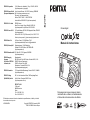 1
1
-
 2
2
-
 3
3
-
 4
4
-
 5
5
-
 6
6
-
 7
7
-
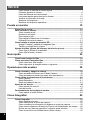 8
8
-
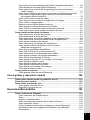 9
9
-
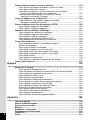 10
10
-
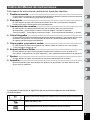 11
11
-
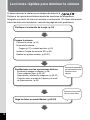 12
12
-
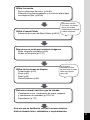 13
13
-
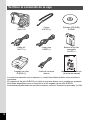 14
14
-
 15
15
-
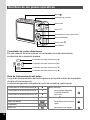 16
16
-
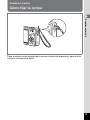 17
17
-
 18
18
-
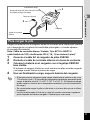 19
19
-
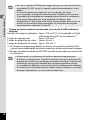 20
20
-
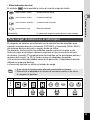 21
21
-
 22
22
-
 23
23
-
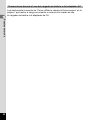 24
24
-
 25
25
-
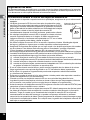 26
26
-
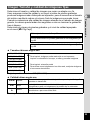 27
27
-
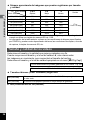 28
28
-
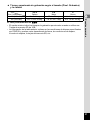 29
29
-
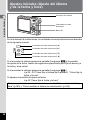 30
30
-
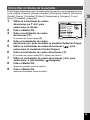 31
31
-
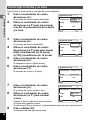 32
32
-
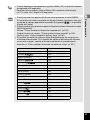 33
33
-
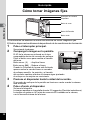 34
34
-
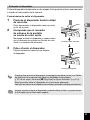 35
35
-
 36
36
-
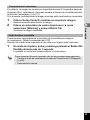 37
37
-
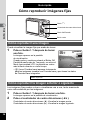 38
38
-
 39
39
-
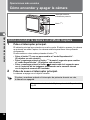 40
40
-
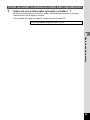 41
41
-
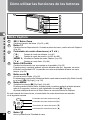 42
42
-
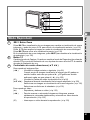 43
43
-
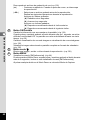 44
44
-
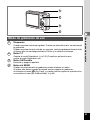 45
45
-
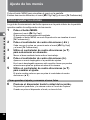 46
46
-
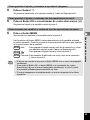 47
47
-
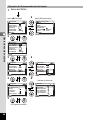 48
48
-
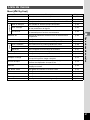 49
49
-
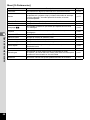 50
50
-
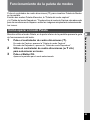 51
51
-
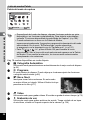 52
52
-
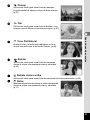 53
53
-
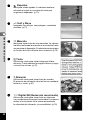 54
54
-
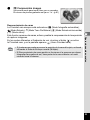 55
55
-
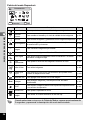 56
56
-
 57
57
-
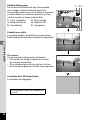 58
58
-
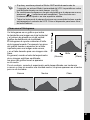 59
59
-
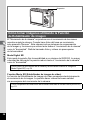 60
60
-
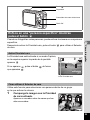 61
61
-
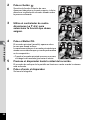 62
62
-
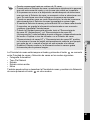 63
63
-
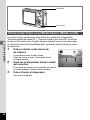 64
64
-
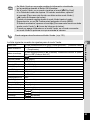 65
65
-
 66
66
-
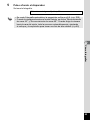 67
67
-
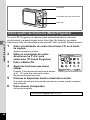 68
68
-
 69
69
-
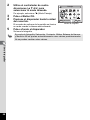 70
70
-
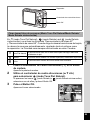 71
71
-
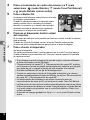 72
72
-
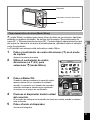 73
73
-
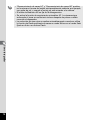 74
74
-
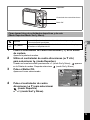 75
75
-
 76
76
-
 77
77
-
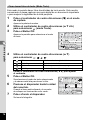 78
78
-
 79
79
-
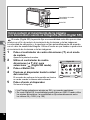 80
80
-
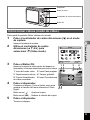 81
81
-
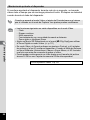 82
82
-
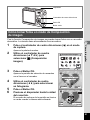 83
83
-
 84
84
-
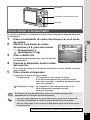 85
85
-
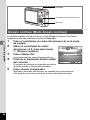 86
86
-
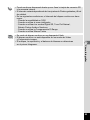 87
87
-
 88
88
-
 89
89
-
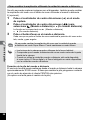 90
90
-
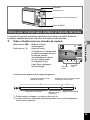 91
91
-
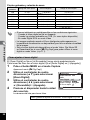 92
92
-
 93
93
-
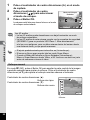 94
94
-
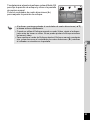 95
95
-
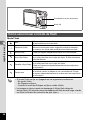 96
96
-
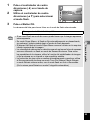 97
97
-
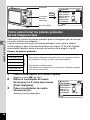 98
98
-
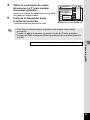 99
99
-
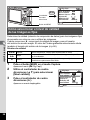 100
100
-
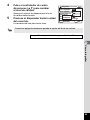 101
101
-
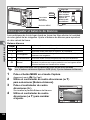 102
102
-
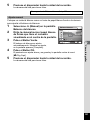 103
103
-
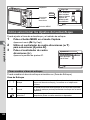 104
104
-
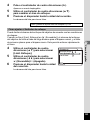 105
105
-
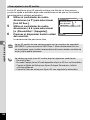 106
106
-
 107
107
-
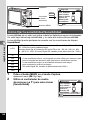 108
108
-
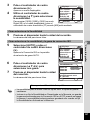 109
109
-
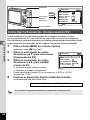 110
110
-
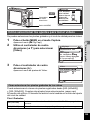 111
111
-
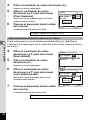 112
112
-
 113
113
-
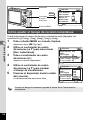 114
114
-
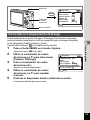 115
115
-
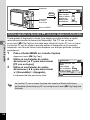 116
116
-
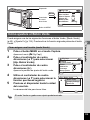 117
117
-
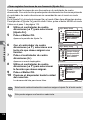 118
118
-
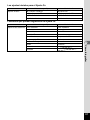 119
119
-
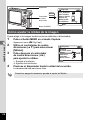 120
120
-
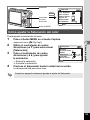 121
121
-
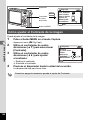 122
122
-
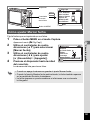 123
123
-
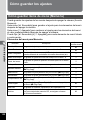 124
124
-
 125
125
-
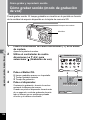 126
126
-
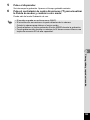 127
127
-
 128
128
-
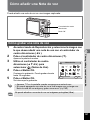 129
129
-
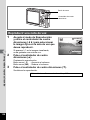 130
130
-
 131
131
-
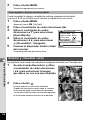 132
132
-
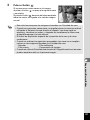 133
133
-
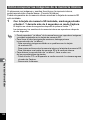 134
134
-
 135
135
-
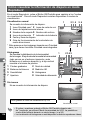 136
136
-
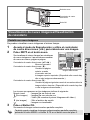 137
137
-
 138
138
-
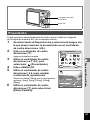 139
139
-
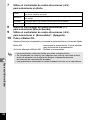 140
140
-
 141
141
-
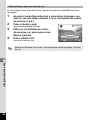 142
142
-
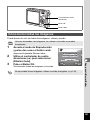 143
143
-
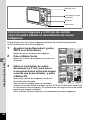 144
144
-
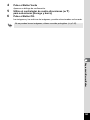 145
145
-
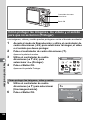 146
146
-
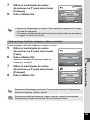 147
147
-
 148
148
-
 149
149
-
 150
150
-
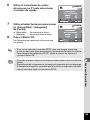 151
151
-
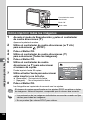 152
152
-
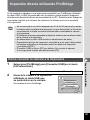 153
153
-
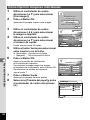 154
154
-
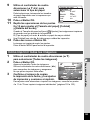 155
155
-
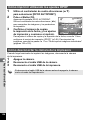 156
156
-
 157
157
-
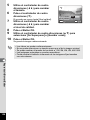 158
158
-
 159
159
-
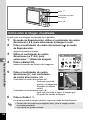 160
160
-
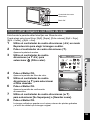 161
161
-
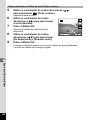 162
162
-
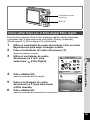 163
163
-
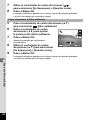 164
164
-
 165
165
-
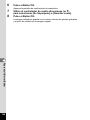 166
166
-
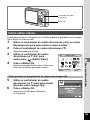 167
167
-
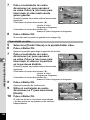 168
168
-
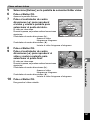 169
169
-
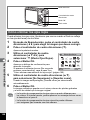 170
170
-
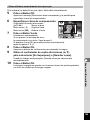 171
171
-
 172
172
-
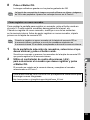 173
173
-
 174
174
-
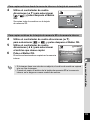 175
175
-
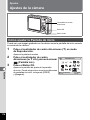 176
176
-
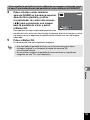 177
177
-
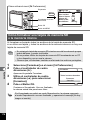 178
178
-
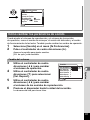 179
179
-
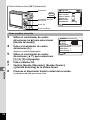 180
180
-
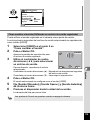 181
181
-
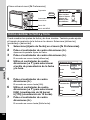 182
182
-
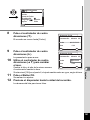 183
183
-
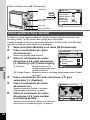 184
184
-
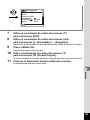 185
185
-
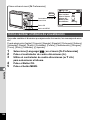 186
186
-
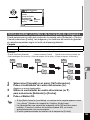 187
187
-
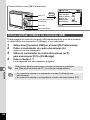 188
188
-
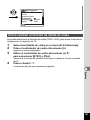 189
189
-
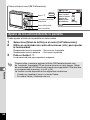 190
190
-
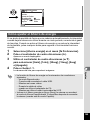 191
191
-
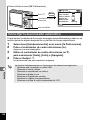 192
192
-
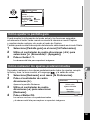 193
193
-
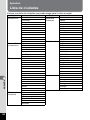 194
194
-
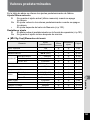 195
195
-
 196
196
-
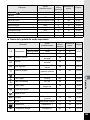 197
197
-
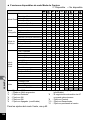 198
198
-
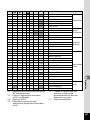 199
199
-
 200
200
-
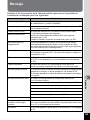 201
201
-
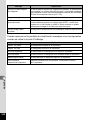 202
202
-
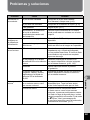 203
203
-
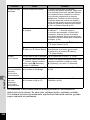 204
204
-
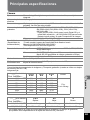 205
205
-
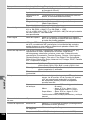 206
206
-
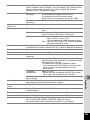 207
207
-
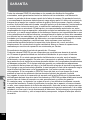 208
208
-
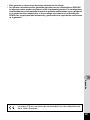 209
209
-
 210
210
-
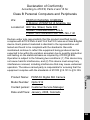 211
211
-
 212
212
-
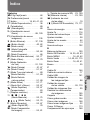 213
213
-
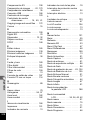 214
214
-
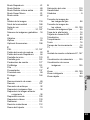 215
215
-
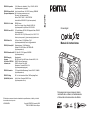 216
216
Pentax Optio S12 Manual de usuario
- Tipo
- Manual de usuario
- Este manual también es adecuado para
Artículos relacionados
-
Pentax Q Manual de usuario
-
Pentax Q10 Manual de usuario
-
Pentax Optio A40 Guía del usuario
-
Pentax Optio W30 Guía del usuario
-
Pentax Optio M40 Manual de usuario
-
Pentax Optio M50 Guía del usuario
-
Pentax Optio S50 Manual de usuario
-
Pentax Optio WG-2 Instrucciones de operación
-
Pentax Optio V20 Manual de usuario
-
Pentax Optio V10 Guía del usuario